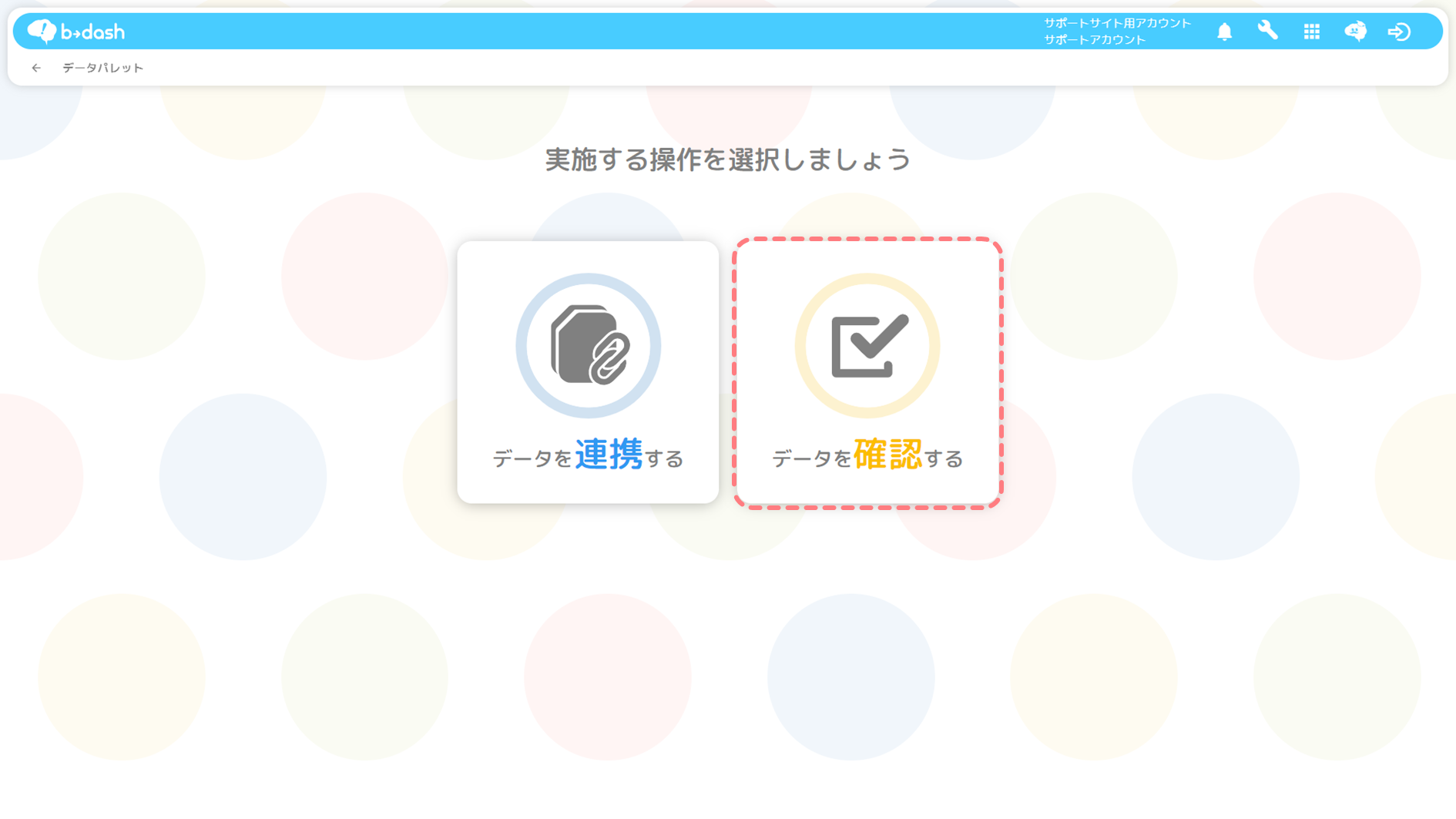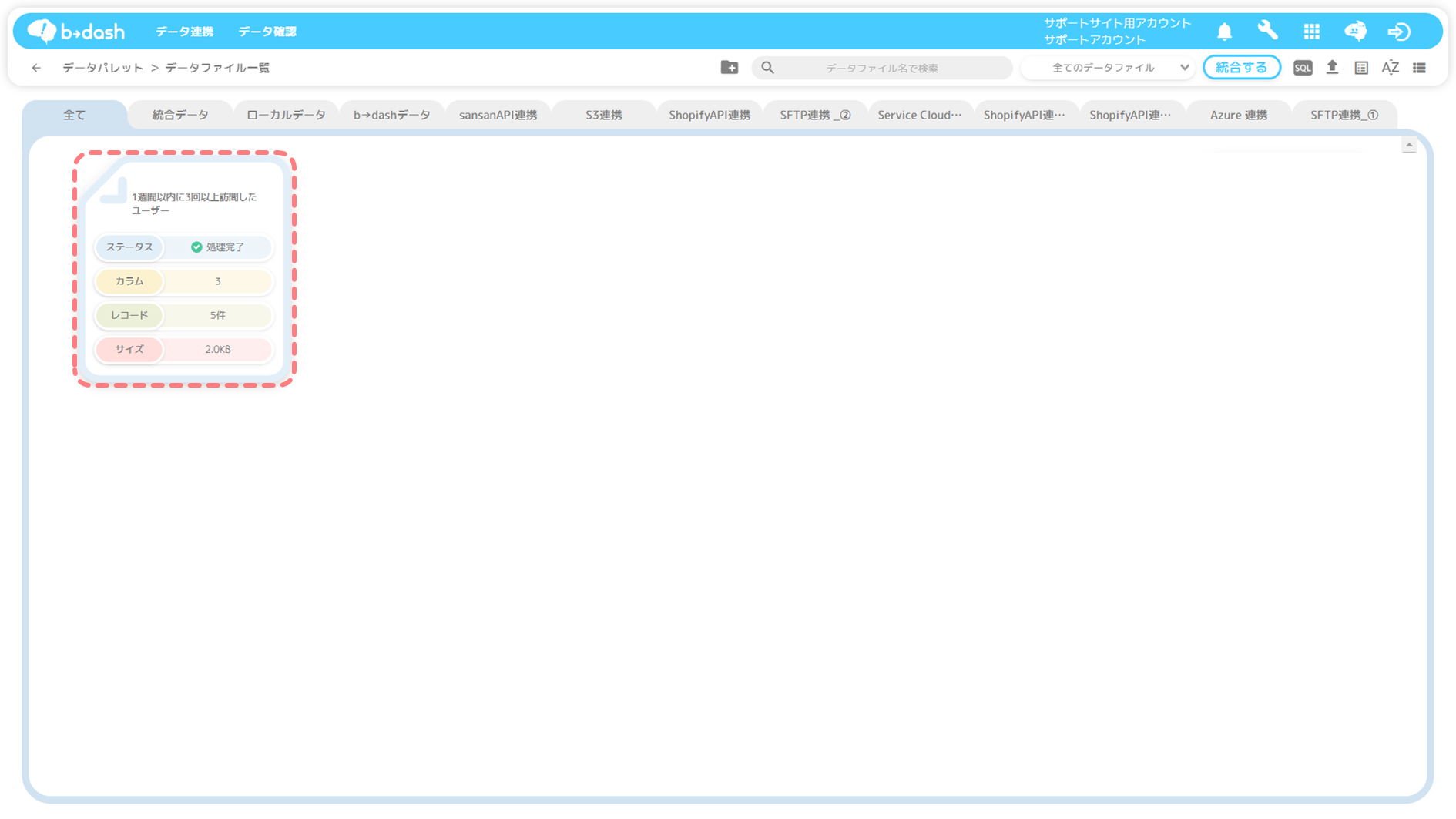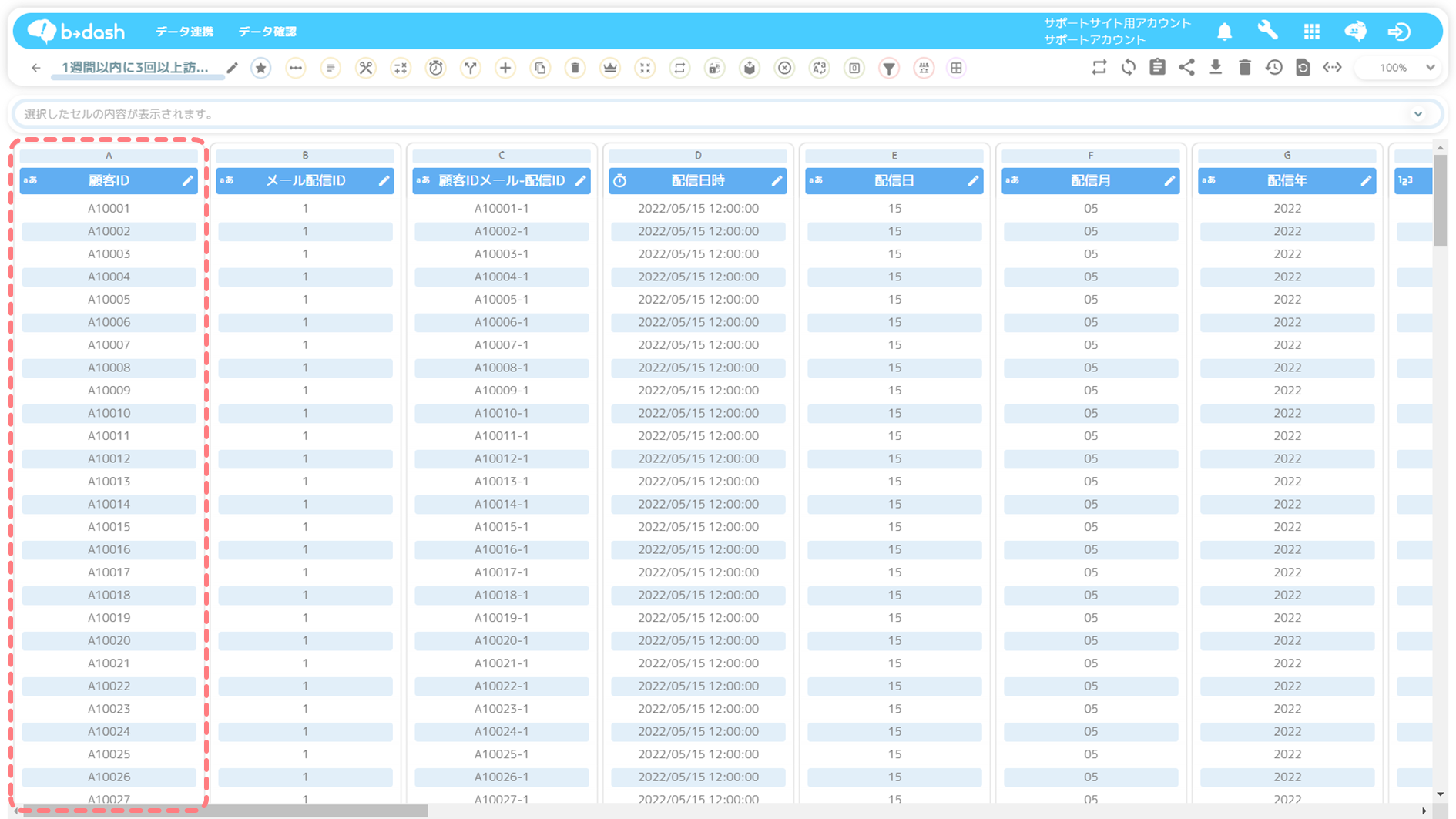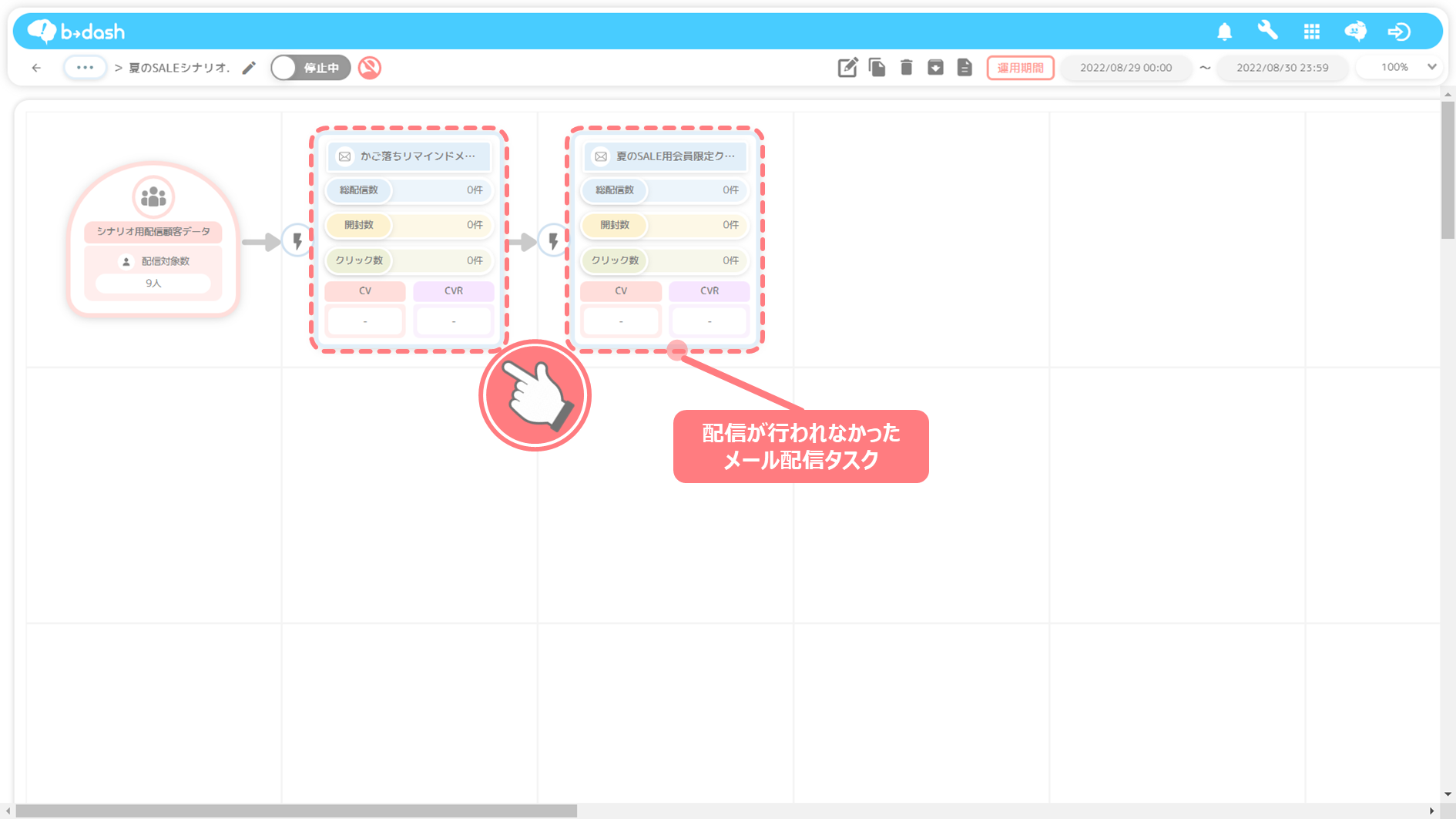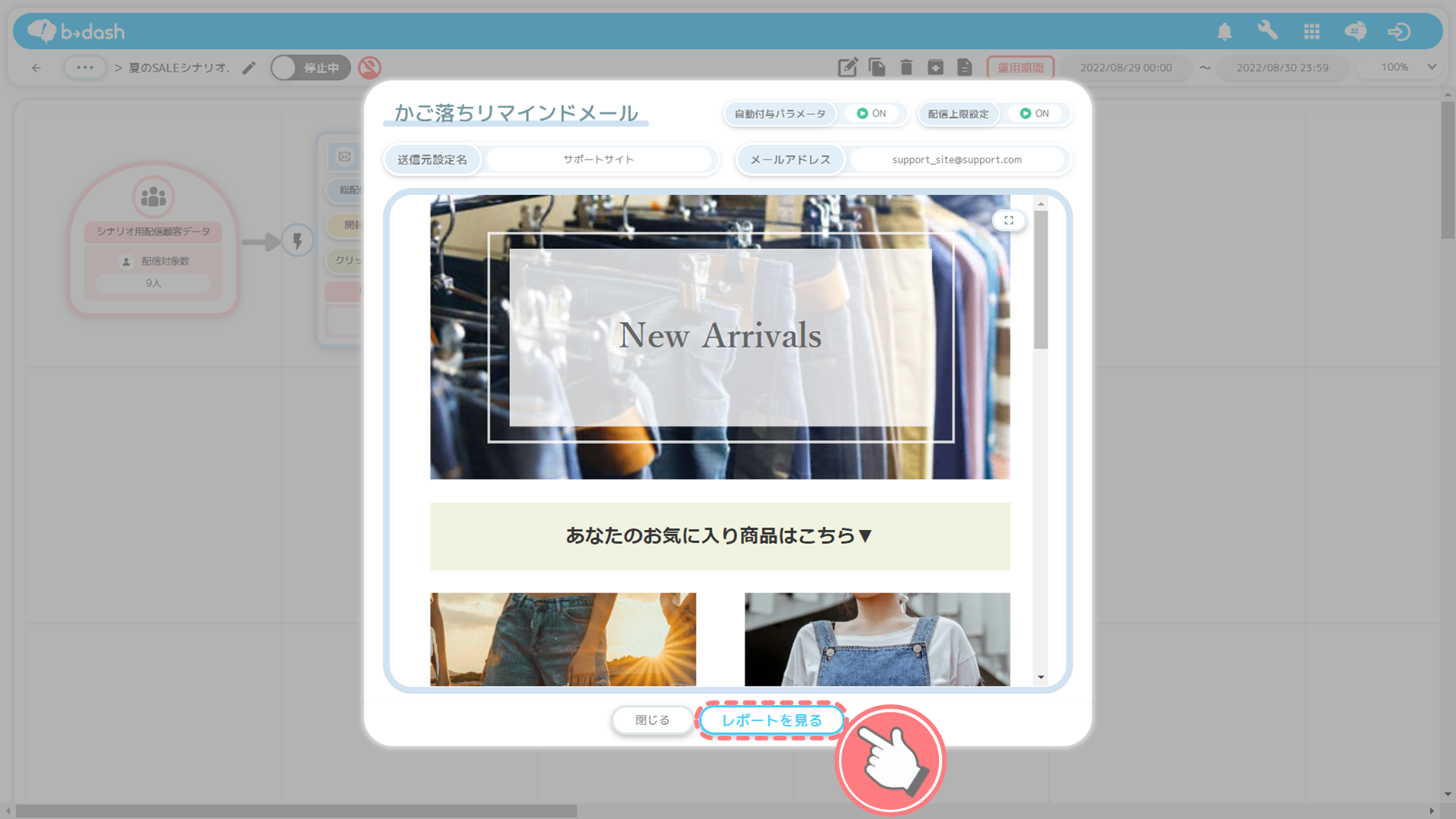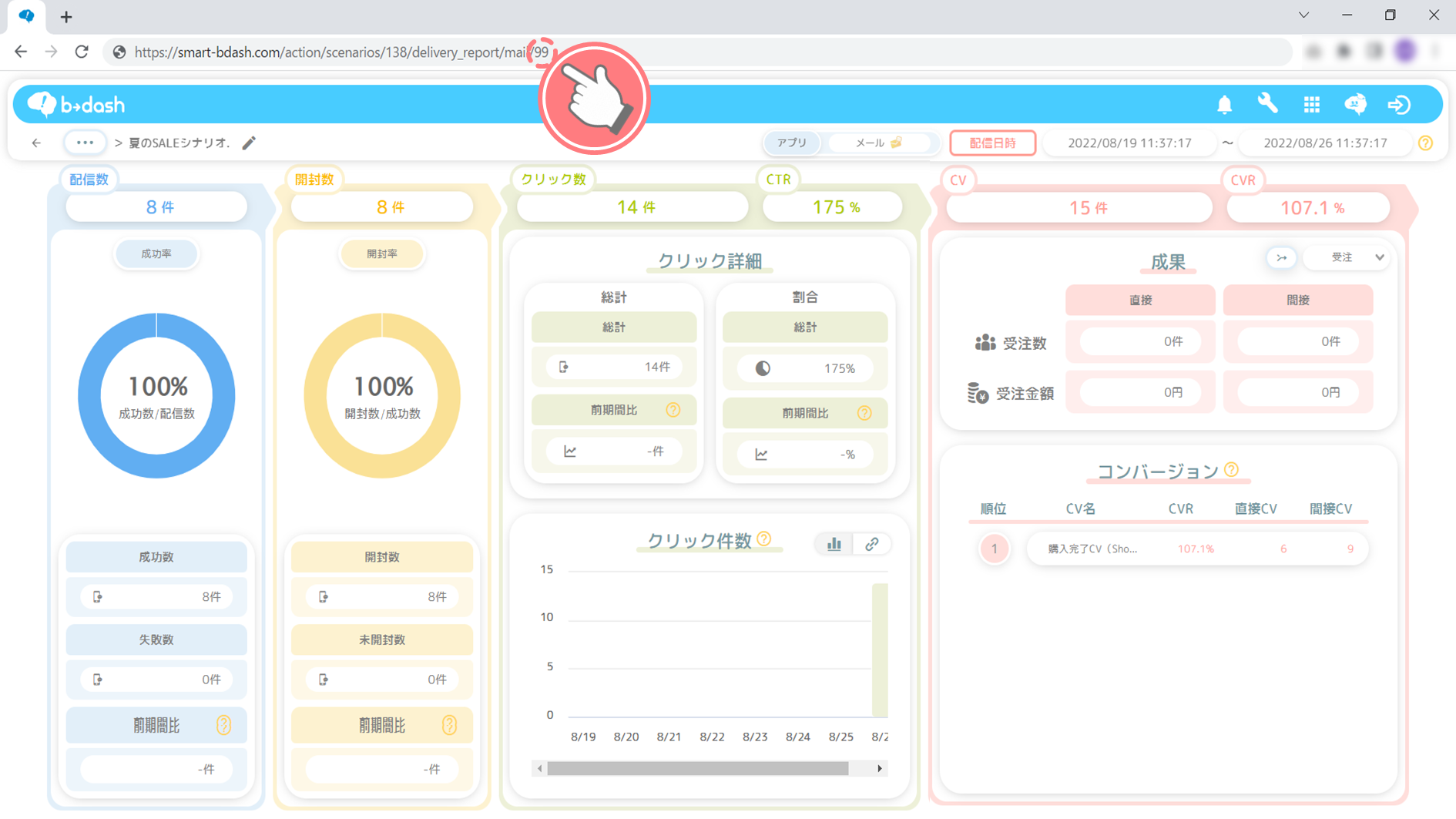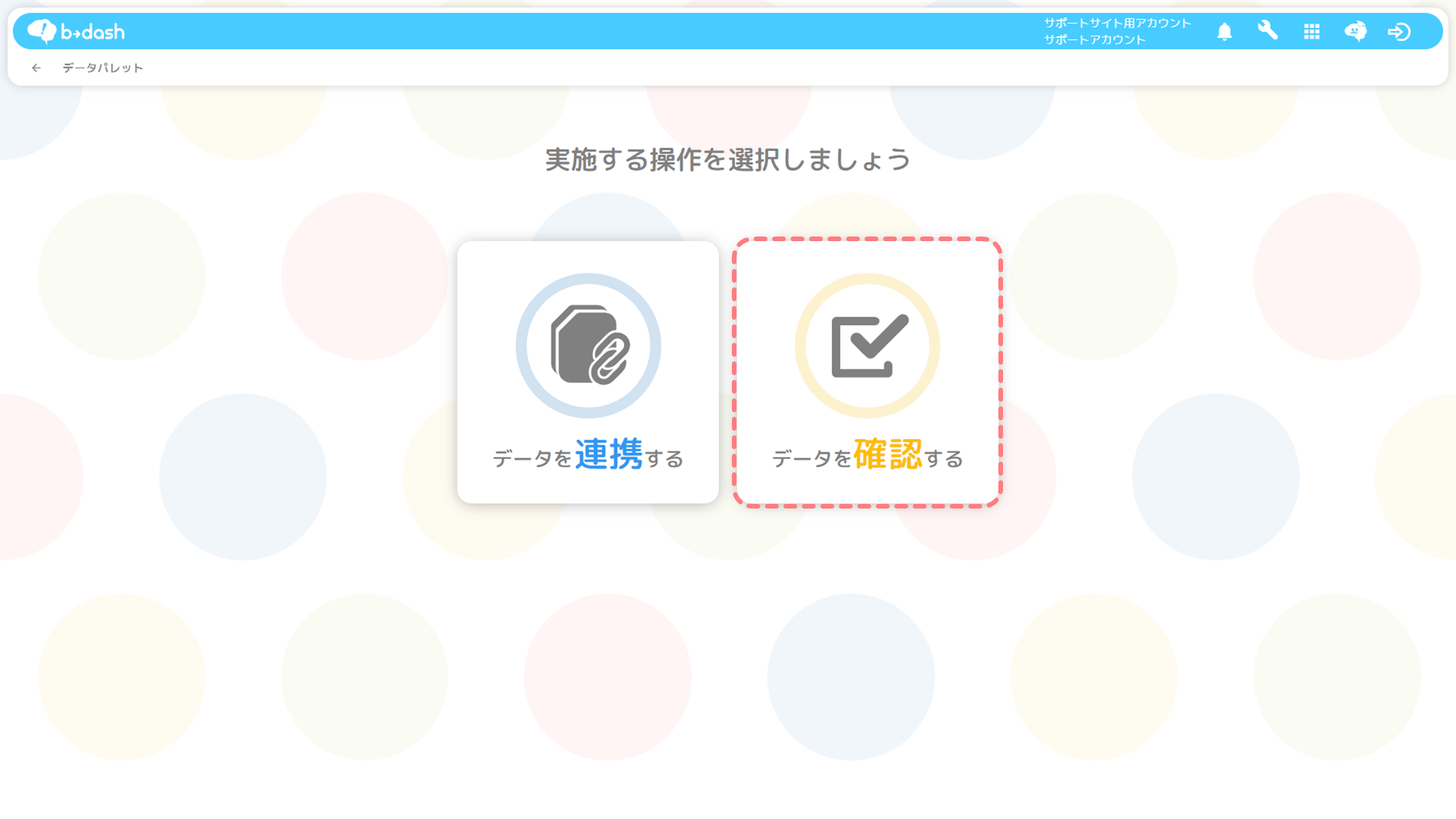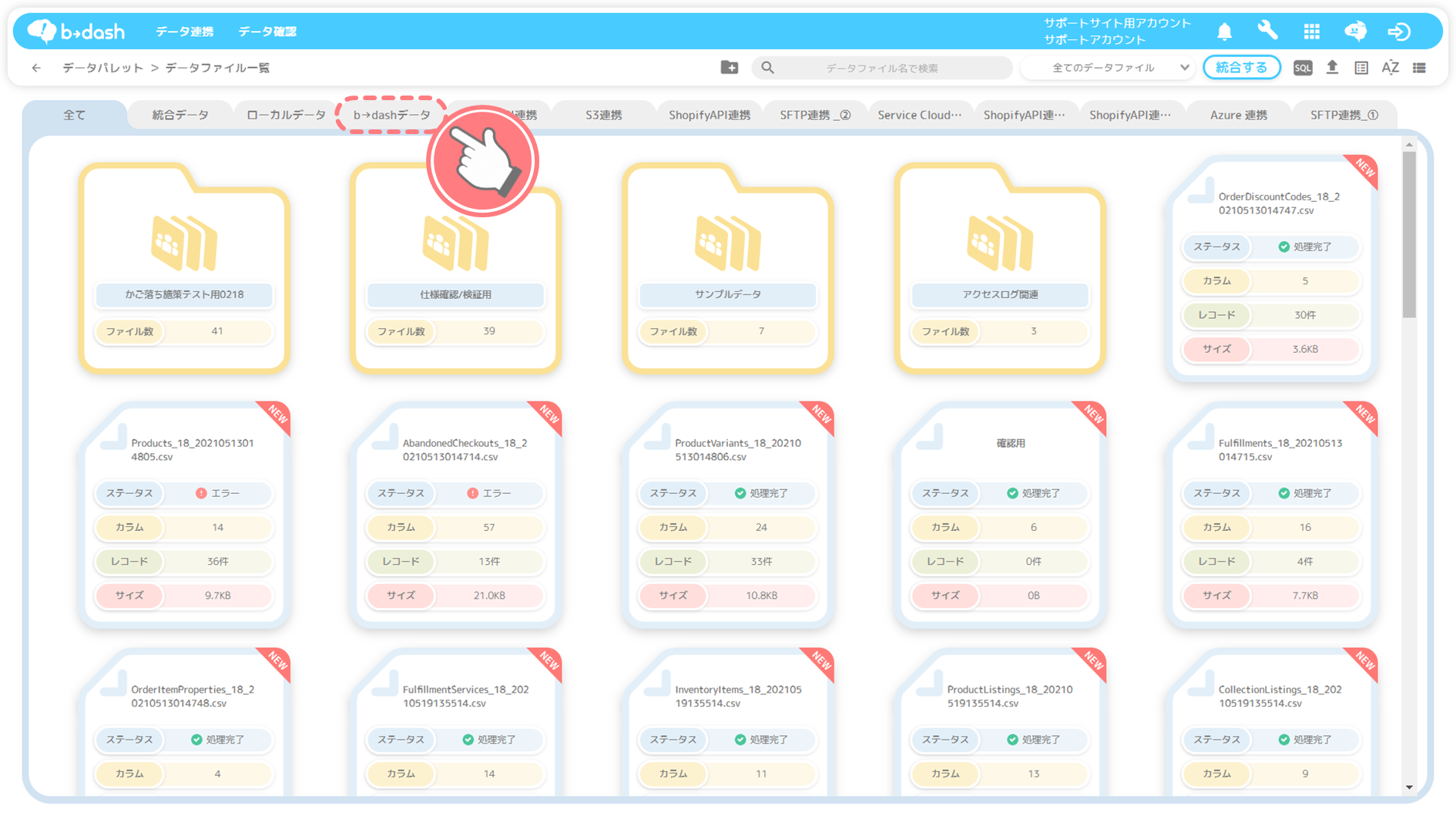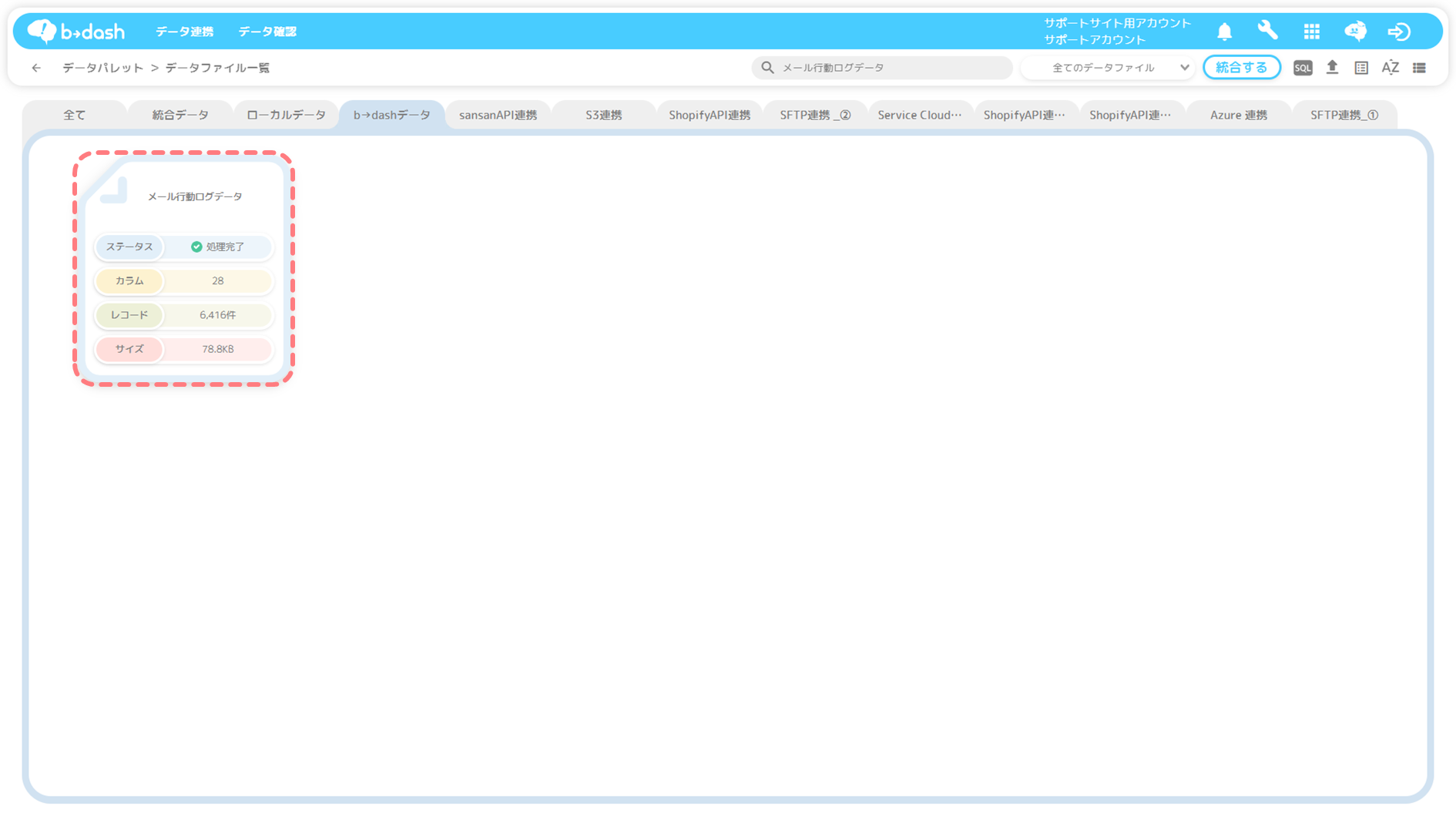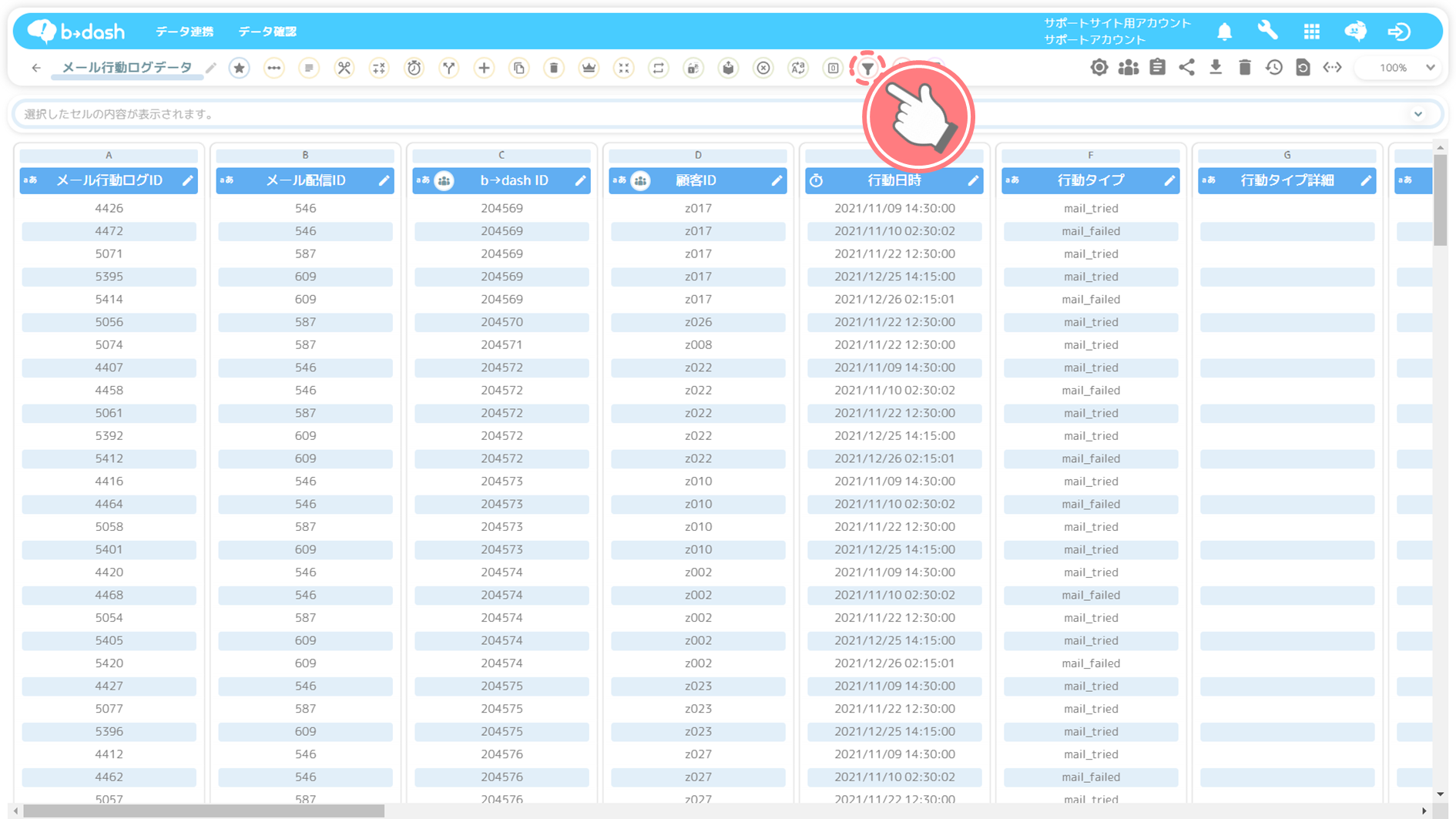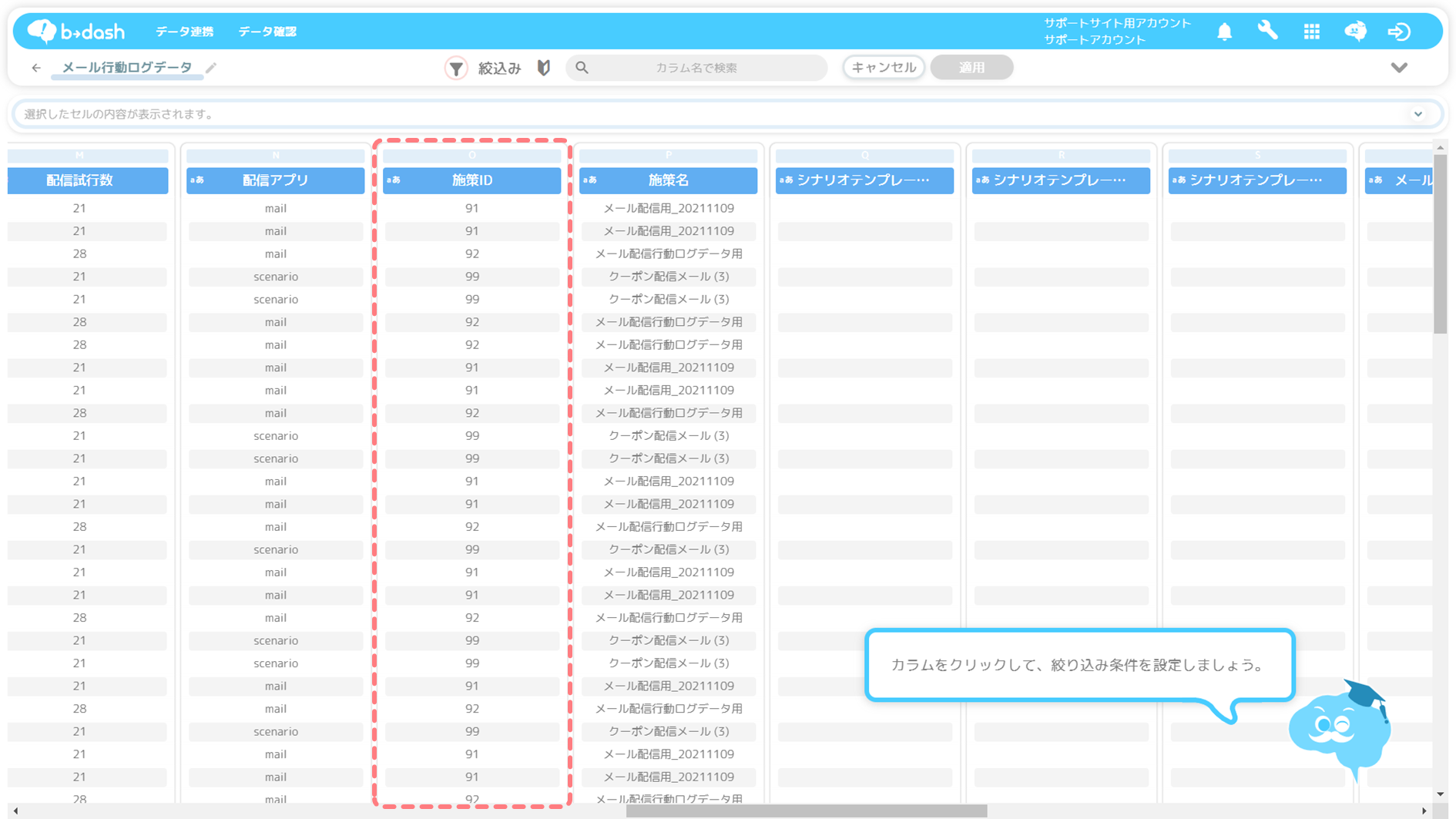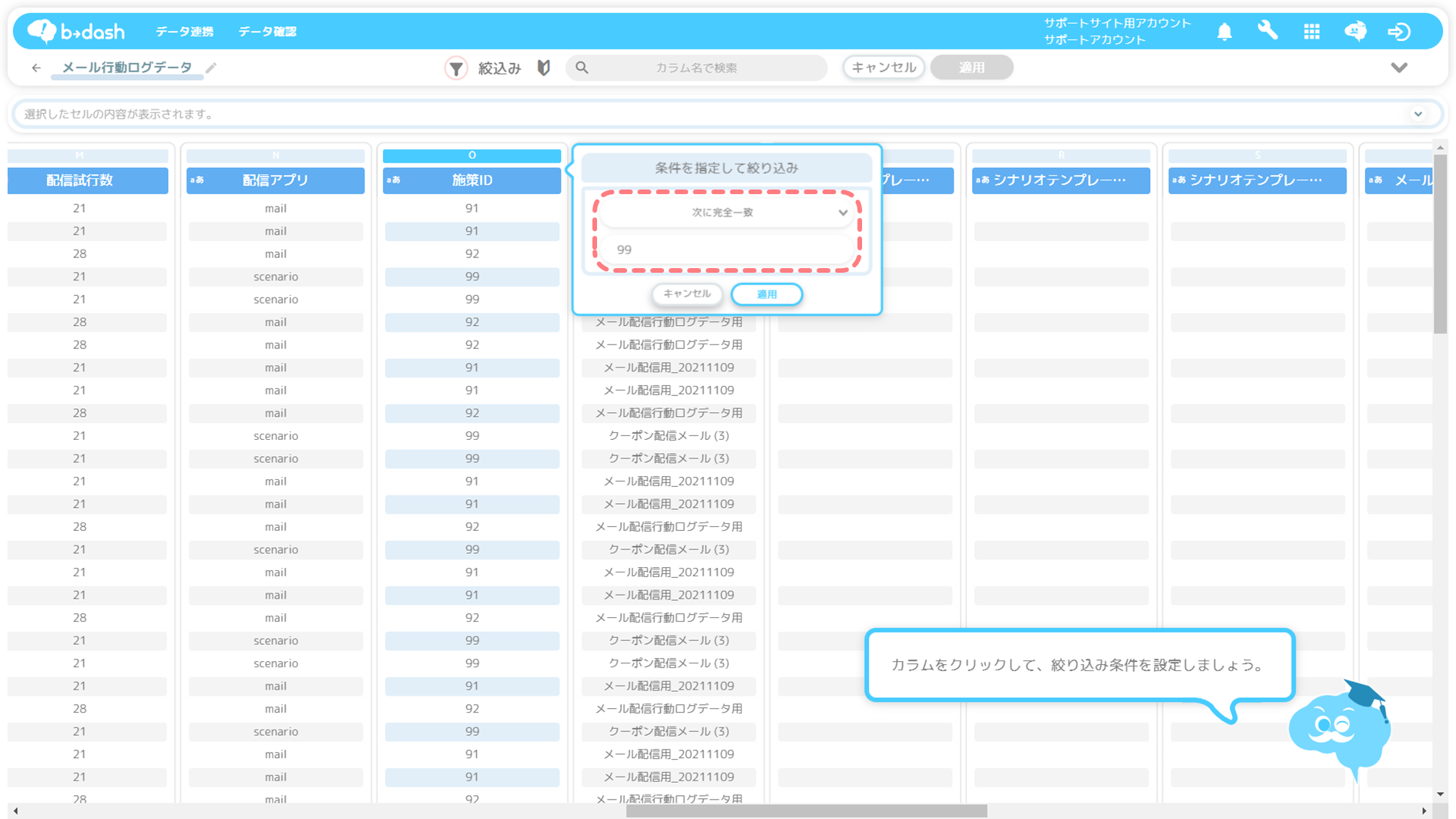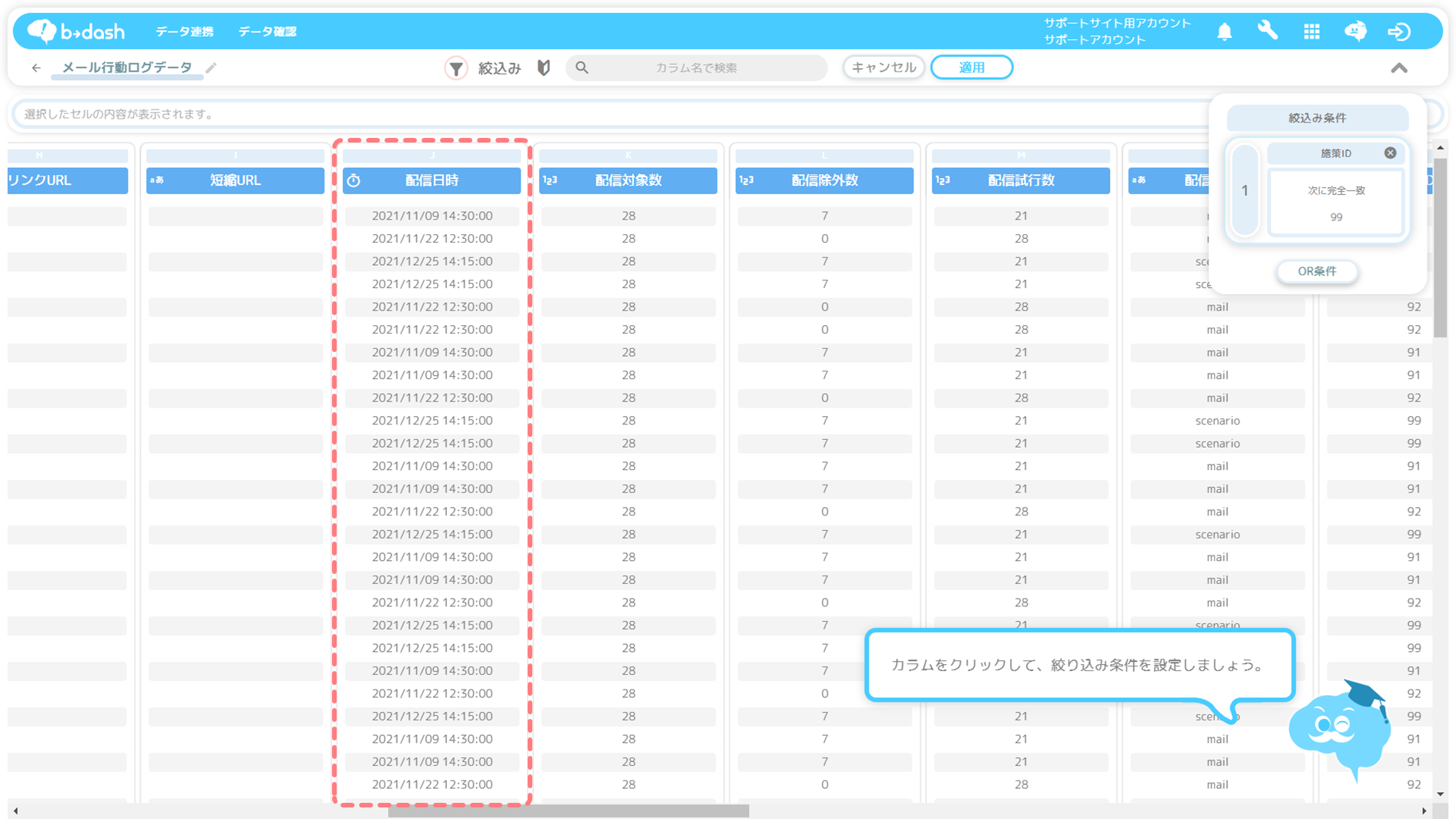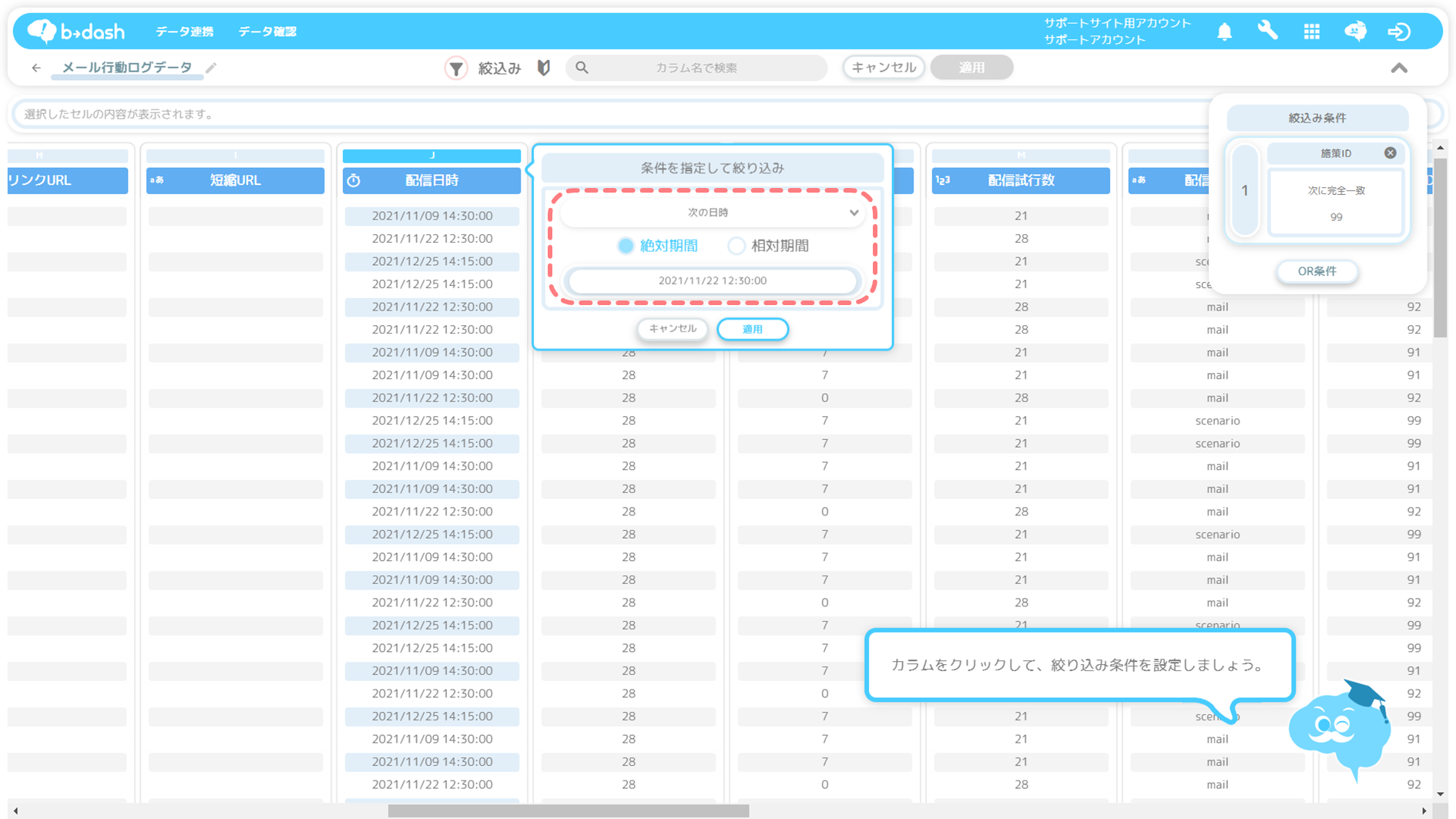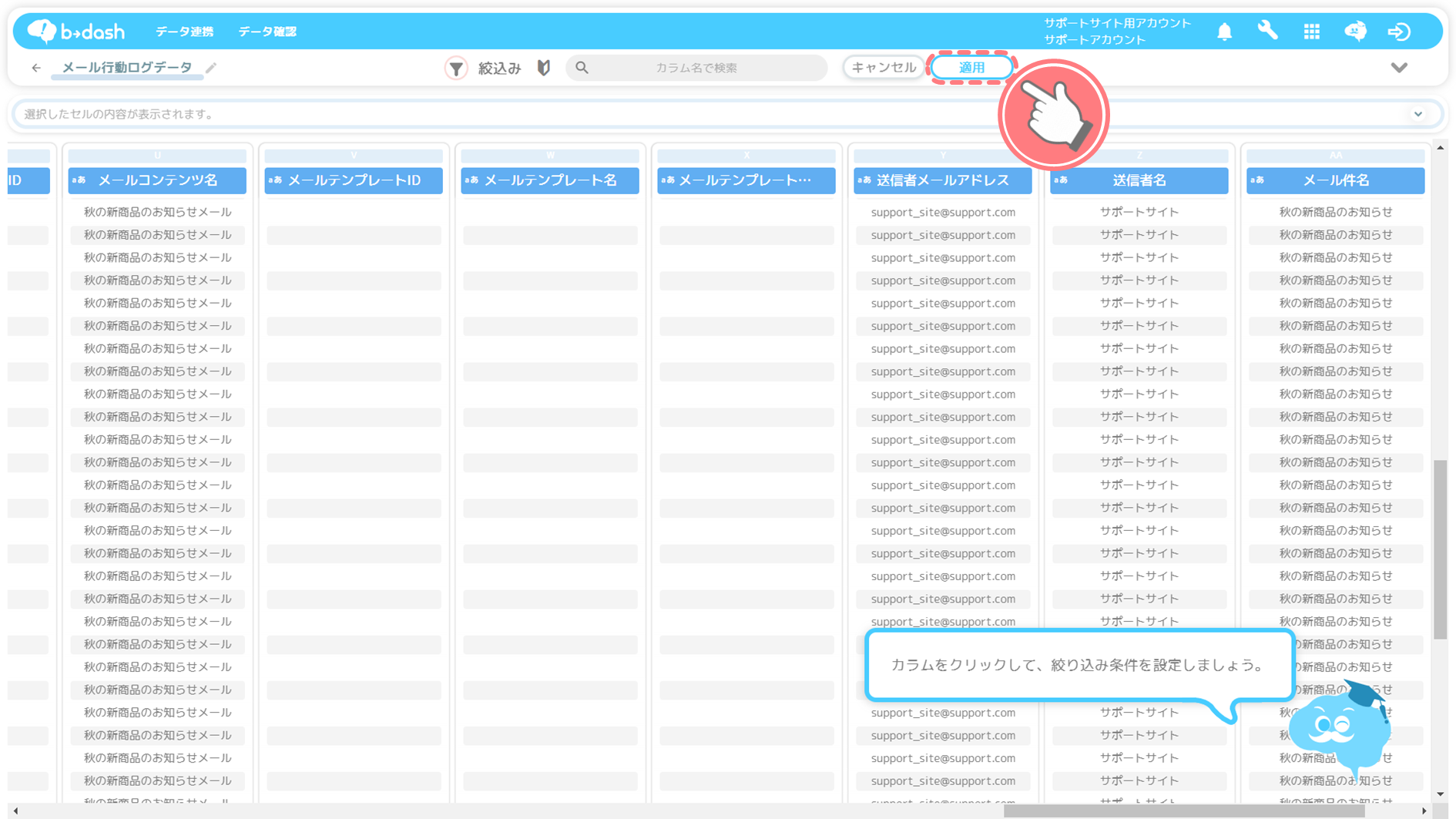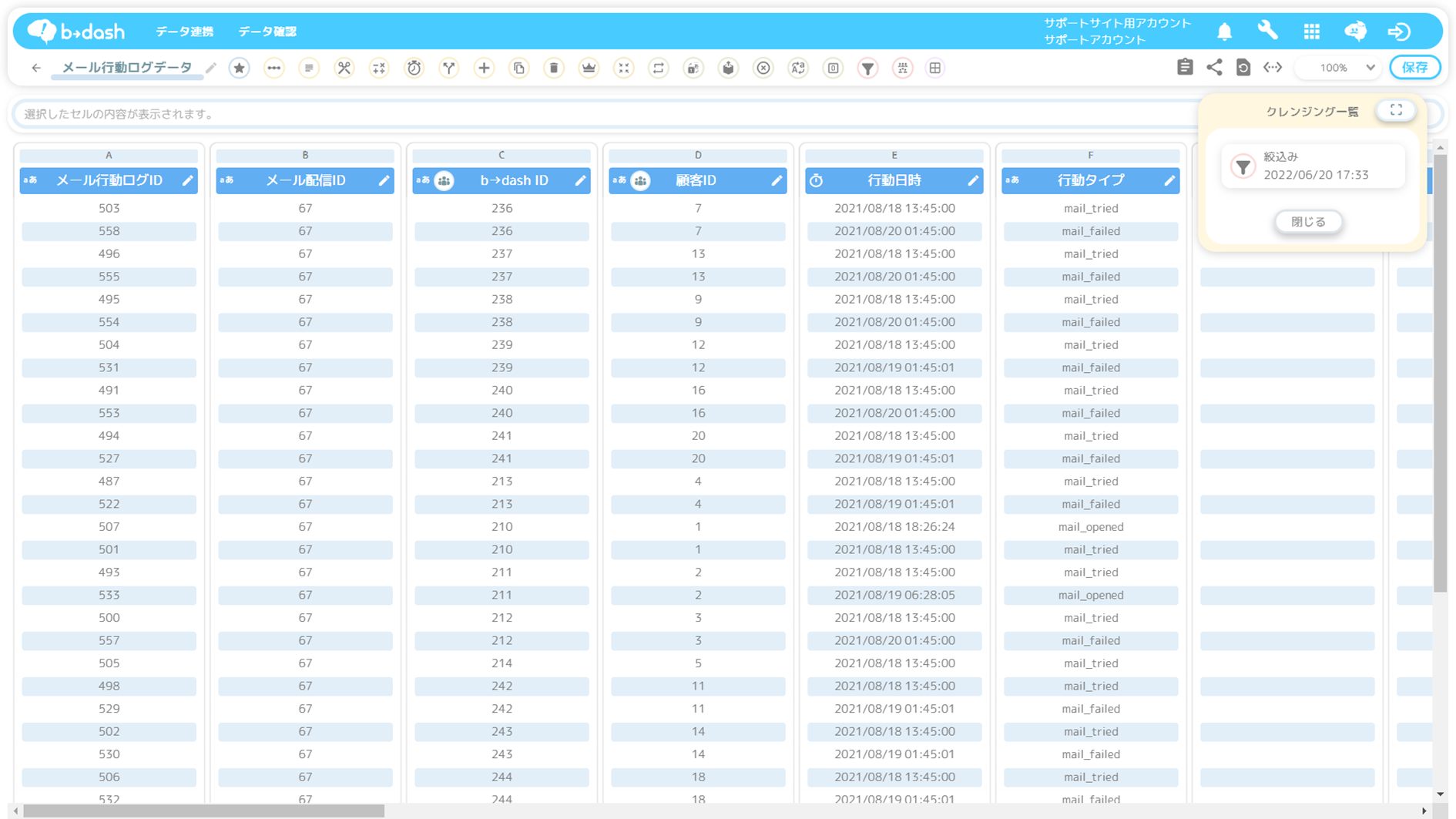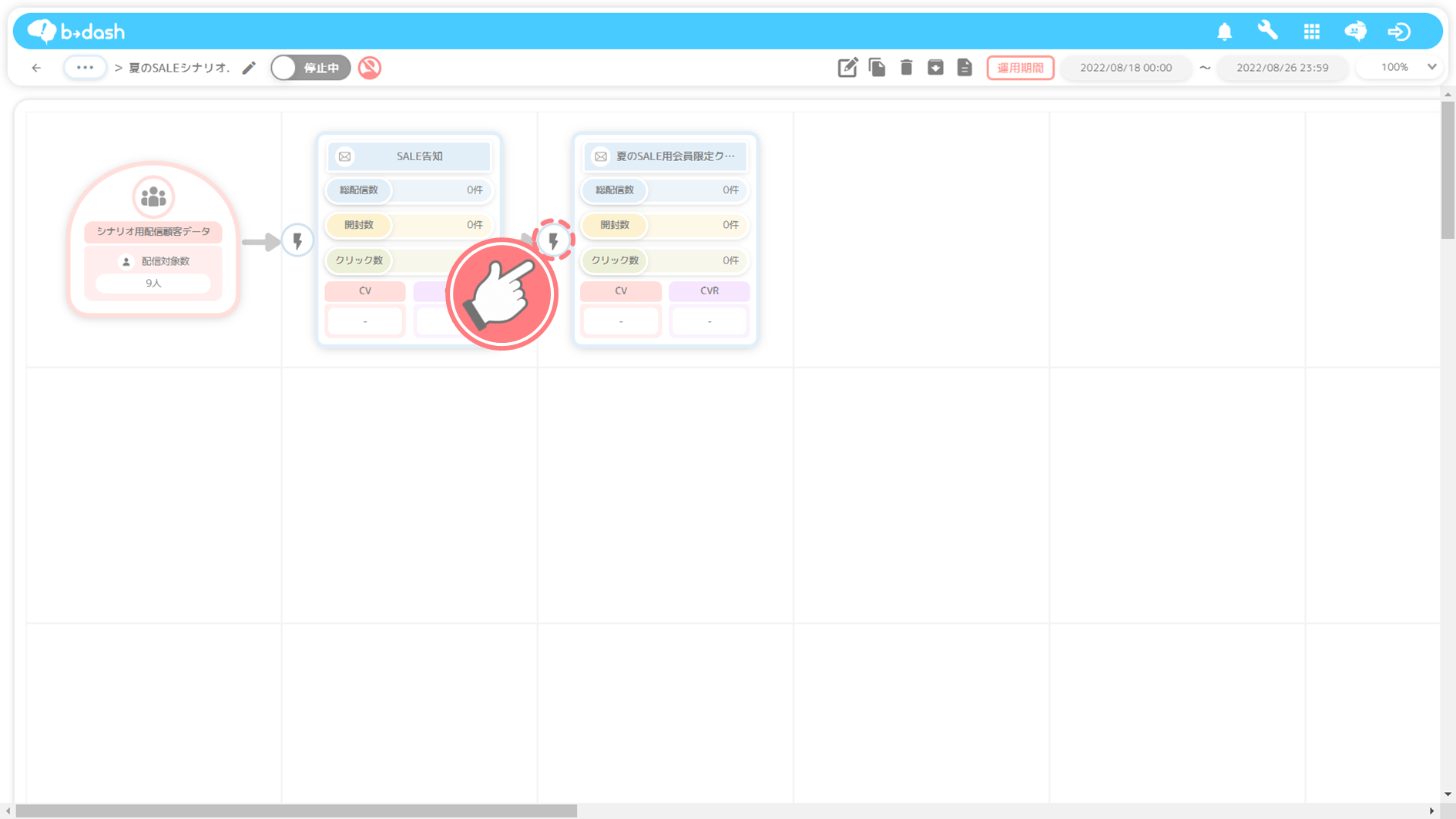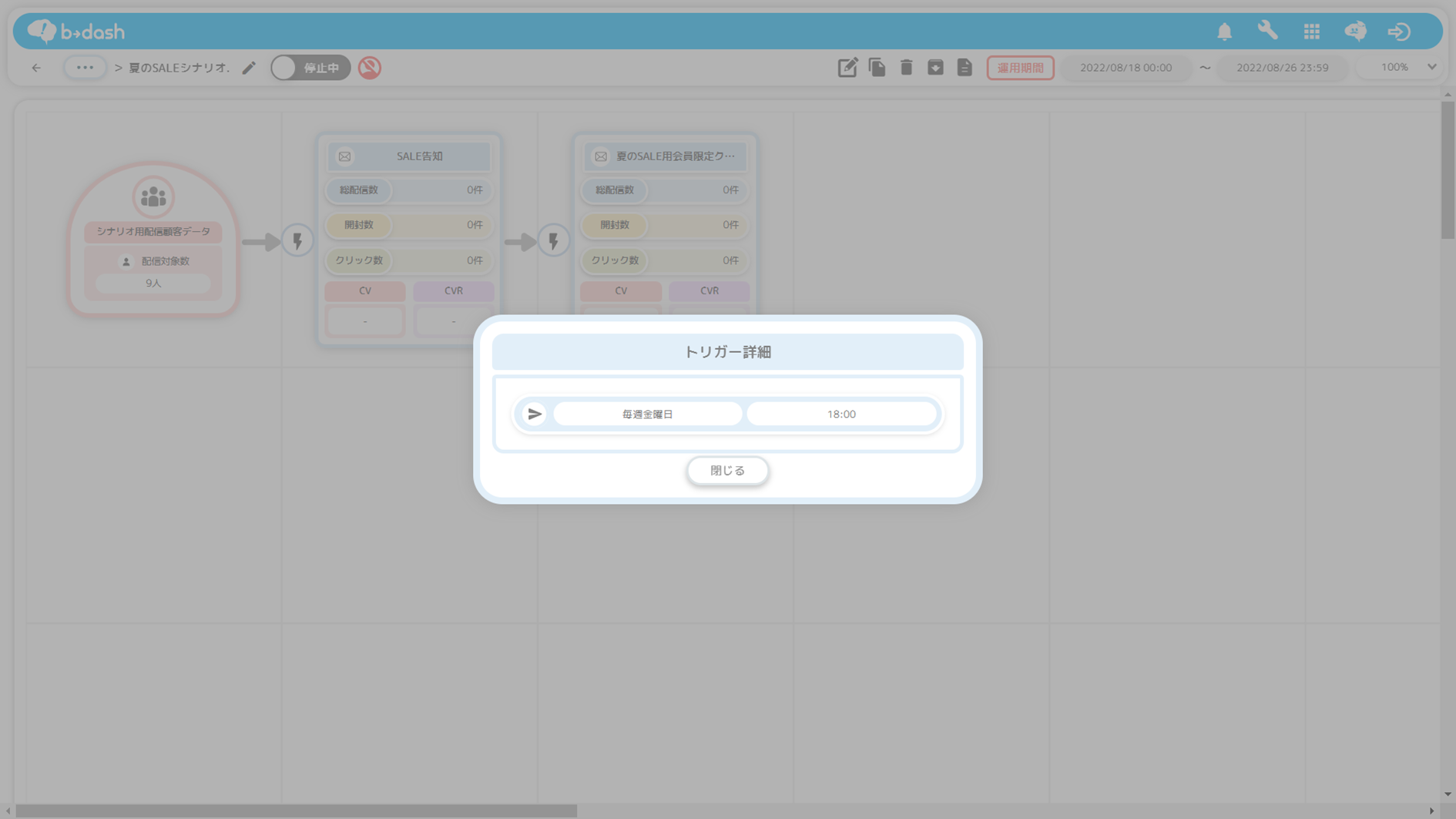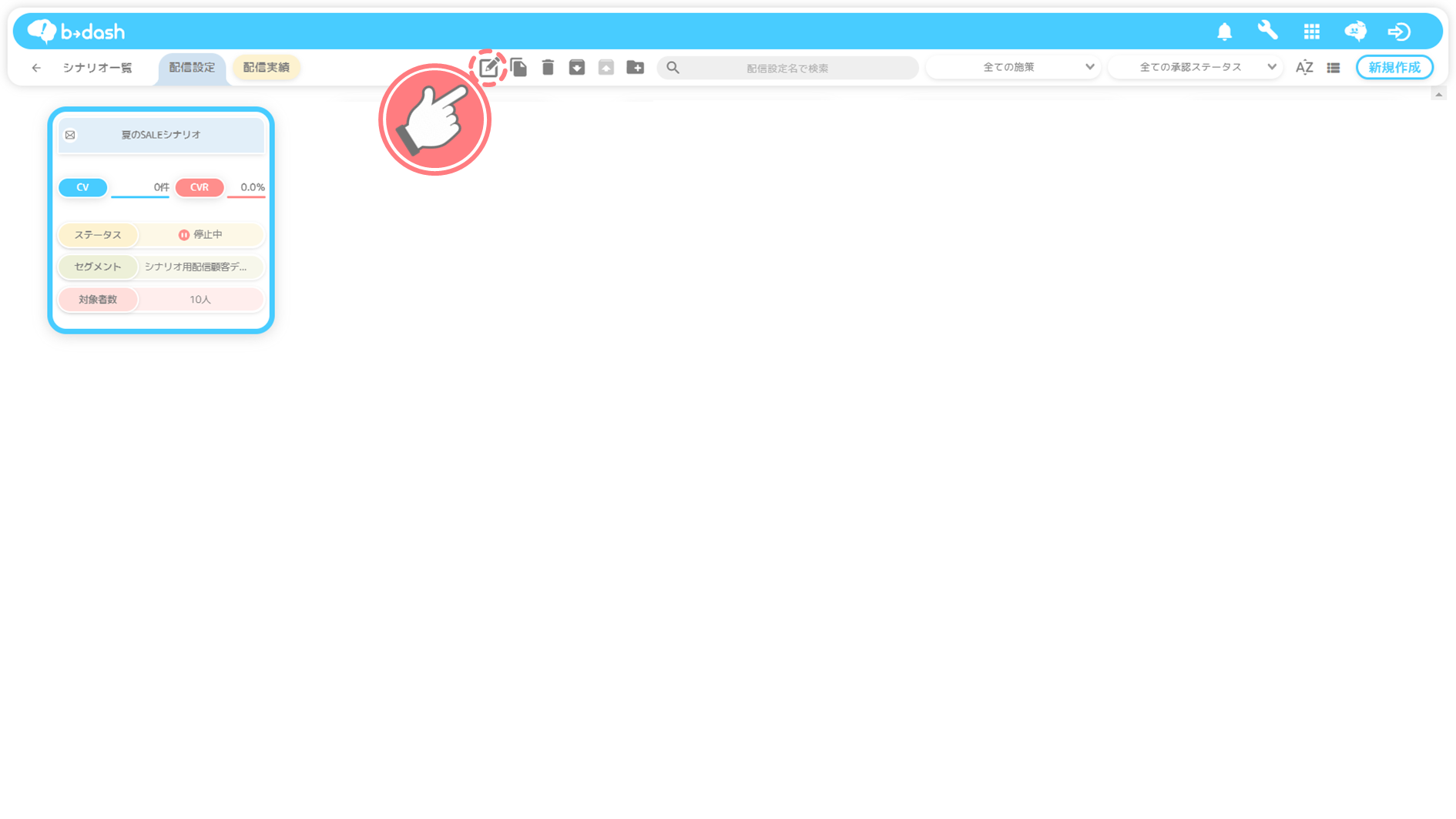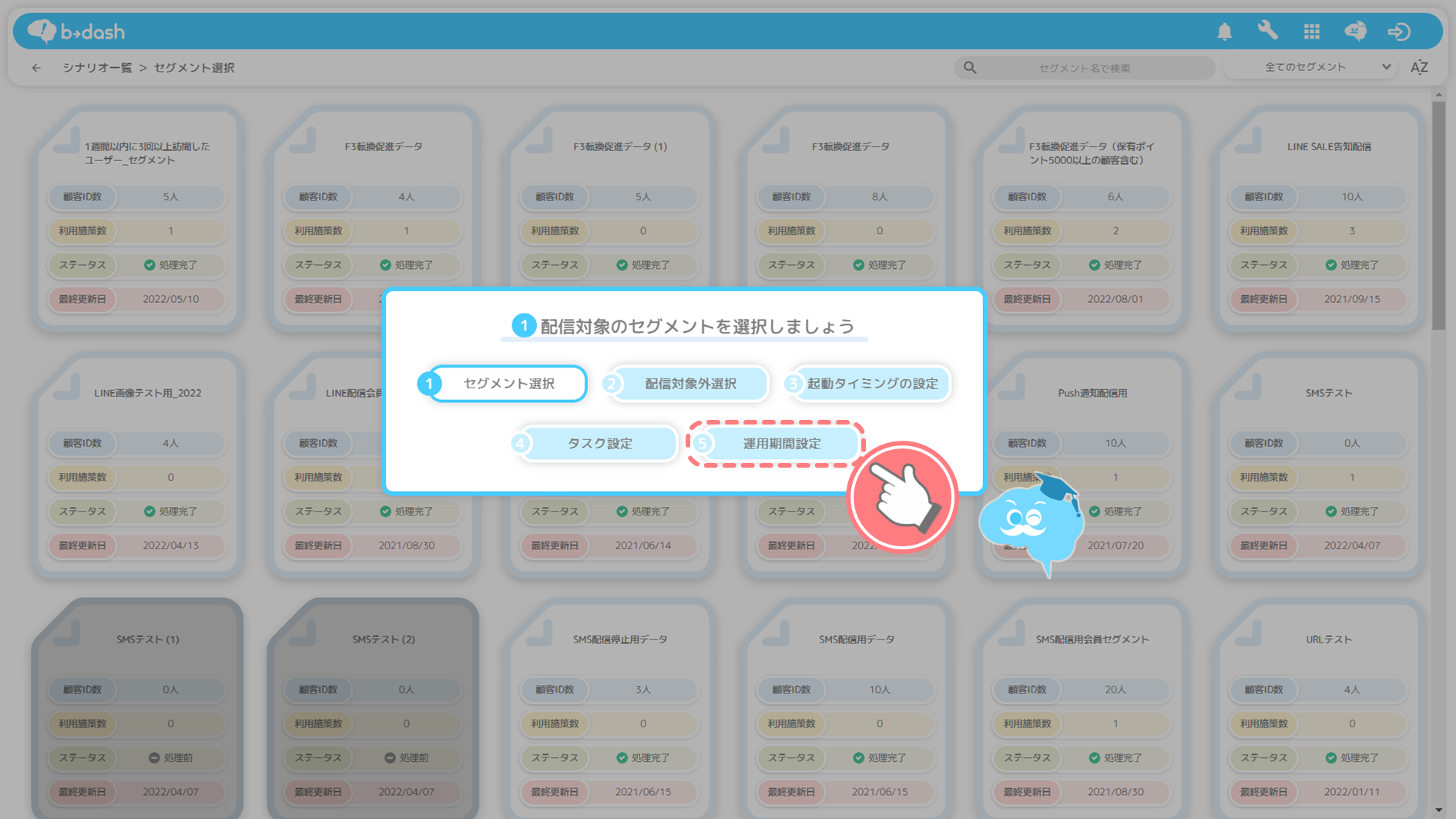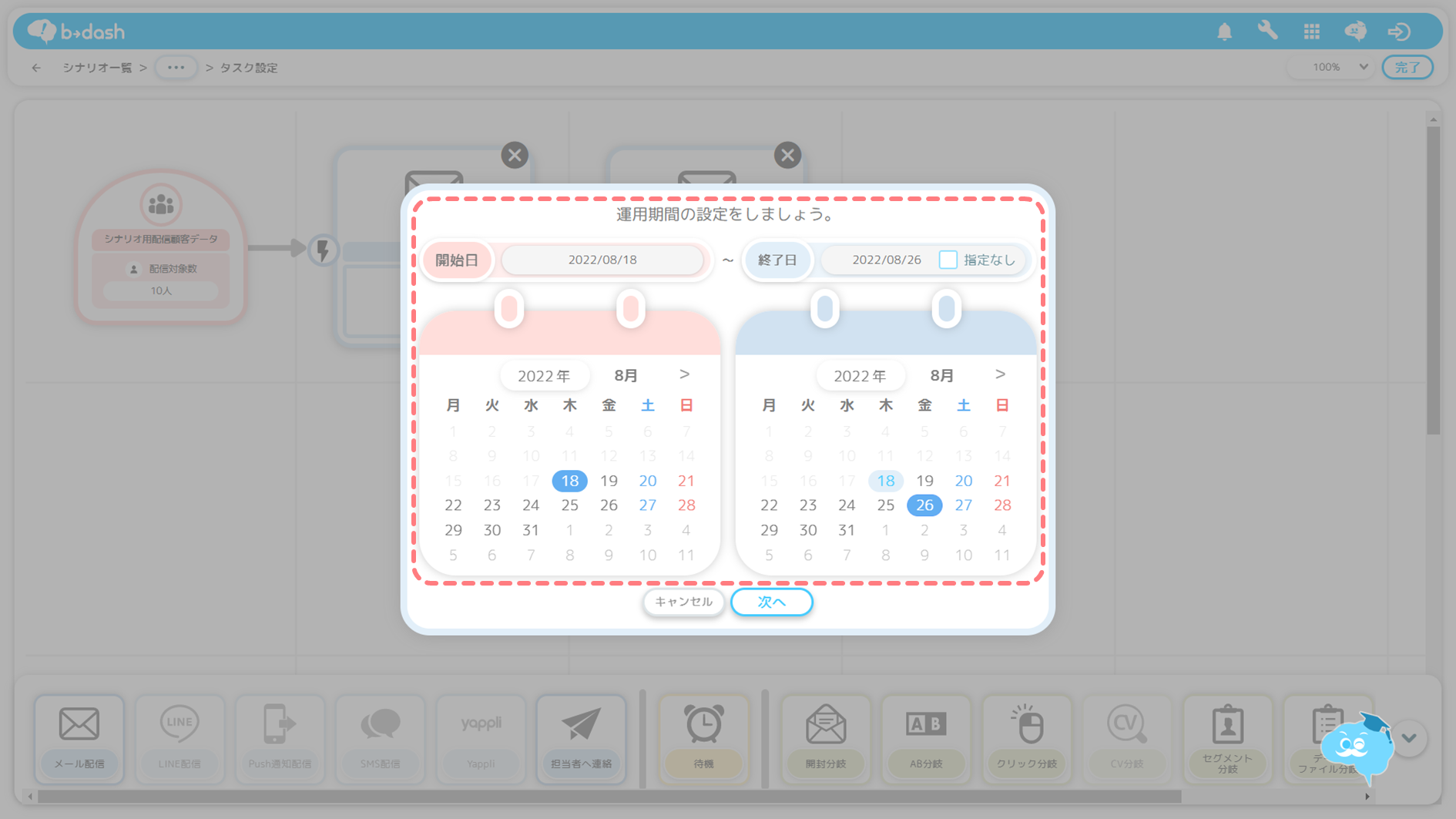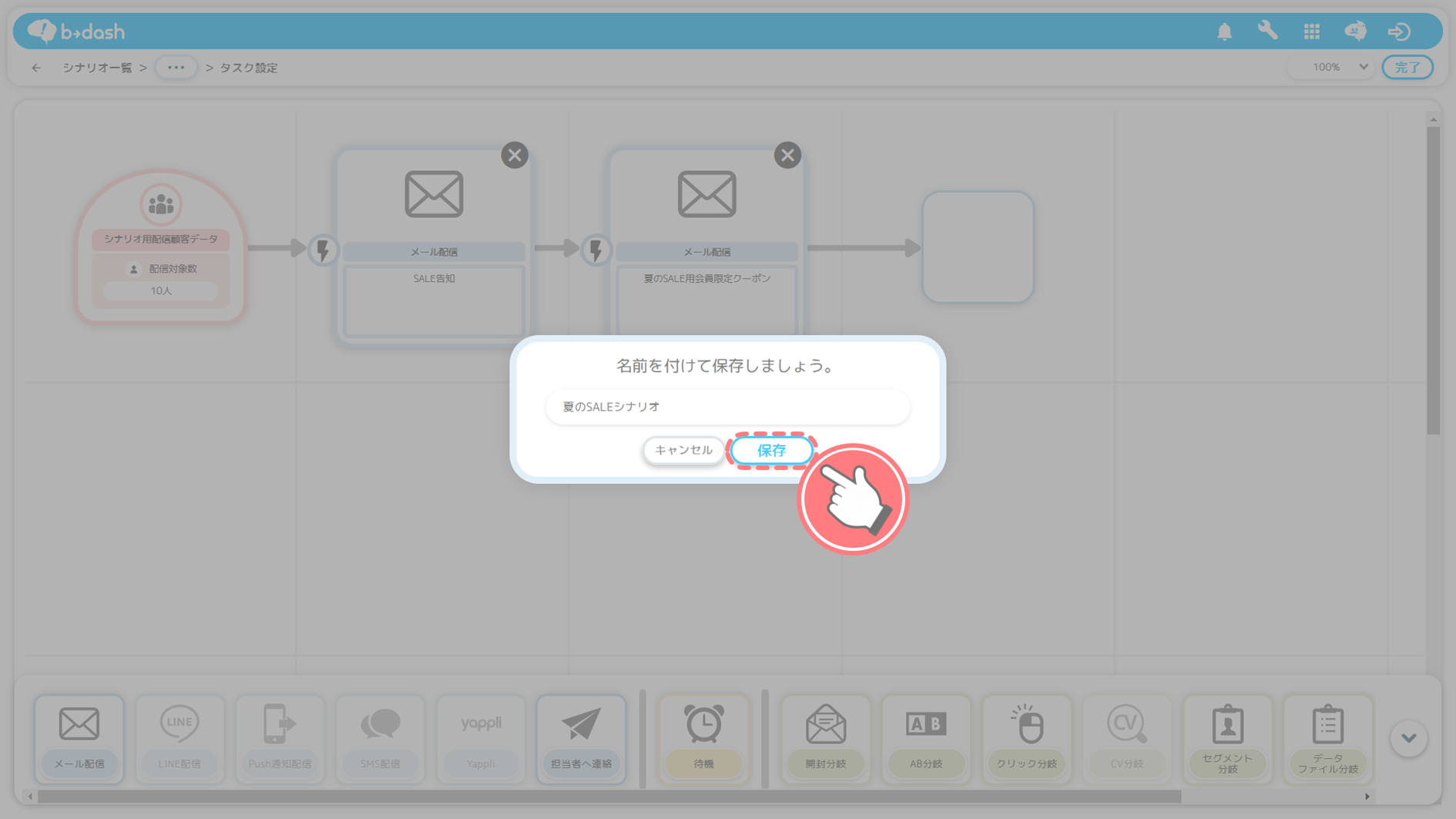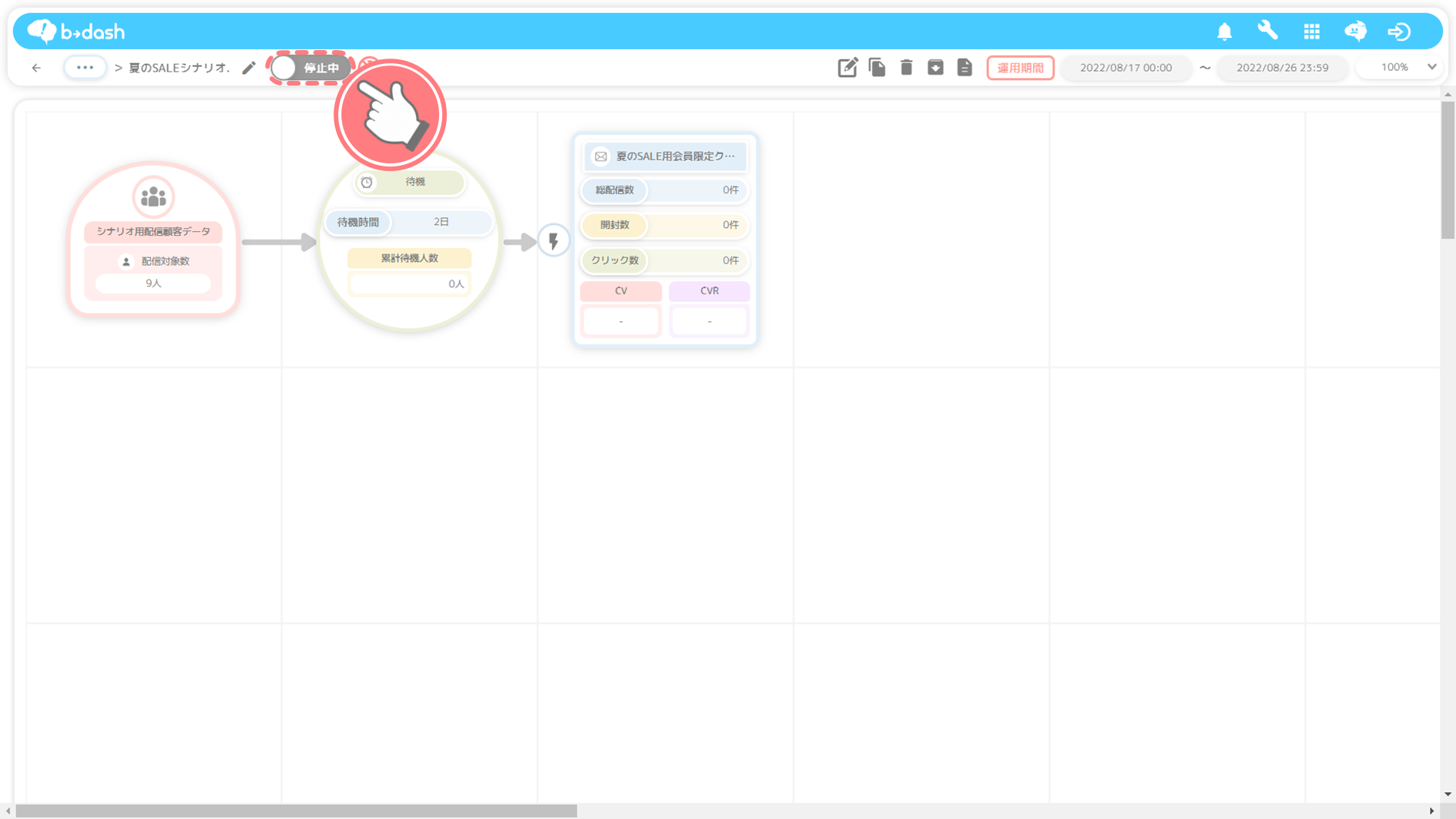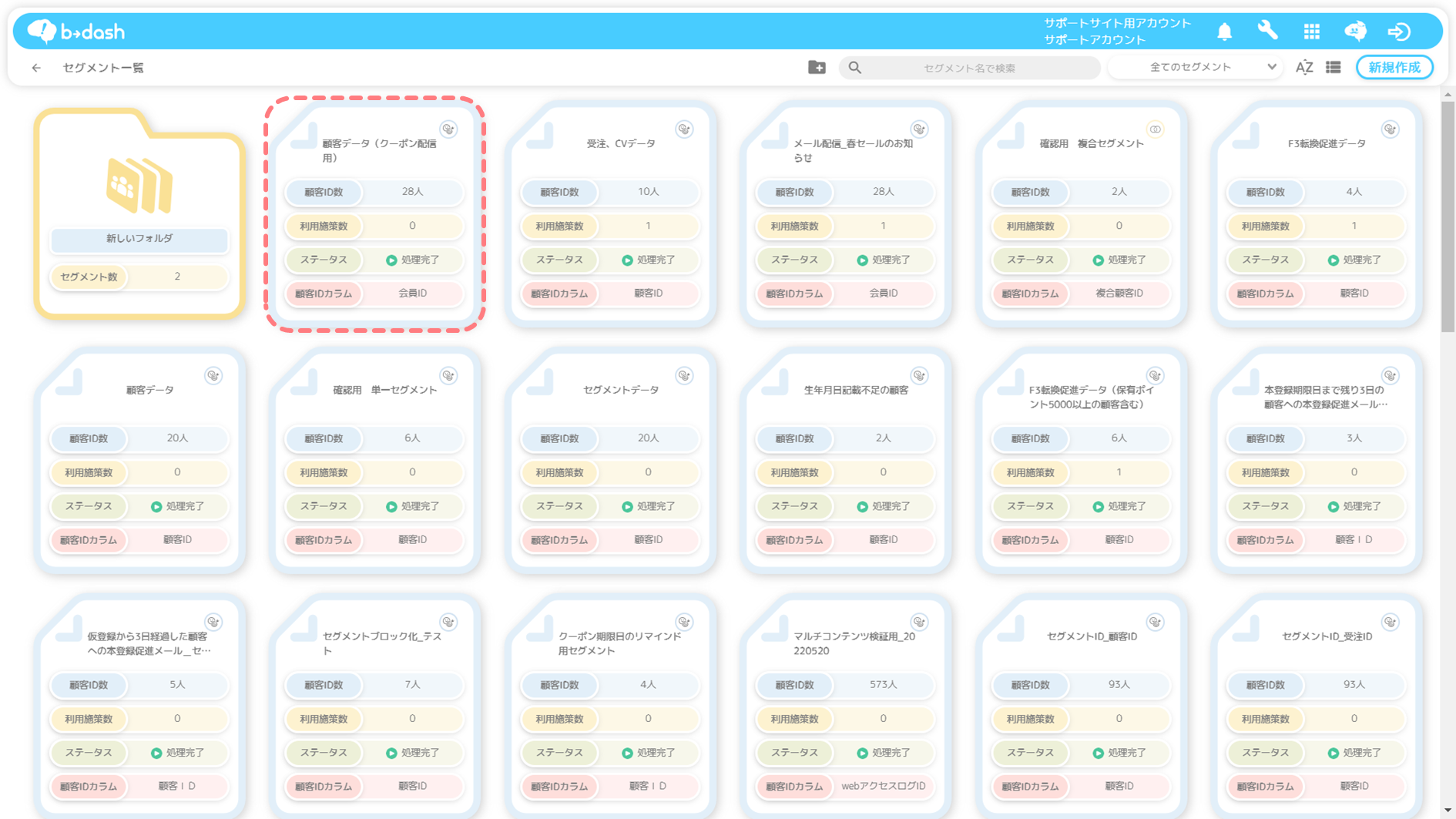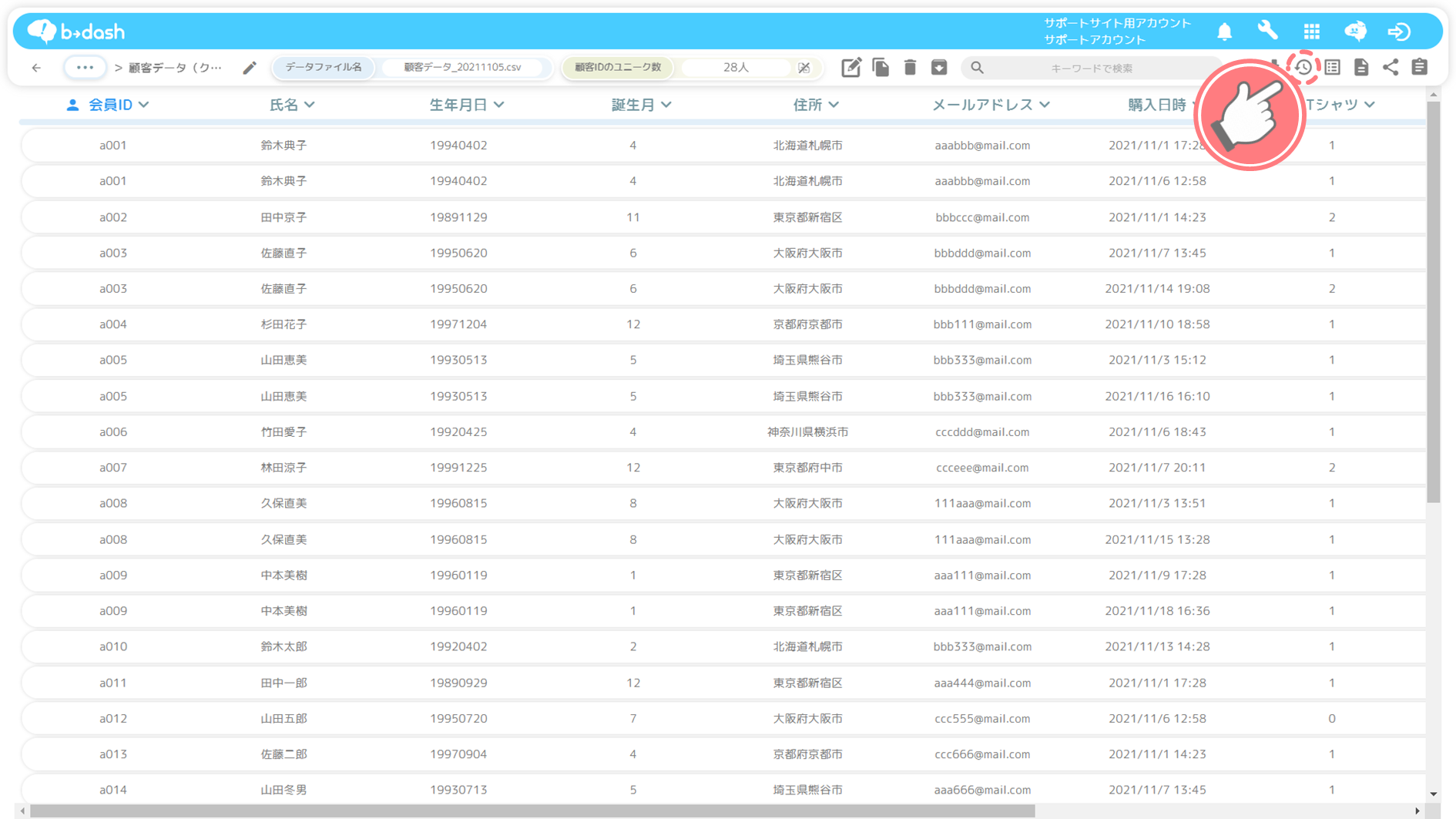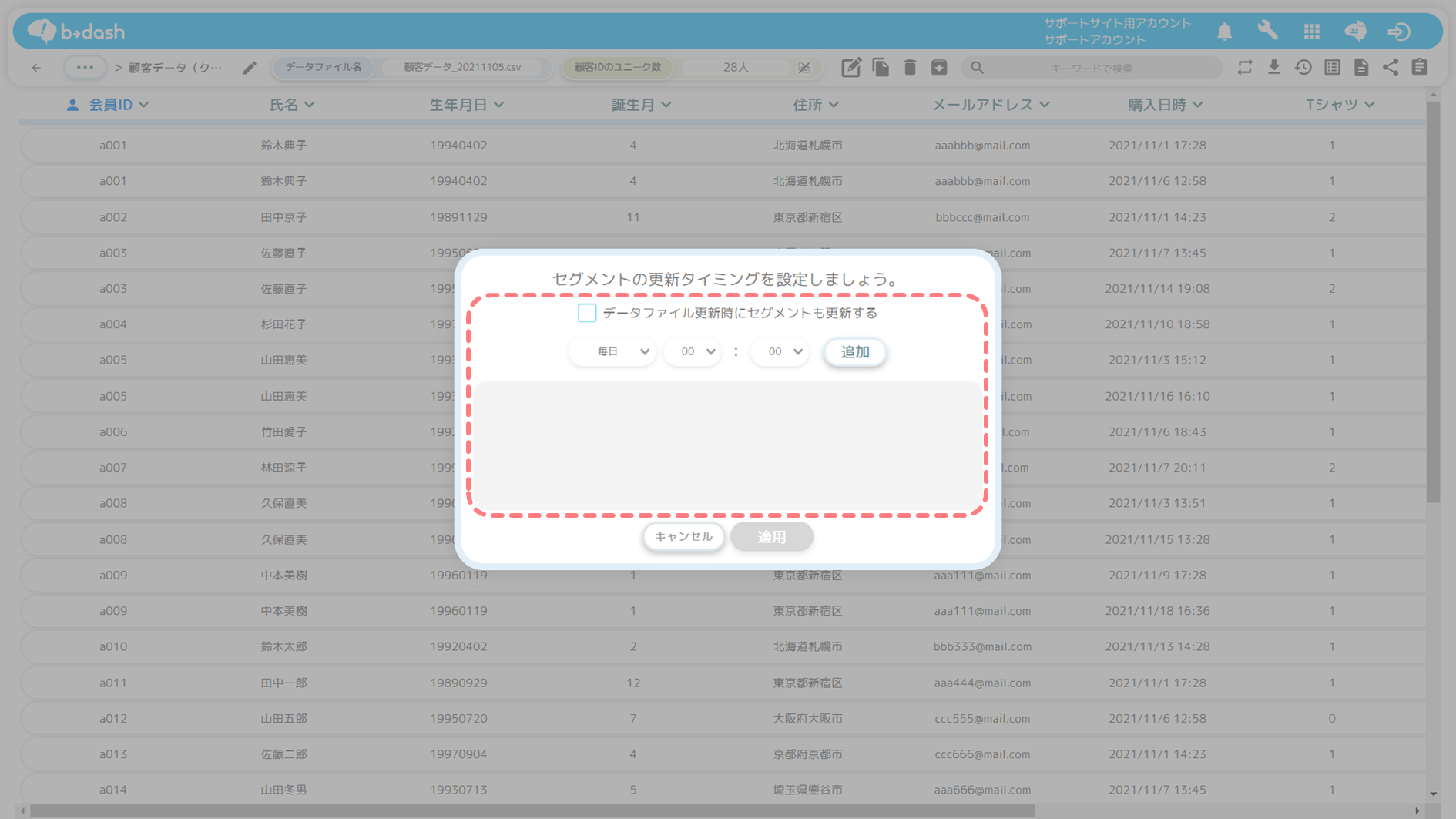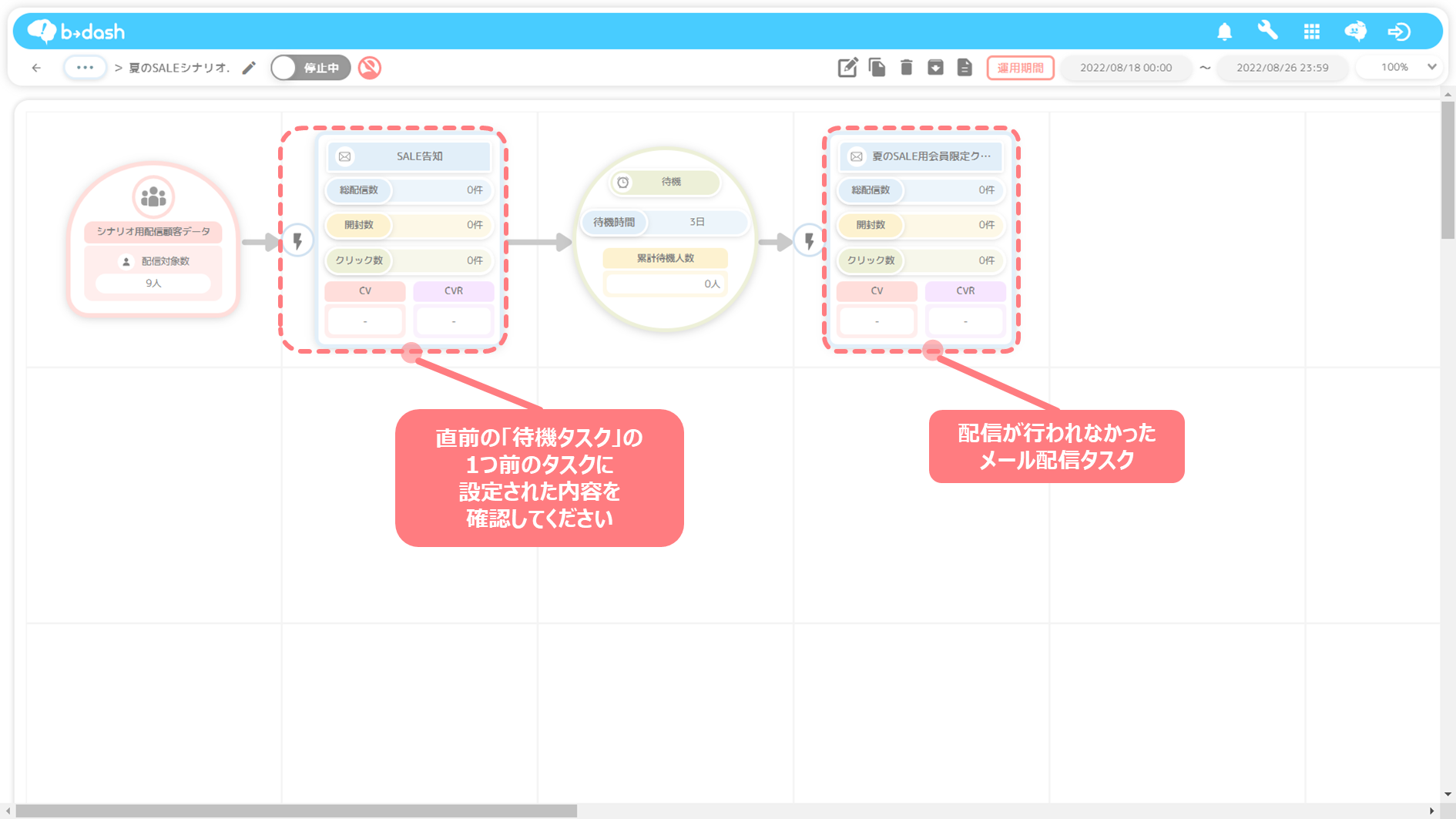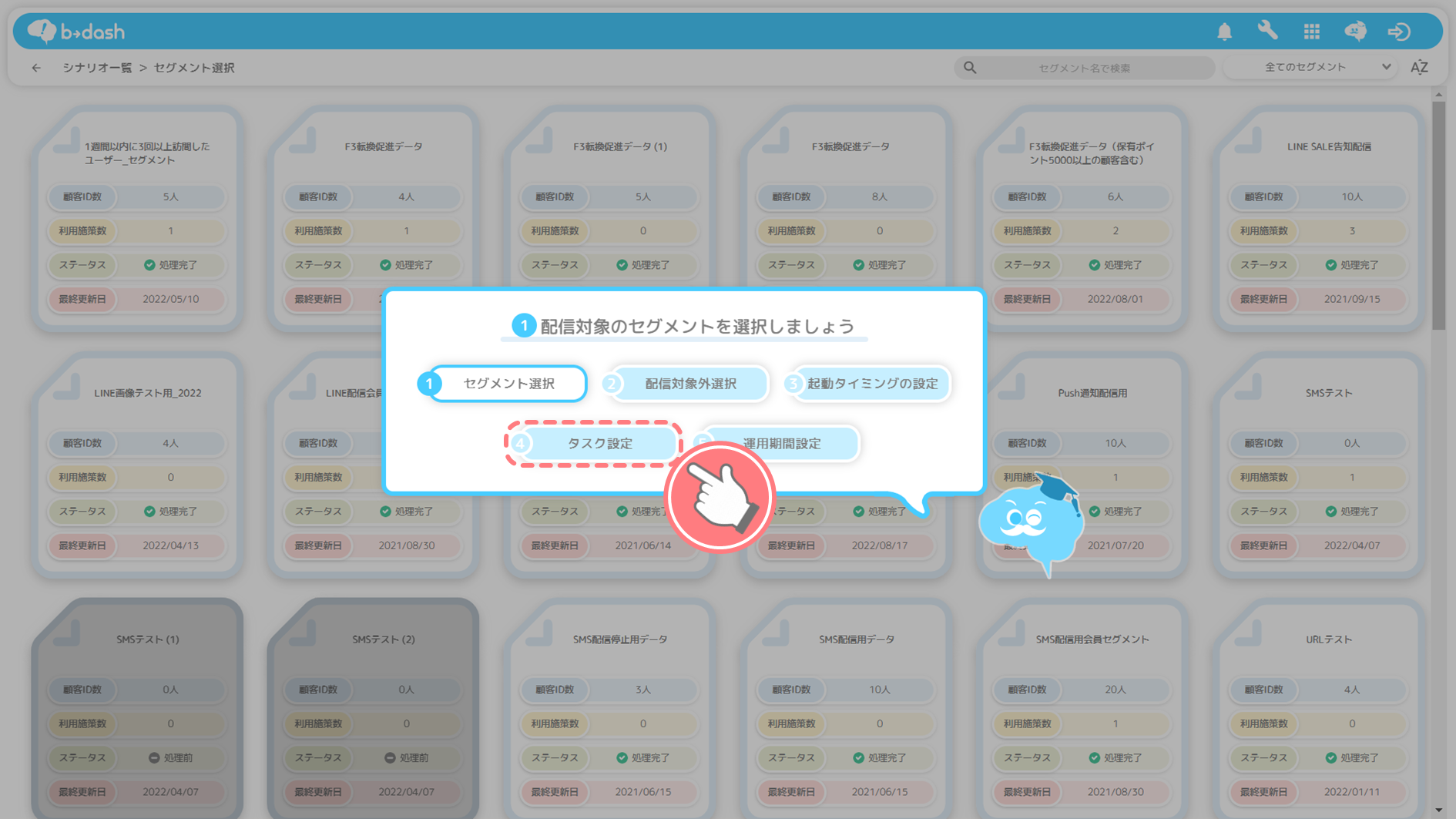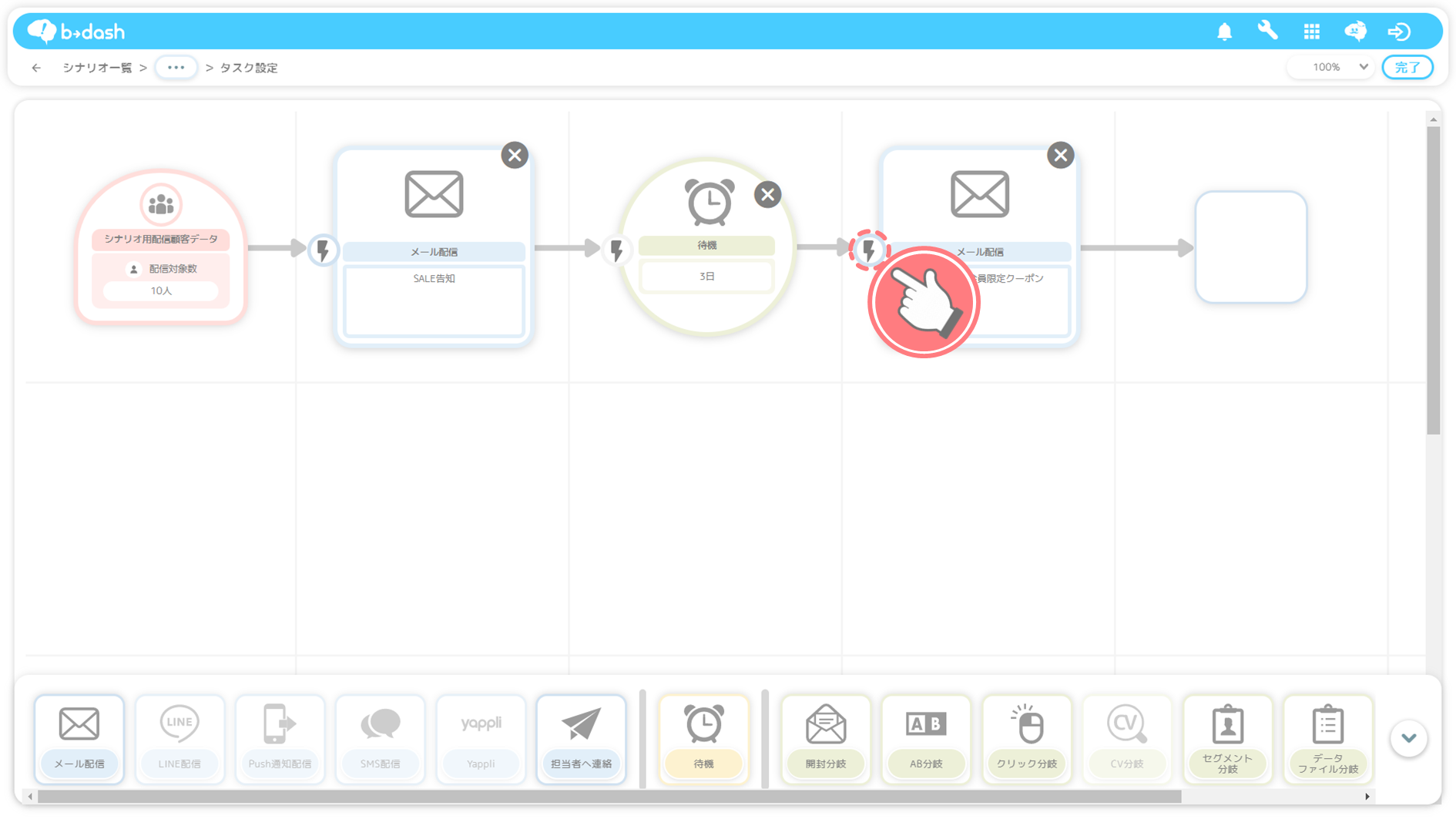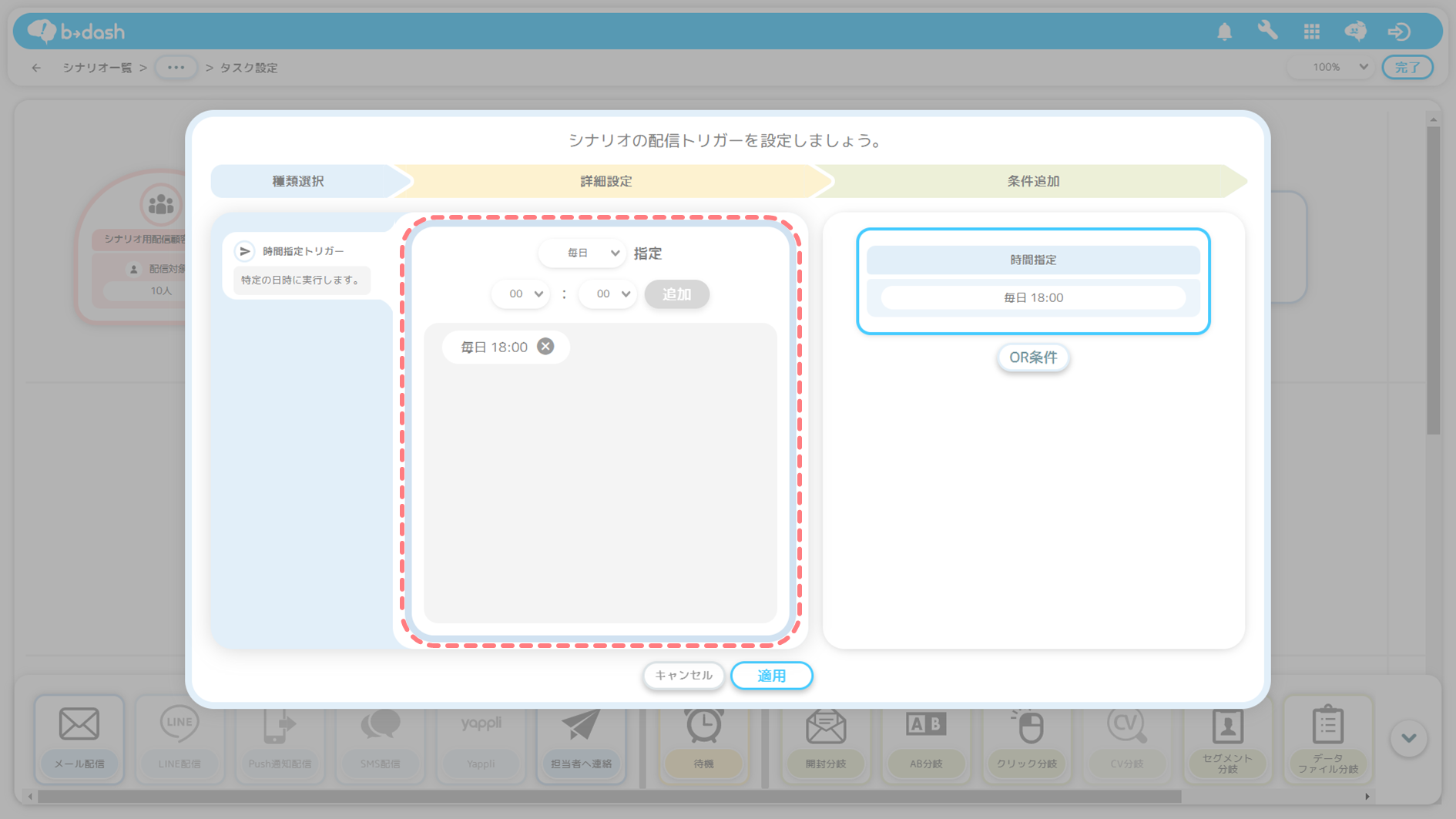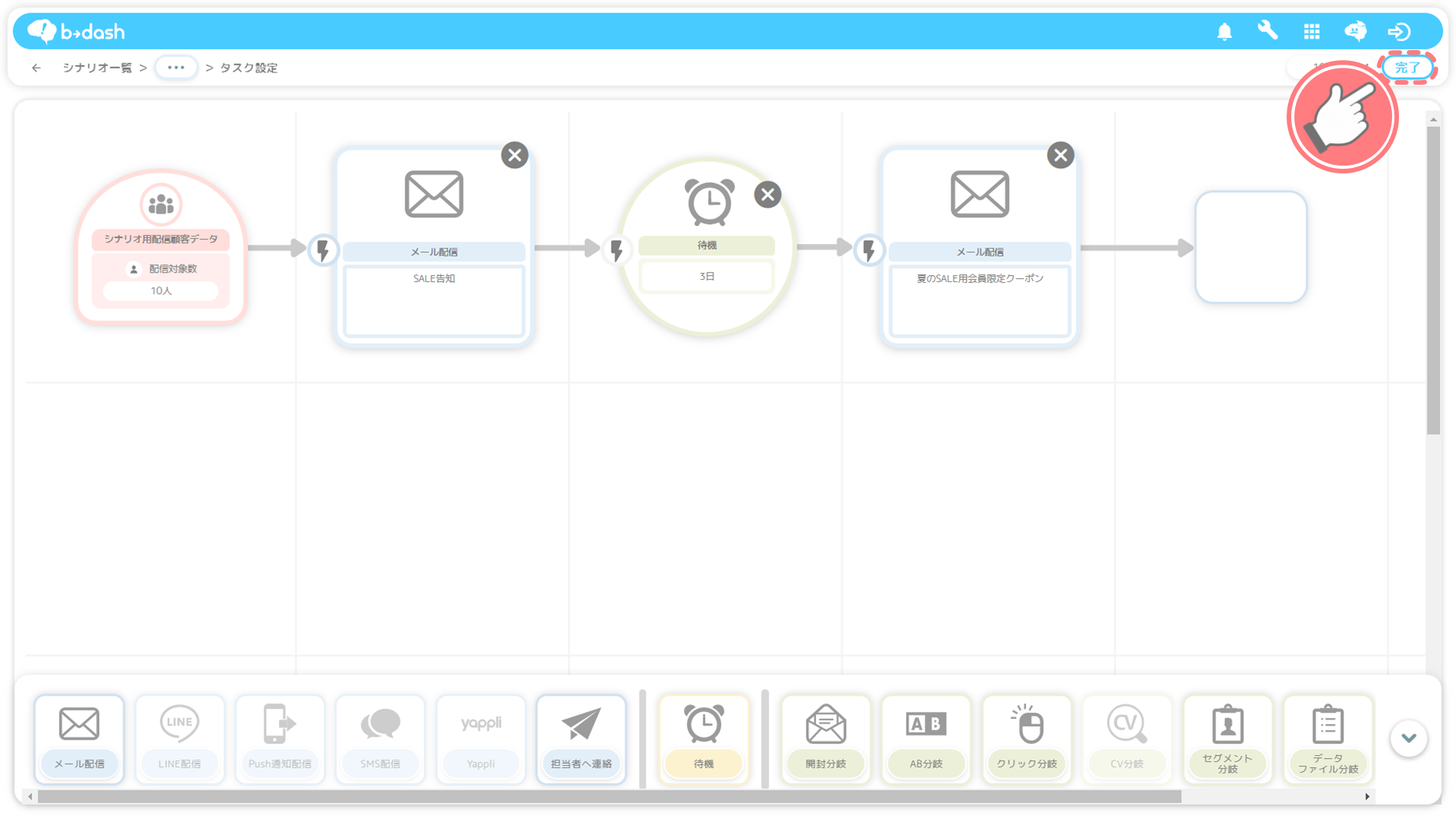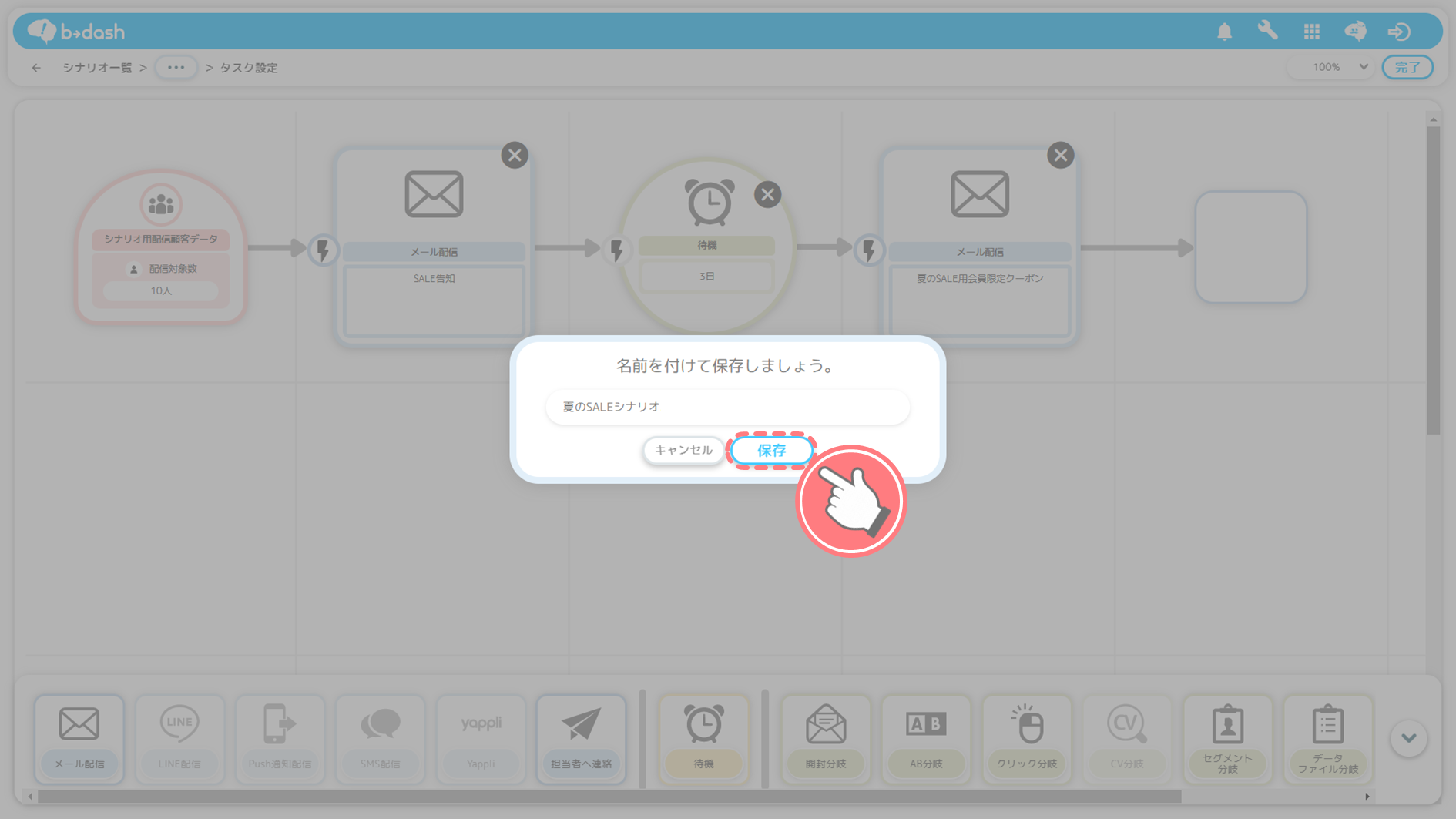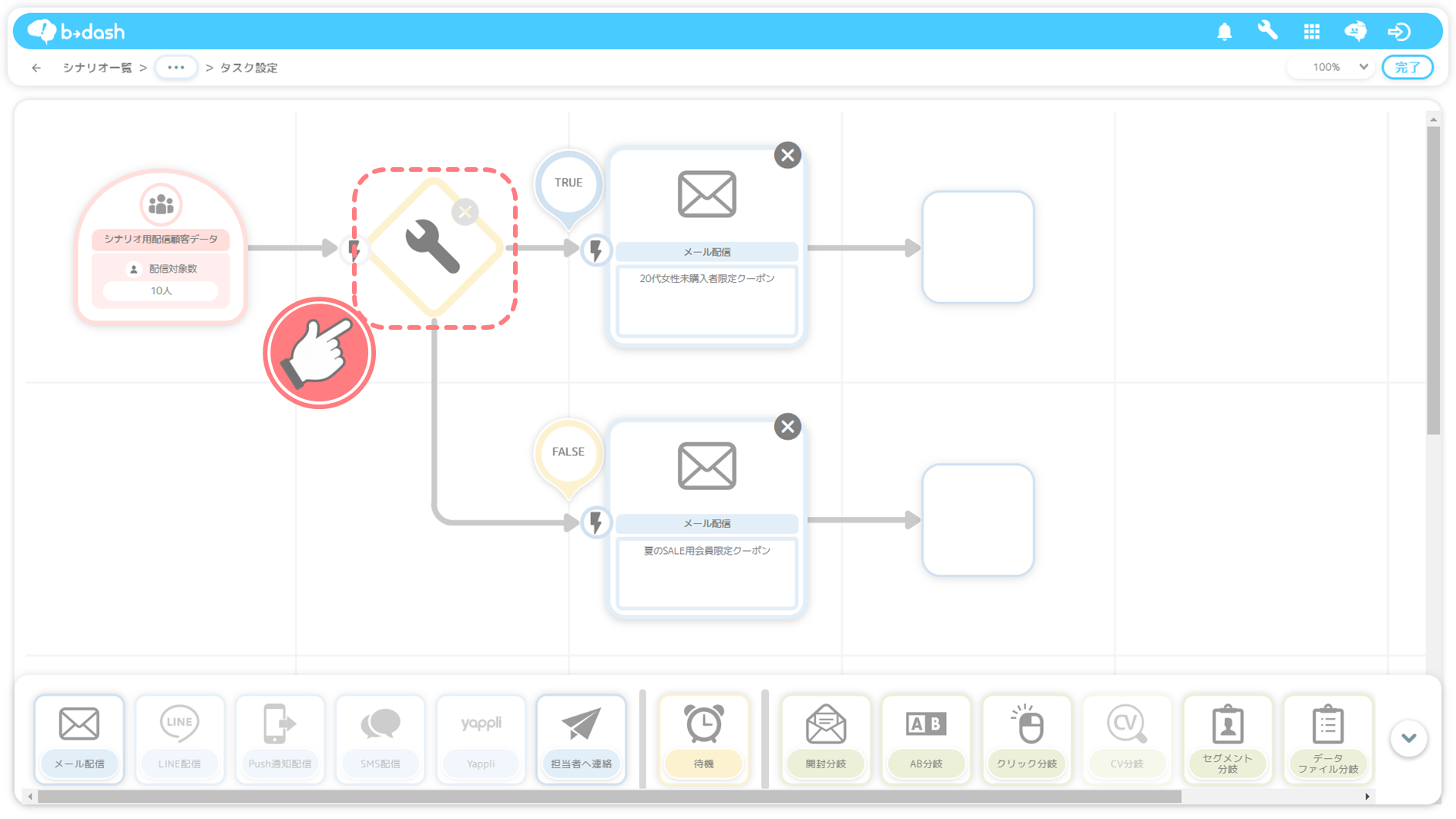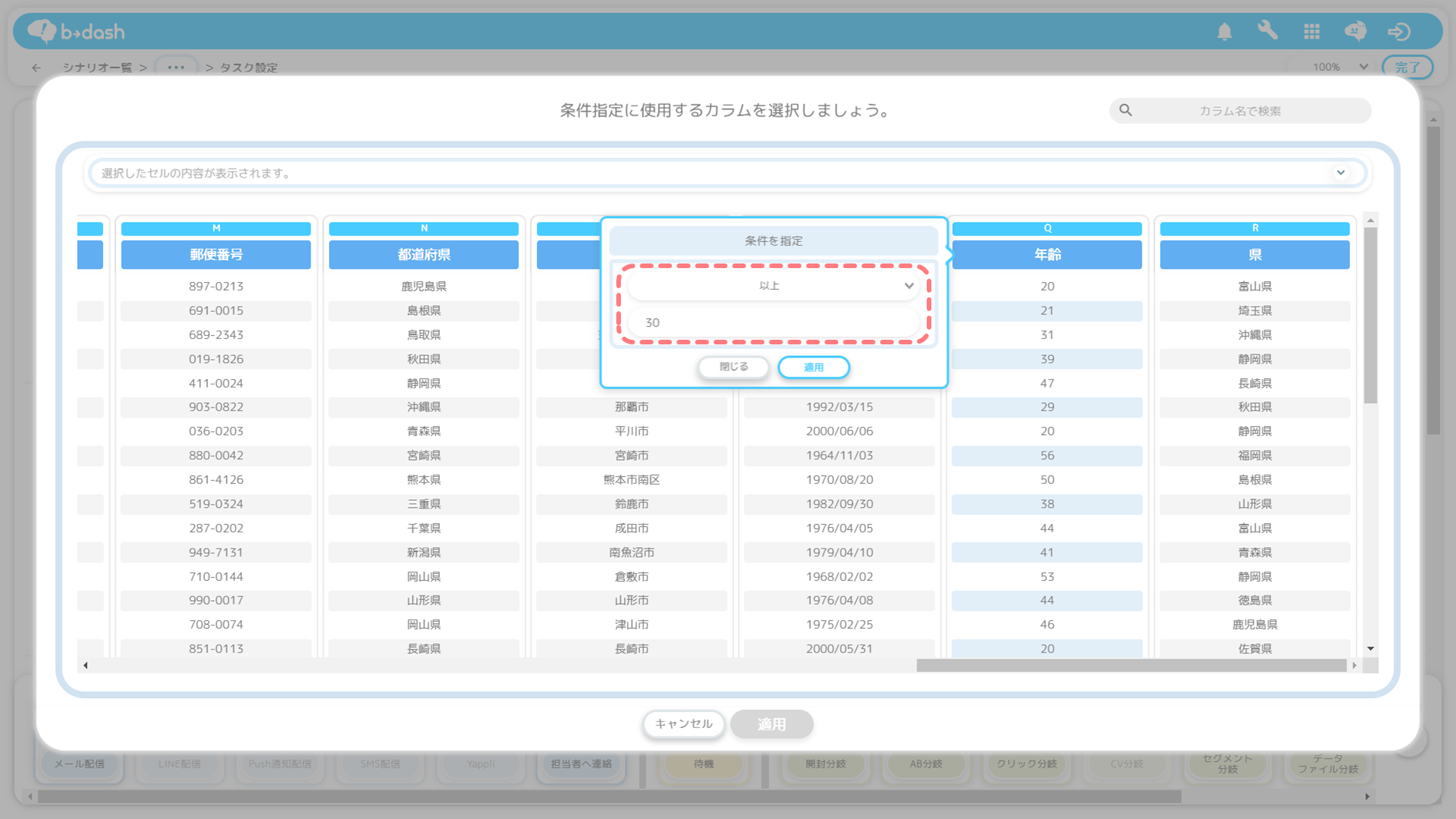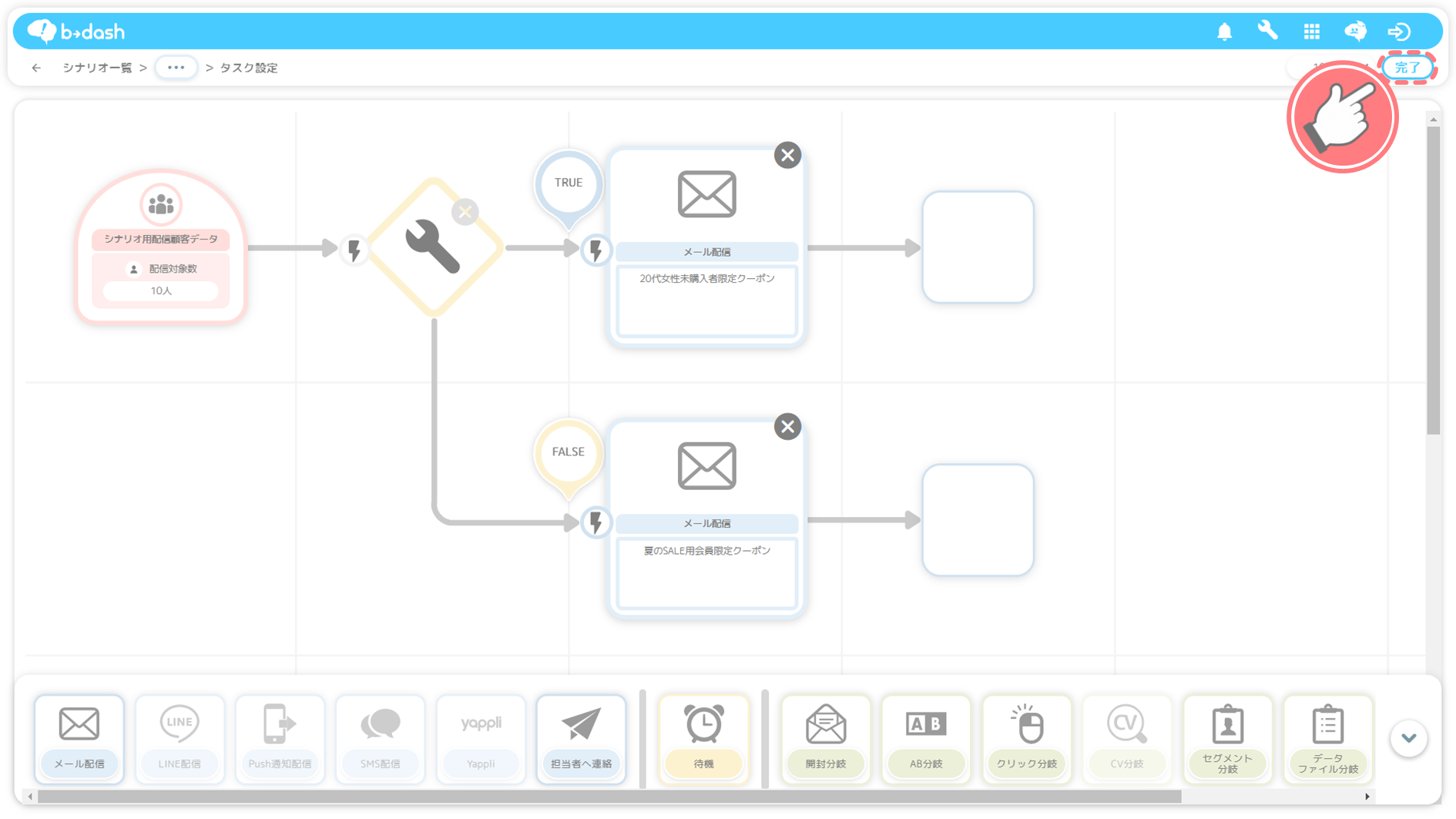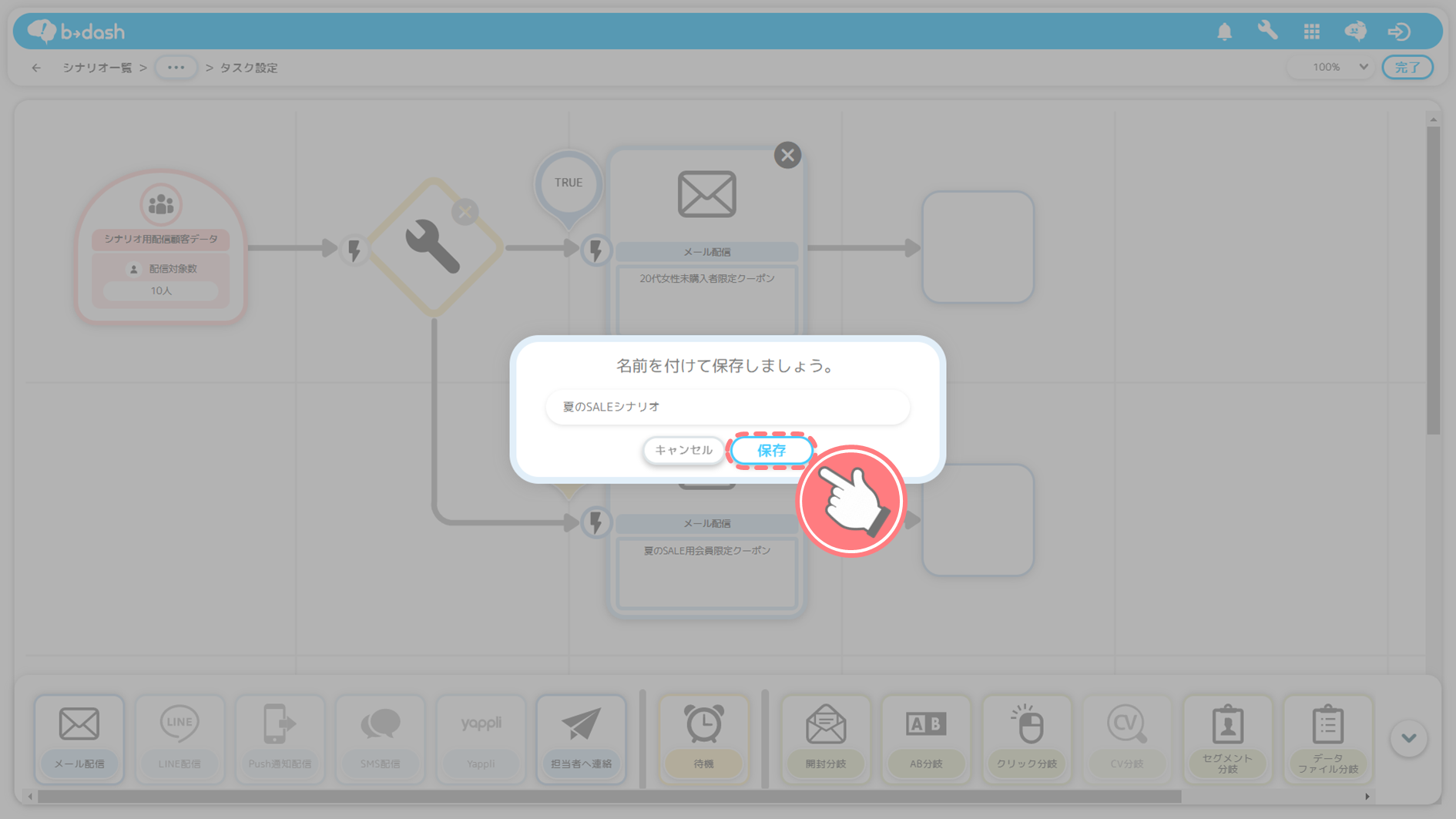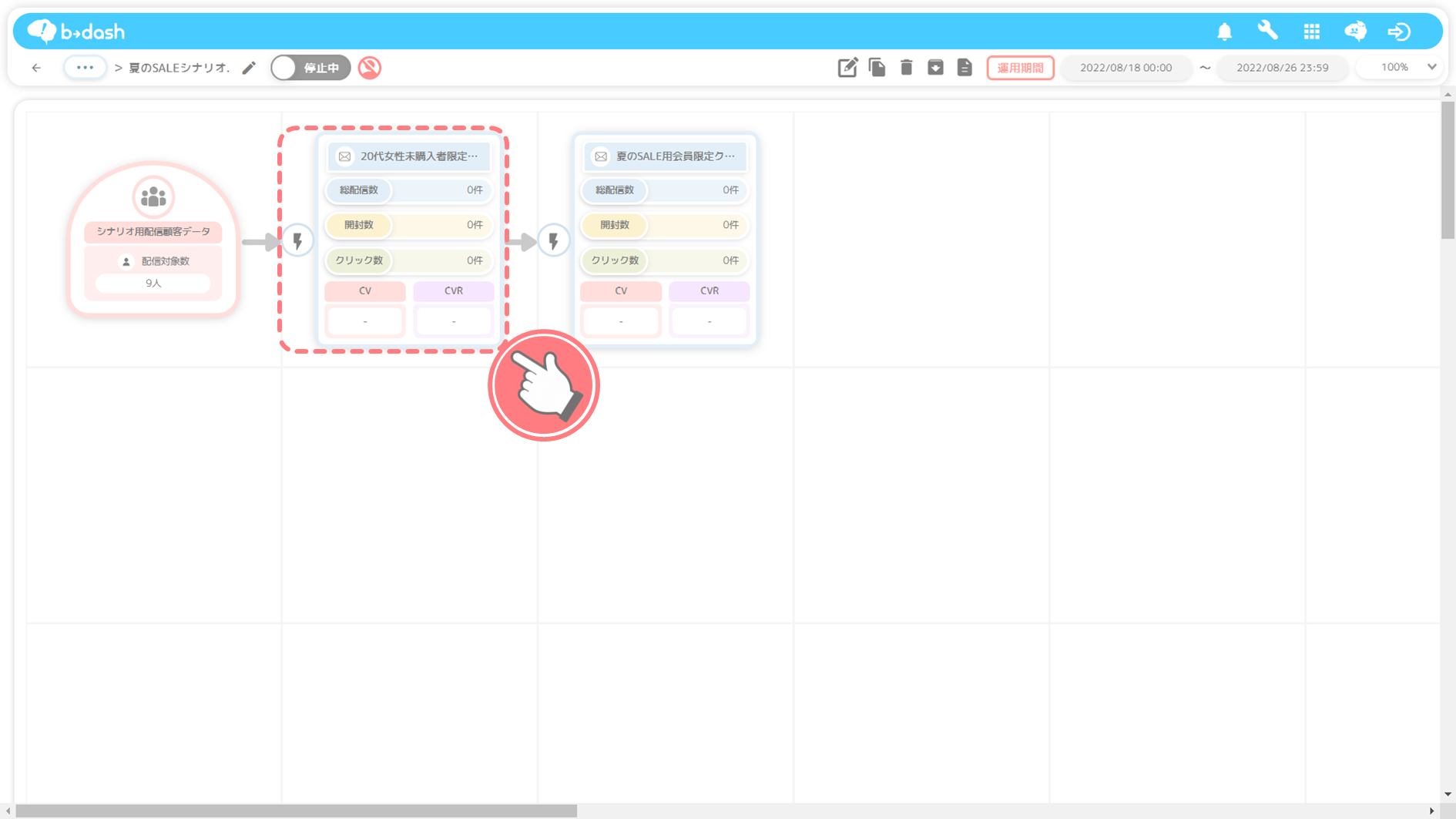本記事について
本記事は「シナリオ配信においてメールが配信されない」場合に「確認すべき観点」や「解決に向けたアクション」についてフロー図を用いて説明します。
シナリオについてご不明な点がございましたら、貴社カスタマーサポート担当にお問い合わせいただく前に本記事をご参照ください。
原因の特定方法
「シナリオ配信においてメールが配信されない」場合の「確認すべき観点」と「解決に向けたアクション」についてフロー図を用いて紹介します。
以下、フロー図の(Q1)から順番にご確認ください。(Q)の詳細については「確認すべき観点」をご参照ください。
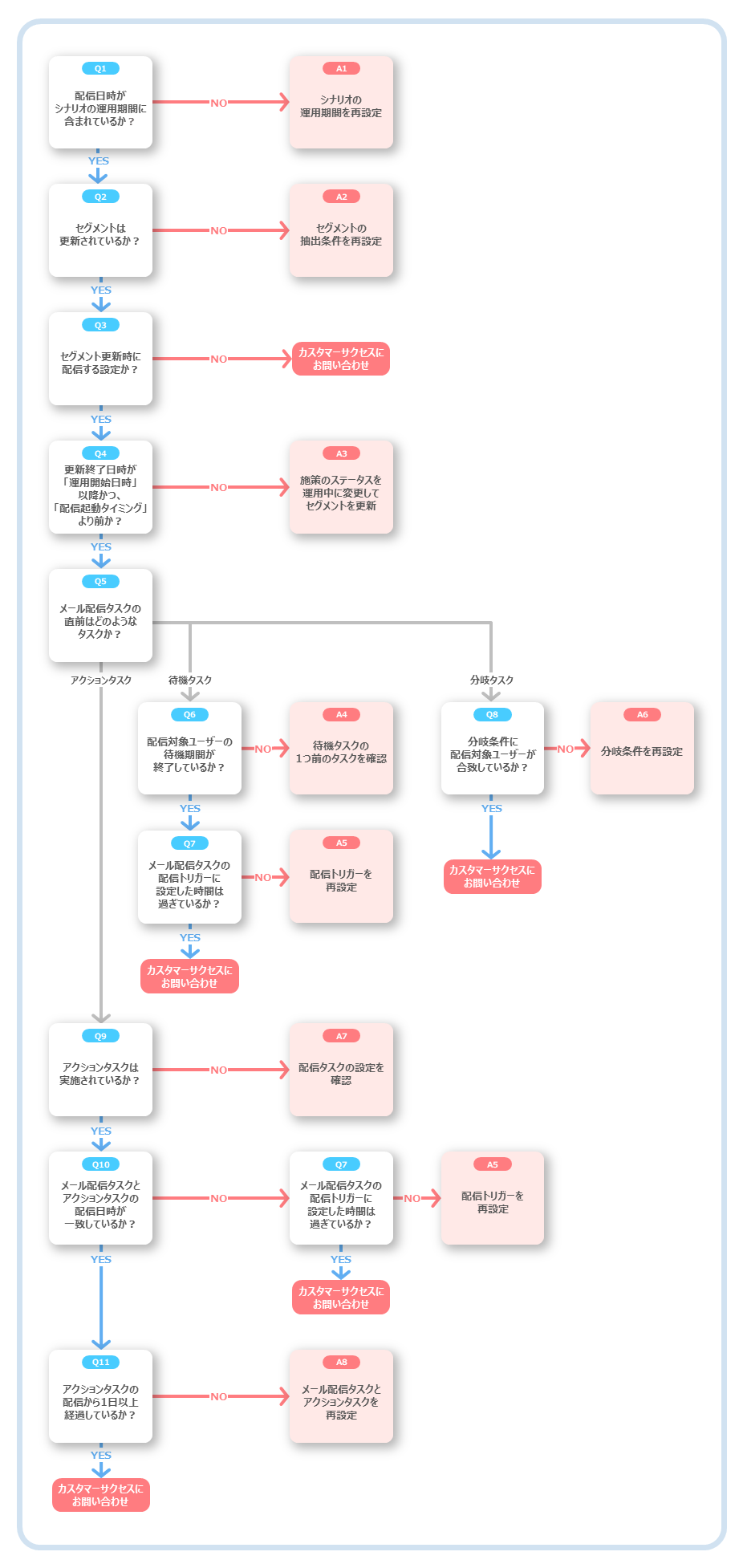
確認すべき観点
(Q1) 配信日時がシナリオの運用期間に含まれているか?
シナリオの詳細画面において、「配信がされないメール配信タスク」の配信日時がシナリオの運用期間に含まれているかご確認ください。「配信がされないメール配信タスク」の配信日時と、シナリオの運用期間の確認方法については、下記の手順をご参照ください。
(Q1) b→dashでの確認手順
「配信がされないメール配信タスク」の配信日時が、シナリオの運用期間に含まれているか確認します。以下では、「配信がされないメール配信タスク」の配信日時、シナリオの運用期間の順番で確認方法の説明します。
「配信がされないメール配信タスク」の配信日時
「シナリオ」をクリックします
-8.png)
今回のシナリオ配信で使用した「シナリオ配信設定」をクリックします
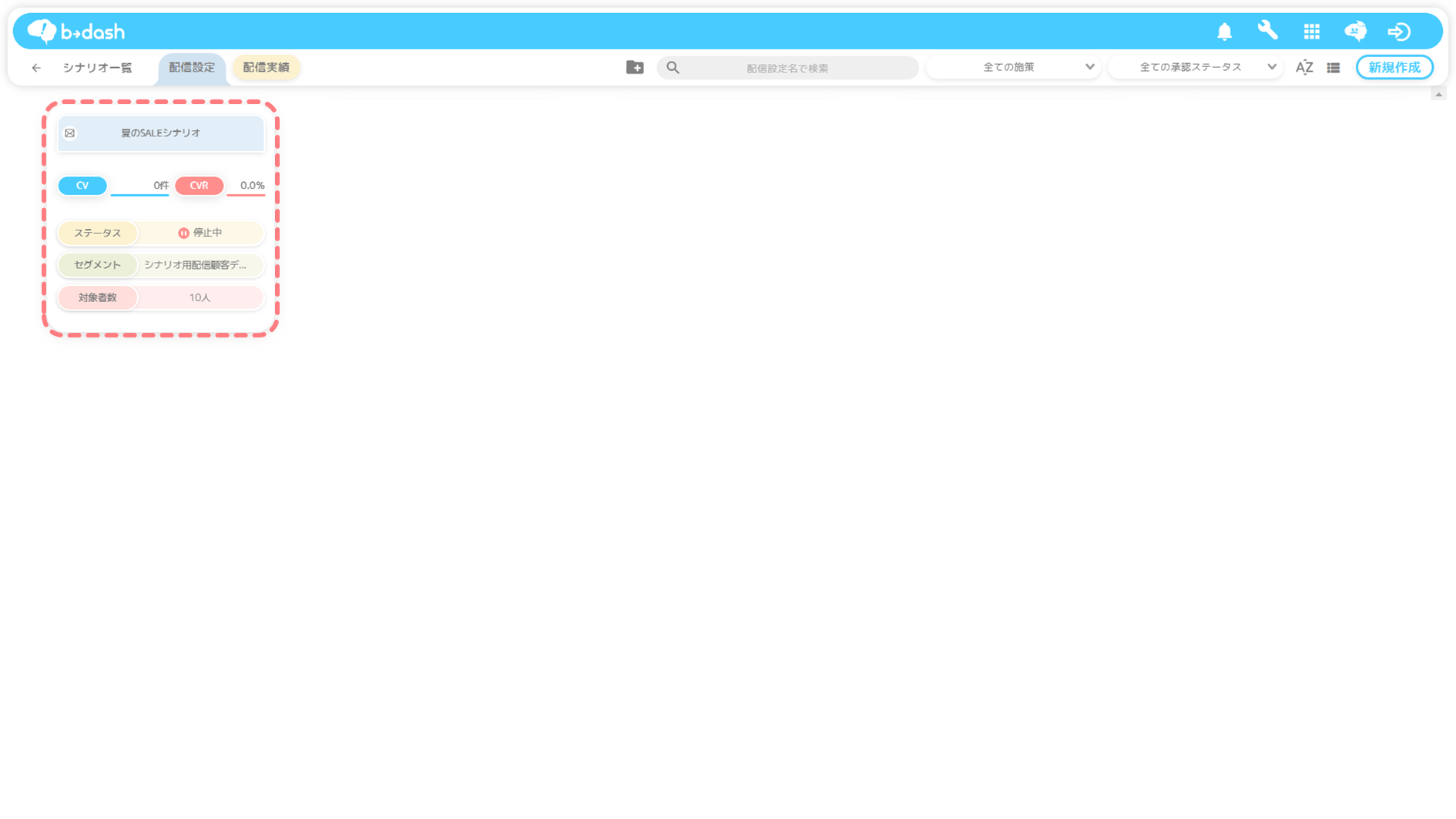
「トリガータスク」をクリックします
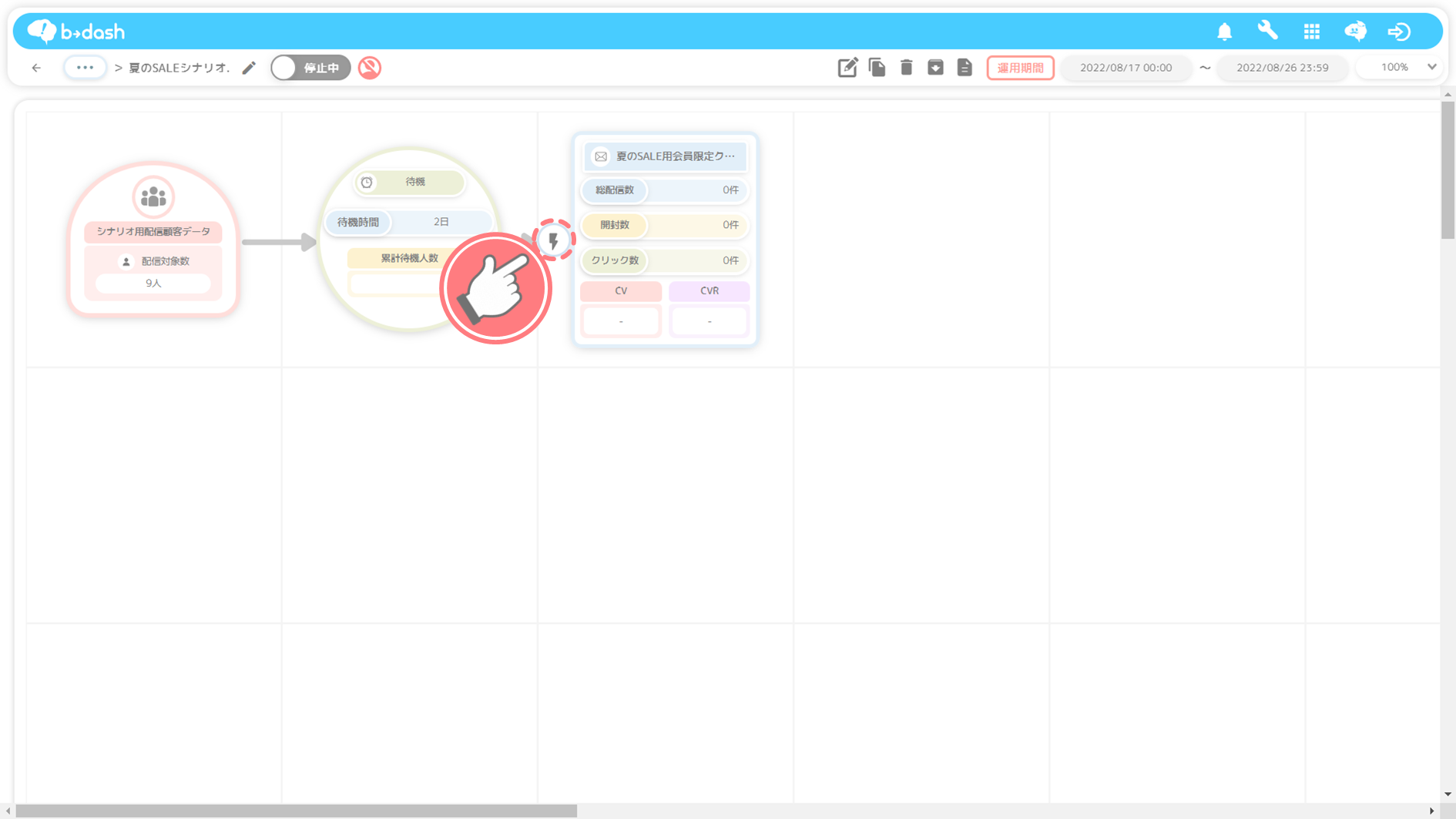
配信がされない「メール配信タスク」の配信日時を確認します
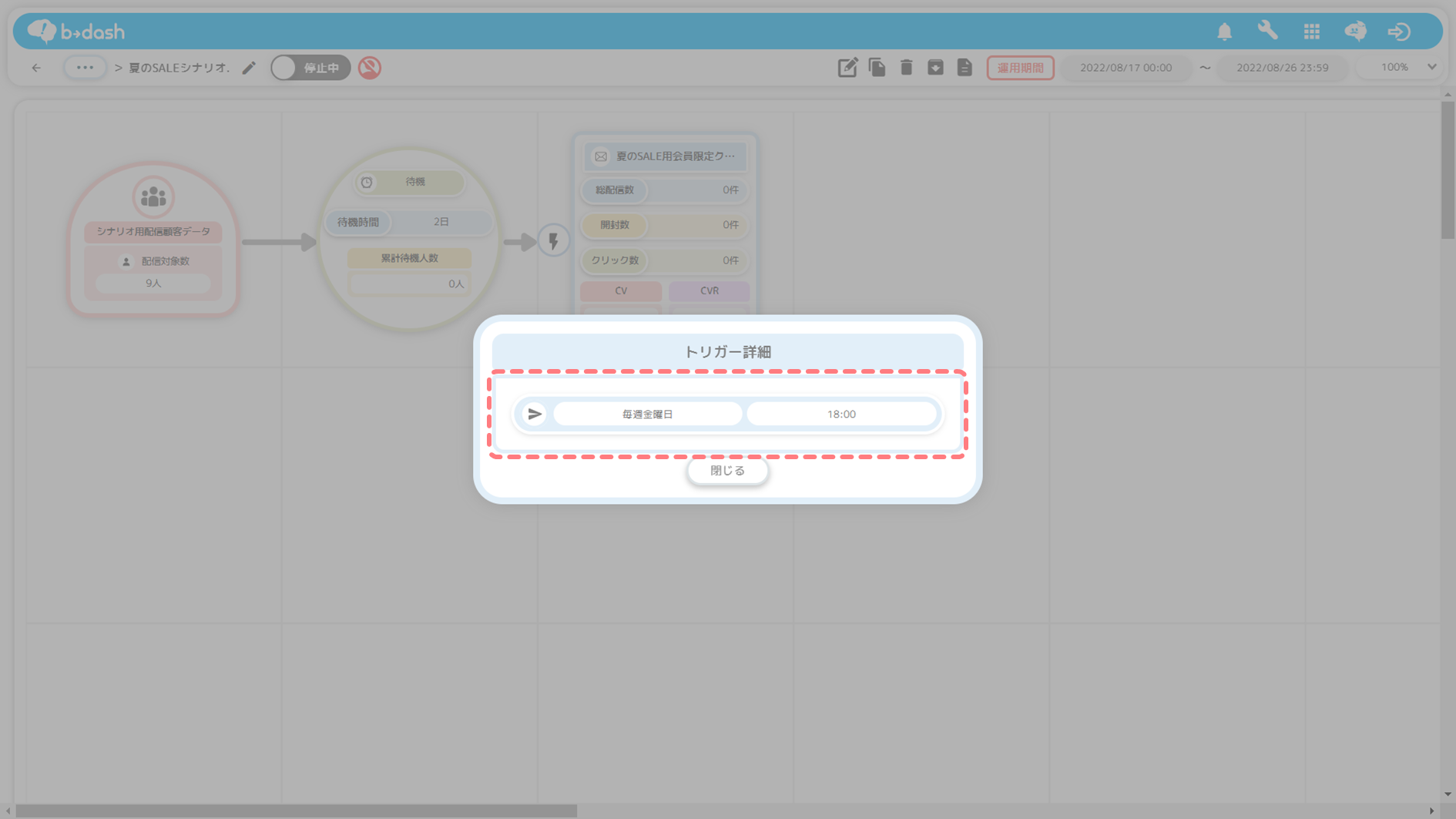
シナリオの運用期間
「シナリオ」をクリックします
-8.png)
今回のシナリオ配信で使用した「シナリオ配信設定」をクリックします
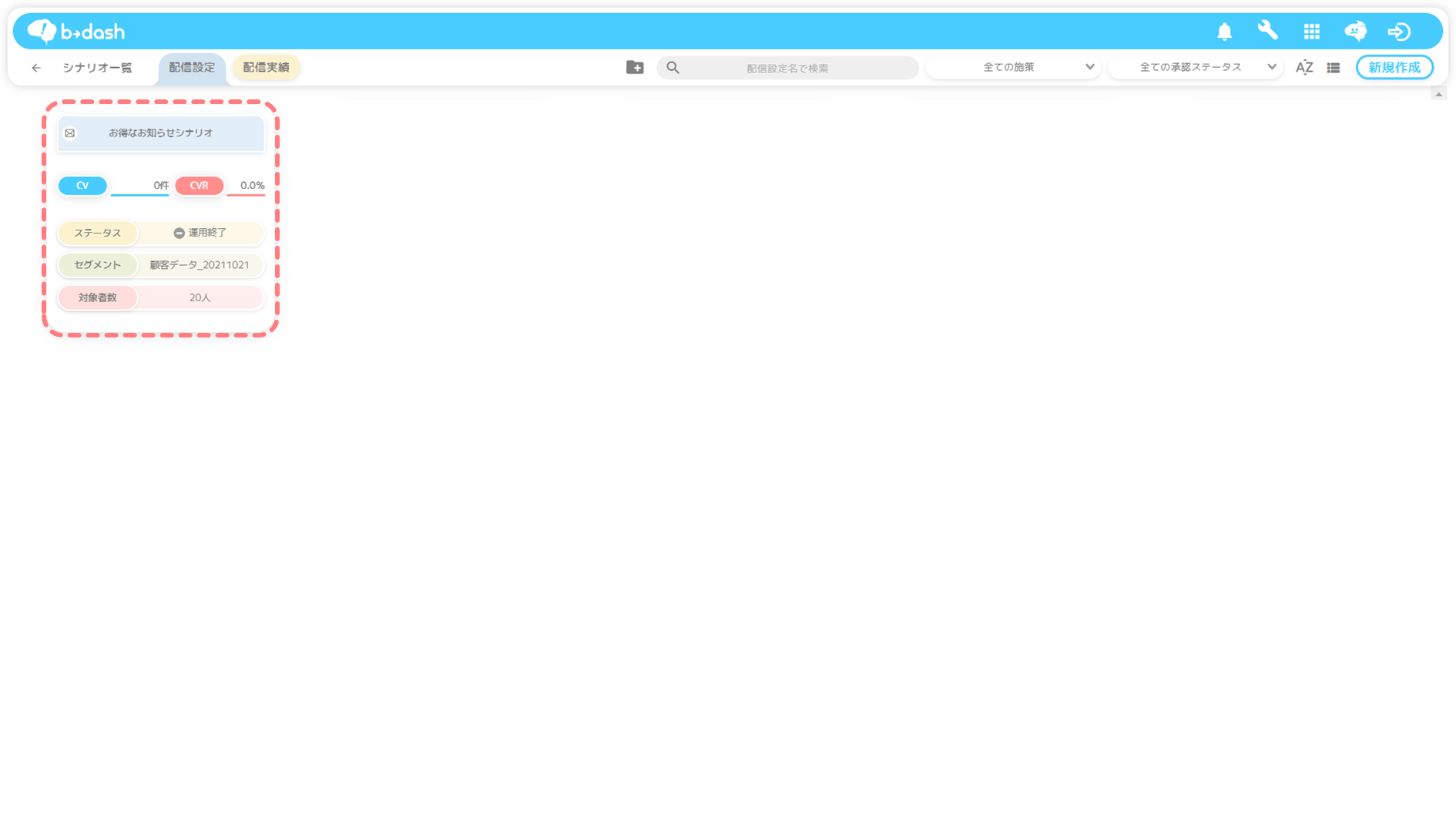
配信がされない「メール配信タスク」の配信日時が、シナリオの「運用期間」に含まれているか確認します
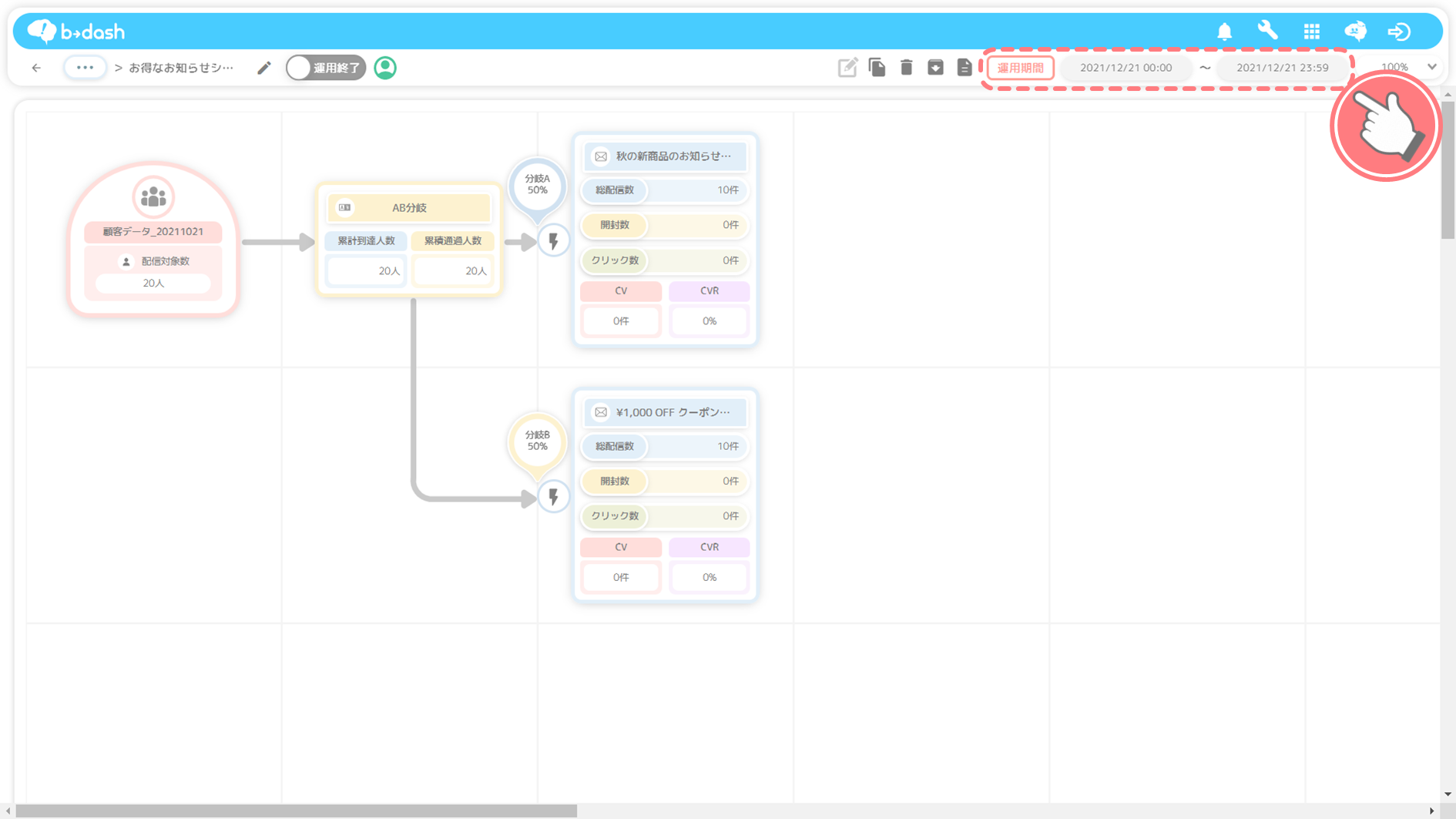
(Q2) セグメントは更新されているか?
シナリオで使用したセグメントにおいて、「更新履歴」画面を参照し「更新終了日時」が配信日時の直前になっているセグメント更新履歴データにおいて、「レコード数」が1人以上存在するかをご確認ください。「レコード数」の確認方法については、下記の手順をご参照ください。
(Q2) b→dashでの確認手順
「セグメント」アプリをクリックします
-2.png)
今回のシナリオ配信で使用した「セグメント」をクリックします
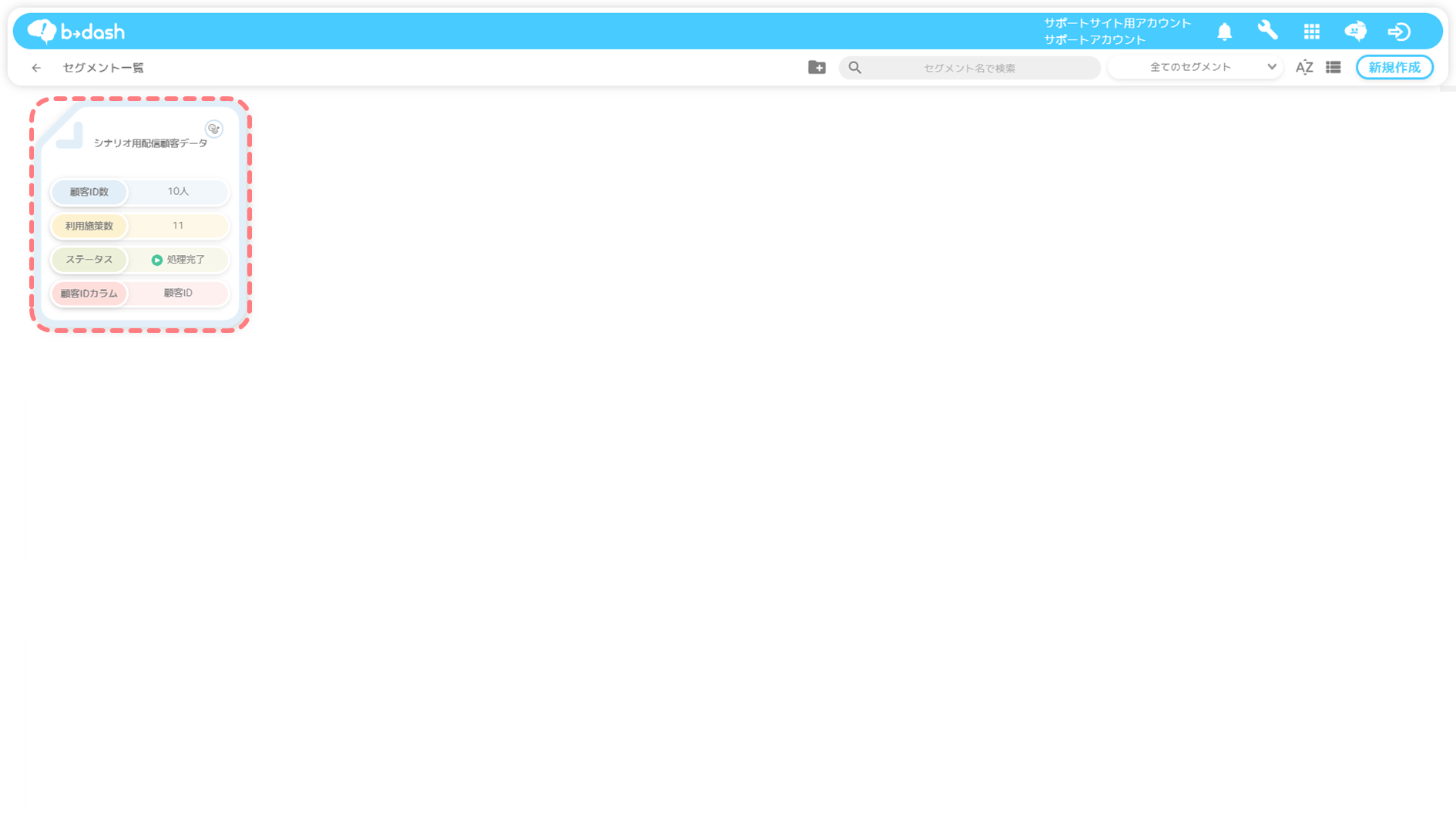
「更新履歴」をクリックします
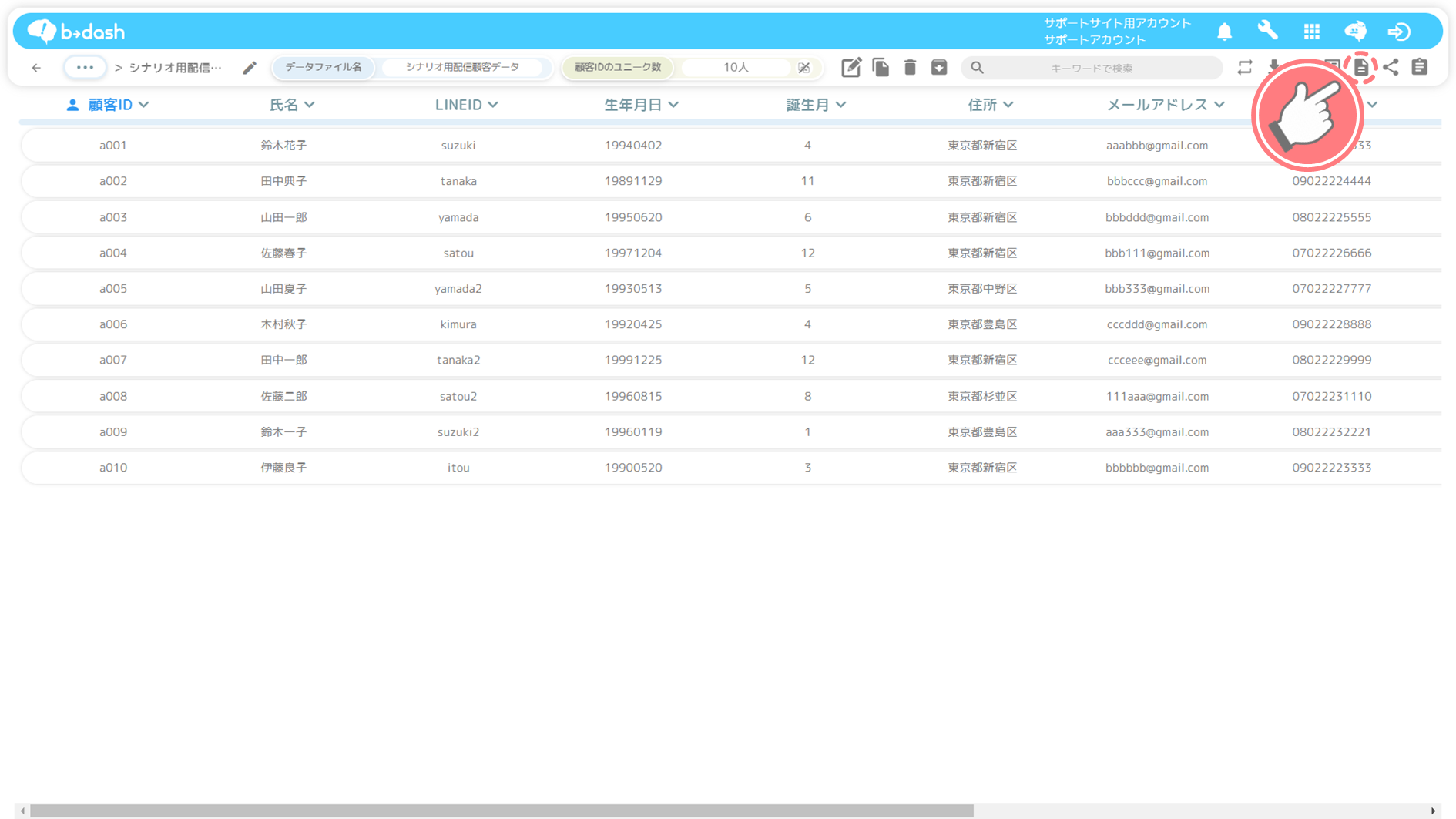
「更新終了日時」が配信日時の直前になっているデータを参照し「レコード数」が1人以上になっているか確認します
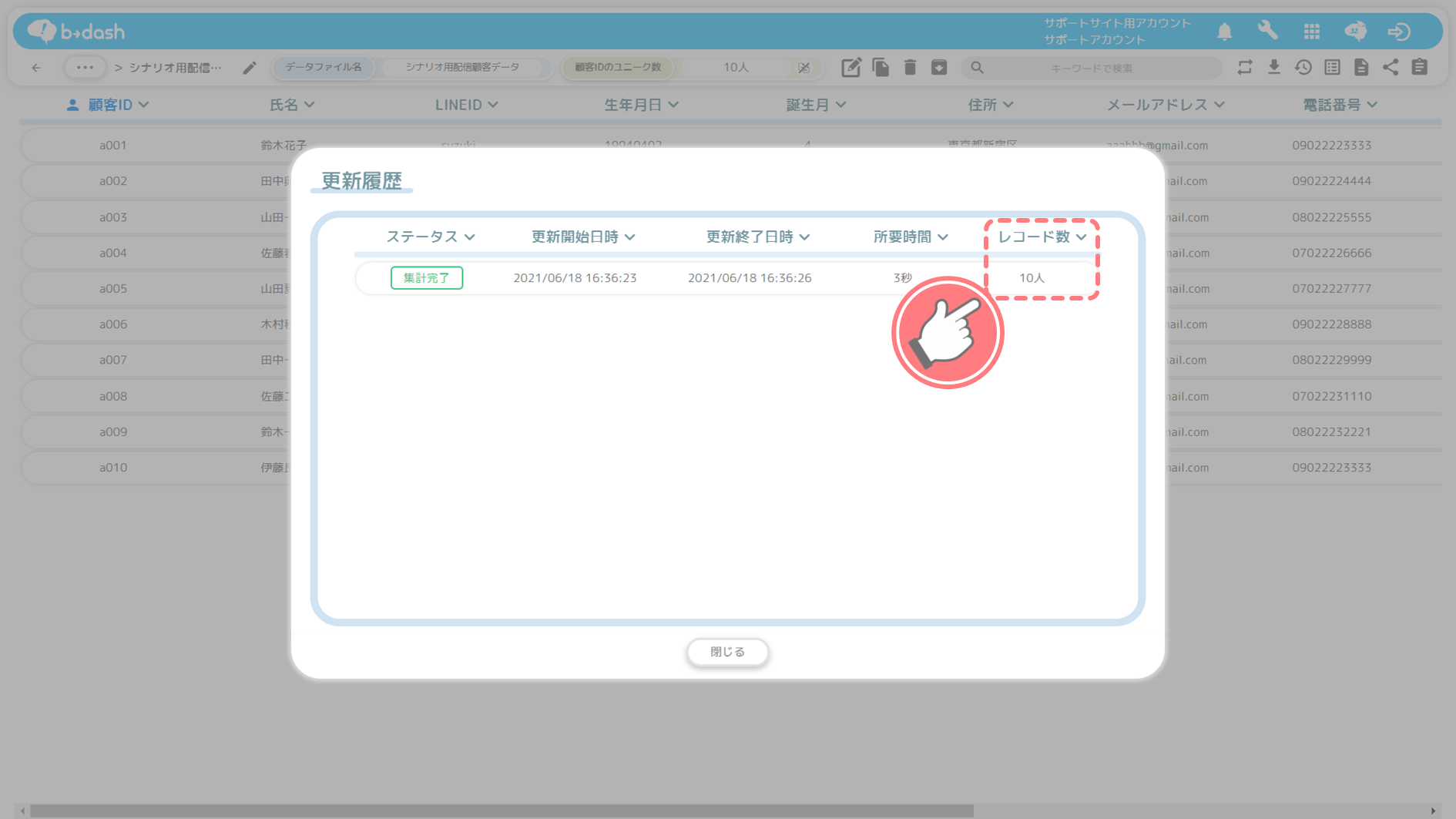
(Q3) セグメント更新時に配信する設定か?
シナリオの配信起動タイミングにおいて、「前回配信時以降、セグメントが更新されている場合のみ配信を行う」設定にチェックを入れているかご確認ください。配信起動タイミングの確認方法については、下記の手順をご参照ください。
(Q3) b→dashでの確認手順
「シナリオ」をクリックします
-8.png)
今回のシナリオ配信で使用した「シナリオ配信設定」をクリックします
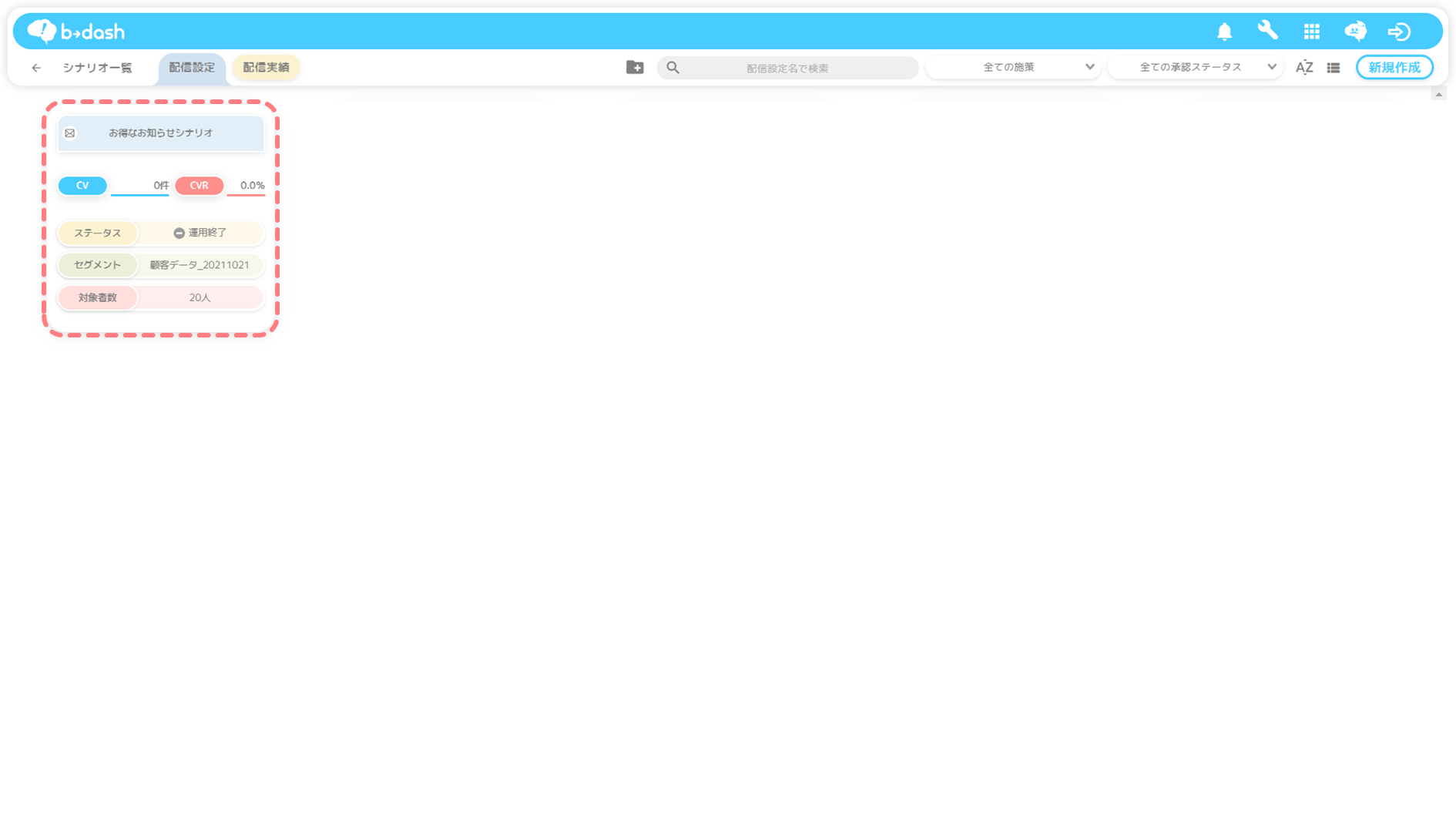
「セグメント」タスクをクリックします
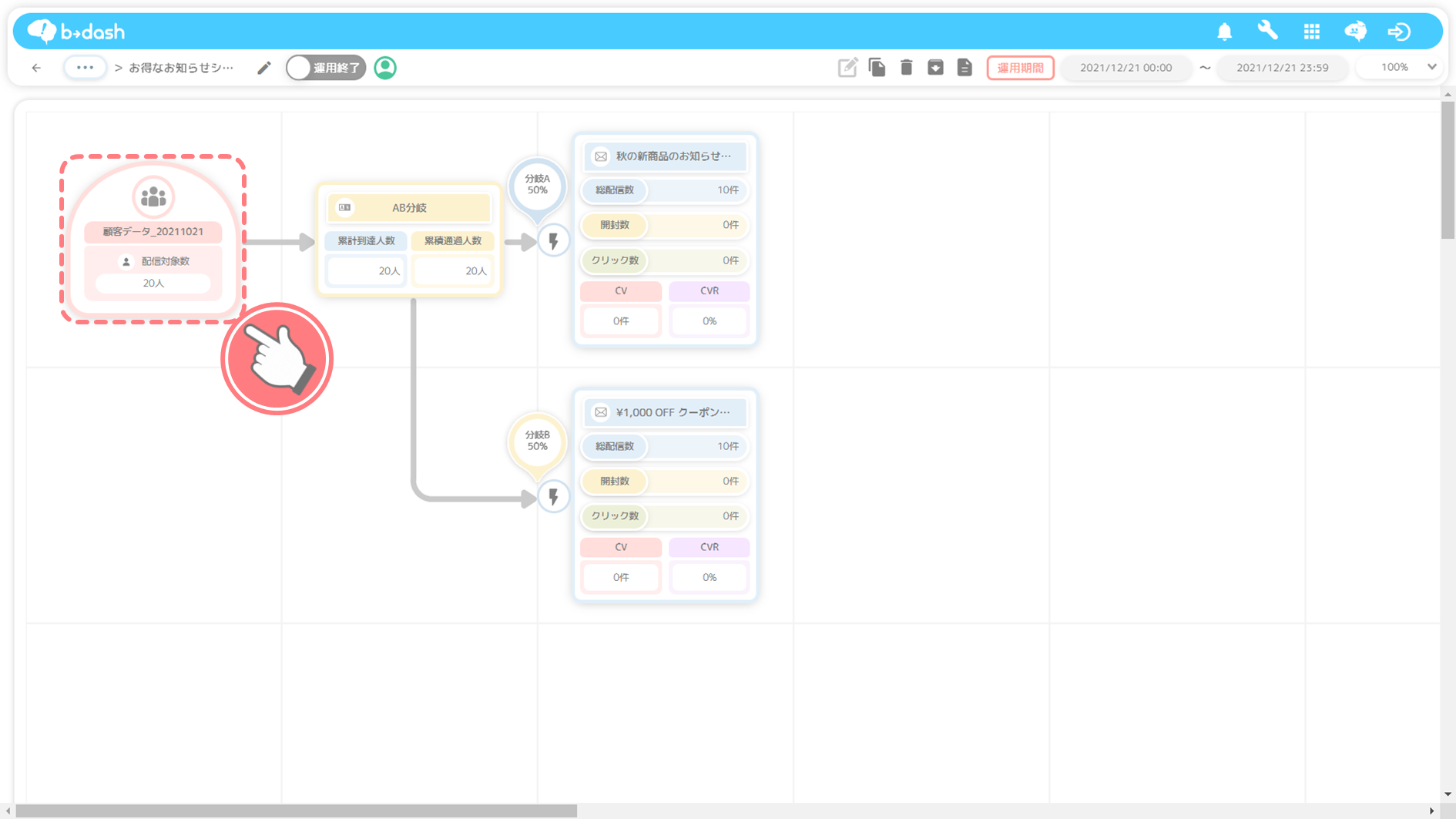
「配信起動タイミング」をクリックします
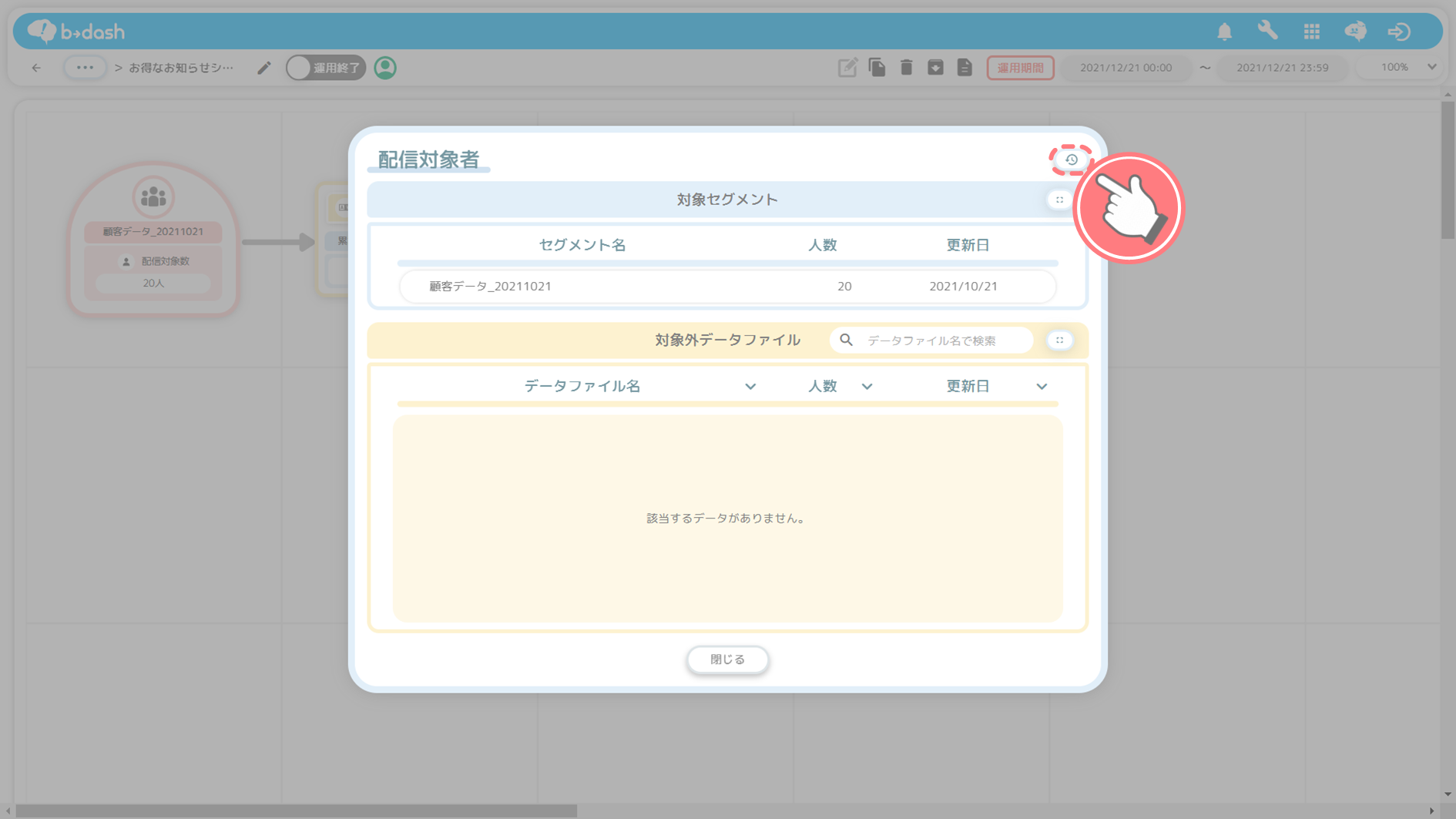
「前回配信時以降、セグメントが更新されている場合のみ配信を行う」設定にチェックを入れているか確認してください
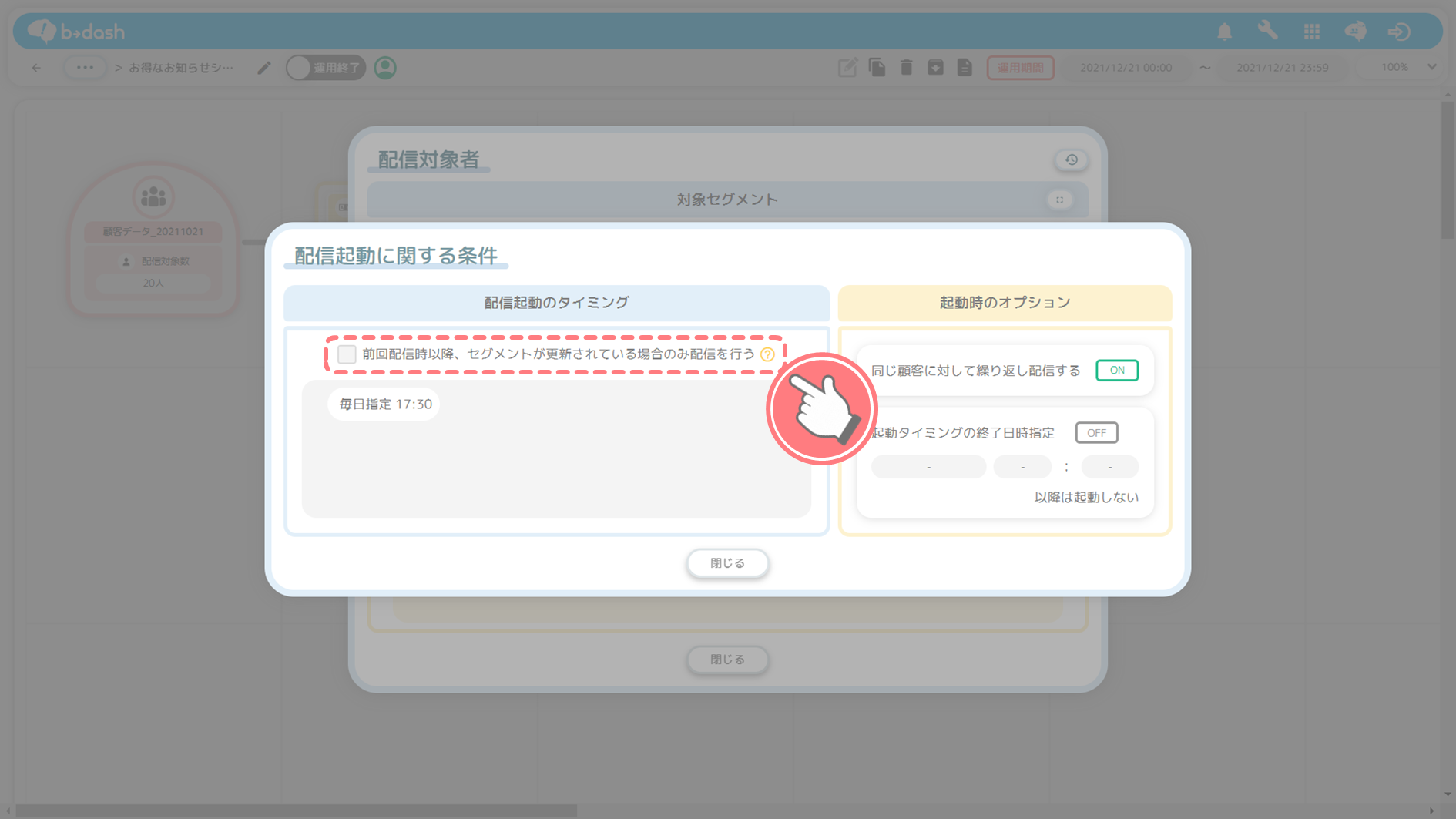
「前回配信時以降、セグメントが更新されている場合のみ配信を行う」設定にチェックを入れているか確認し、チェックを入れている場合は
確認すべき観点(Q4)へ進み、チェックを入れていない場合は
貴社カスタマーサクセス担当にお問い合わせをお願いします。
(Q4) 更新終了日時が�「運用開始日時」以降かつ、「配信起動タイミング」より前か?
シナリオ配信で使用したセグメントにおいて、「更新履歴」の「更新終了日時」が「シナリオ配信設定の運用開始日時」以降かつ、「セグメントタスクの配信起動のタイミング」より前になっているかご確認ください。「更新終了日時」と「シナリオ配信設定の運用開始日時」「セグメントタスクの配信起動のタイミング」の確認方法については、下記の手順をご参照ください。
(Q4) b→dashでの確認手順
Q4では、最初に「シナリオ配信設定の運用開始日時」、「セグメントタスクの配信起動のタイミング」を確認します。その後「更新終了日時」を参照し、「更新終了日時」が「シナリオ配信設定の運用開始日時」以降かつ、「セグメントタスクの配信起動のタイミング」より前になっているか確認します。
以下では「シナリオ配信設定の運用開始日時」「セグメントタスクの配信起動のタイミング」「更新終了日時」の順番に3つの確認方法について説明します。
「シナリオ配信設定の運用開始日時」の確認方法
「シナリオ」をクリックします
-8.png)
今回のシナリオ配信で使用した「シナリオ配信設定」をクリックします
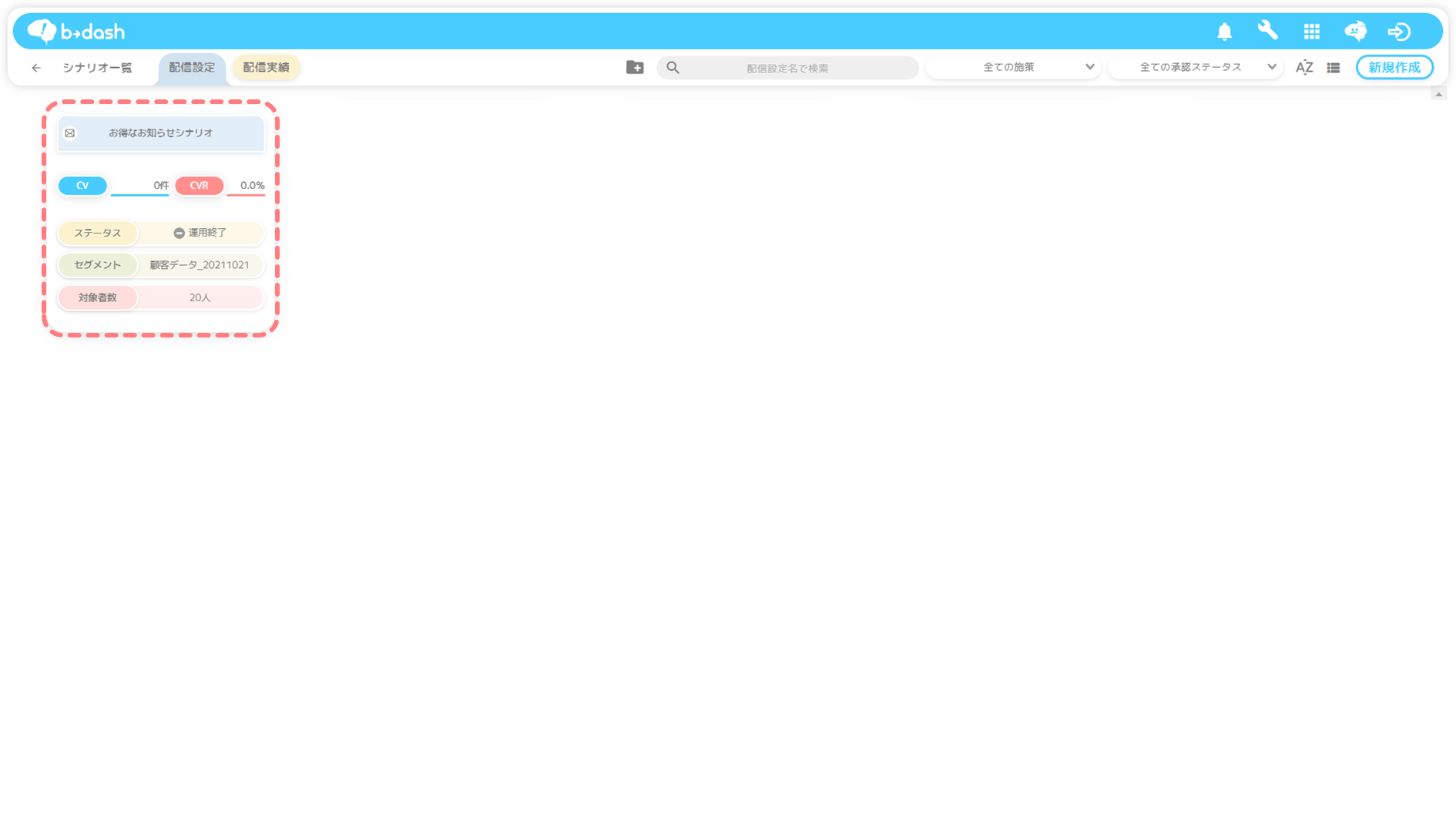
「更新履歴」をクリックします
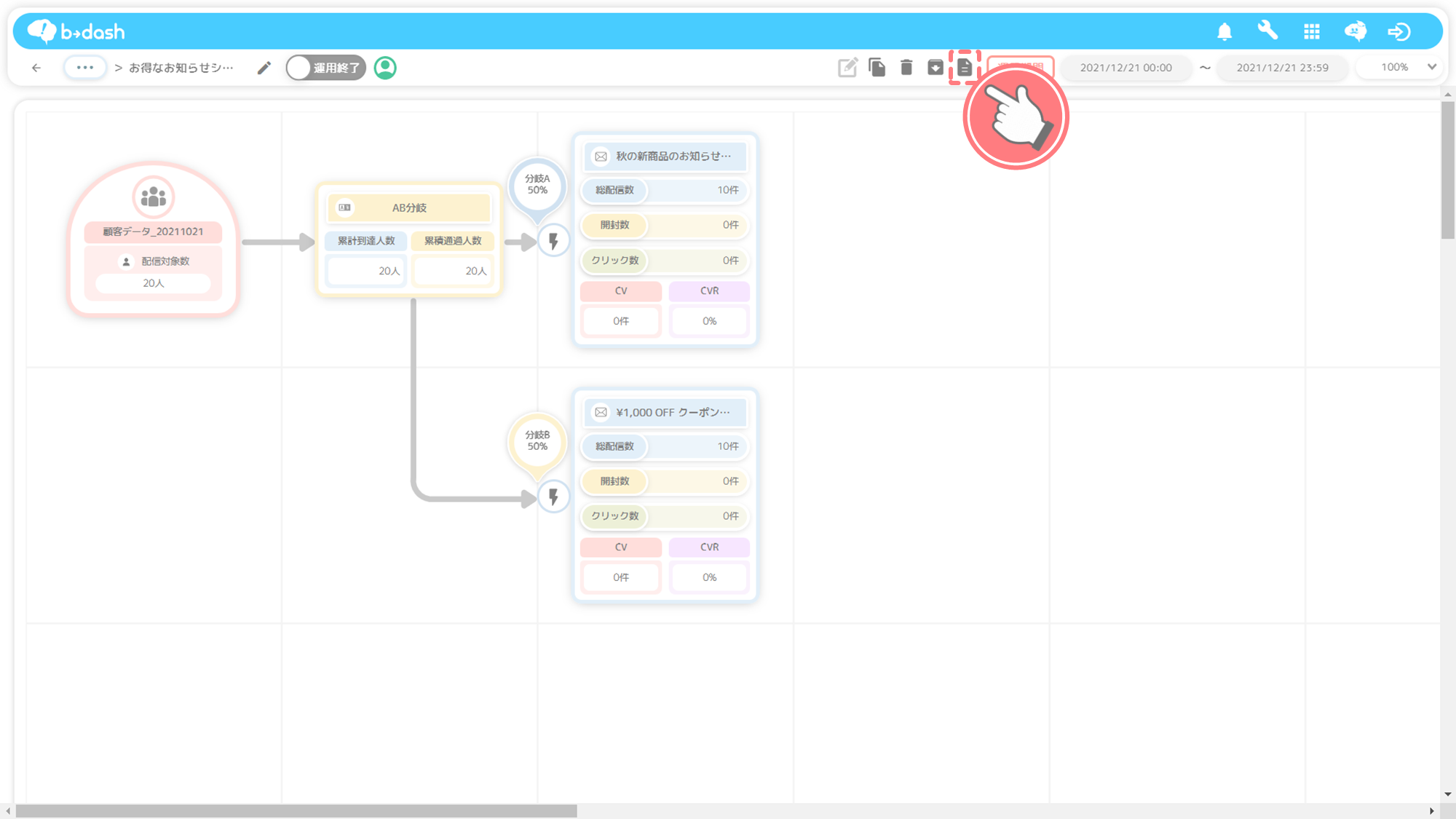
更新内容が「運用開始」の「更新日時」を確認します
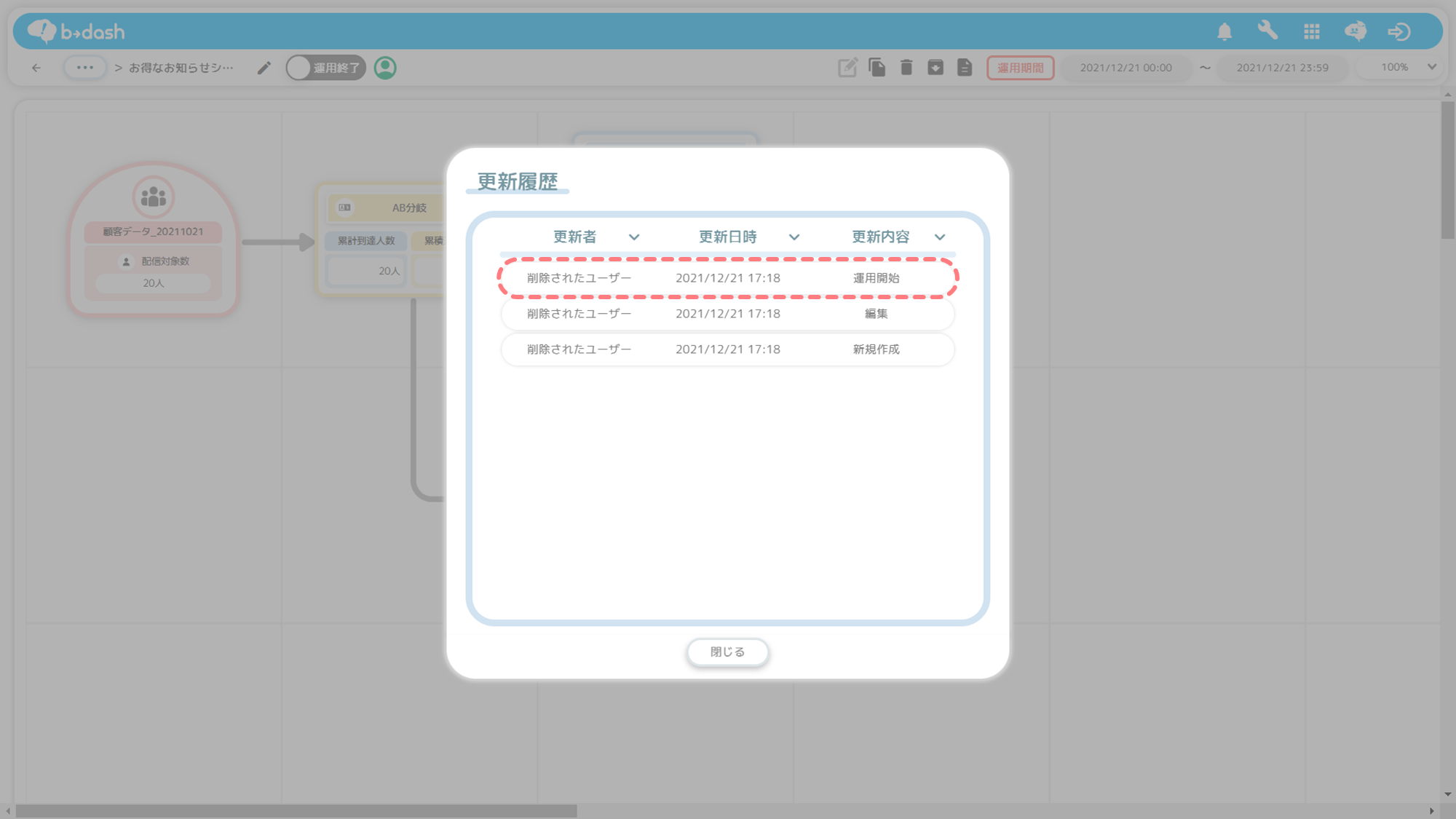
「セグメントタスクの配信起動のタイミング」の確認方法
「シナリオ」をクリックします
-8.png)
今回のシナリオ配信で使用した「シナリオ配信設定」をクリックします
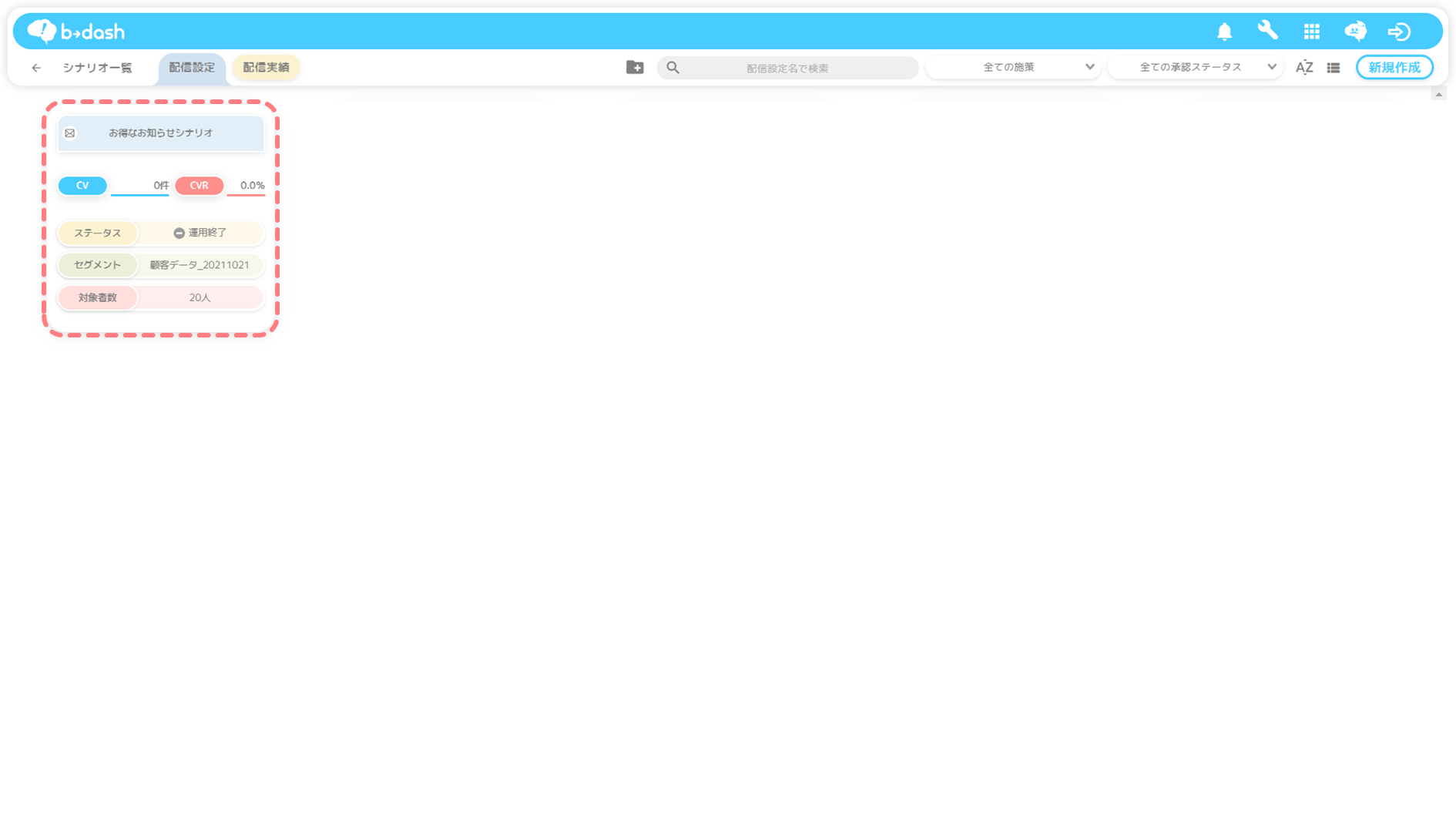
「セグメント」タスクをクリックします
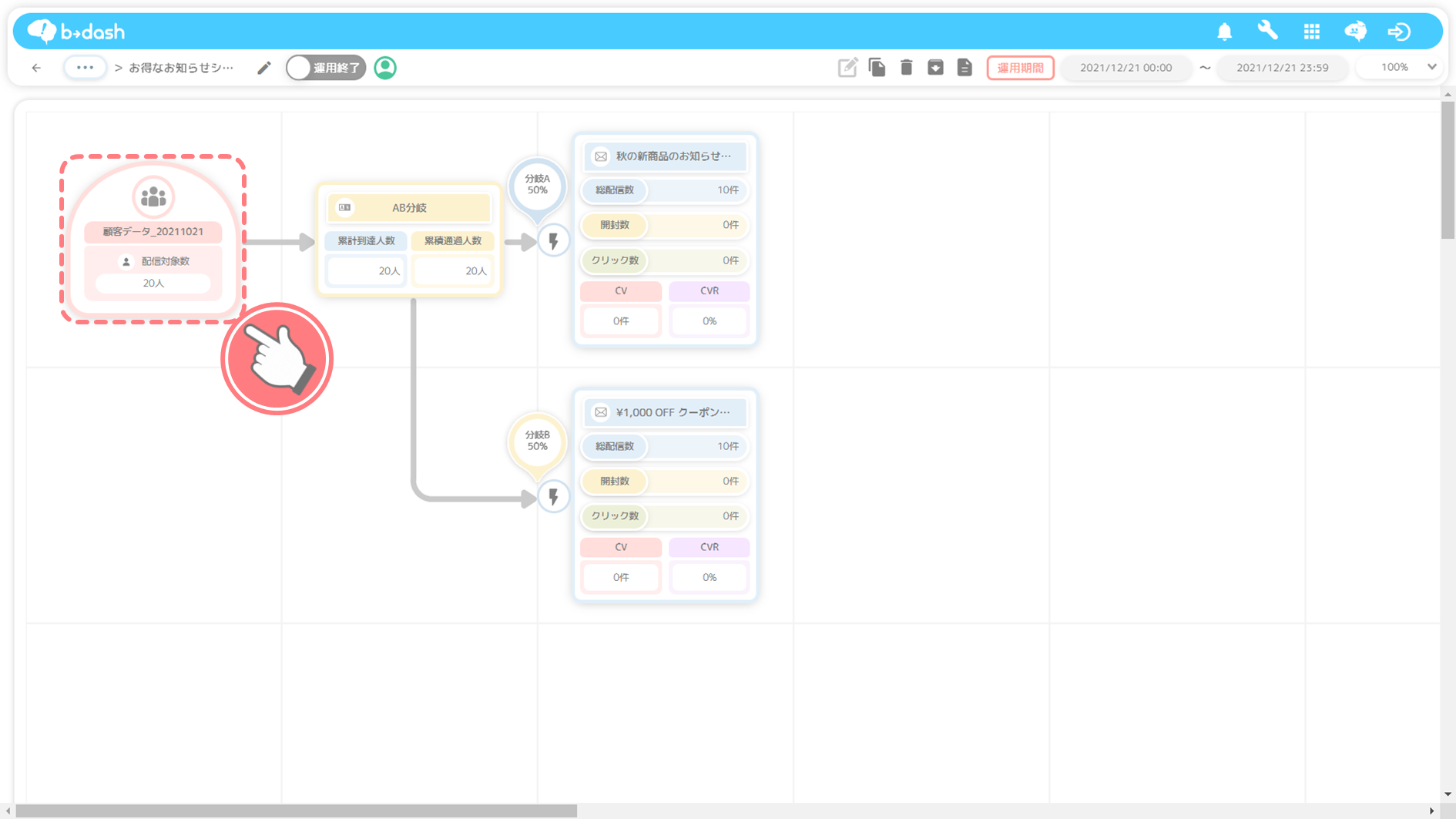
「配信起動タイミング」をクリックします
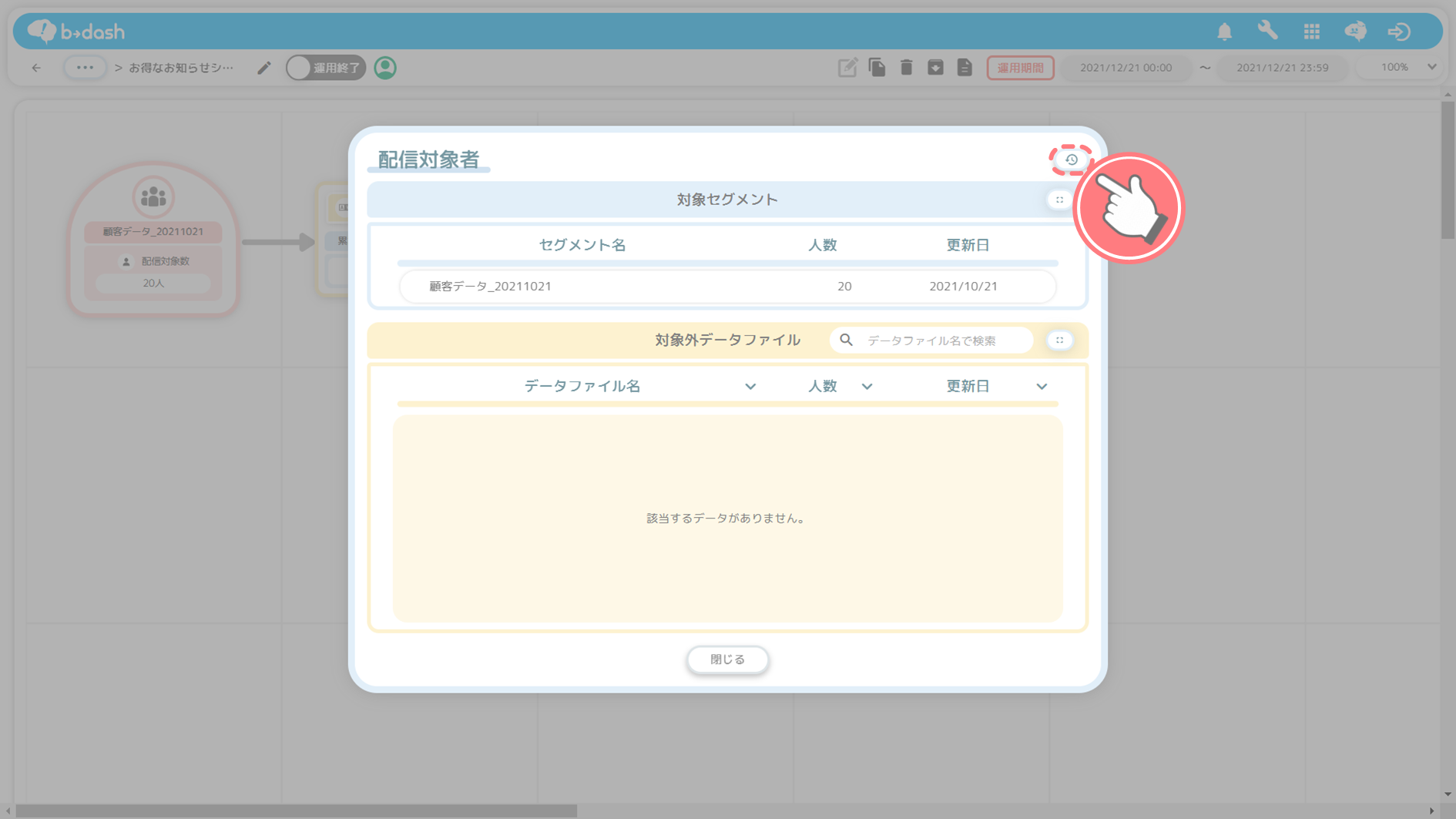
セグメントタスクの「配信起動のタイミング」を確認します
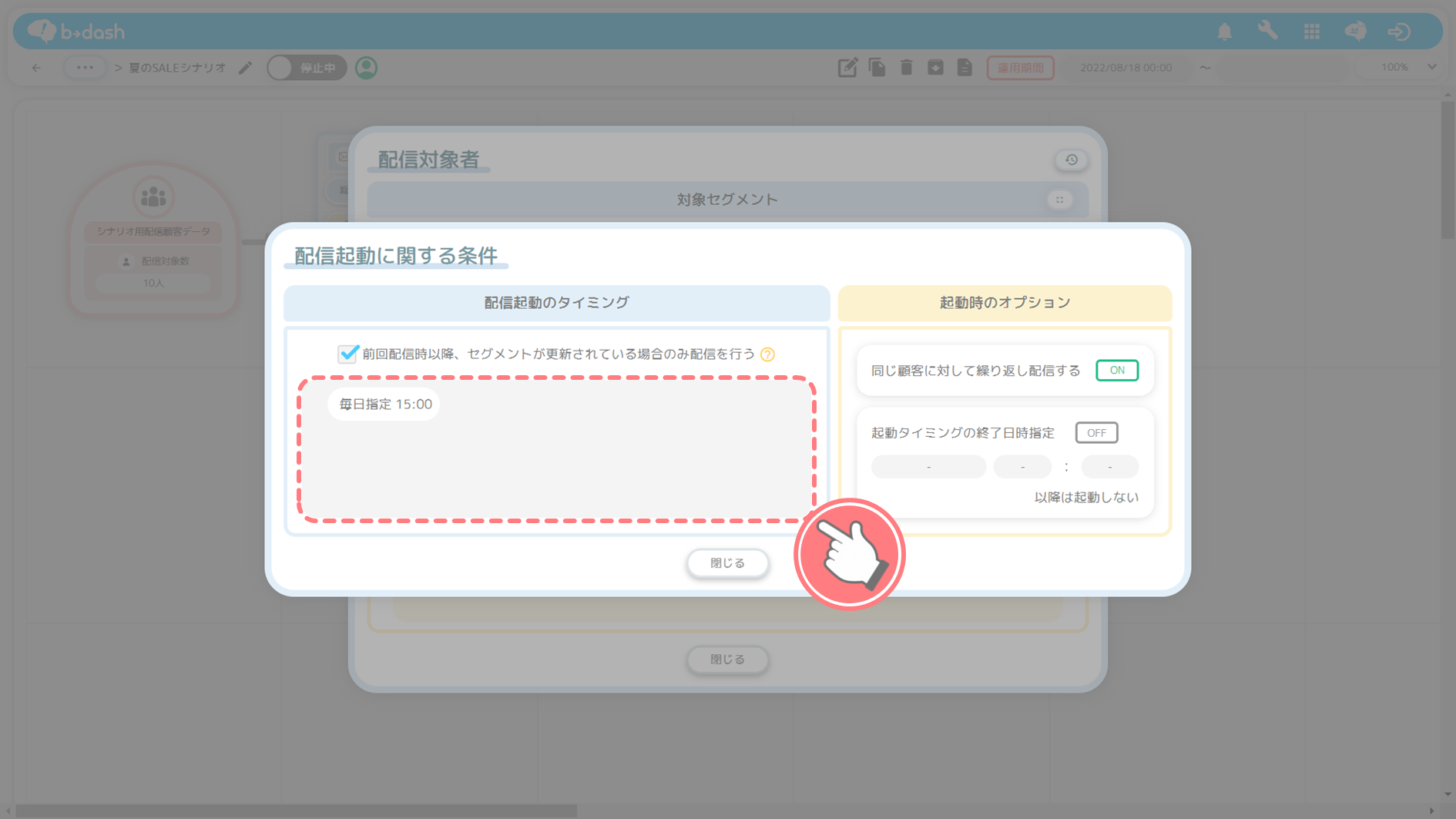
「更新終了日時」の確認方法
「セグメント」アプリをクリックします
-2.png)
今回のシナリオ配信で使用した「セグメント」をクリックします
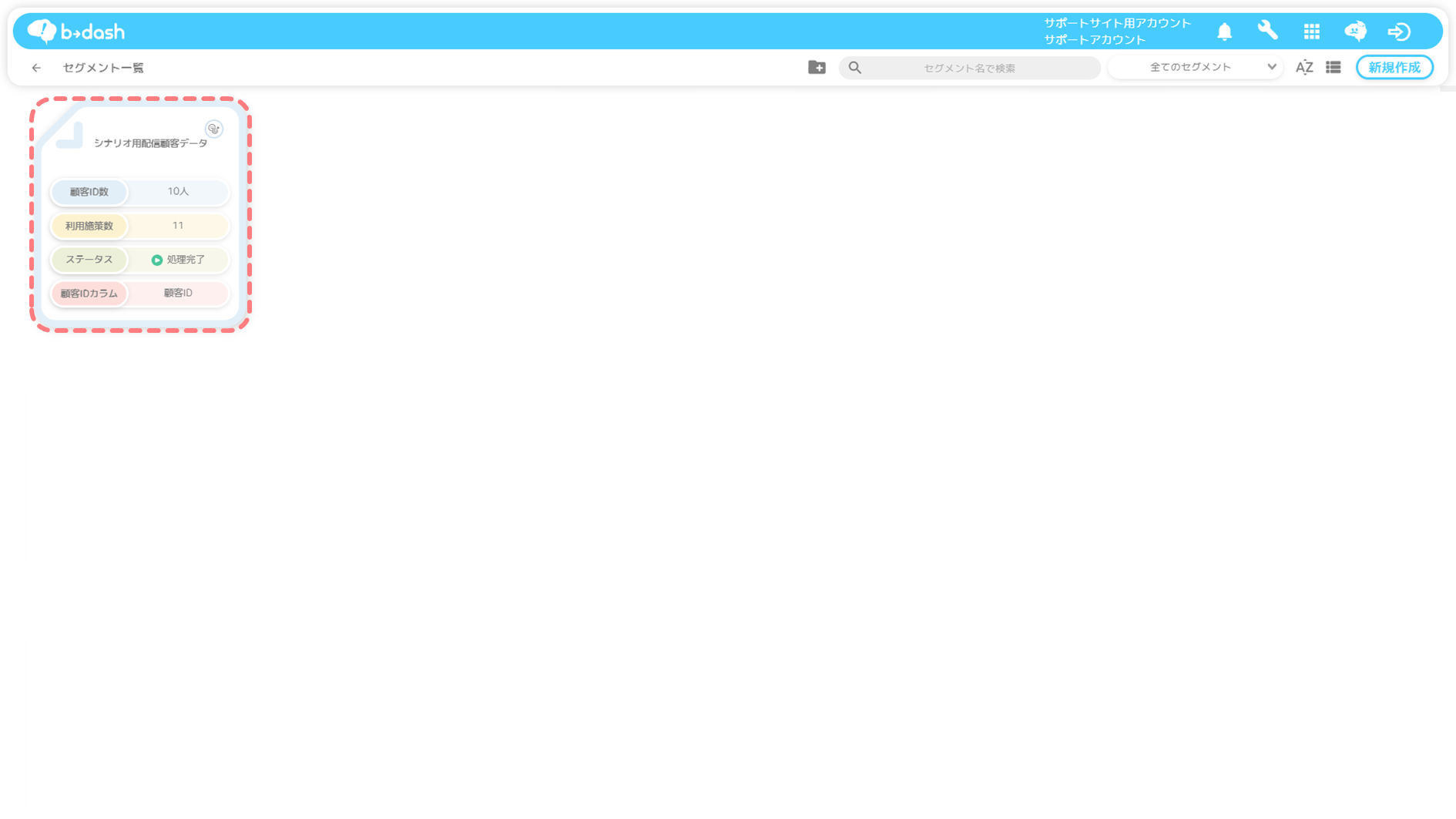
「更新履歴」をクリックします
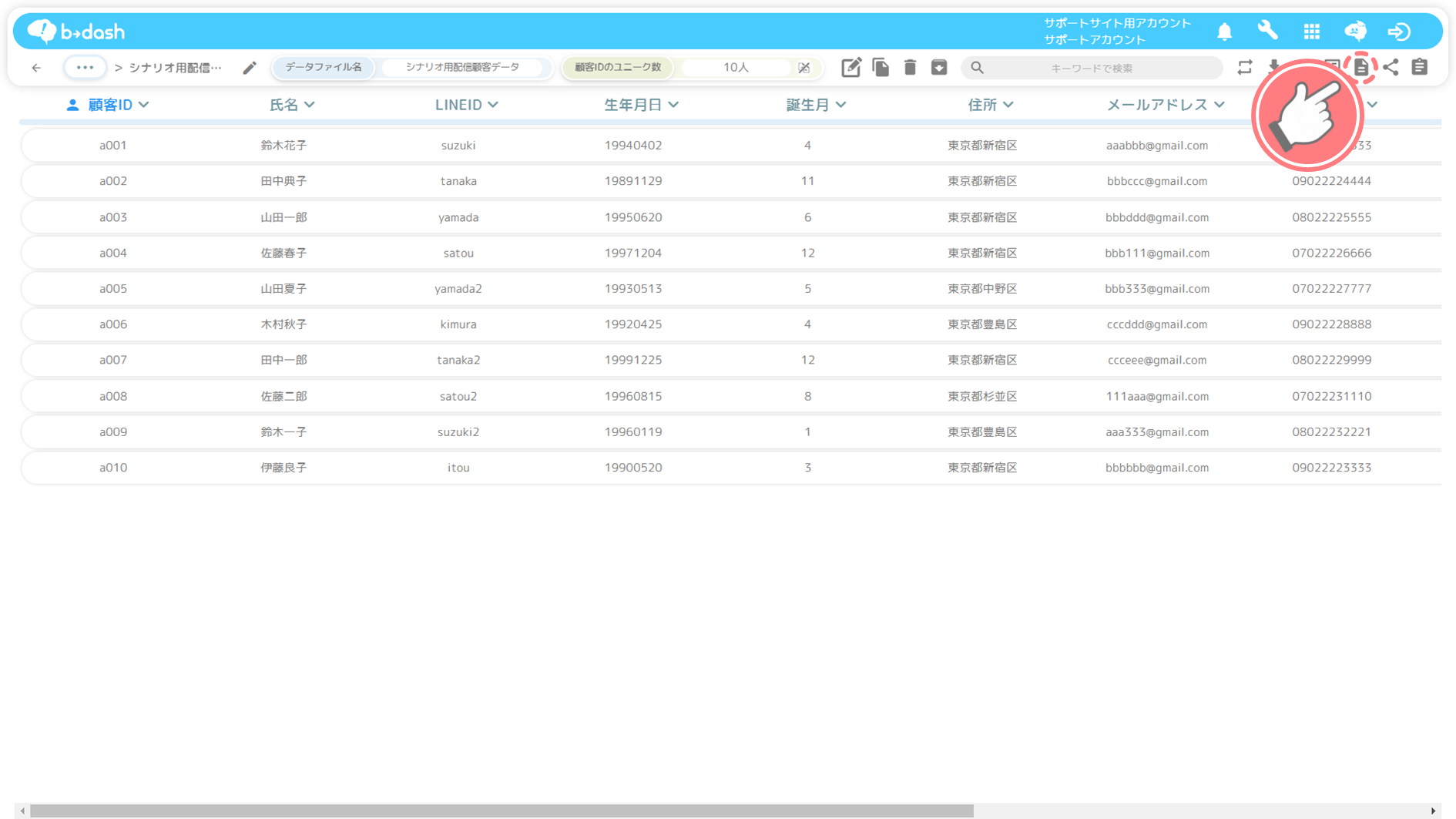
「更新終了日時」を参照し、上記の「シナリオ配信設定の運用開始日時」以降かつ、「セグメントタスクの配信起動のタイミング」より前になっているか確認してください
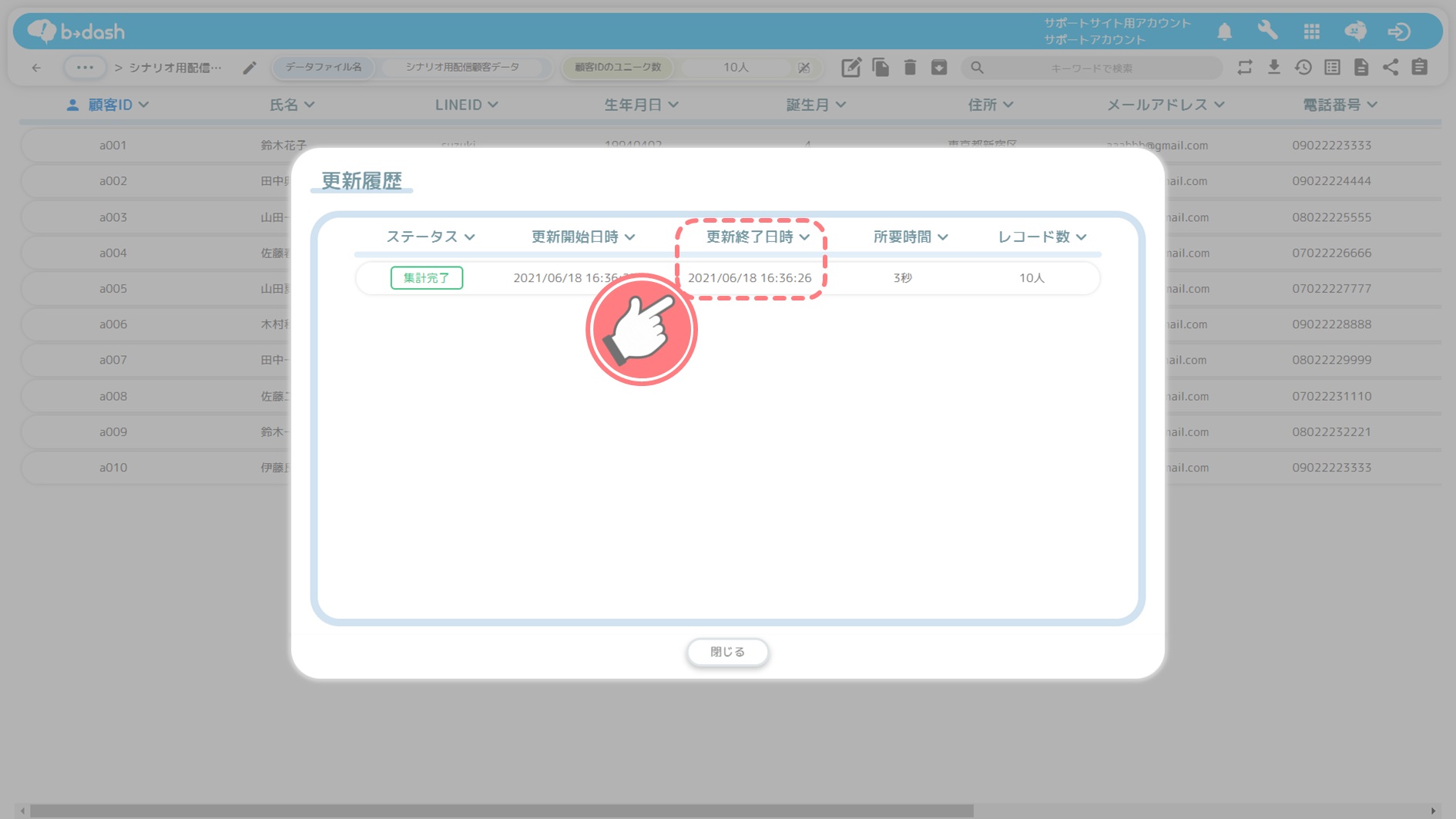
(Q5) メール配信タスクの直前はどのようなタスクか?
シナリオ配信において、「配信がされないメール配信タスク」の直前にあるタスクが「待機タスク」「分岐タスク」「アクションタスク」のどれに該当するのかご確認ください。「配信がされないメール配信タスク」の直前にあるタスクの確認方法については、下記の手順をご参照ください。
(Q5) b→dashでの確認手順
「シナリオ」をクリックします
-8.png)
今回のシナリオ配信で使用した「シナリオ配信設定」をクリックします
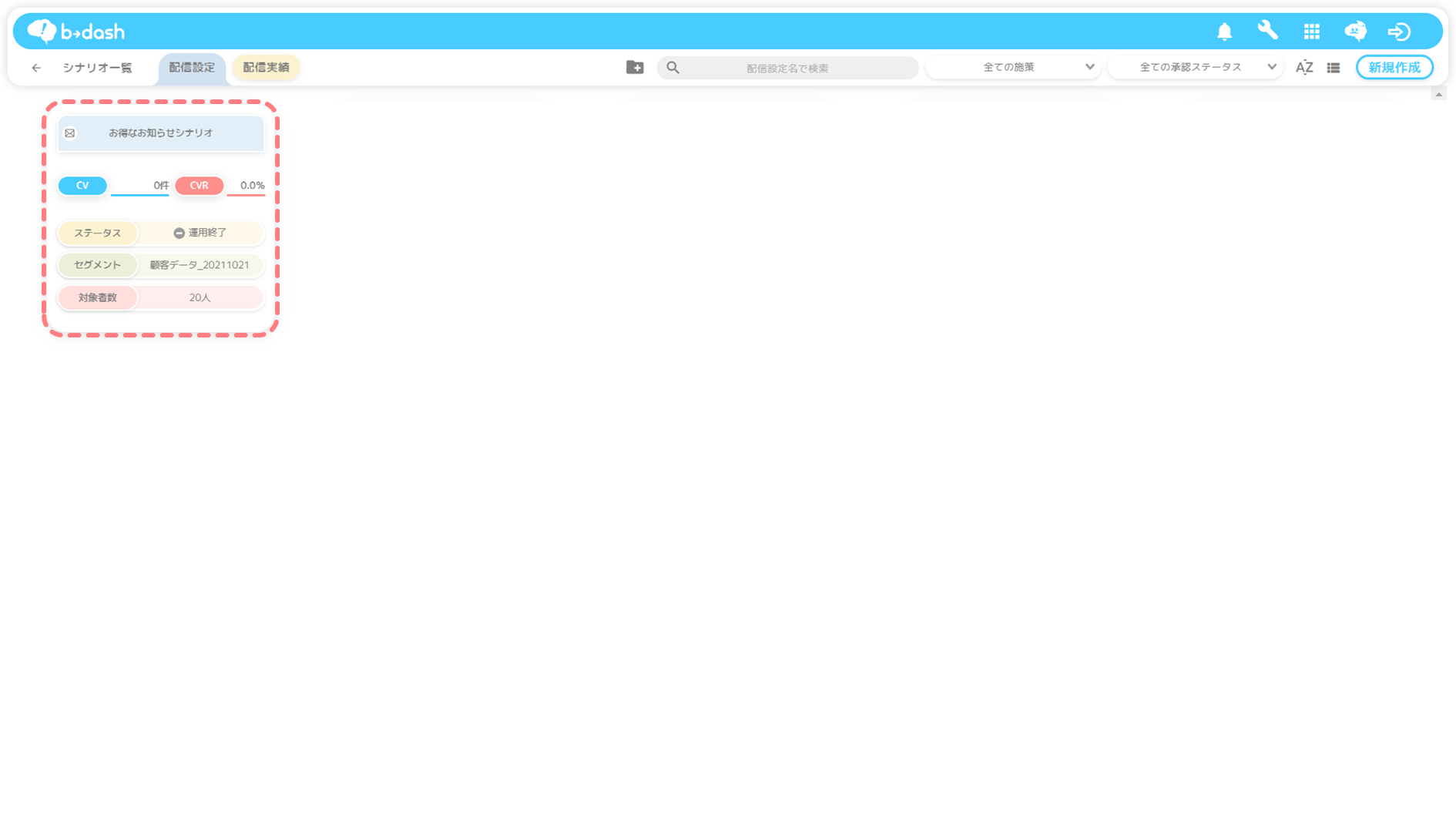
メール配信タスクの「直前のタスク」を確認します
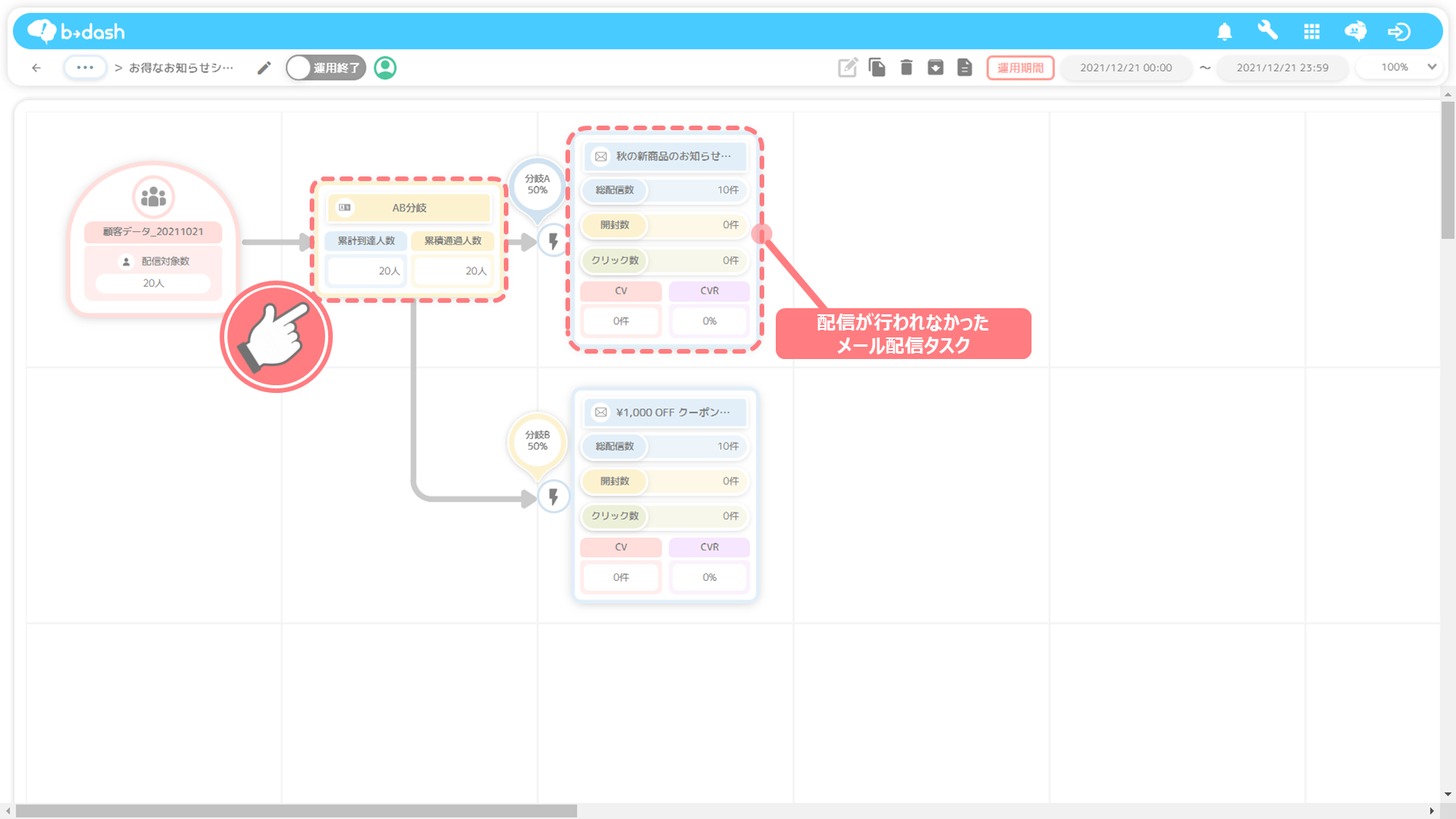
(Q6) 配信対象のユーザーの待機が終了しているか?
「配信がされないメール配信タスク」の直前にある「待機タスク」において、配信対象ユーザーの待期期間が終了する想定の時間が、現在の時間を過ぎているかどうかご確認ください。「待機タスク」に設定した待機時間の確認方法については、下記の手順をご参照ください。
(Q6) b→dashでの確認手順
「シナリオ」をクリックします
-8.png)
今回のシナリオ配信で使用した「シナリオ配信設定」をクリックします
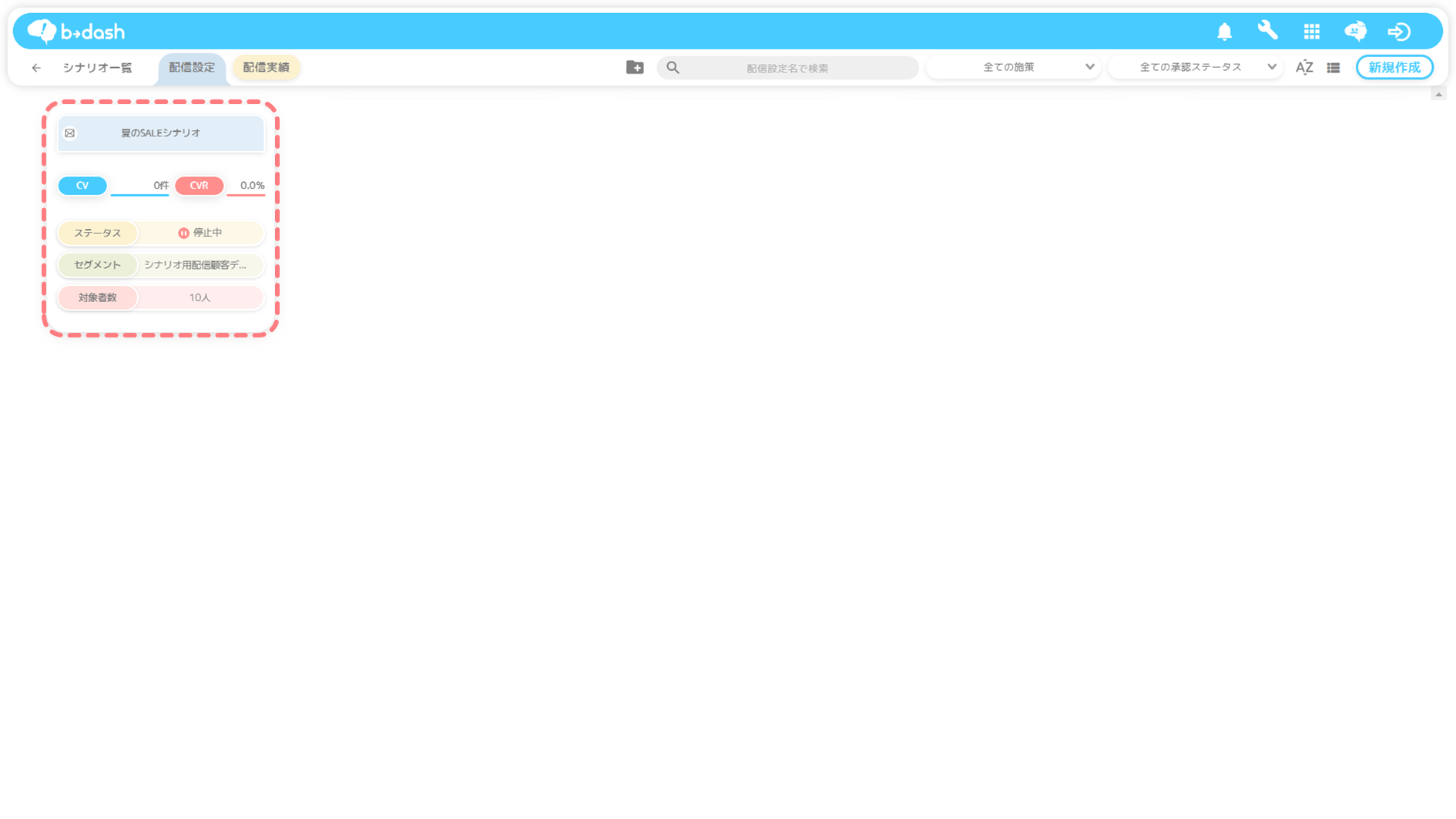
待機タスクに設定した「待機時間」を確認し、配信対象ユーザーの待期期間が終了する想定の時間と、現在の時間を比較します
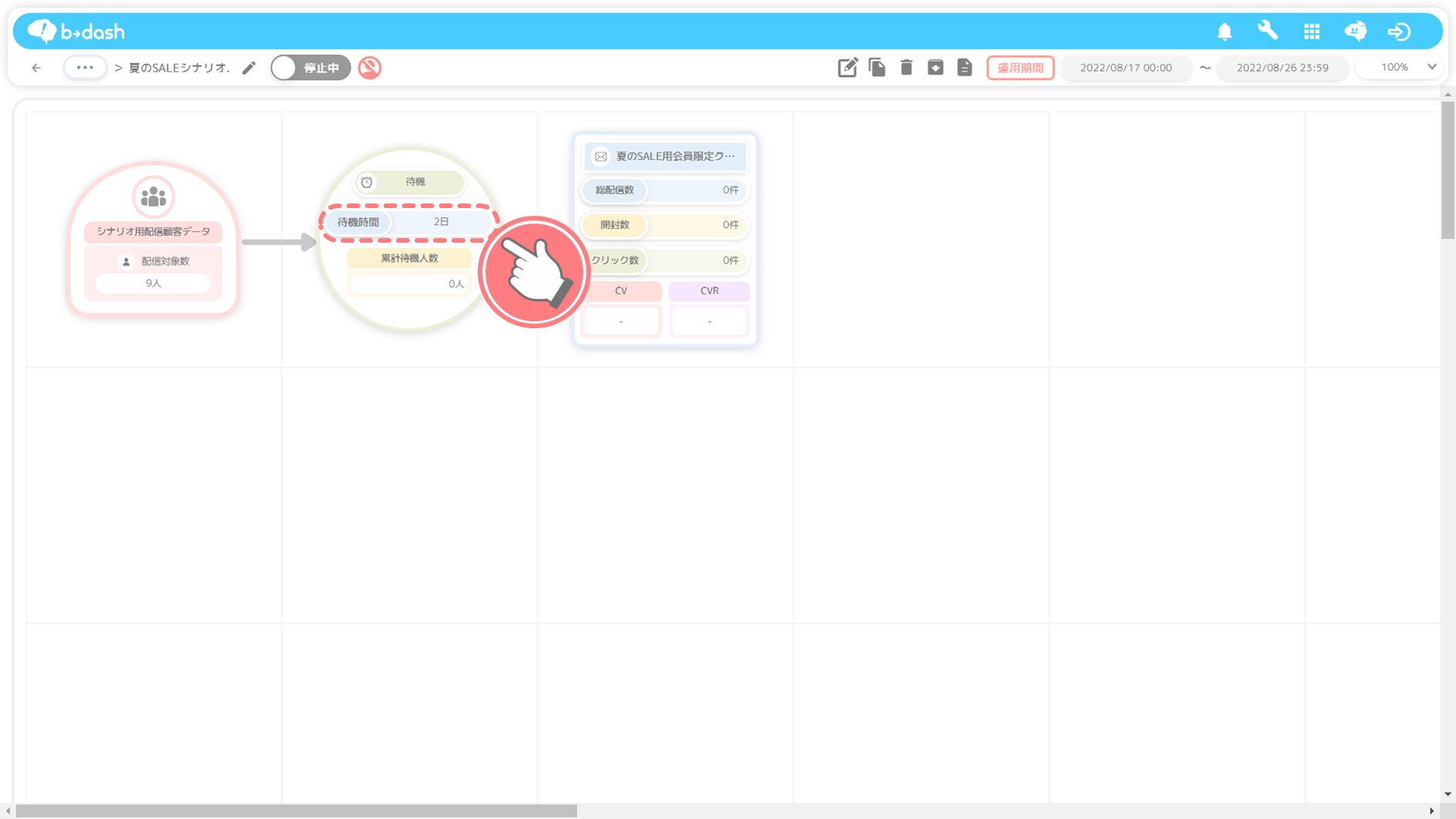
(Q7) メール配信タスクの配信トリガーに設定した時間は過ぎているか?
「配信がされないメール配信タスク」の配信トリガーに設定した時間が既に過ぎているかご確認ください。「配信がされないメール配信タスク」の配信トリガーに設定した時間の確認方法については、下記の手順をご参照ください。
(Q7) b→dashでの確認手順
「シナリオ」をクリックします
-8.png)
今回のシナリオ配信で使用した「シナリオ配信設定」をクリックします
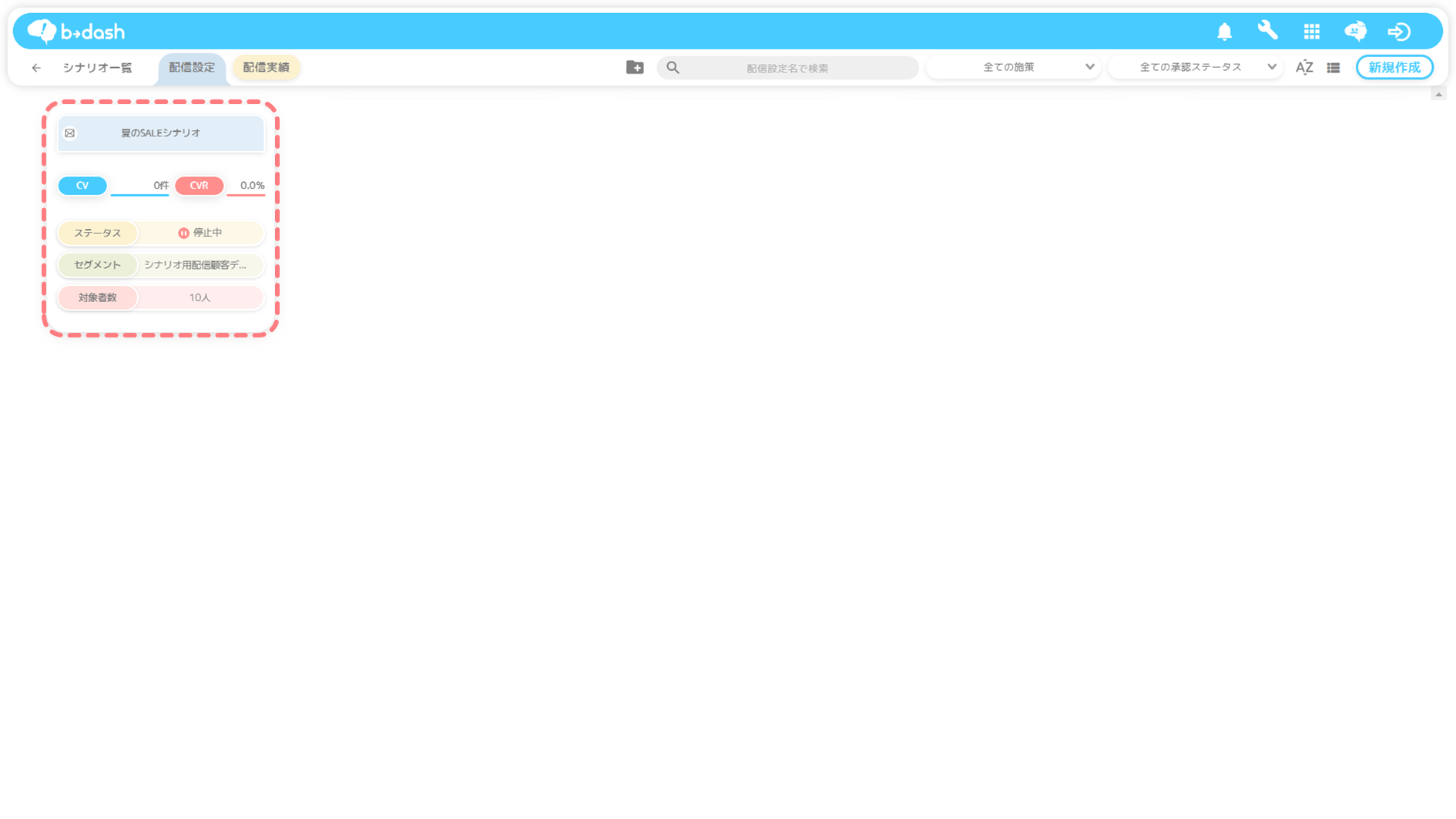
「トリガータスク」をクリックします
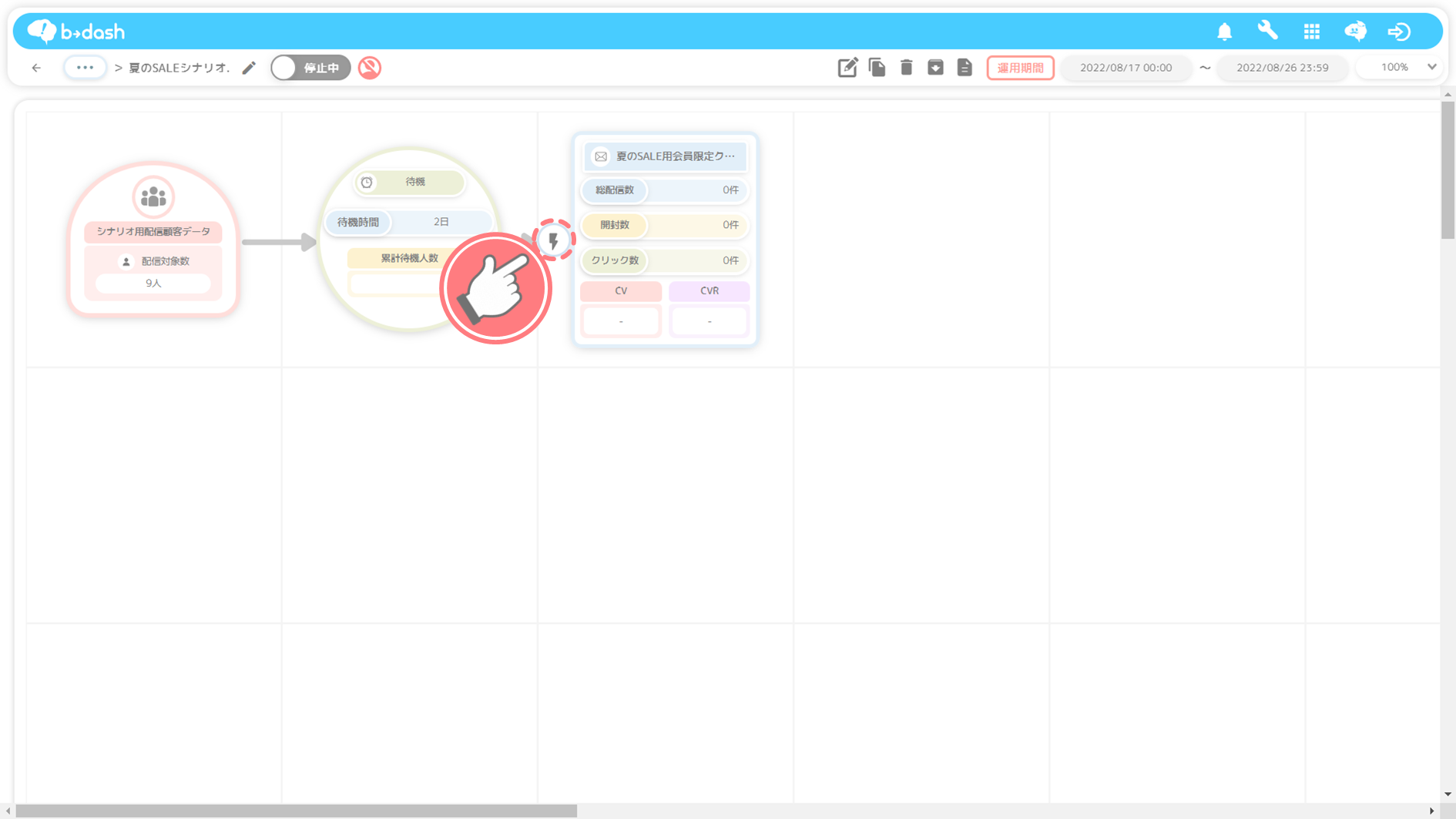
配信トリガーに設定した時間が、既に現在の時間を過ぎているかどうか確認します
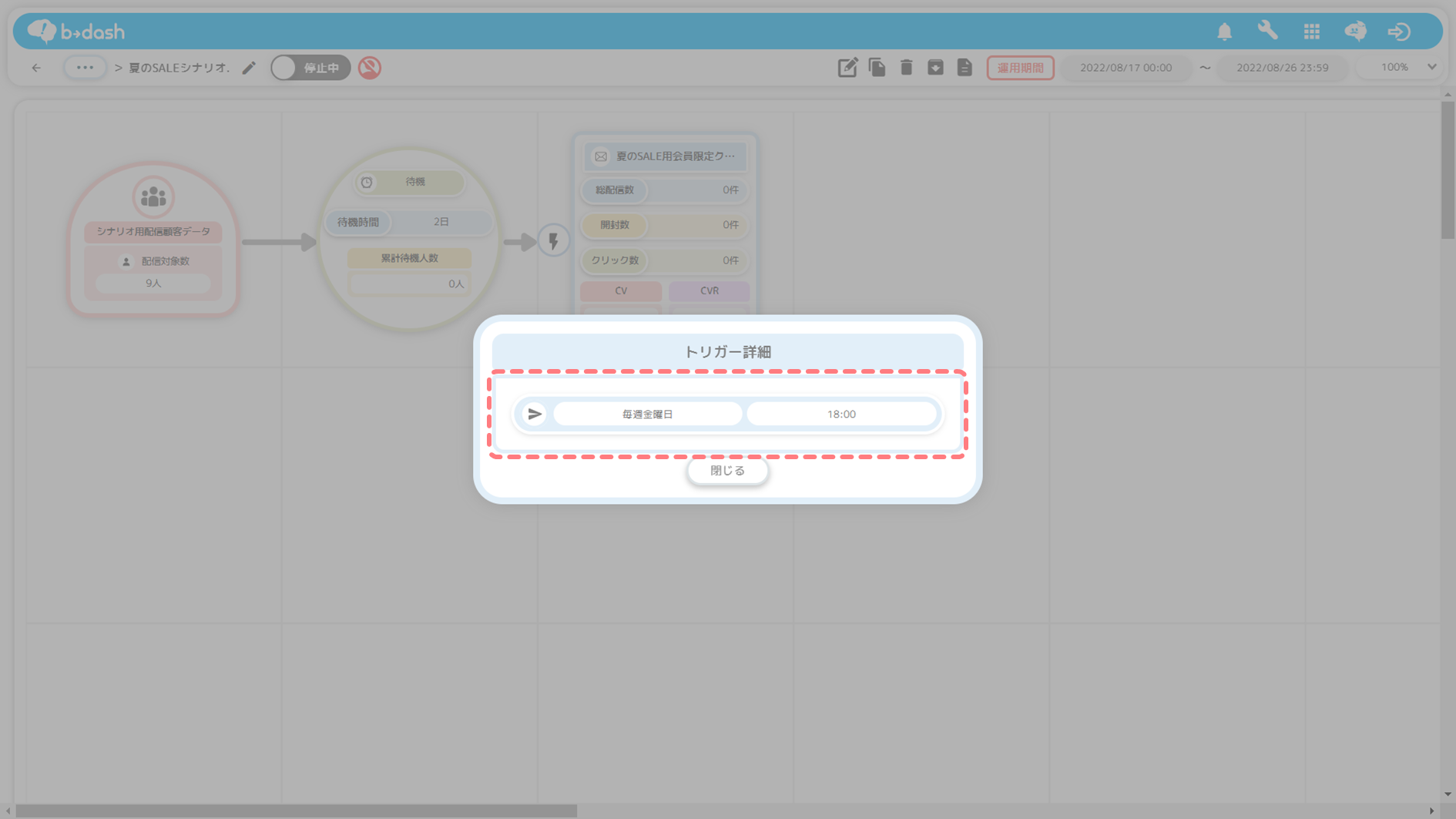
「配信がされないメール配信タスク」の配信トリガーに設定した時間が既に過ぎているか確認し、時間が過ぎていない場合は
解決に向けたアクション(A5)へ進み、時間が過ぎている場合は
貴社カスタマーサクセス担当にお問い合わせをお願いします。
(Q8) 分岐条件に配信対象ユーザーが合致しているか?
「配信がされないメール配信タスク」の直前にある「分岐タスク」の分岐条件に、「配信がされないメール配信タスク」の配信対象ユーザーが合致しているかどうかをご確認ください。直前の「分岐タスク」に設定されている分岐条件の確認方法については、下記の手順をご参照ください。
(Q8) b→dashでの確認手順
Q8の確認観点の「配信がされないメール配信タスク」の配信対象ユーザーが「分岐タスク」の分岐条件に合致しているかについて説明します。今回は「分岐タスク」に「データファイル分岐」が設定されている場合を例に紹介します。
以下では「配信対象ユーザーの確認」と「分岐条件」の2つに分けて確認方法を下記で紹介します。
配信対象ユーザーの確認方法
「シナリオ」をクリックします
-8.png)
今回のシナリオ配信で使用した「シナリオ配信設定」をクリックします
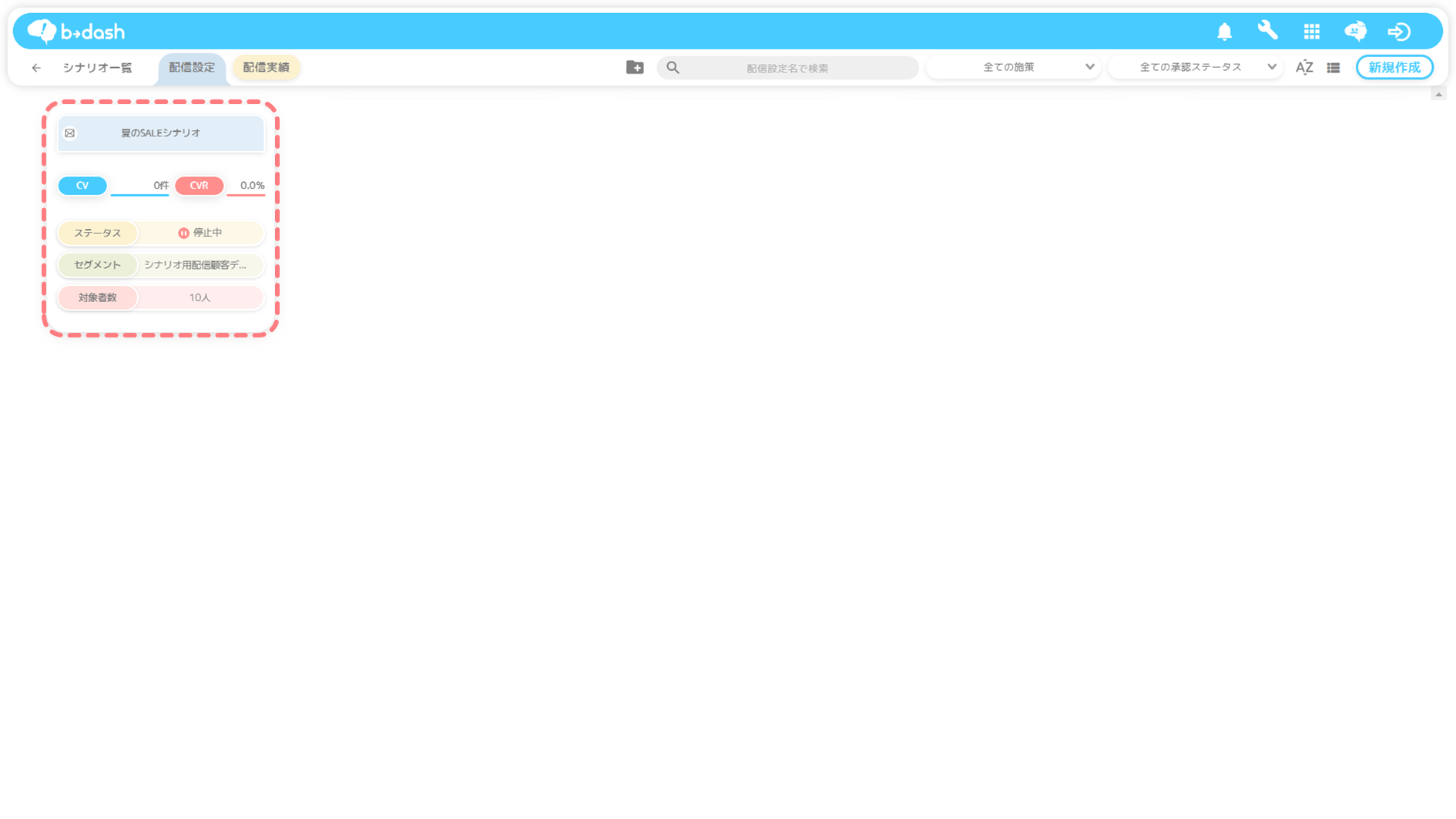
「セグメントタスク」をクリックします
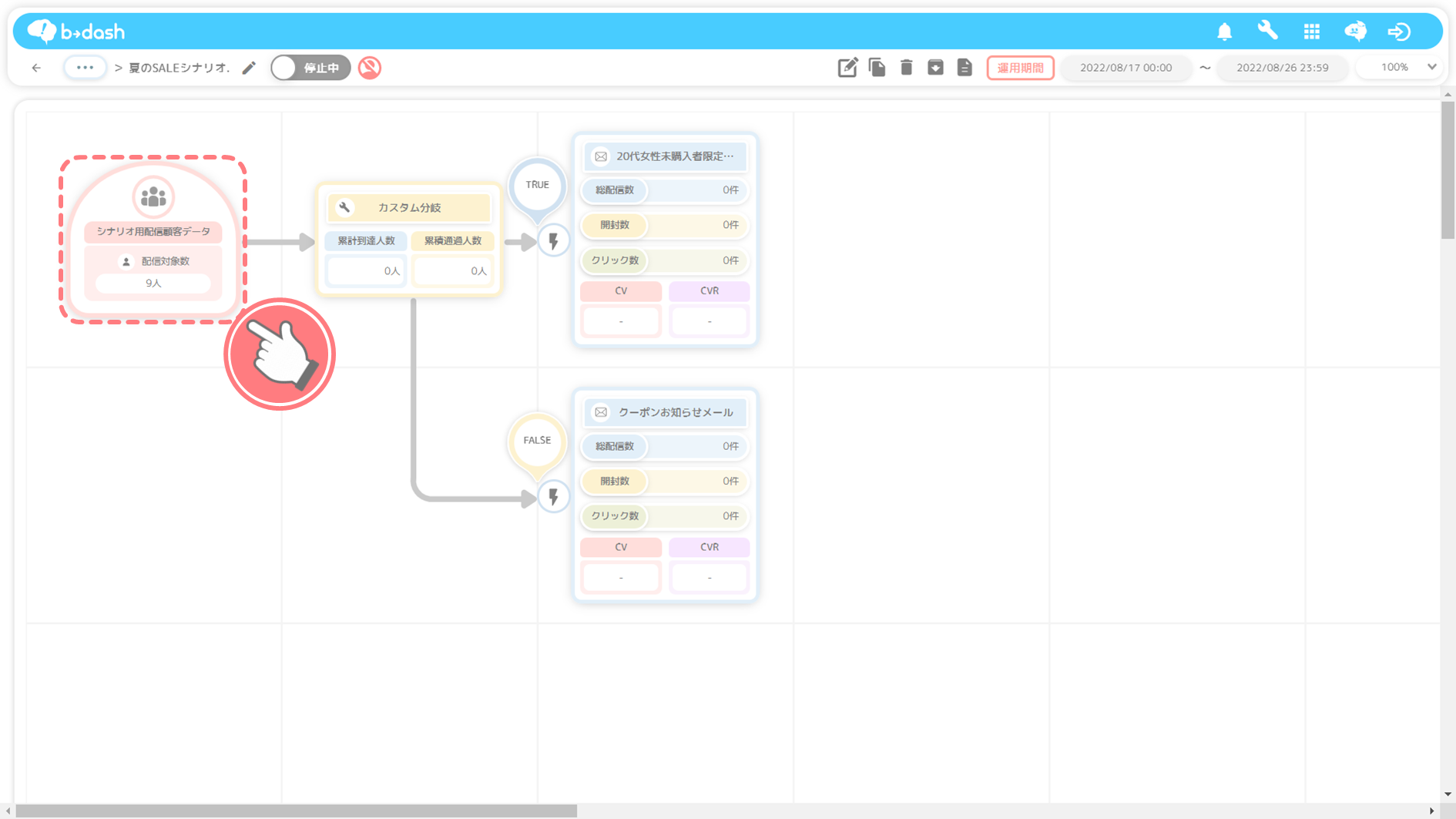
「対象セグメント」をクリックします
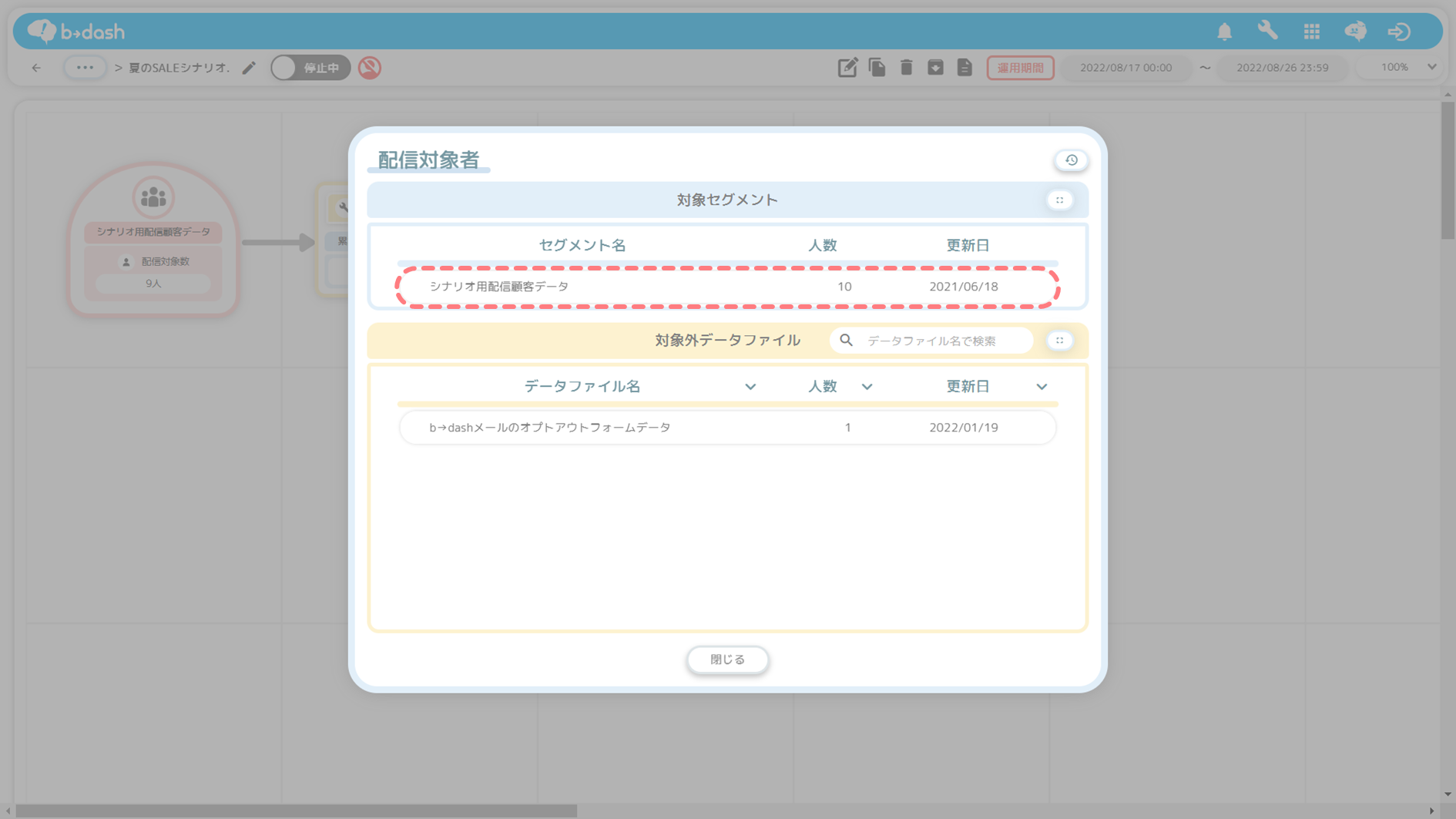
「適用」をクリックします
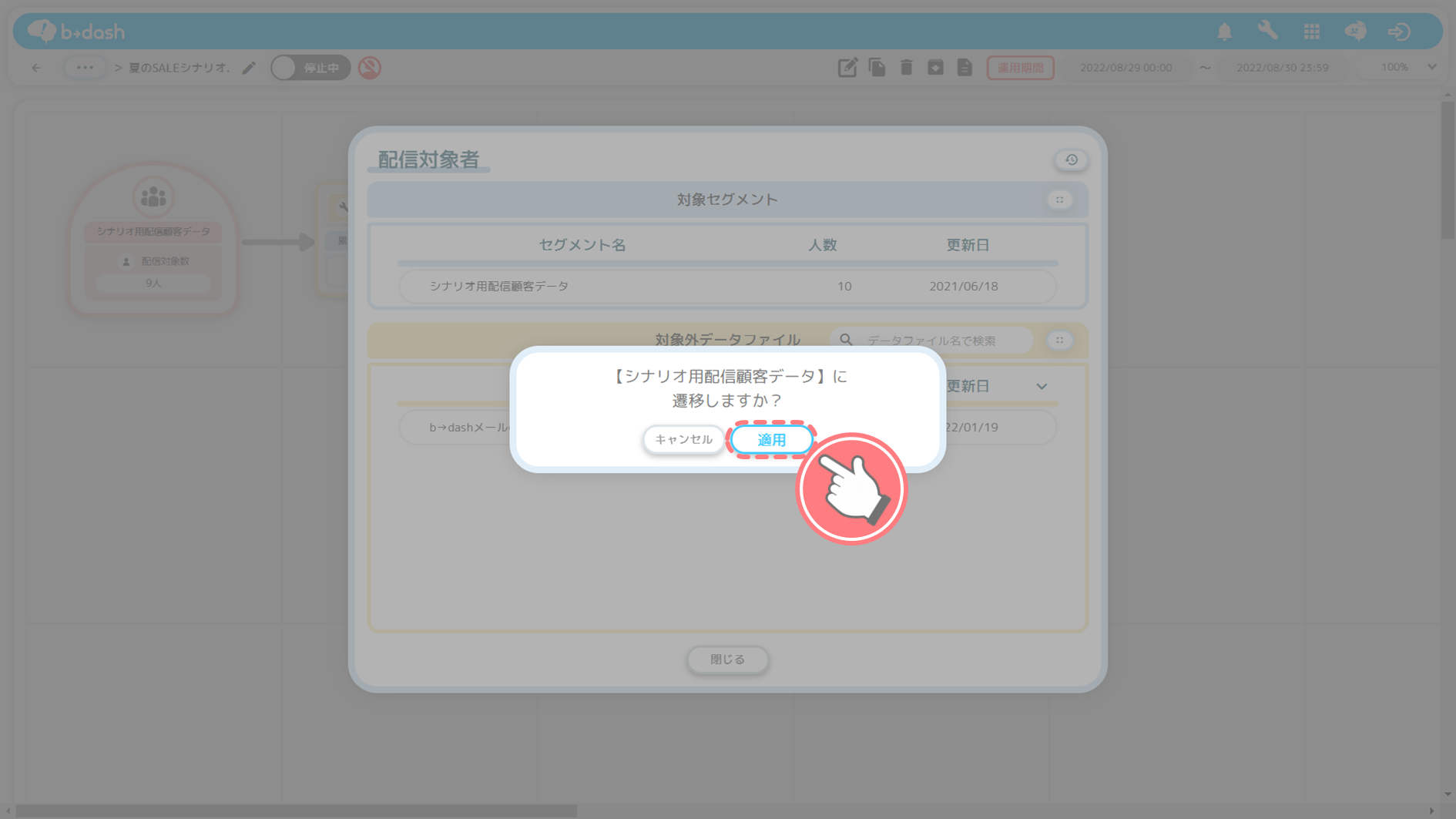
配信対象ユーザーの「顧客ID」を確認します
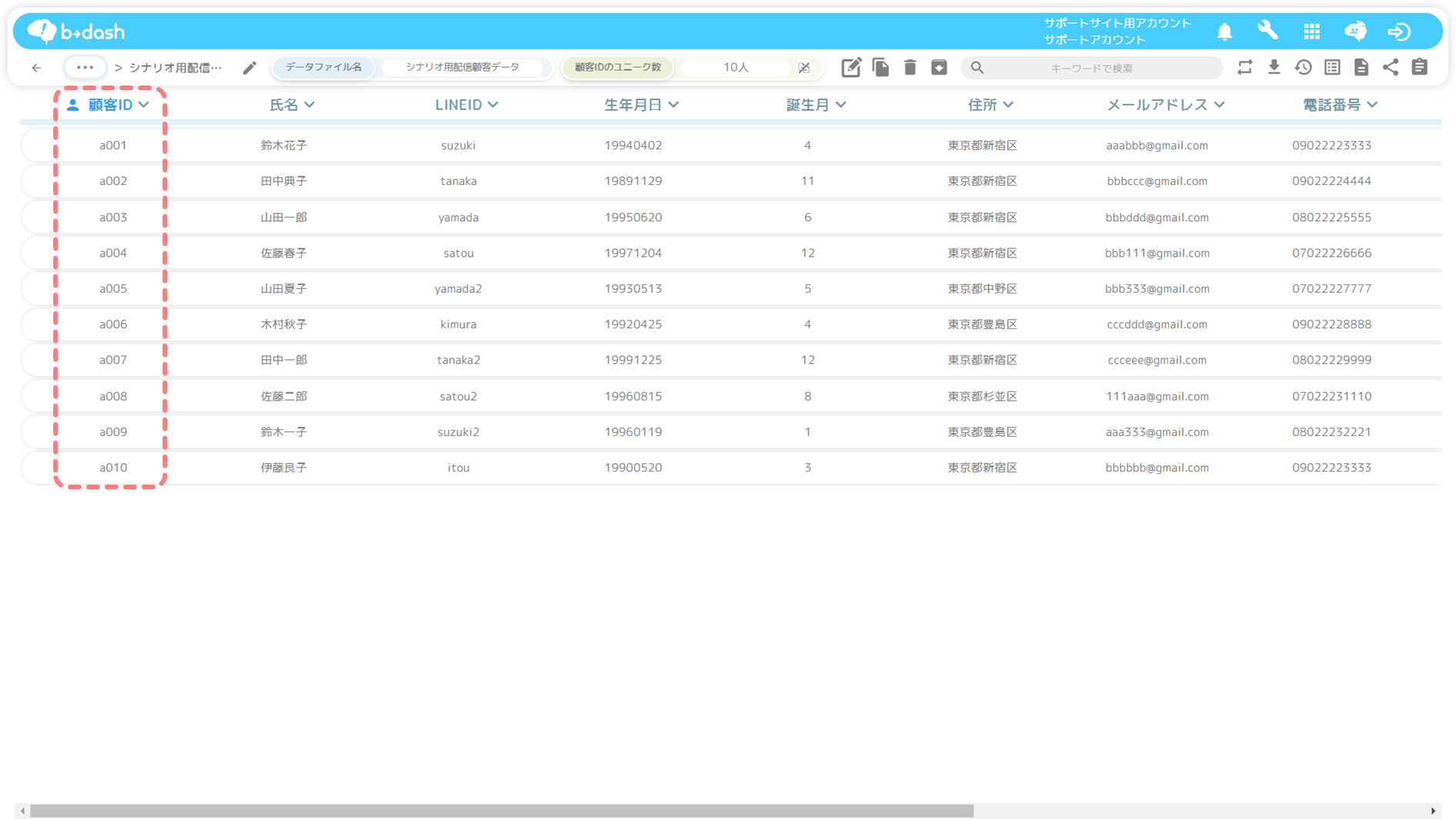
分岐条件
「シナリオ」をクリックします
-8.png)
今回のシナリオ配信で使用した「シナリオ配信設定」をクリックします
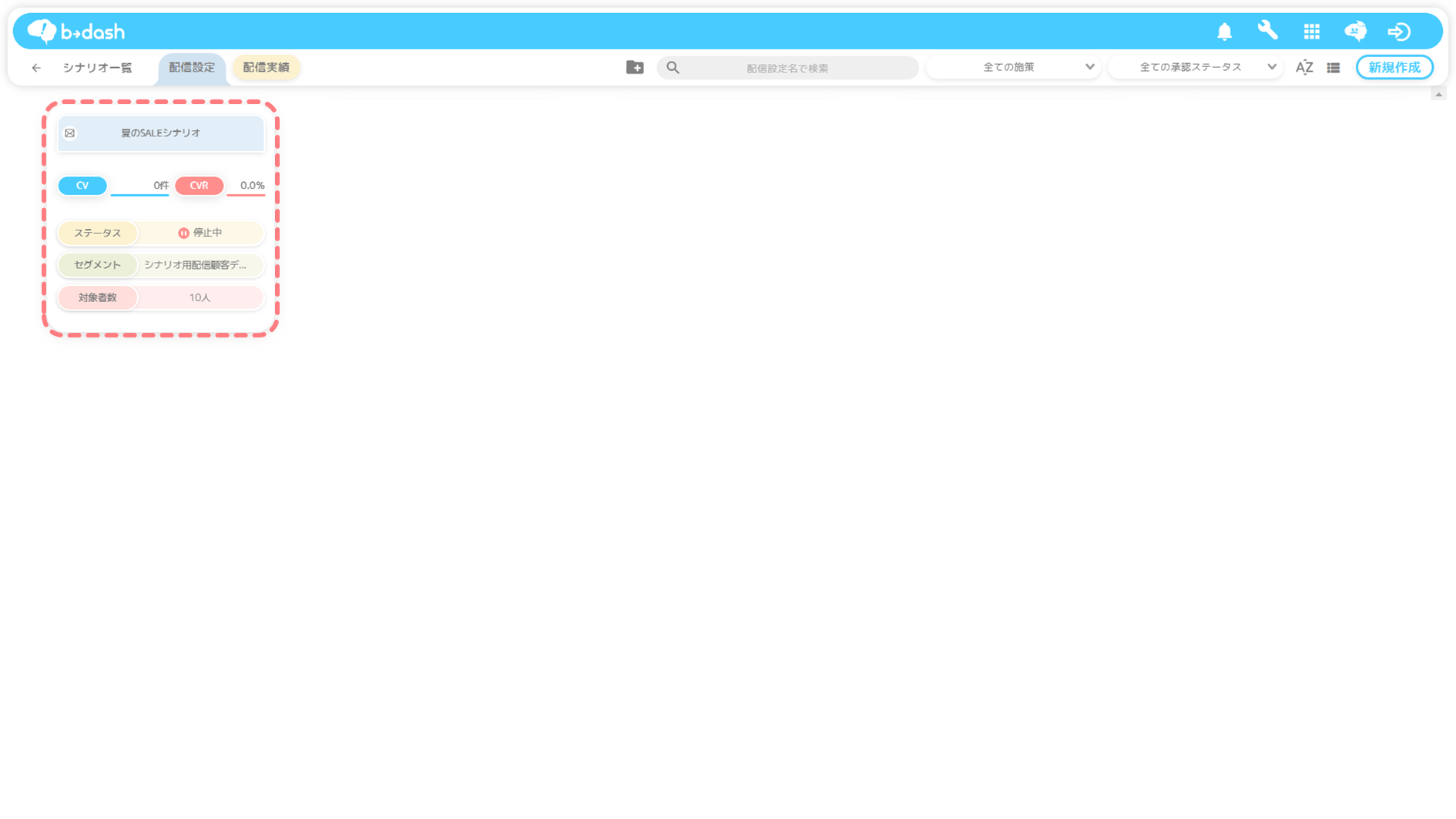
「データファイル分岐」をクリックします
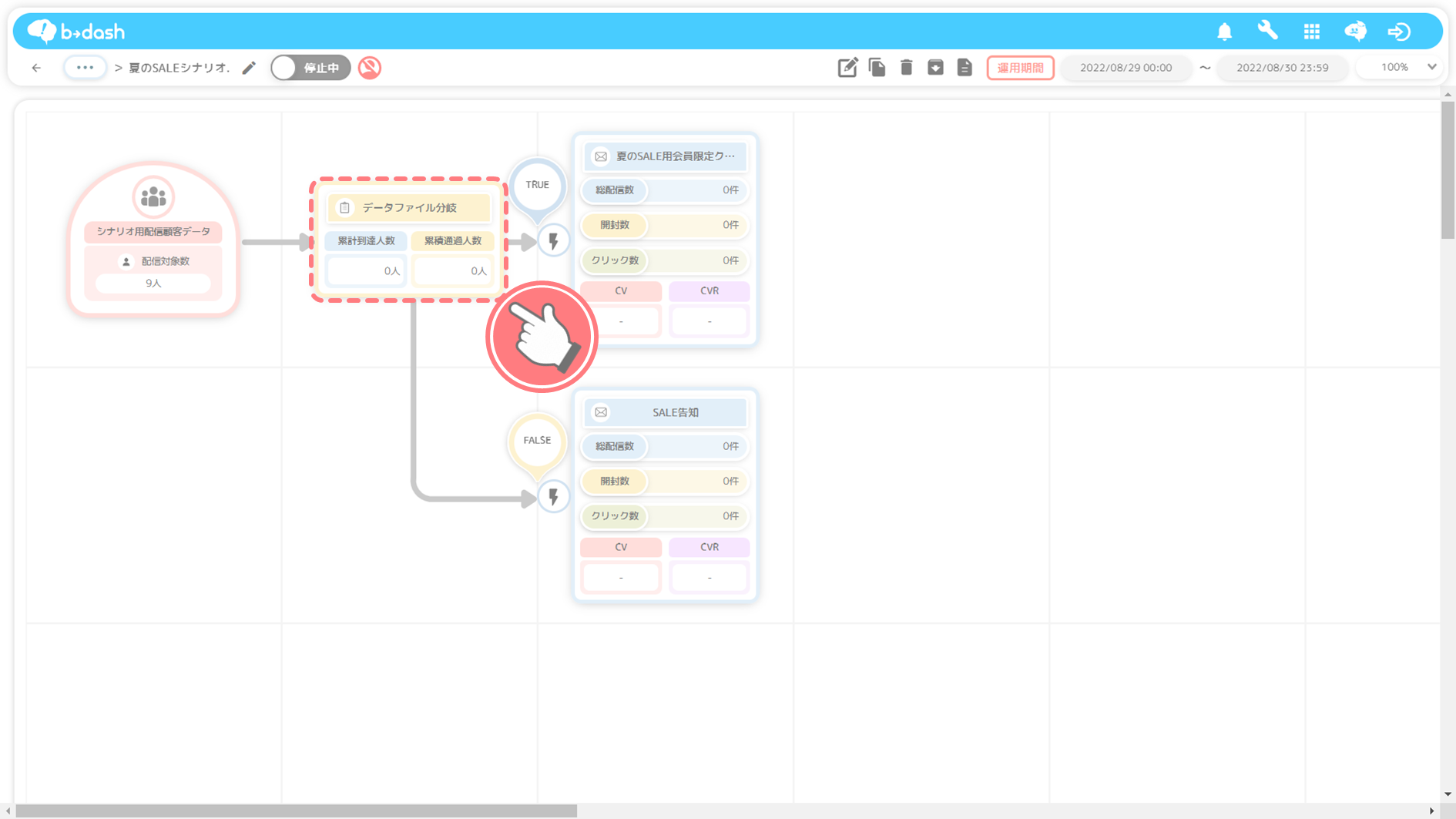
「データファイル分岐」で使用されているデータファイルとカラムを確認します
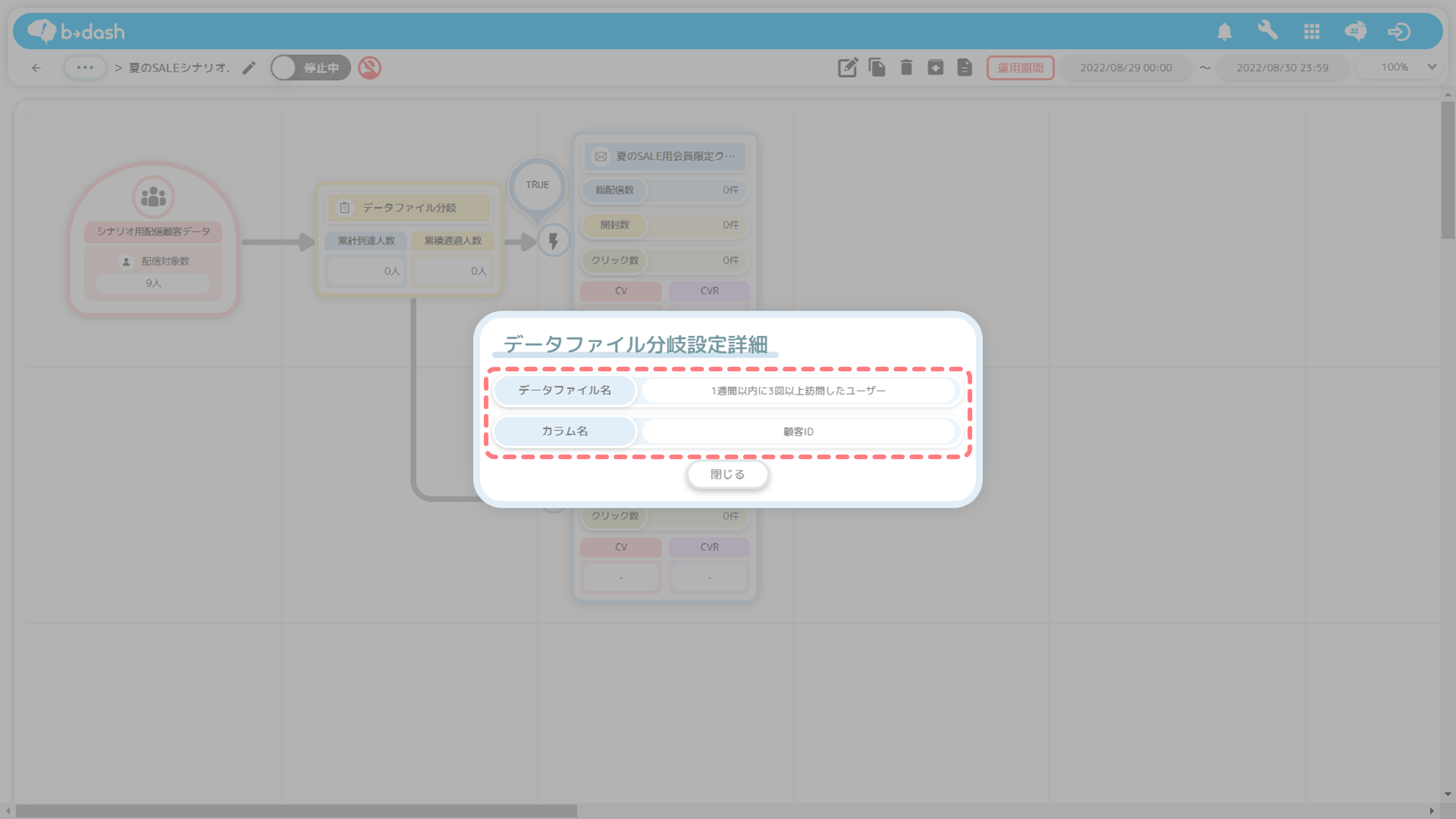
「データパレット」をクリックします
-1.png)
「データを確認する」をくりっくします
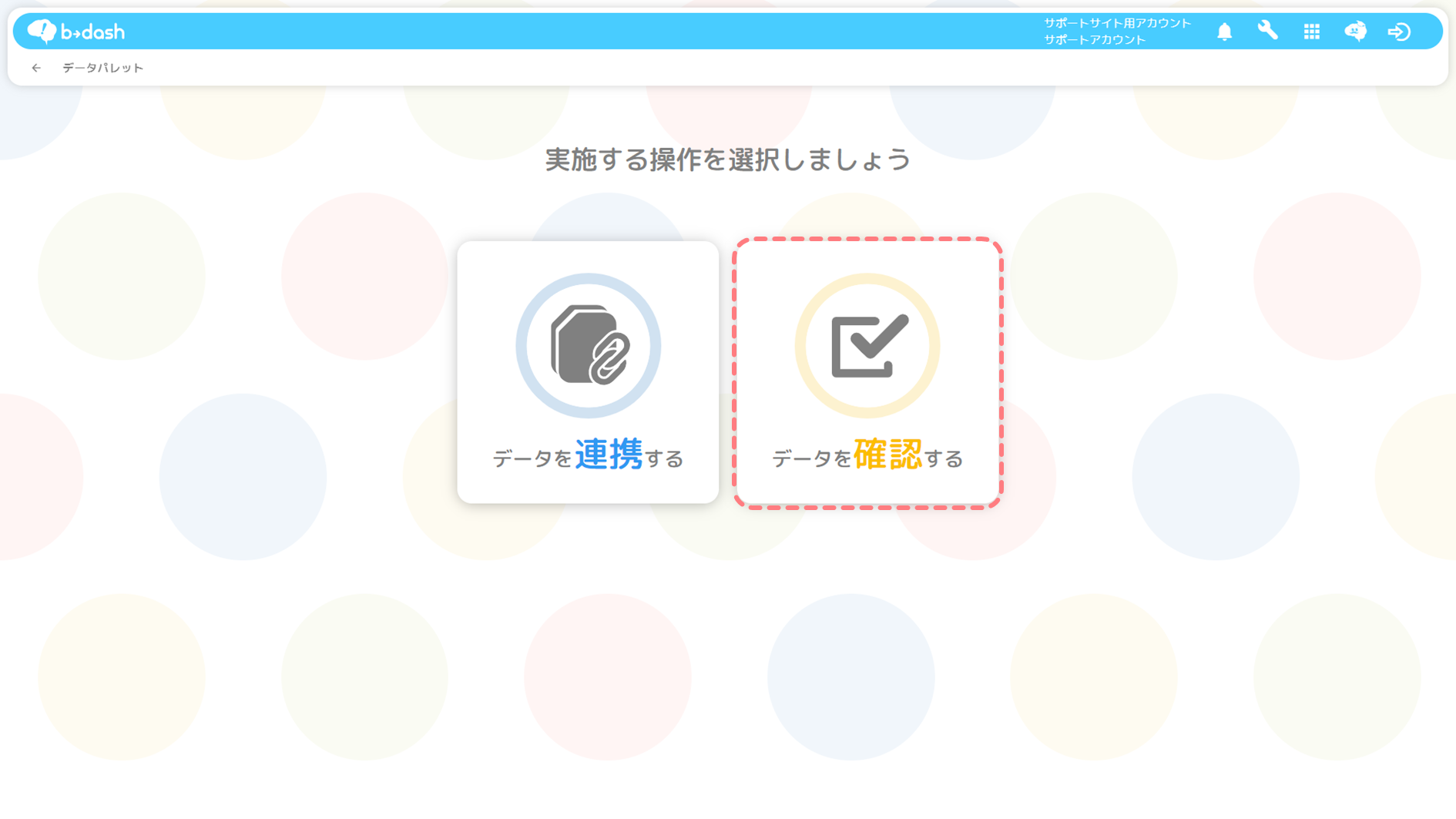
データファイル分岐で使用していたデータファイルをクリックします
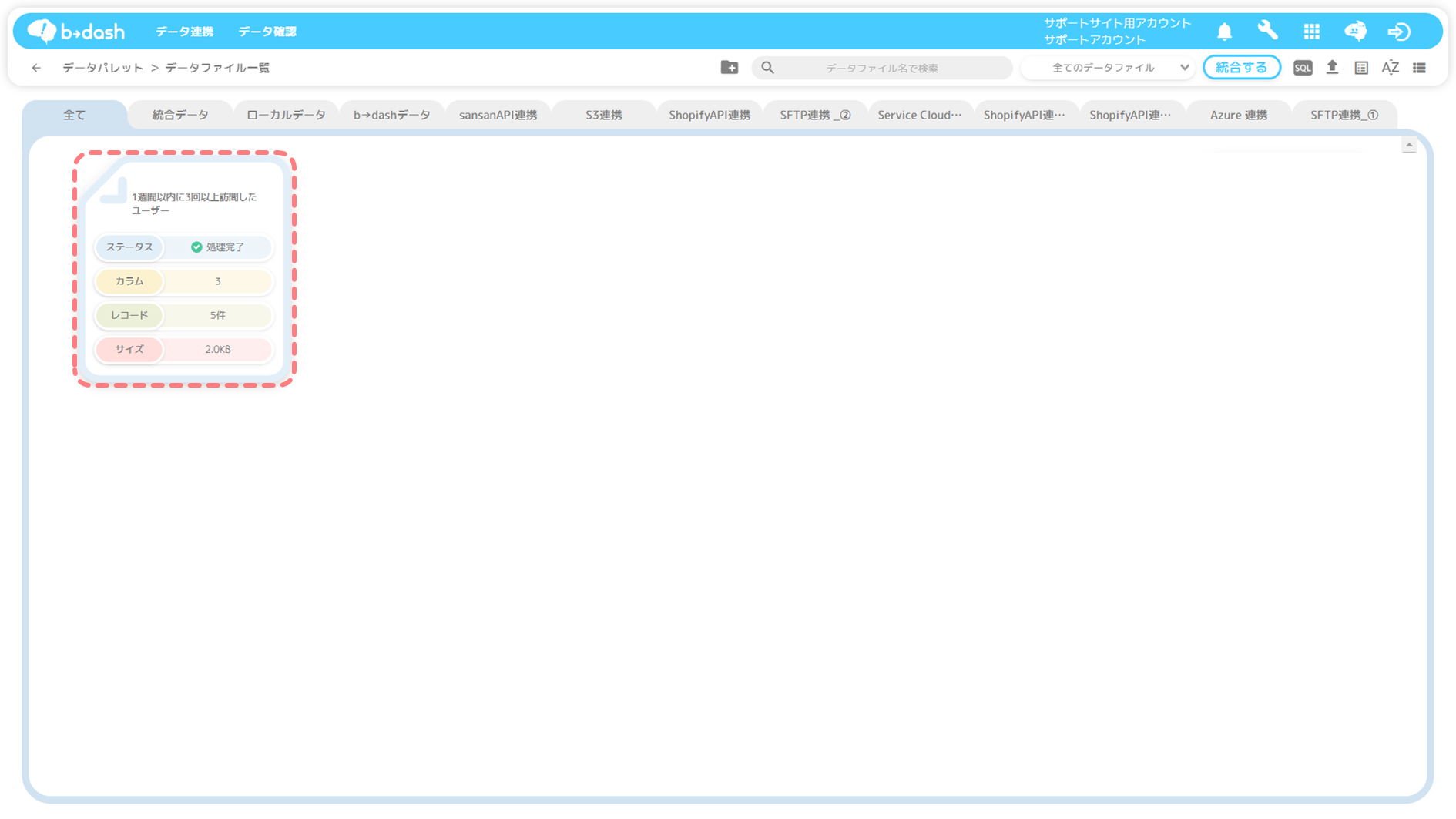
「データファイル分岐」で使用していたカラムに配信したユーザーがいるか確認します
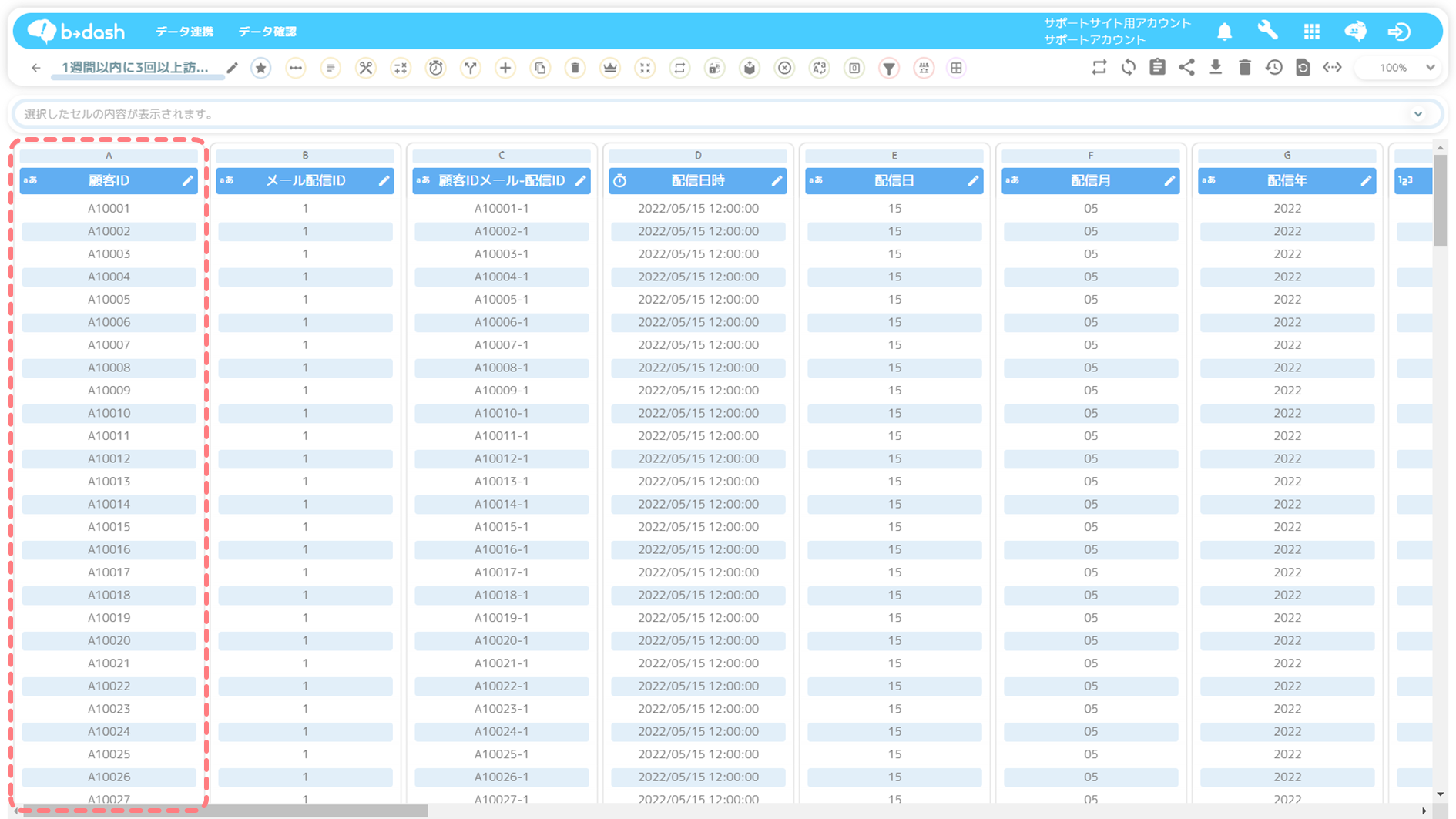
「分岐タスク」の種類ごとに、配信対象ユーザーが条件に合致しているか確認するデータファイル
上記では、直前の「分岐タスク」が「データファイル分岐」だった場合を例に、配信対象ユーザーが条件に合致しているかどうかセグメントデータを確認しましたが、設定された「分岐タスク」の種類ごとに、確認するデータファイルが変わります。
設定された分岐タスクごとに、確認するデータファイルについては、以下表をご参照ください。
|
# |
分岐タスク |
データファイル |
|
1 |
開封分岐 |
メール行動ログデータ |
|
2 |
クリック分岐 |
クリック分岐の前に設定した「アクションタスク」に対応した行動ログデータファイル
【参考「アクションタスク」に対応した行動ログデータファイル】
メール配信タスク :メール行動ログデータファイル
LINE配信タスク :LINE行動ログデータファイル
SMS配信タスク :SMS行動ログデータファイル
Push通知配信タスク:Push通知行動ログデータファイル |
|
3 |
CV分岐 |
コンバージョンデータ |
|
4 |
セグメント分岐 |
セグメントタスクで選択したセグメントデータ |
|
5 |
データファイル分岐 |
|
6 |
カスタム分岐 |
直前の「分岐タスク」に設定されている分岐条件に「メール配信タスク」の配信対象ユーザーが合致しているか確認し、分岐条件に合致していない場合は解決に向けたアクション(A6)へ進み、分岐条件に合致している場合は
貴社カスタマーサクセス担当にお問い合わせをお願いします。
(Q9)アクションタスクは実施されているか?
「配信がされないメール配信タスク」の直前にある「アクションタスク」に対応した行動ログデータファイルにおいて、直前のアクションタスクの「施策ID」「配信日時」「顧客ID」で絞込みを行い、レコードが1件以上存在するかご確認ください。確認方法については、下記の手順をご参照ください。
直前の「アクションタスク」に対応した行動ログデータファイルについては、以下をご参照ください。
メール配信タスク :メール行動ログデータファイル
LINE配信タスク :LINE行動ログデータファイル
SMS配信タスク :SMS行動ログデータファイル
Push通知配信タスク:Push通知行動ログデータファイル
Yappli配信タスク :Yappli行動ログデータファイル
(Q9) b→dashでの確認手順
今回は「配信が行われなかったメール配信タスク」の直前にある「アクションタスク」がメール配信タスクだった場合を例に、「メール行動ログデータファイル」に対して「施策ID」「配信日時」「顧客ID」で絞込みを実施して確認する手順を紹介します。
以下では、絞込みで使用する「施策ID」の確認方法と、「メール行動ログデータファイル」に対して絞込みを実施する手順を説明します。
施策IDの確認方法
「シナリオ」をクリックします
-8.png)
今回のシナリオ配信で使用した「シナリオ配信設定」をクリックします
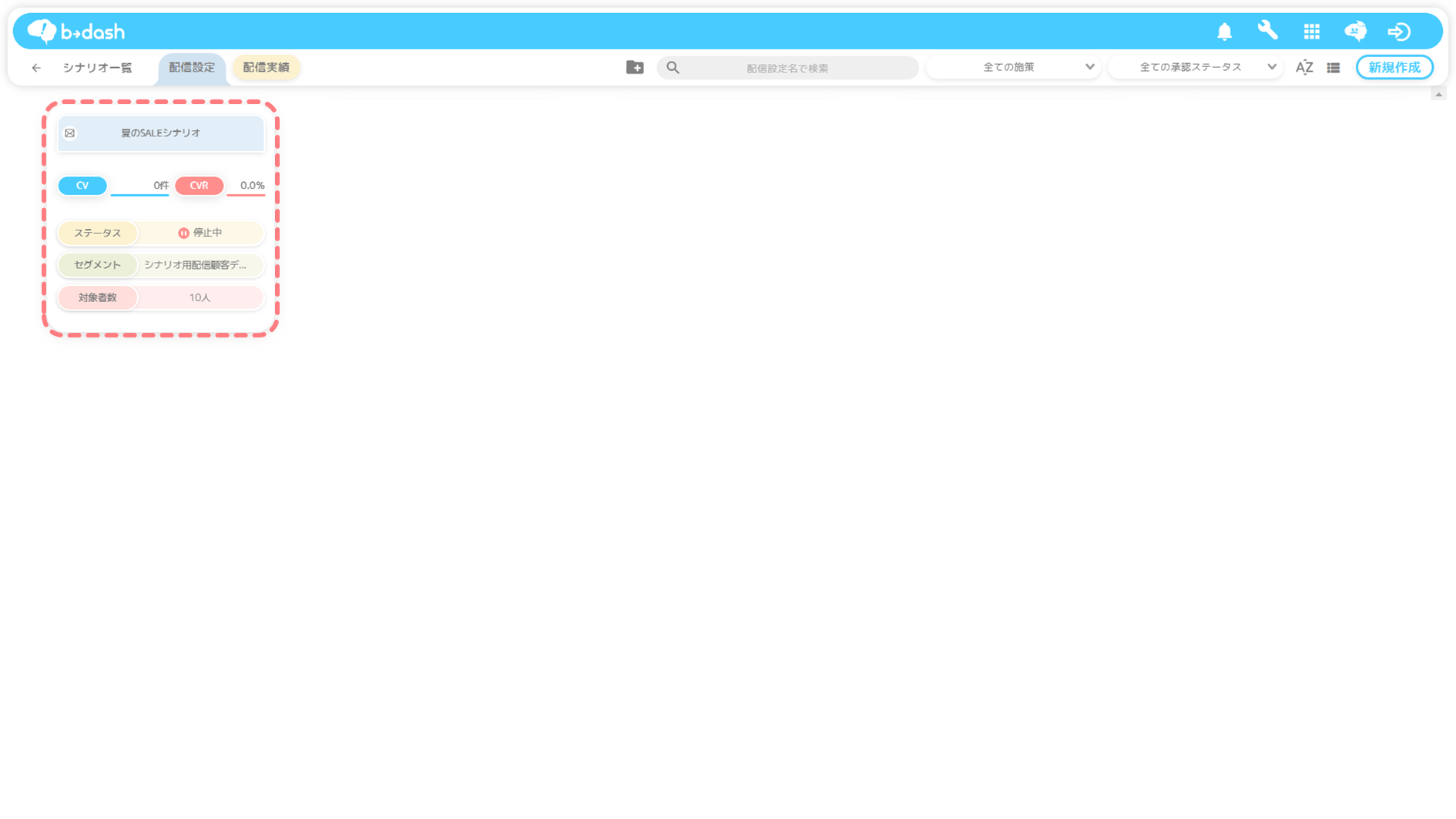
直前の「アクションタスク」をクリックします
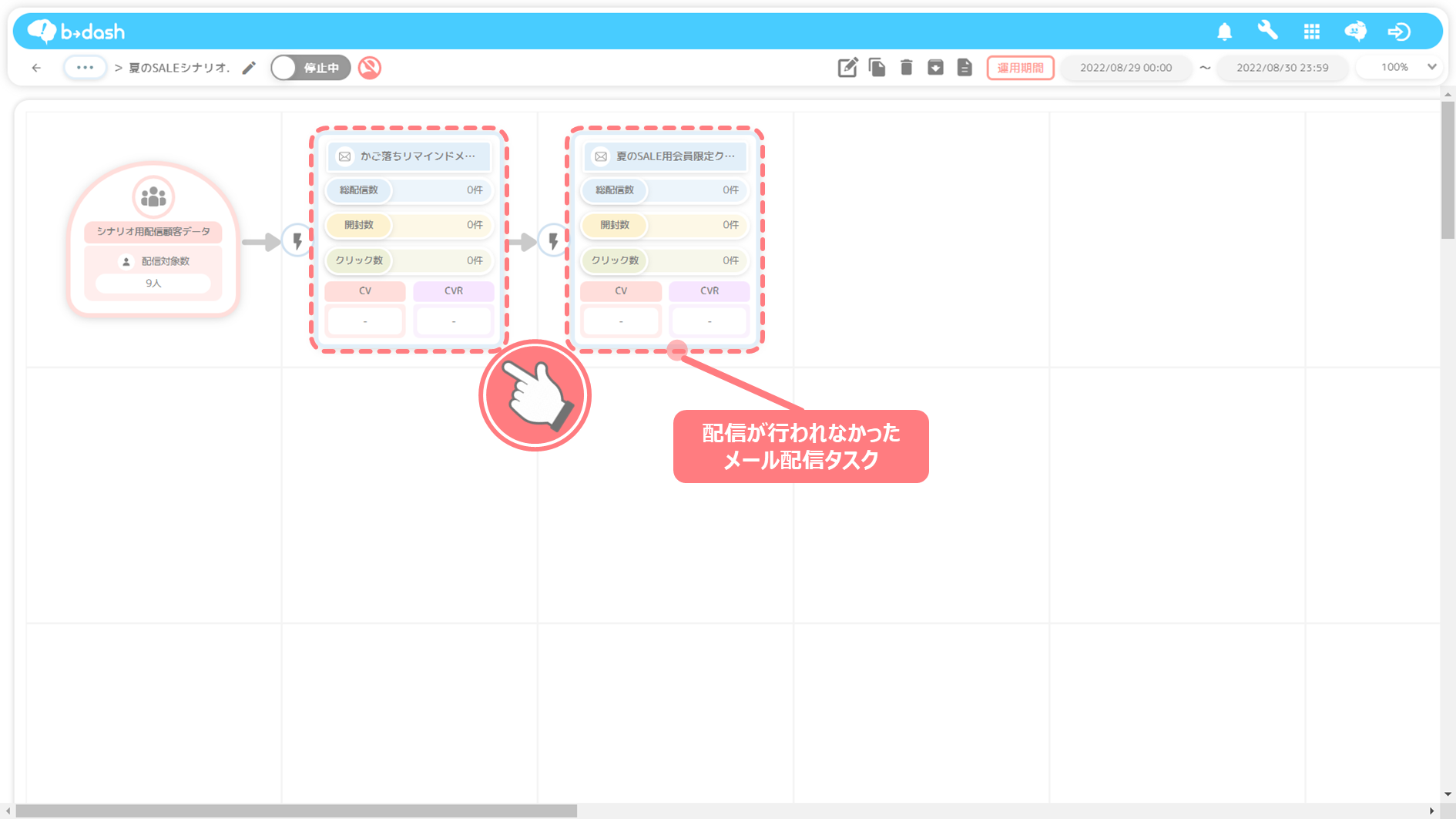
「レポートを見る」をクリックします
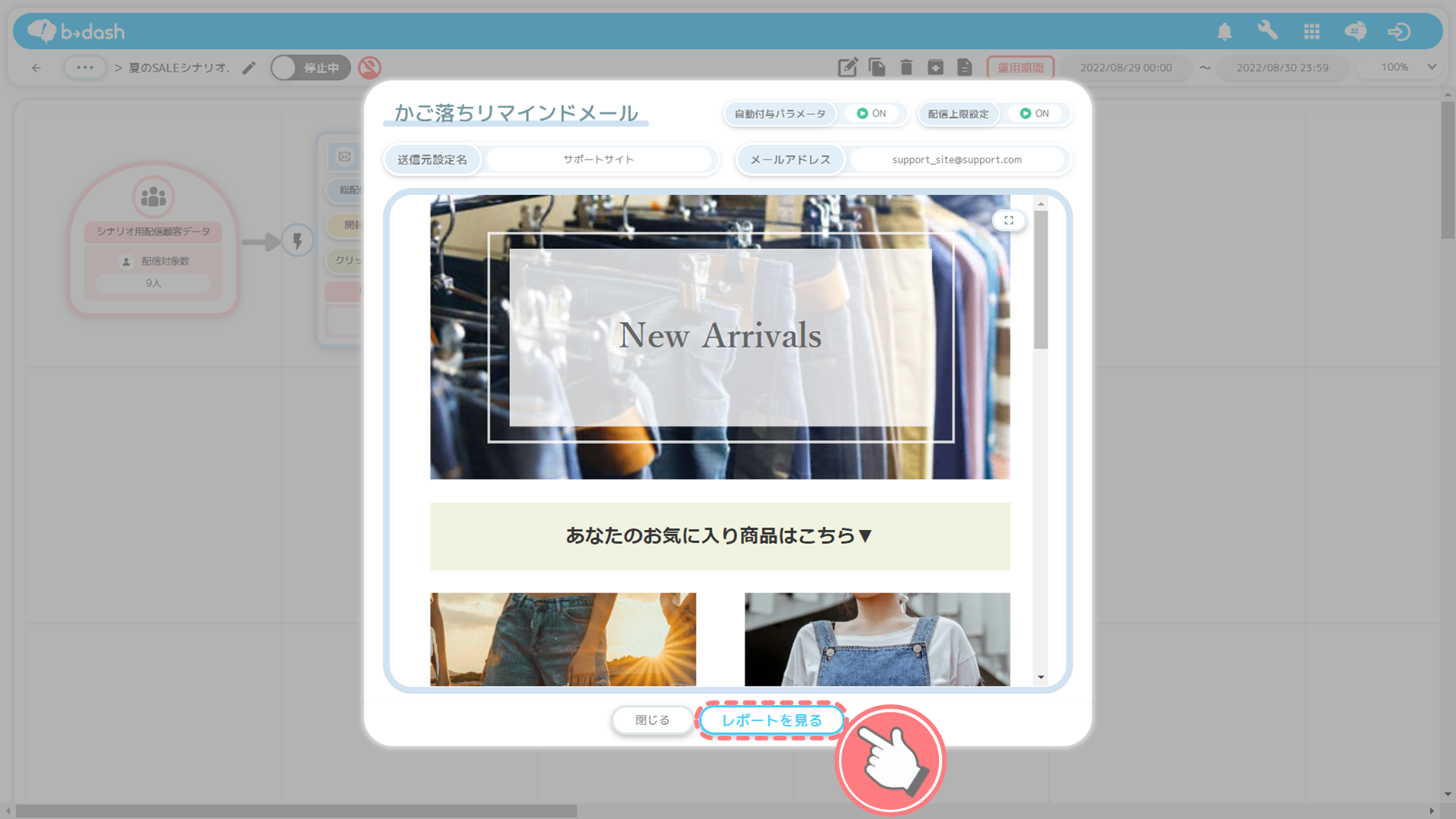
URLに表示される「施策ID」を確認します
今回の施策IDは「99」となります。
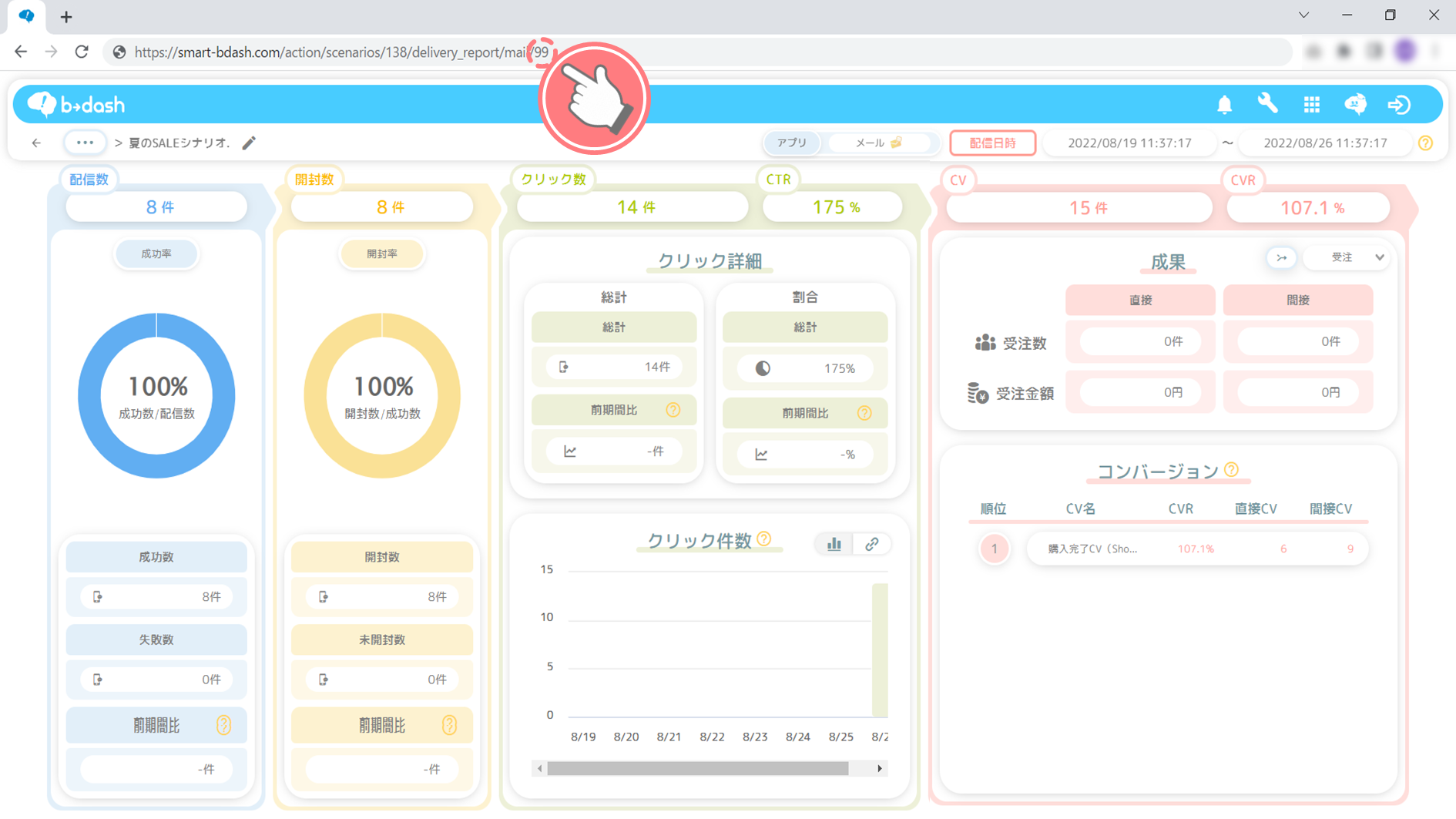
行動ログデータファイルに対しての絞込み手順
「データパレット」アプリをクリックします
-1.png)
「データを確認する」をクリックします
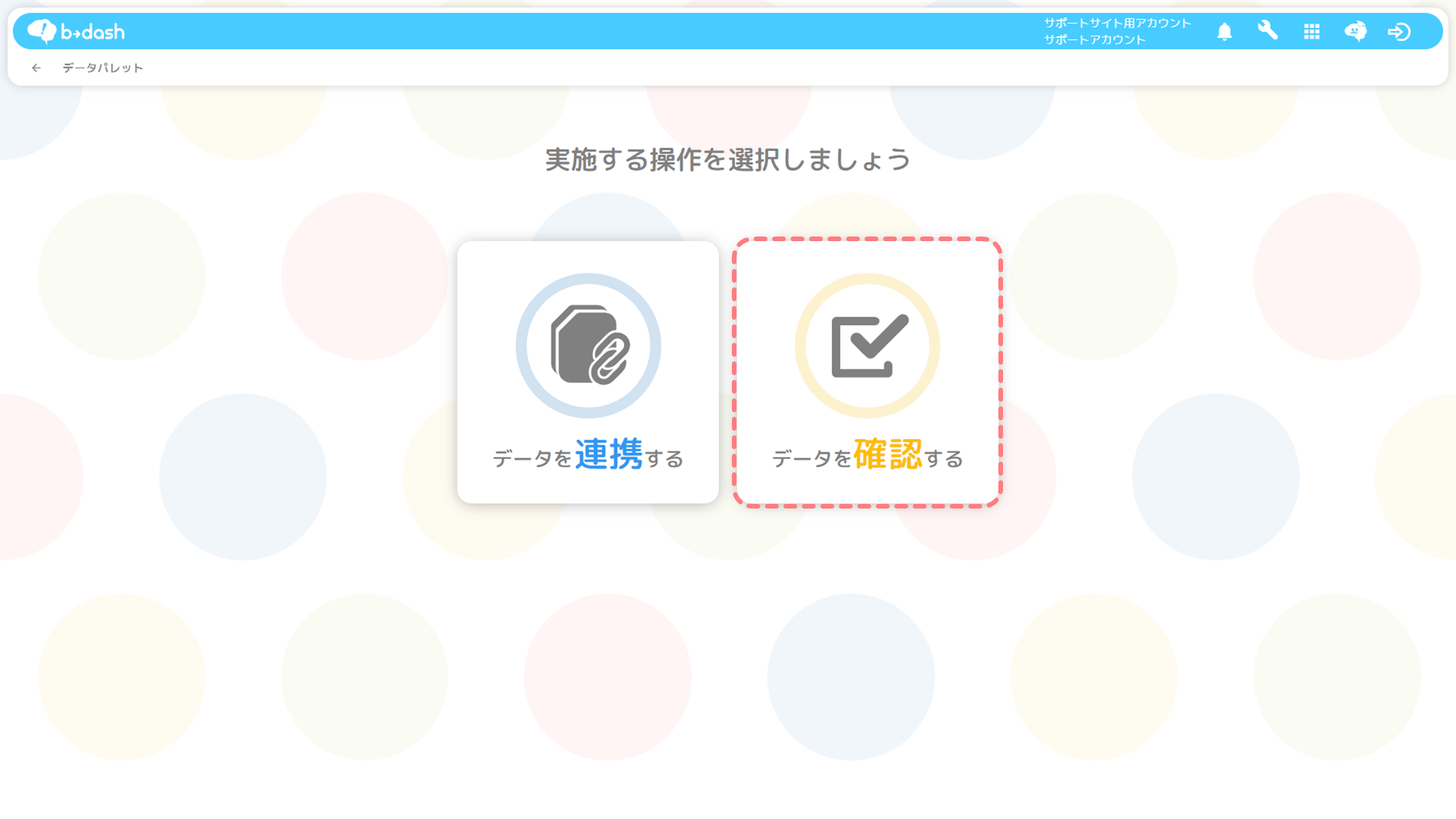
「b→dashデータ」タブを選択します
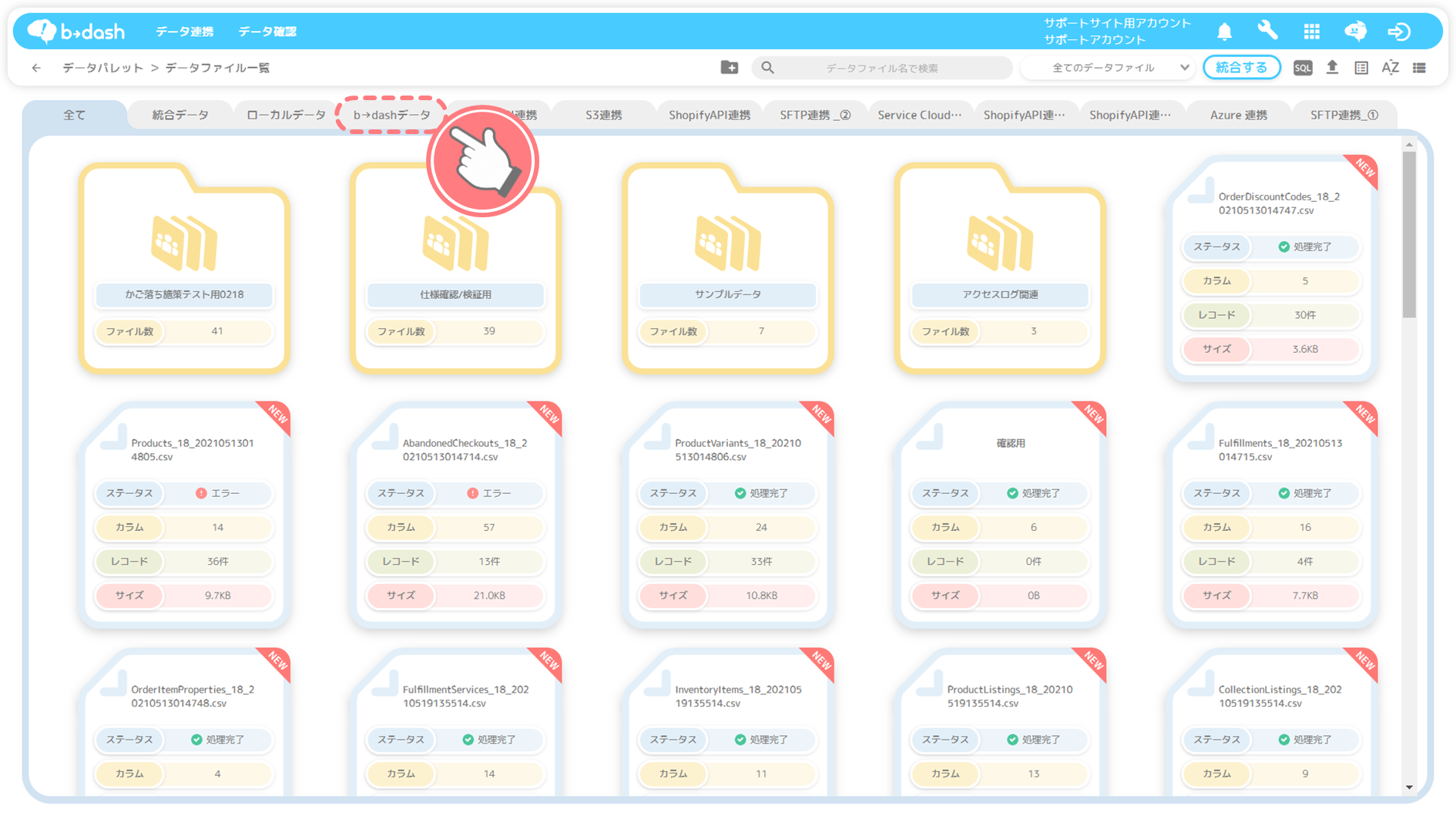
「メール行動ログデータ」をクリックします
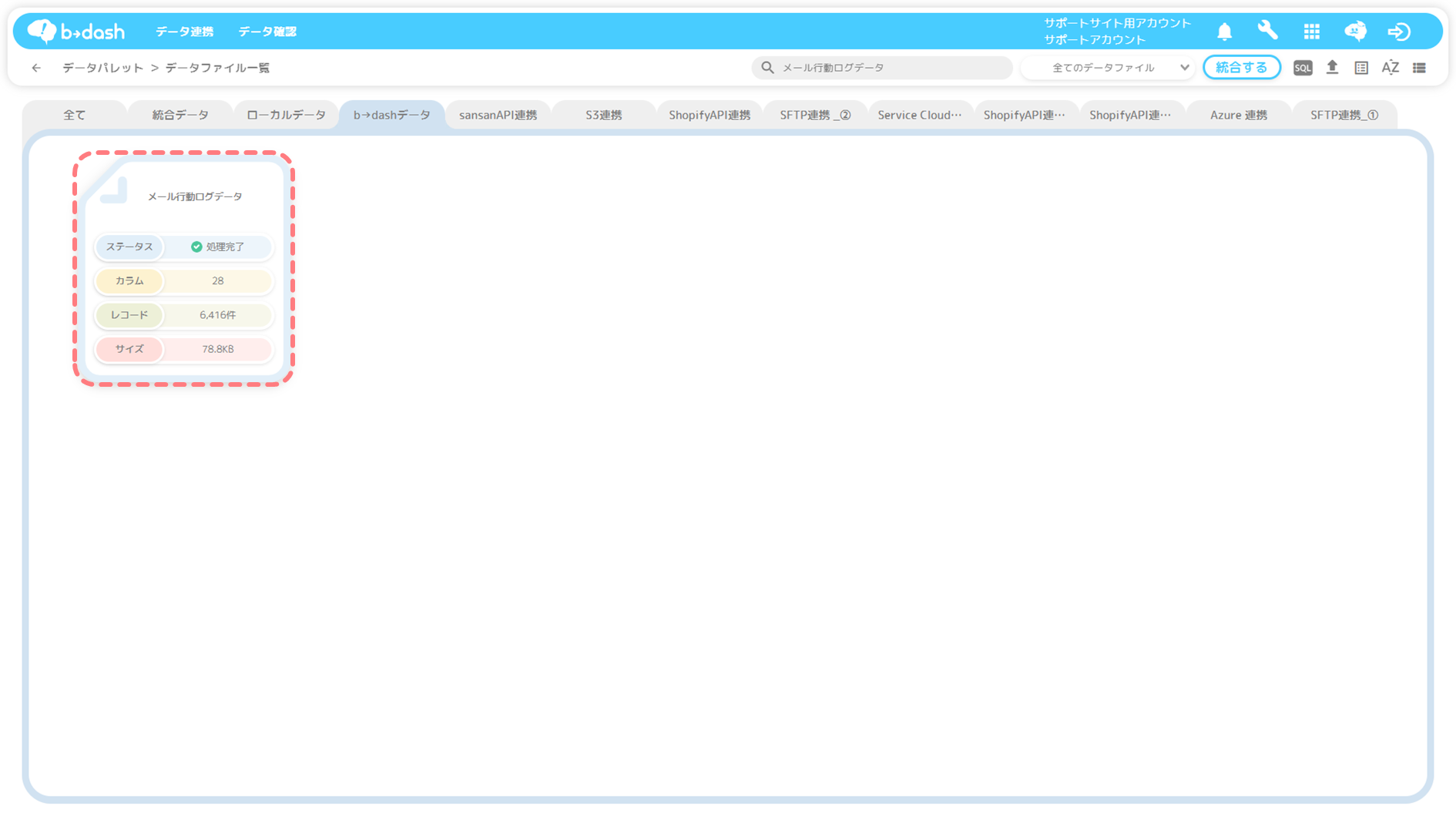
「絞込み」アイコンをクリックします
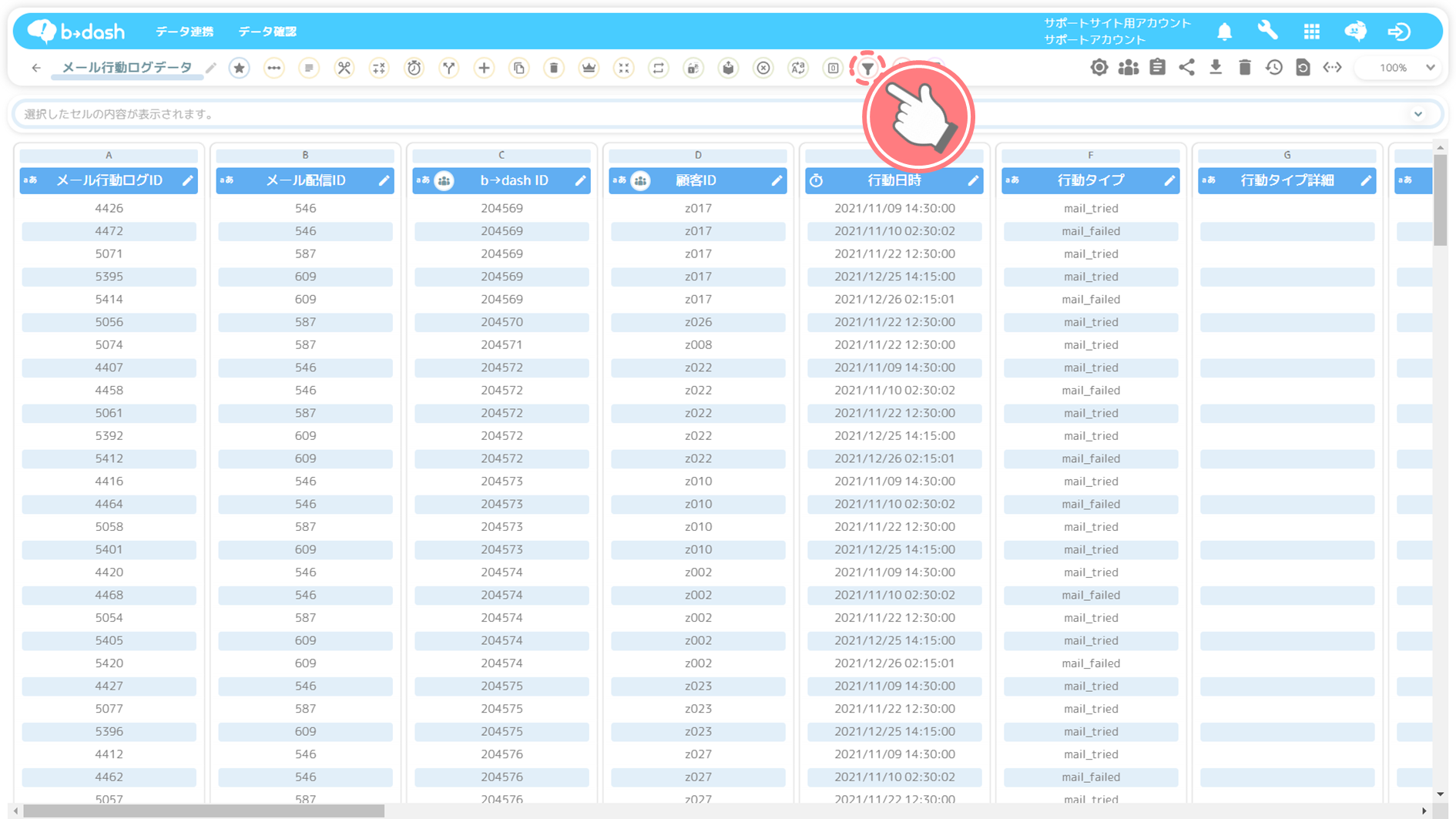
「施策ID」カラムをクリックします
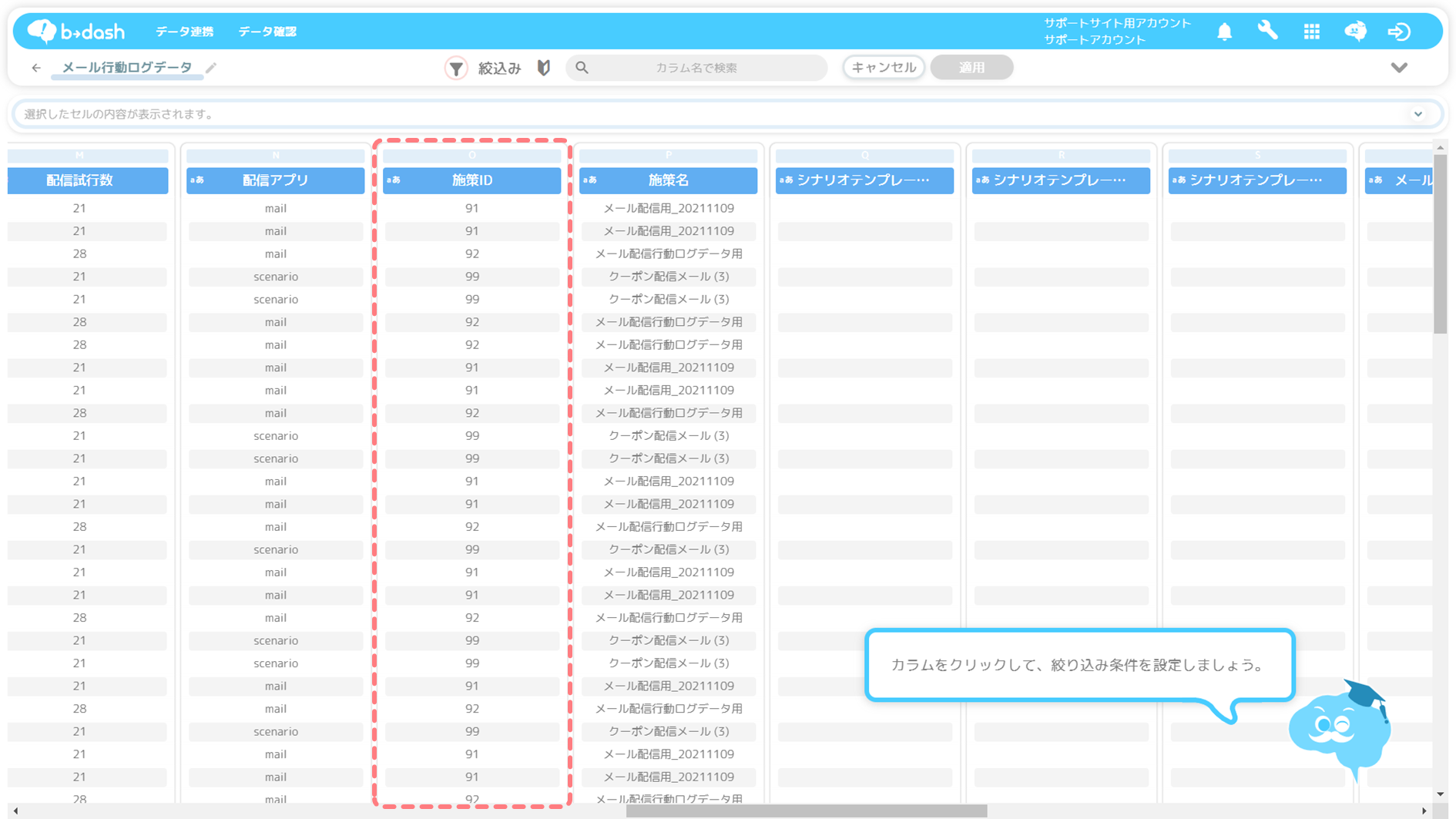
今回のメール配信の施策IDを入力します
今回は条件に「次に完全一致」「99(施策ID)」と入力しています。
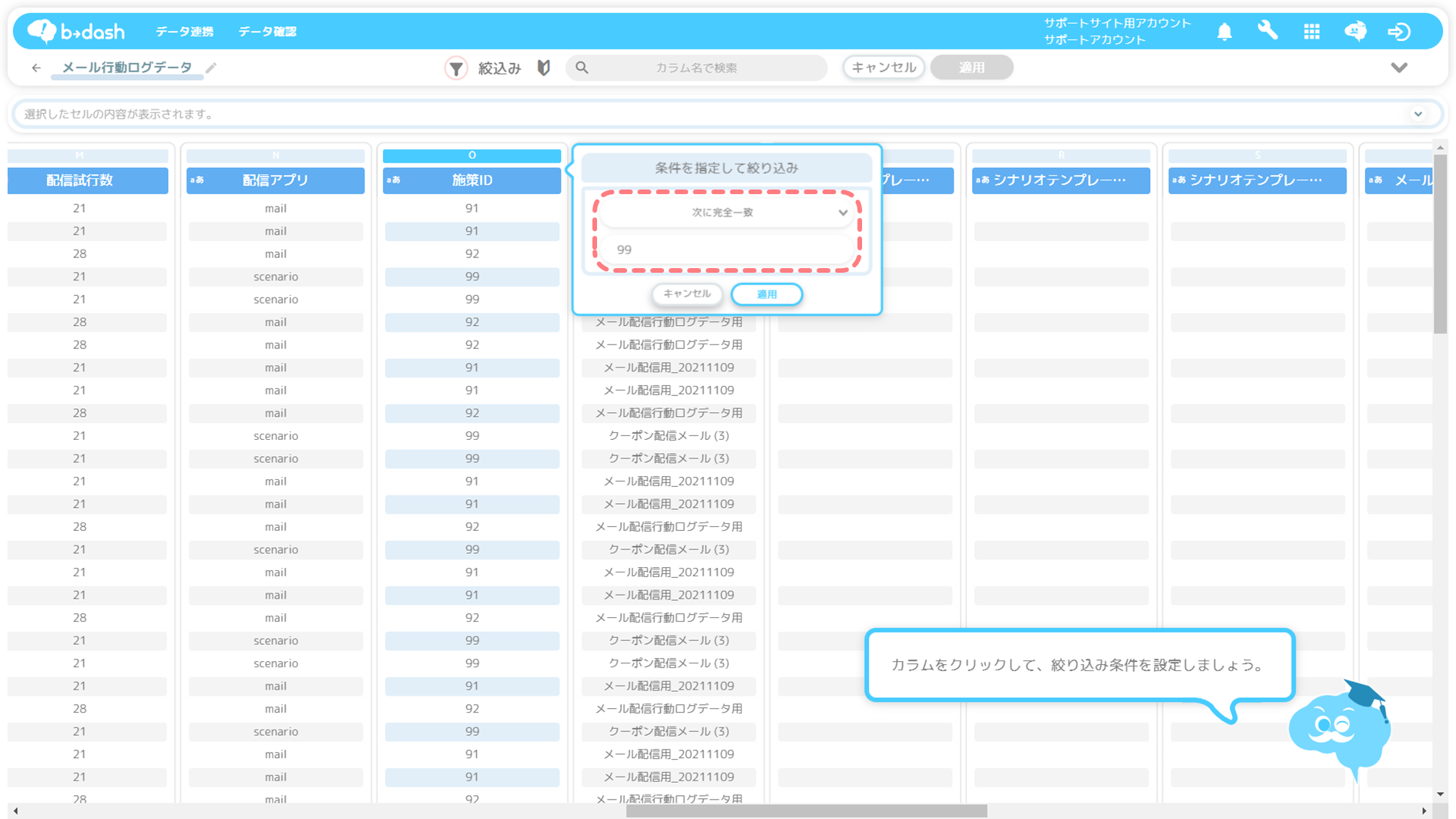
「配信日時」カラムを選択します
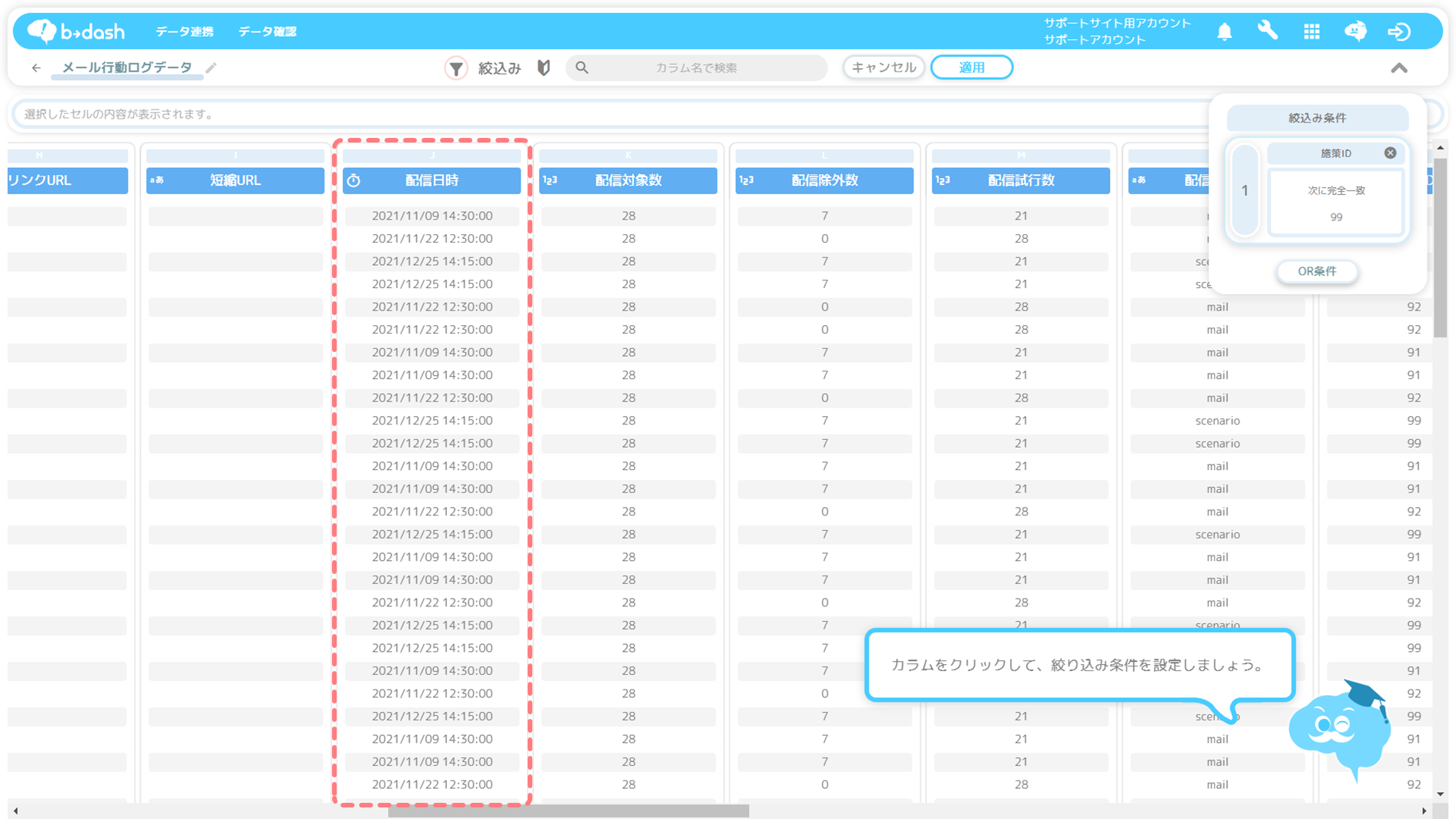
今回のメール配信のメール配信時間を入力してください
今回は条件に「次の日時」「絶対期間」「2021/11/22 12:30:00(配信日時)」と入力しています。
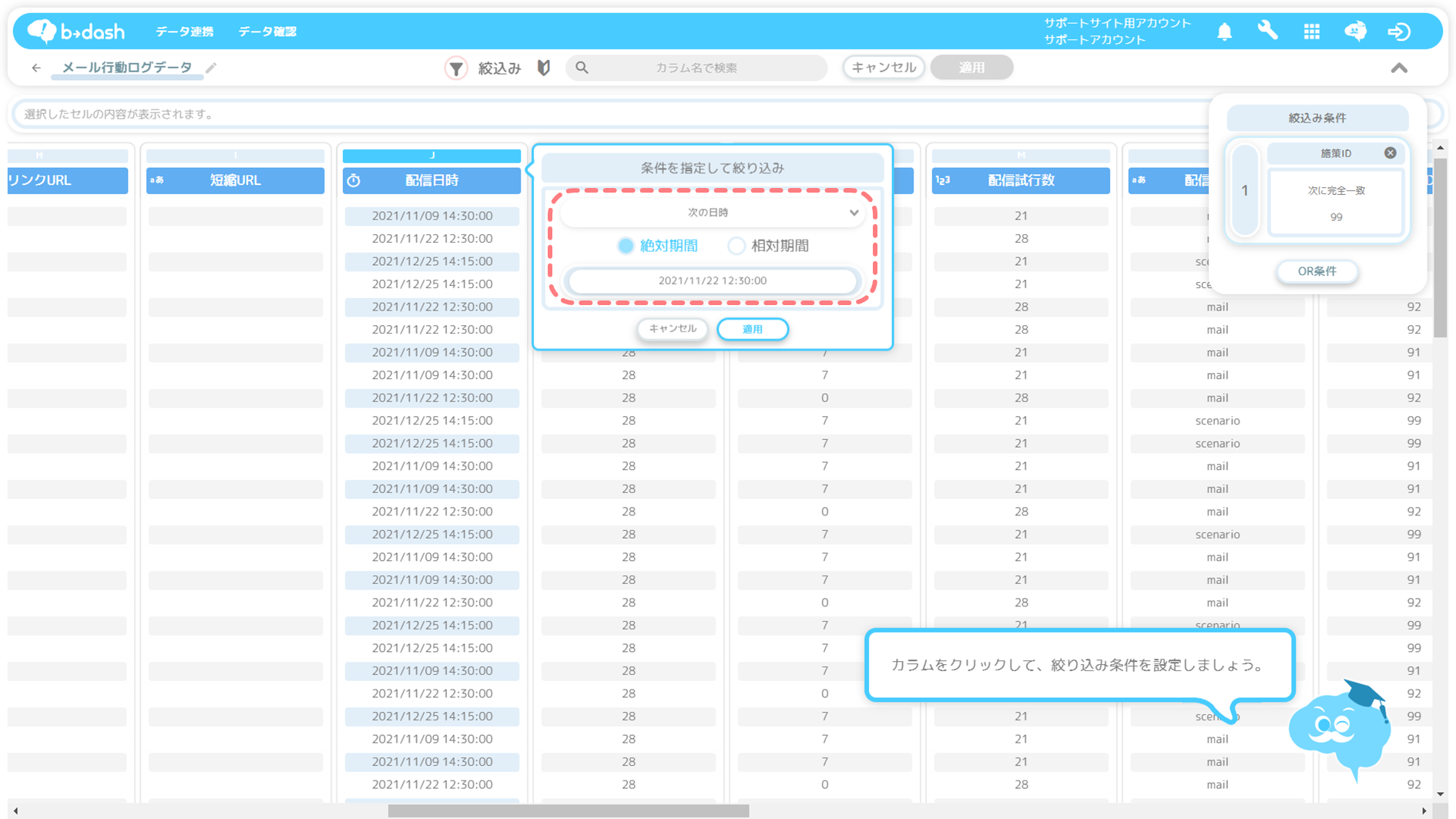
「適用」をクリックします
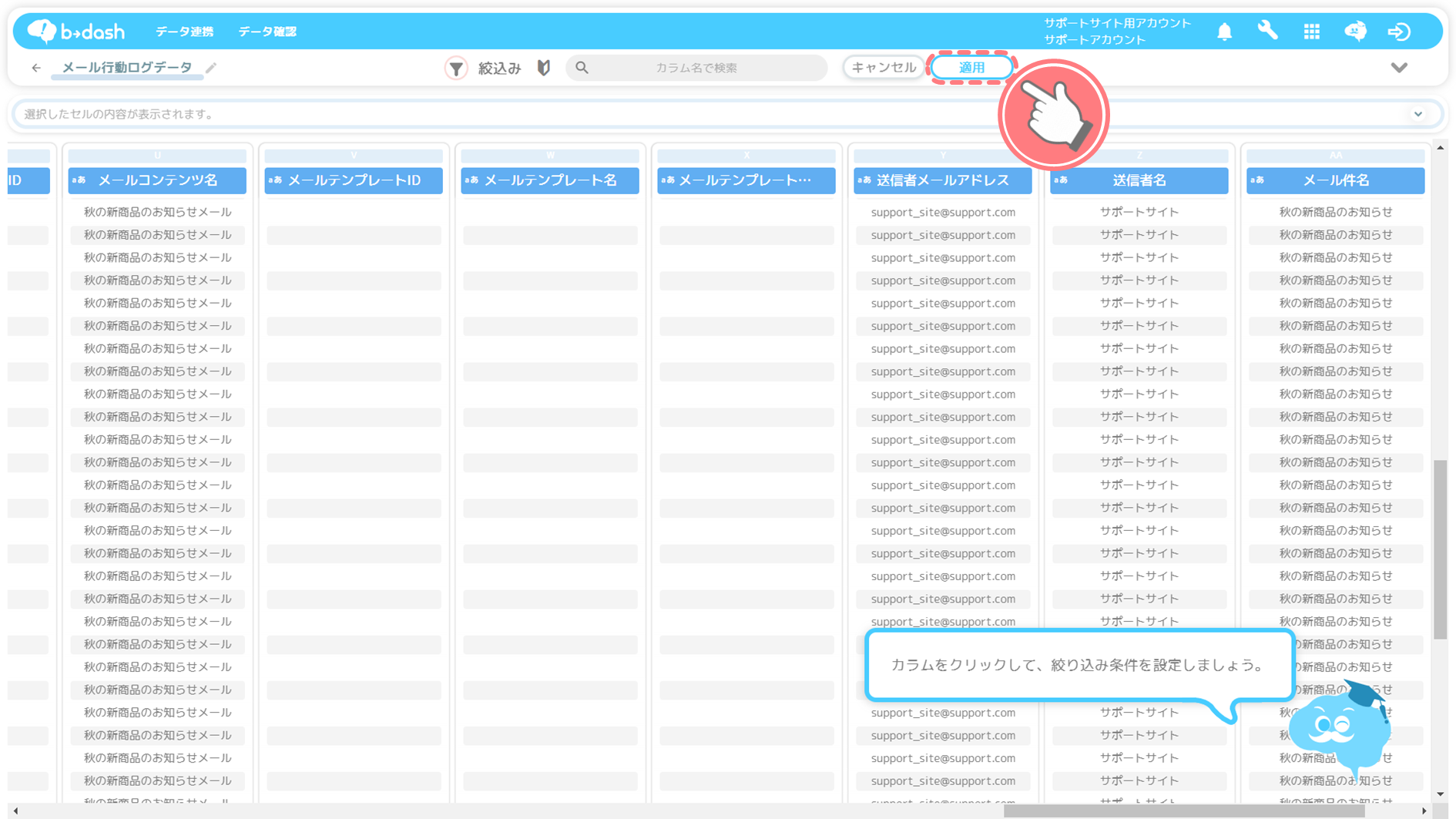
レコードが1件以上あるか確認します
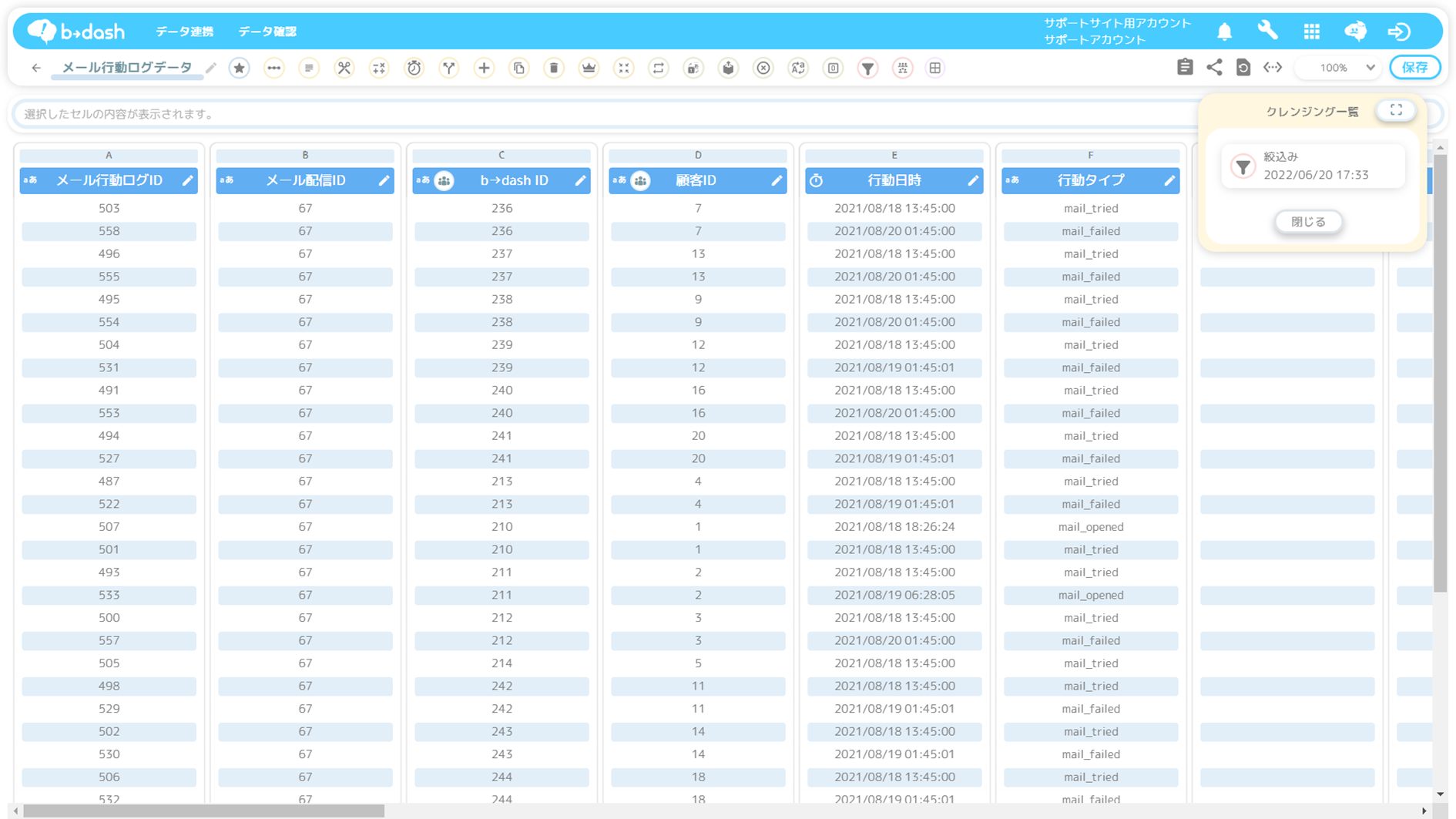
行動ログデータファイルにおいて、直前のアクションタスクの「施策ID」「配信日時」「顧客ID」で絞込みを行い、レコードが1件以上存在するか確認し、レコードが1件以上存在する場合は
確認すべき観点(Q10)へ、
レコードが0件の場合は
解決に向けたアクション(A7)へ進んでください。
(Q10) メール配信タスクとアクションタスクの配信日時が一致しているか?
「配信がされないメール配信タスク」と、直前にある「アクションタスク」の配信トリガーに設定した時間が完全一致しているかご確認ください。「配信がされないメール配信タスク」と、直前にある「アクションタスク」の配信トリガーに設定した時間の確認方法については、下記の手順をご参照ください。
(Q10) b→dashでの確認手順
「シナリオ」をクリックします
-8.png)
今回のシナリオ配信で使用した「シナリオ配信設定」をクリックします
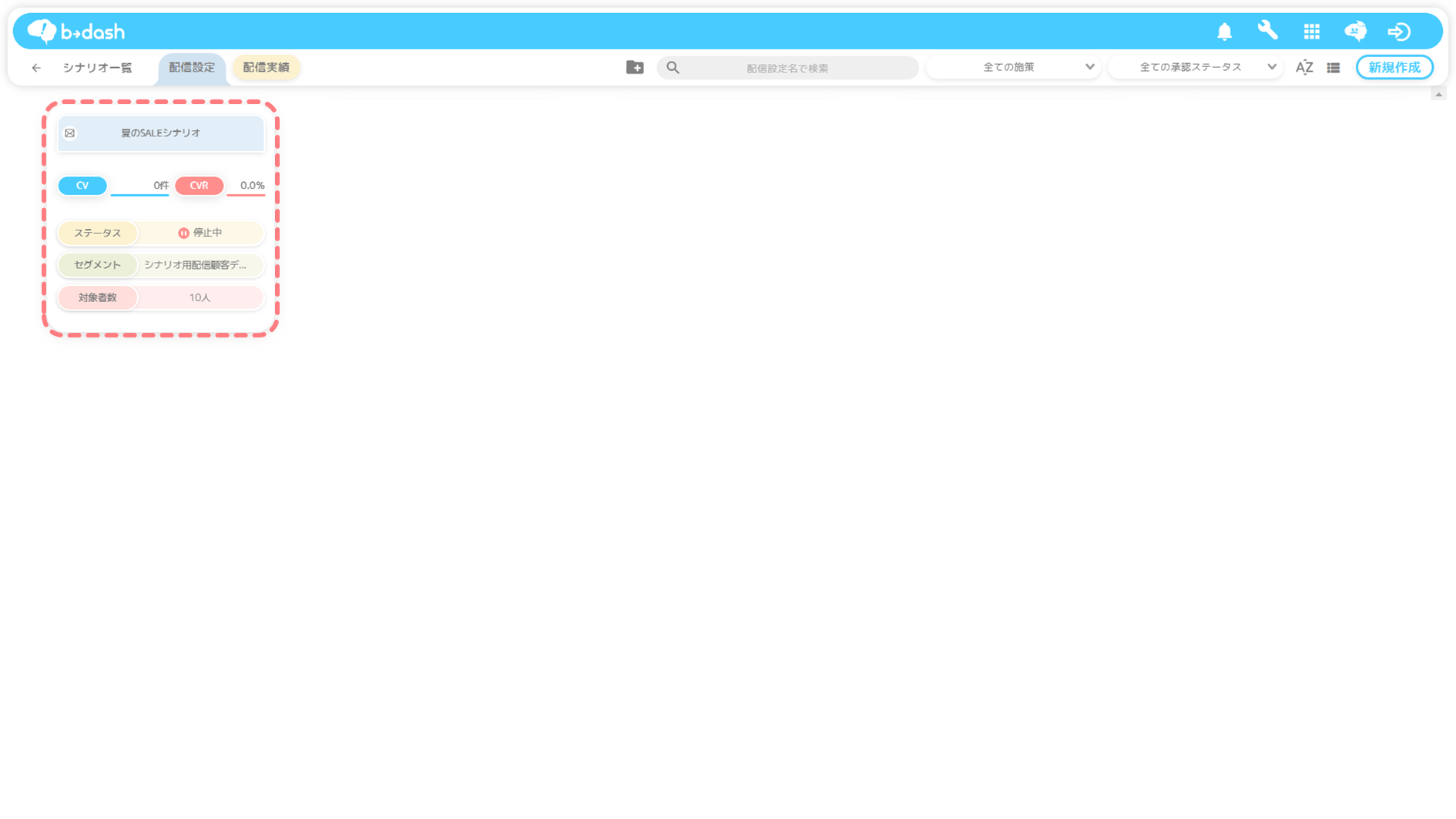
「メール配信タスク」の「トリガータスク」をクリックします
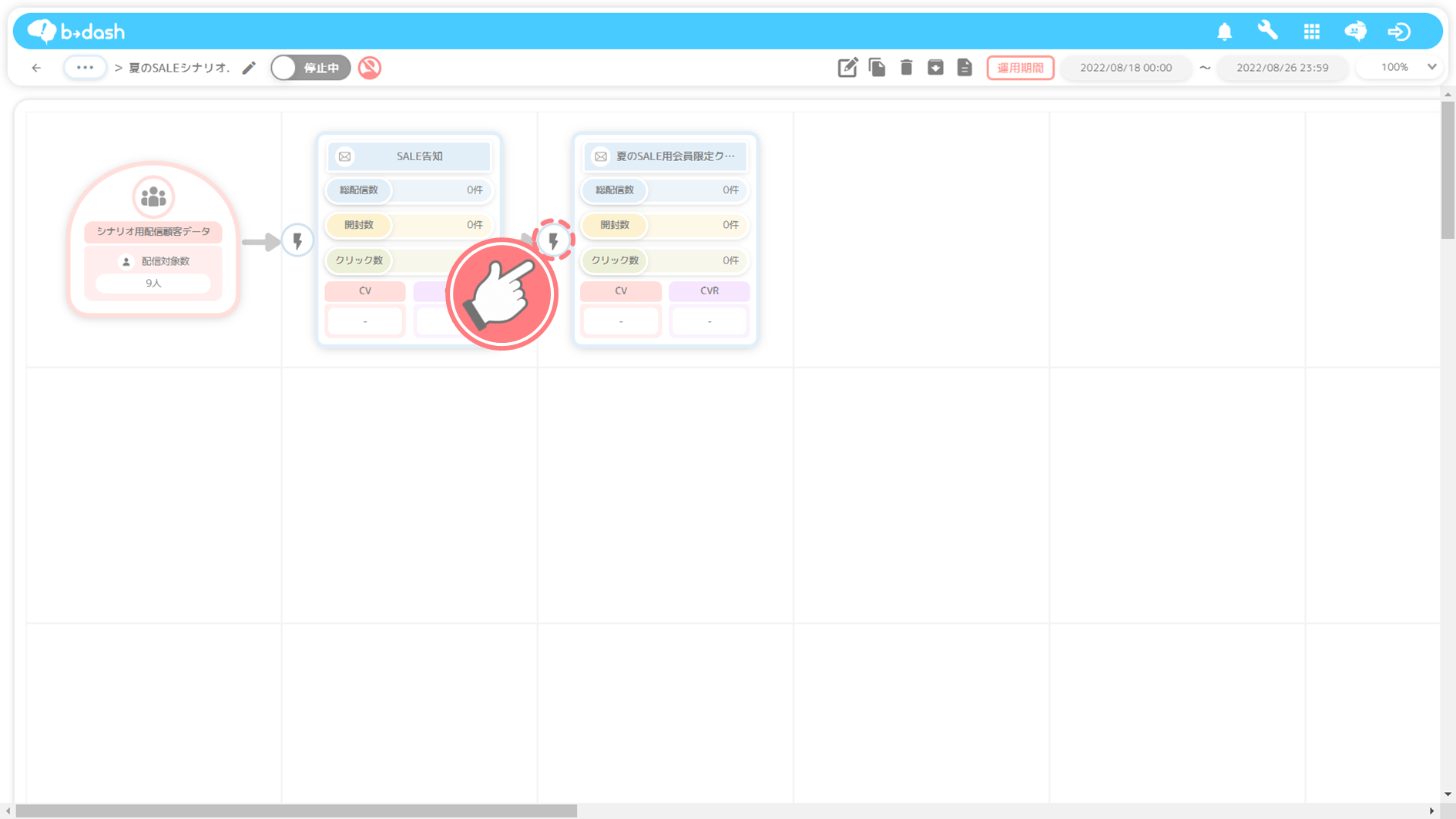
「トリガータスク」に設定した時間を確認します
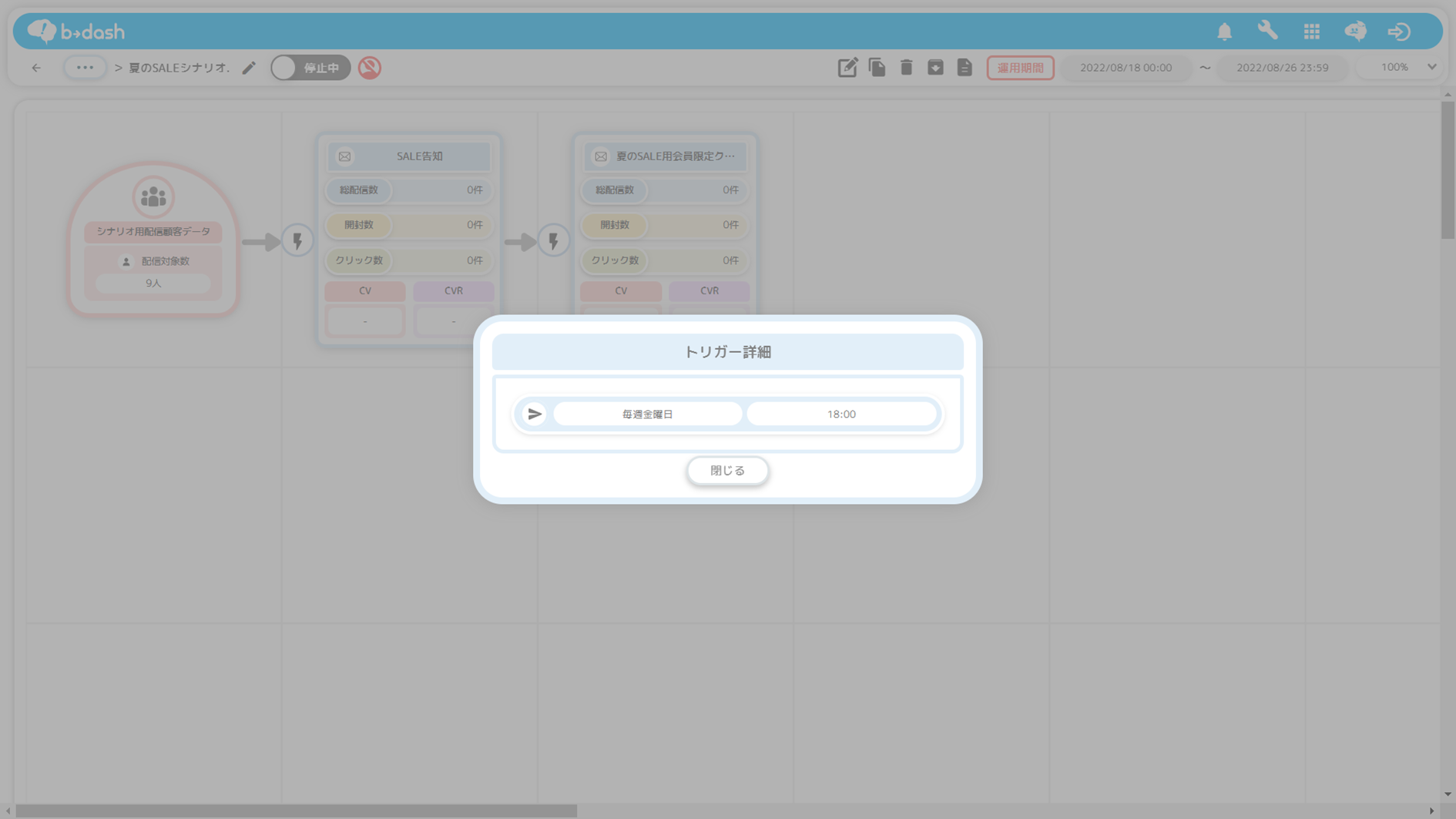
同じ要領で直前の「アクションタスク」の「トリガータスク」に設定した時間を確認し、設定した時間が完全一致しているかどうかご確認ください。
「配信がされないメール配信タスク」と、直前にある「アクションタスク」の配信トリガーに設定した時間が完全一致しているか確認し、
完全一致している場合は
確認すべき観点(Q11)へ、
完全一致していない場合は
確認すべき観点(Q7)へ進んでください。
(Q11) アクションタスクの配信から1日以上経過しているか?
「配信がされないメール配信タスク」の直前にある「アクションタスク」の配信から1日以上経過しているかどうかご確認ください。具体的には『(Q9) 直前の「アクションタスク」は配信されているか?』において、行動ログデータファイルに絞込みを行った「配信日時」から1日以上経過しているかどうかをご確認ください。
直前の「アクションタスク」の配信から1日以上経過しているのかどうか確認し、1日以上経過していない場合は
解決に向けたアクション(A8)へ進み、1日以上経過している場合は
貴社カスタマーサクセス担当にお問い合わせをお願いします。
解決に向けたアクション
「解決に向けたアクション」では、「シナリオ配信においてメールが配信されない」原因を8つに分類し、解決に向けた具体的なアクションを原因ごとに記載しています。
調査フロー図で「確認すべき観点」を確認した上で、該当する「解決に向けたアクション」をご参照ください。
(A1) シナリオの運用期間の再設定
「シナリオ配信においてメールが配信されない」原因として、メールの配信日時とシナリオの運用期間が一致していないことが挙げられます。解決するためには、シナリオの運用期間を再設定してください。
シナリオの運用期間の再設定方法は、下記をご参照ください。
(A1) b→dashでの解決方法
「シナリオ」をクリックします
-8.png)
今回のシナリオ配信で使用した「シナリオ配信設定」を選択し、「編集」をクリックします
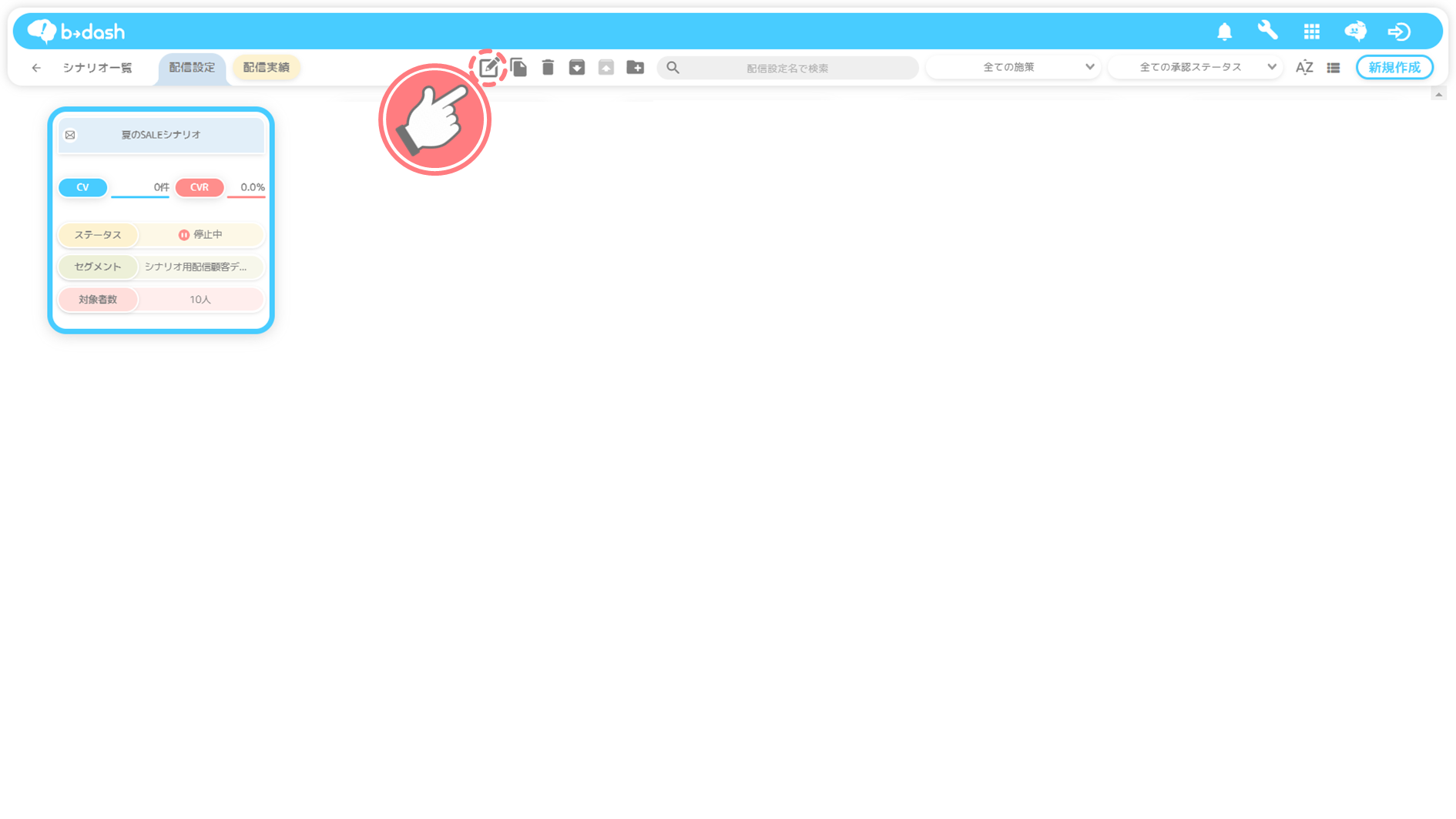
「運用期間設定」をクリックします
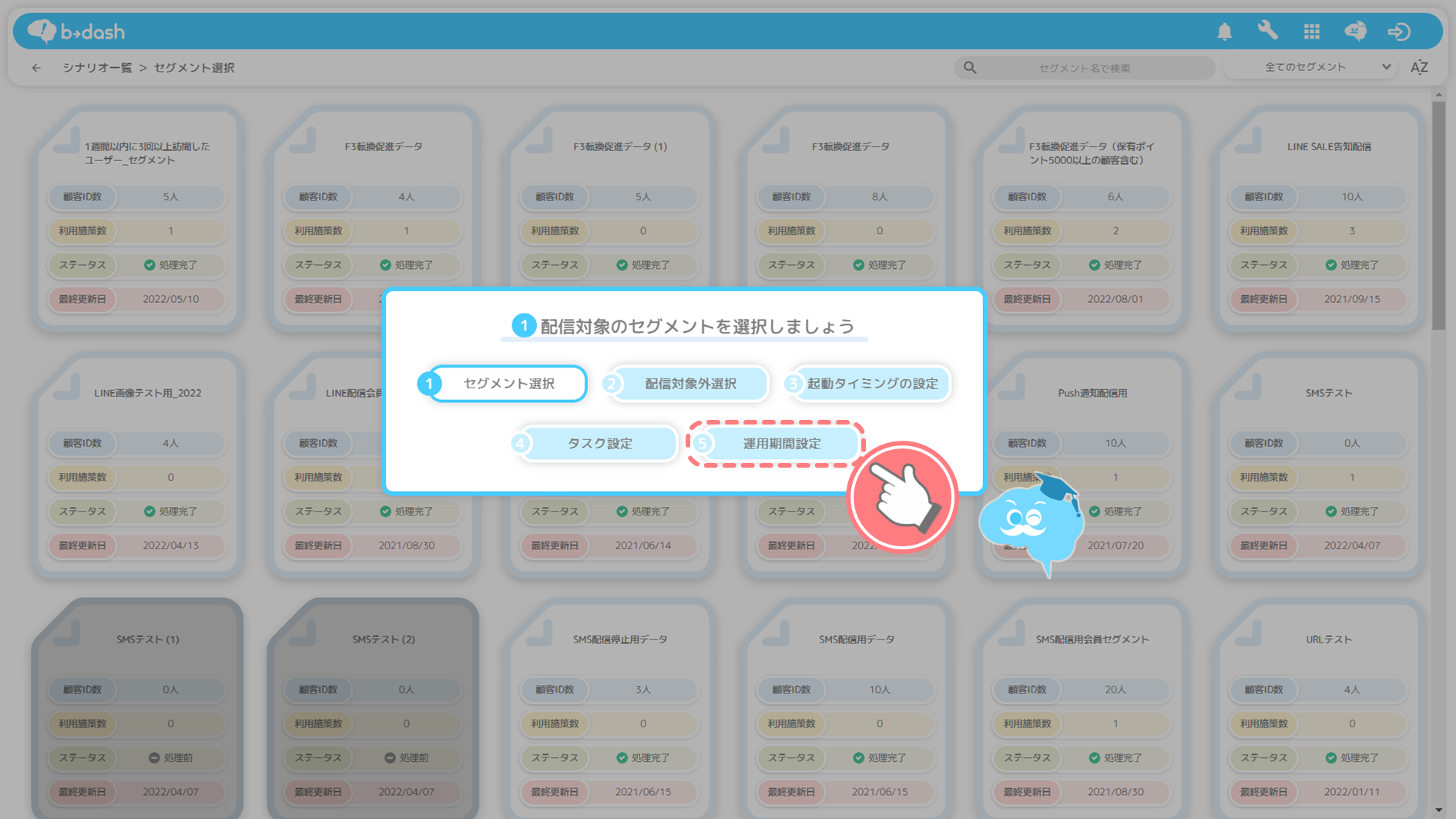
メールの配信日時が含まれるように運用期間を再設定し、「次へ」をクリックします
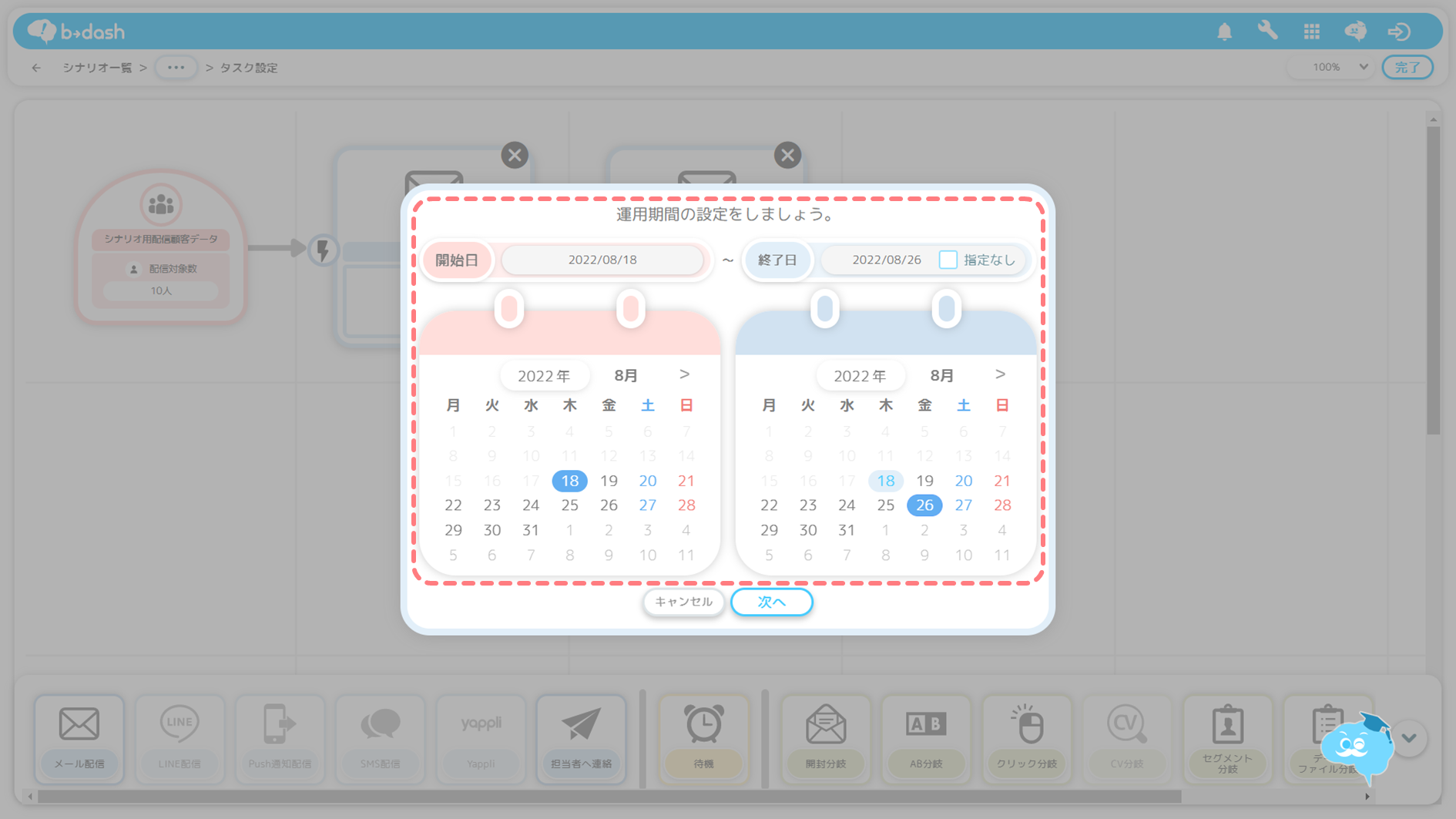
「保存」をクリックします
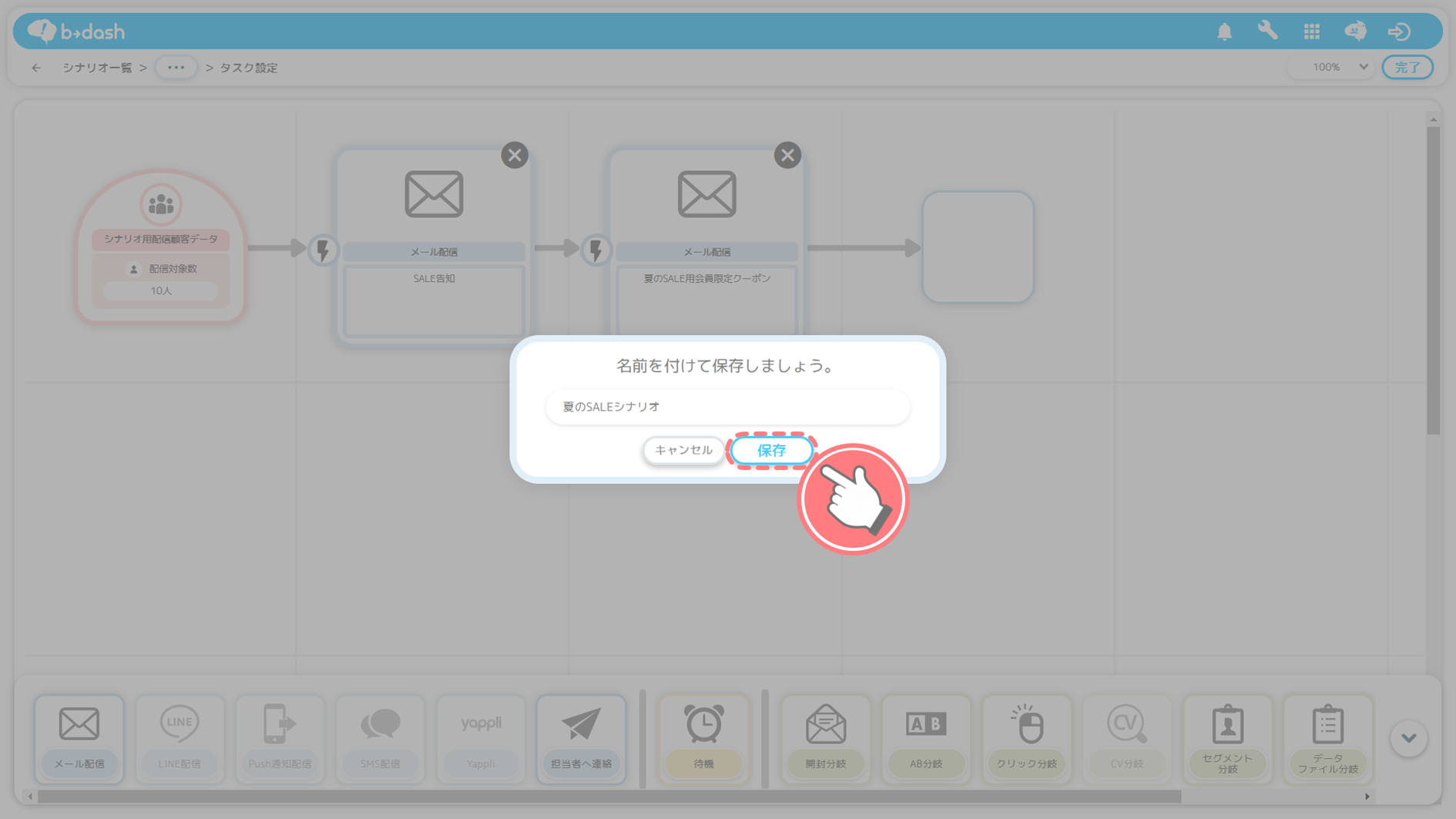
(A2) セグメントの抽出条件の再設定
「シナリオ配信においてメールが配信されない」原因として、セグメントの顧客ID数が0件のため配信処理が起動していないことが挙げられます。解決するためには、セグメントの顧客ID数が1件以上になるようにセグメントの抽出条件を再設定してください。
セグメントの抽出条件の再設定方法は、下記をご参照ください。
(A2) b→dashでの解決方法
「セグメント」アプリをクリックします

今回のメール配信で使用した「セグメント」を選択し、「編集」をクリックします

「編集」をクリックします

内容を変更する「絞込み条件」を選択します

セグメントの顧客ID数が1件以上になるように「絞込み条件」を再設定します
今回は「誕生月」カラムに【条件】「次に完全一致」「11」で絞込みを行っています。

セグメントの顧客ID数が1件以上になったのを確認し、「保存」をクリックします

(A3) 施策のステータスを運用中に変更してセグメントを更新
「シナリオ配信においてメールが配信されない」原因として、施策の運用開始以降にセグメントが更新されていないことが挙げられます。解決するためには、施策のステータスを「停止中」から「運用中」に変更を行って、セグメントの更新をしてください。
施策のステータスの変更方法とセグメントの更新方法については、下記をご参照ください。
(A3) b→dashでの解決方法
アクション3では、「施策のステータスの変更方法」と「セグメントの更新方法」の2つに分けて手順を紹介します。
施策のステータスの変更方法
「シナリオ」をクリックします
-8.png)
今回のシナリオ配信で使用した「シナリオ配信設定」をクリックします
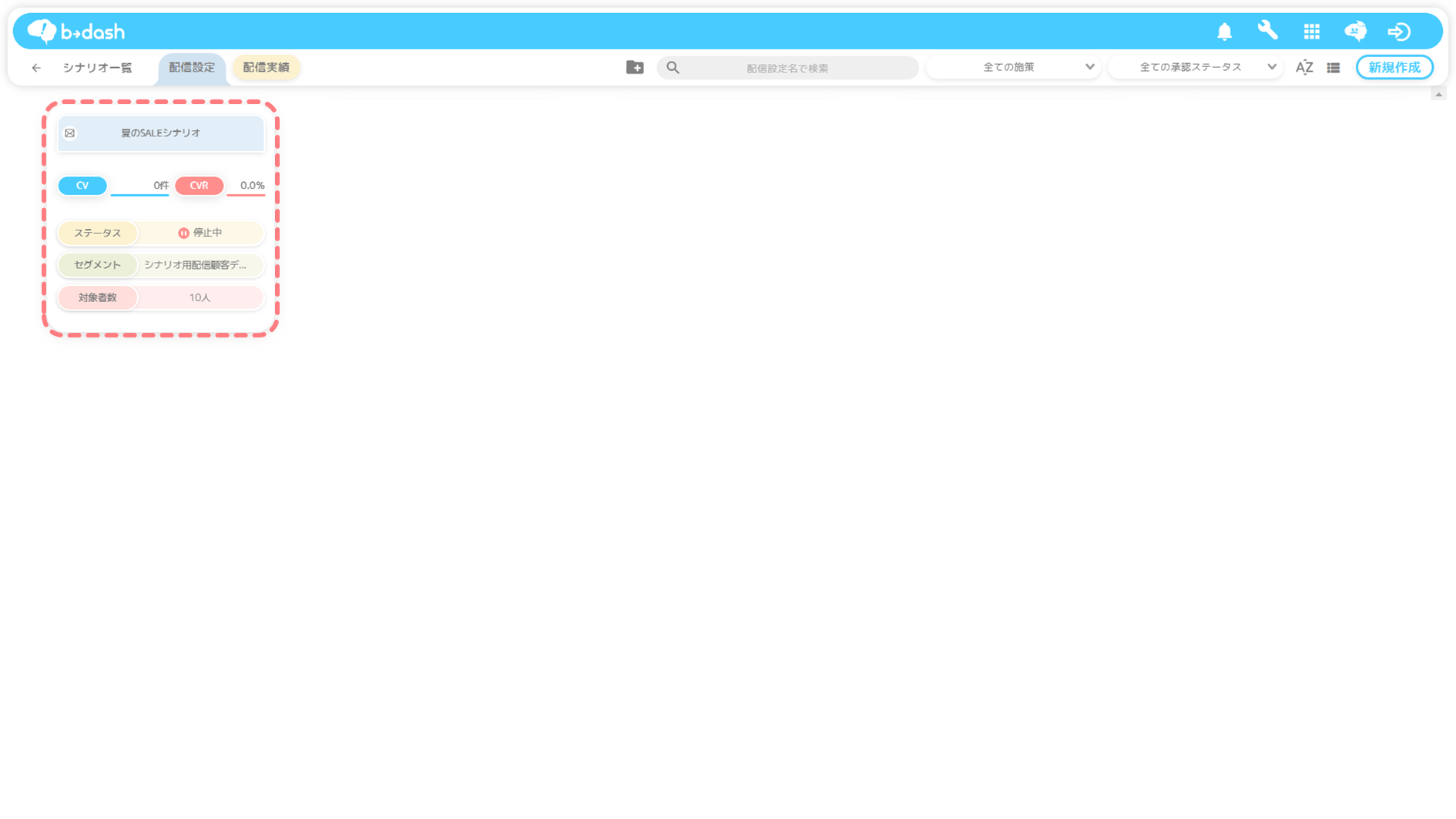
「停止中」をクリックし「運用中」に変更します
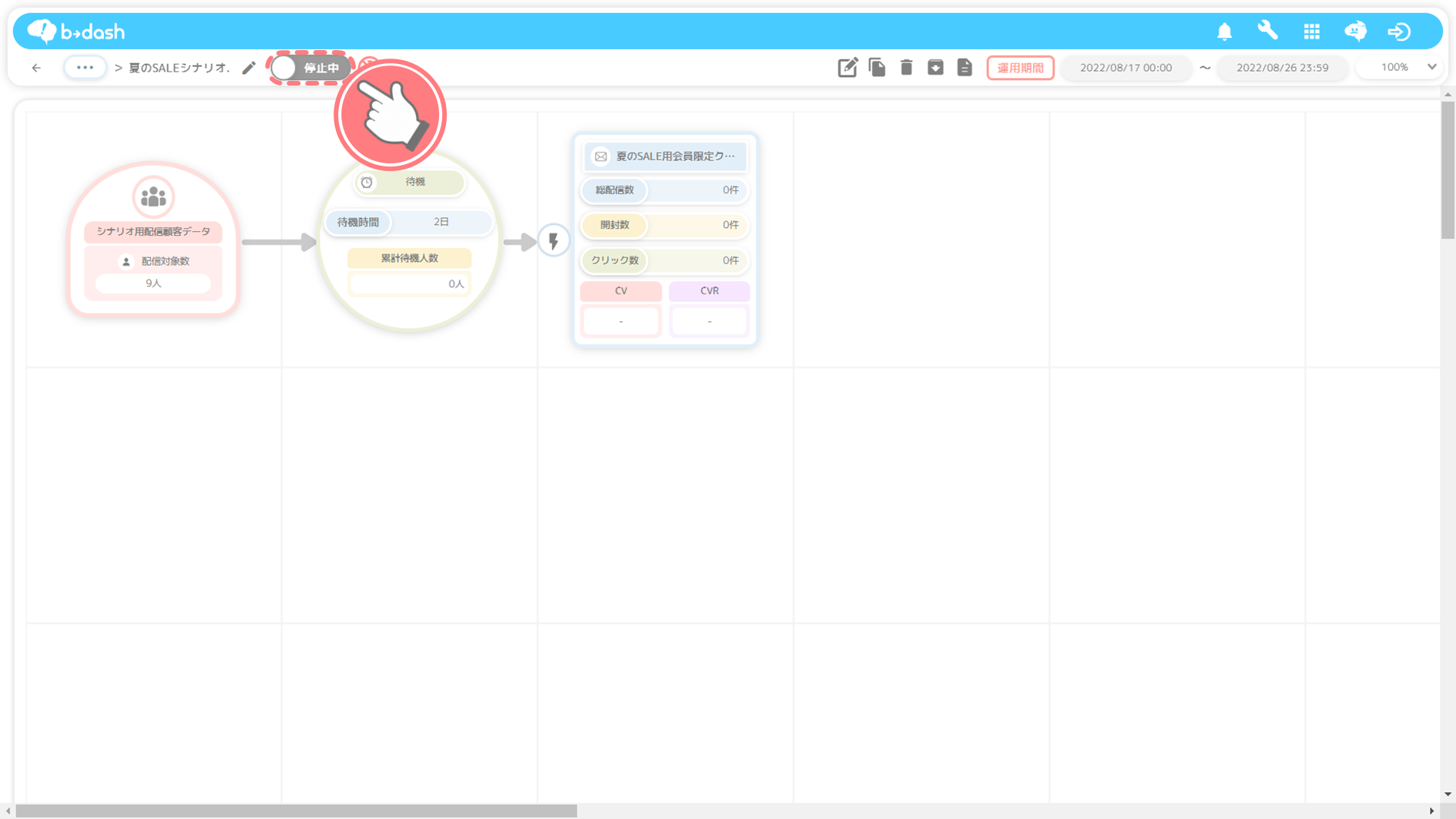
セグメントの更新方法
「セグメント」アプリをクリックします
-2.png)
今回のメール配信で使用した「セグメント」をクリックします
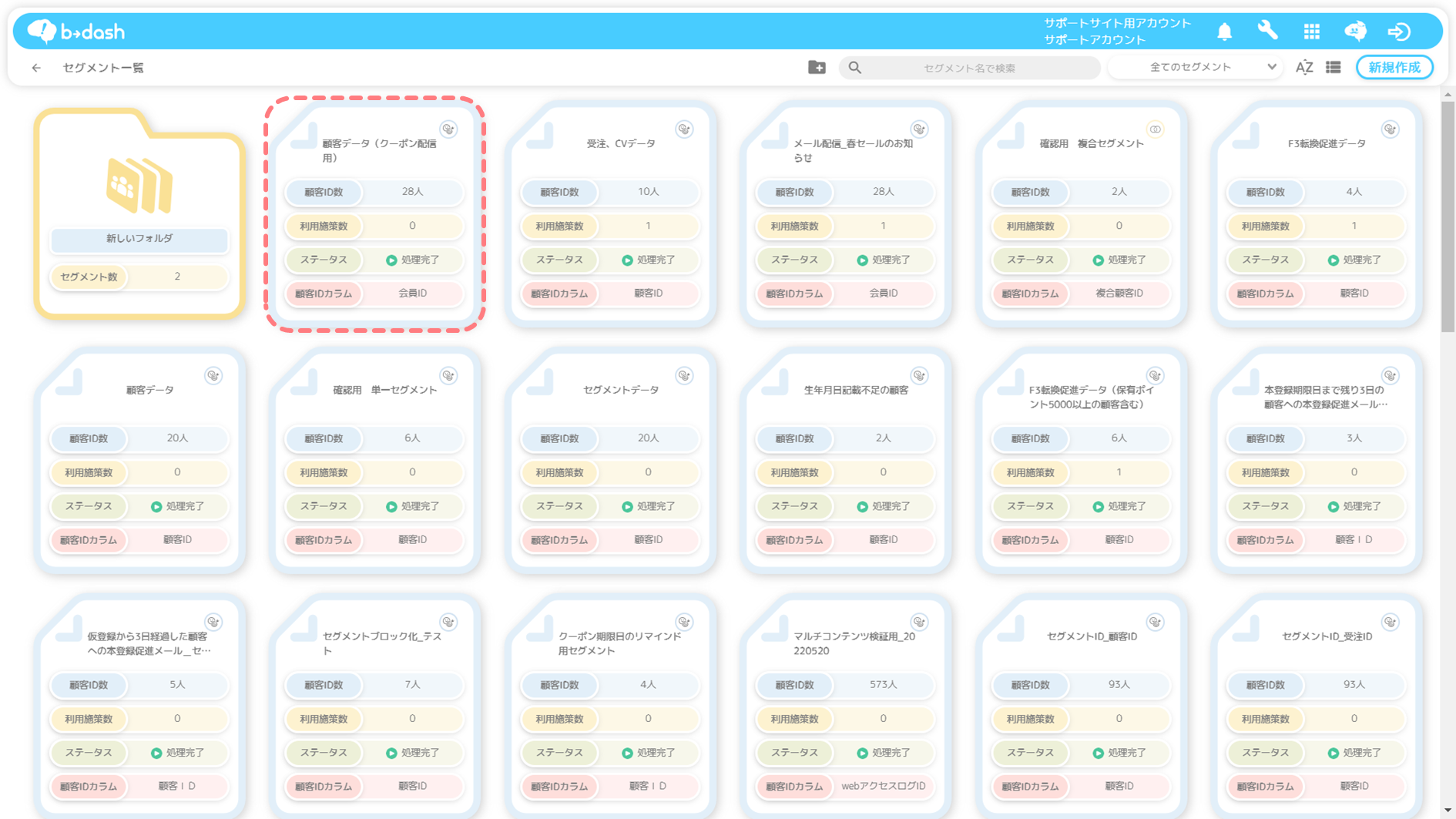
「更新タイミング設定」をクリックします
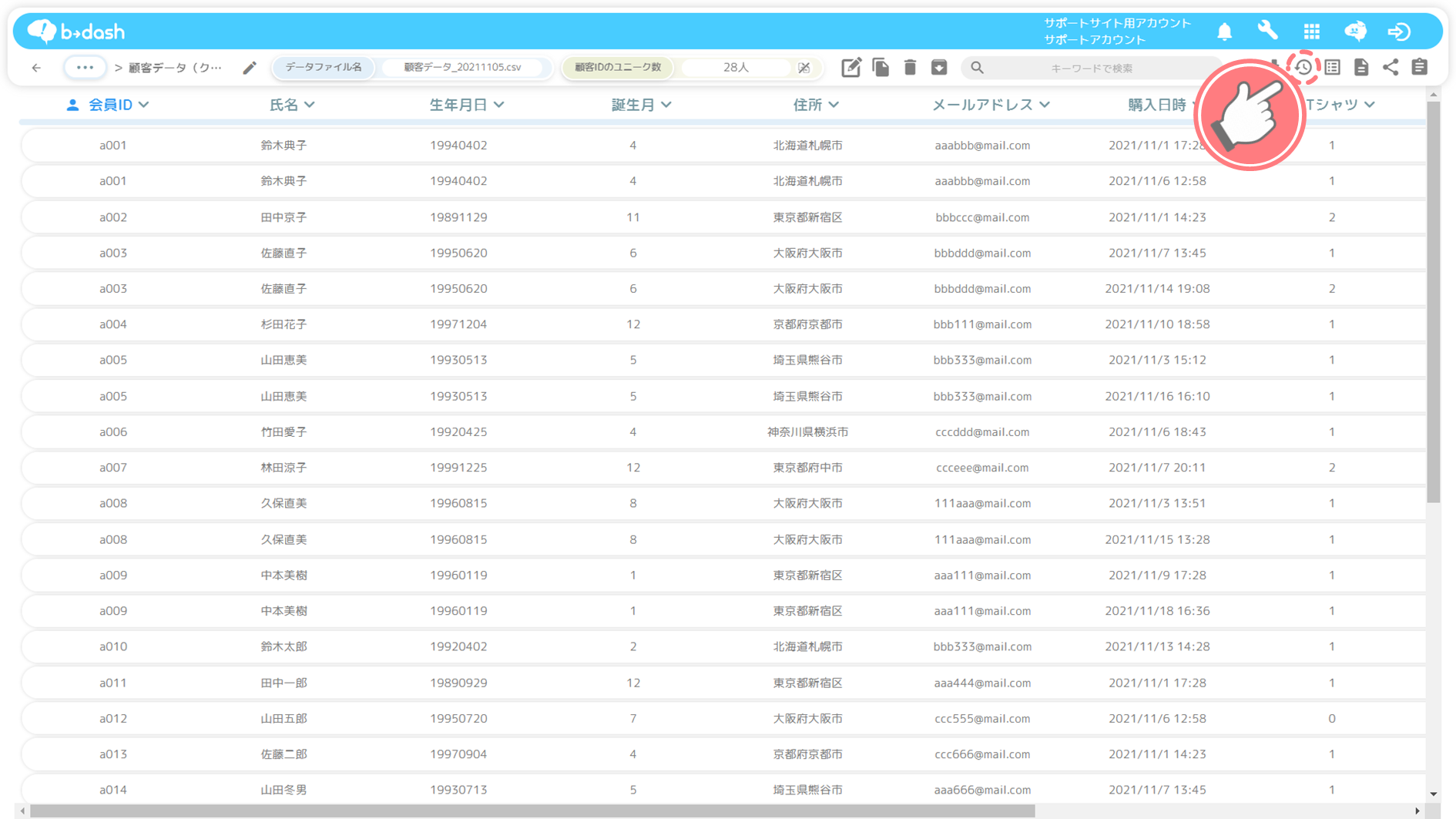
「更新する」をクリックします

任意の更新タイミングを設定し、「適用」をクリックします
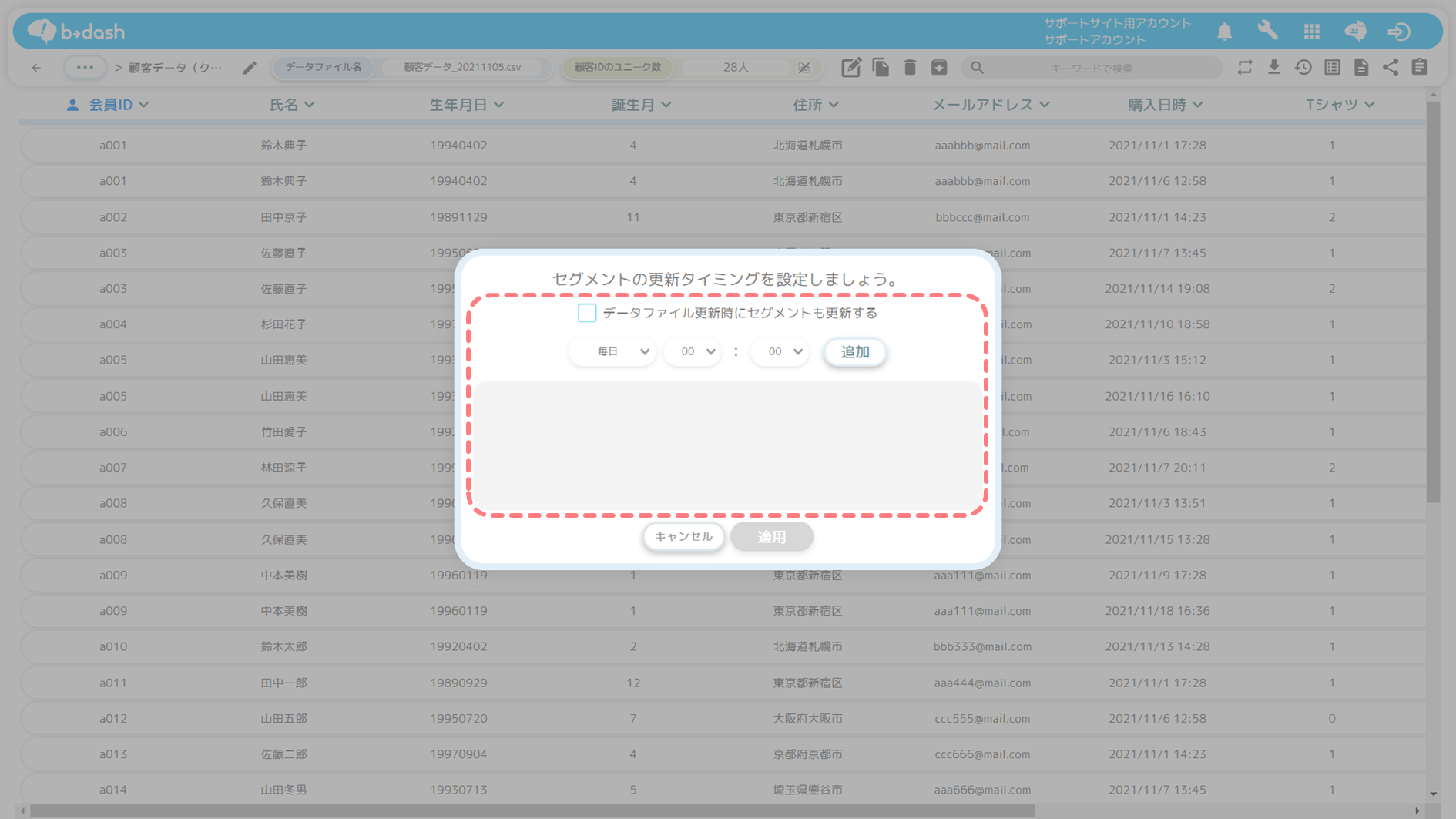
(A4) 待機タスクの1つ前のタスクを確認
「シナリオ配信においてメールが配信されない」原因として、「配信がされないメール配信タスク」の直前にある「待機タスク」を配信対象ユーザーが通過していないことが挙げられます。解決するためには、直前の「待機タスク」の1つ前のタスクに設定された内容をご確認ください。
直前の「待機タスク」の1つ前のタスクに設定された内容の確認方法は、下記をご参照ください。
(A4) b→dashでの解決方法
「シナリオ」をクリックします
-8.png)
今回のシナリオ配信で使用した「シナリオ配信設定」をクリックします
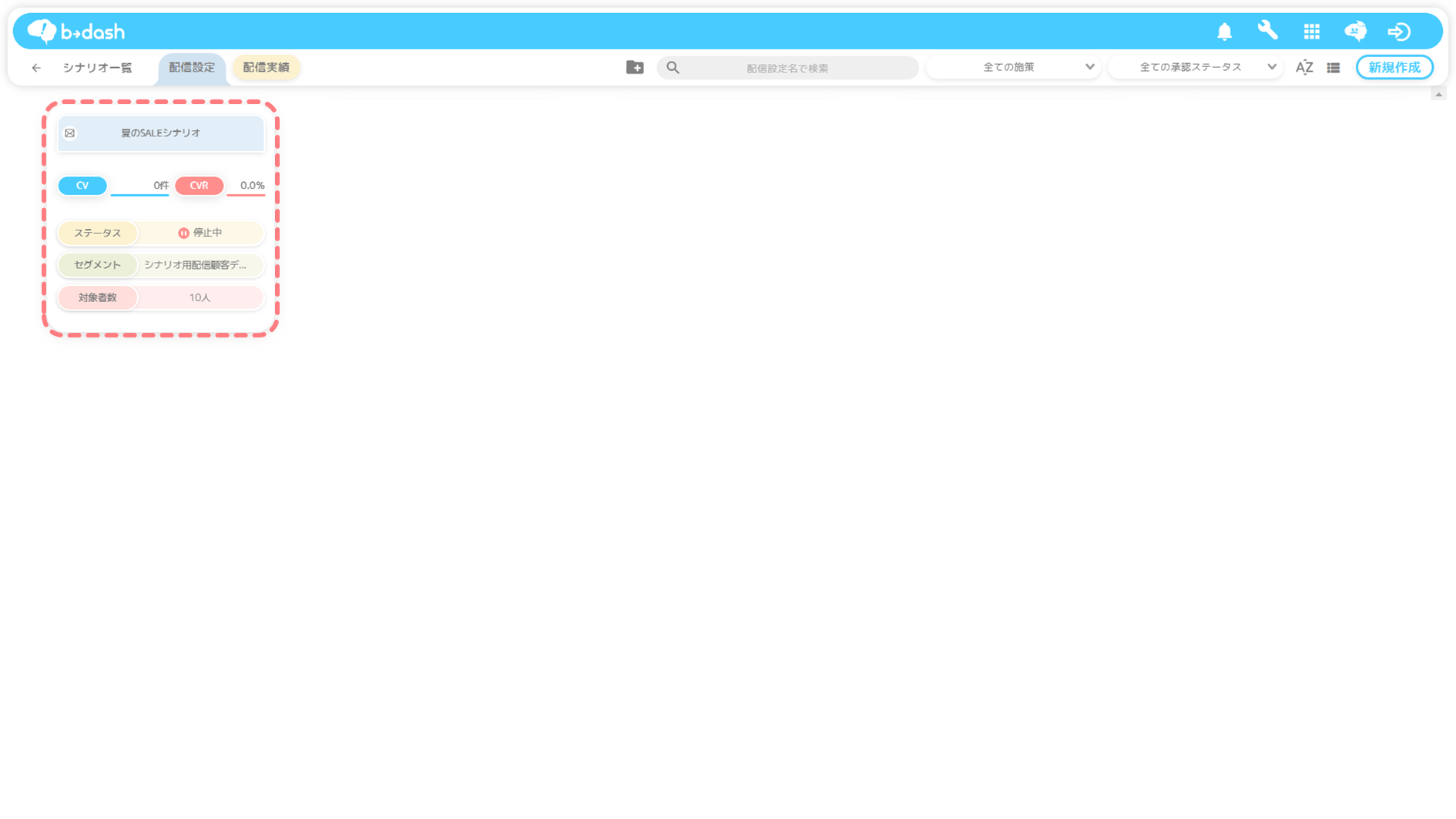
直前の「待機タスク」の1つ前のタスクに設定された内容を確認し、配信対象ユーザーが通過していない原因を特定します
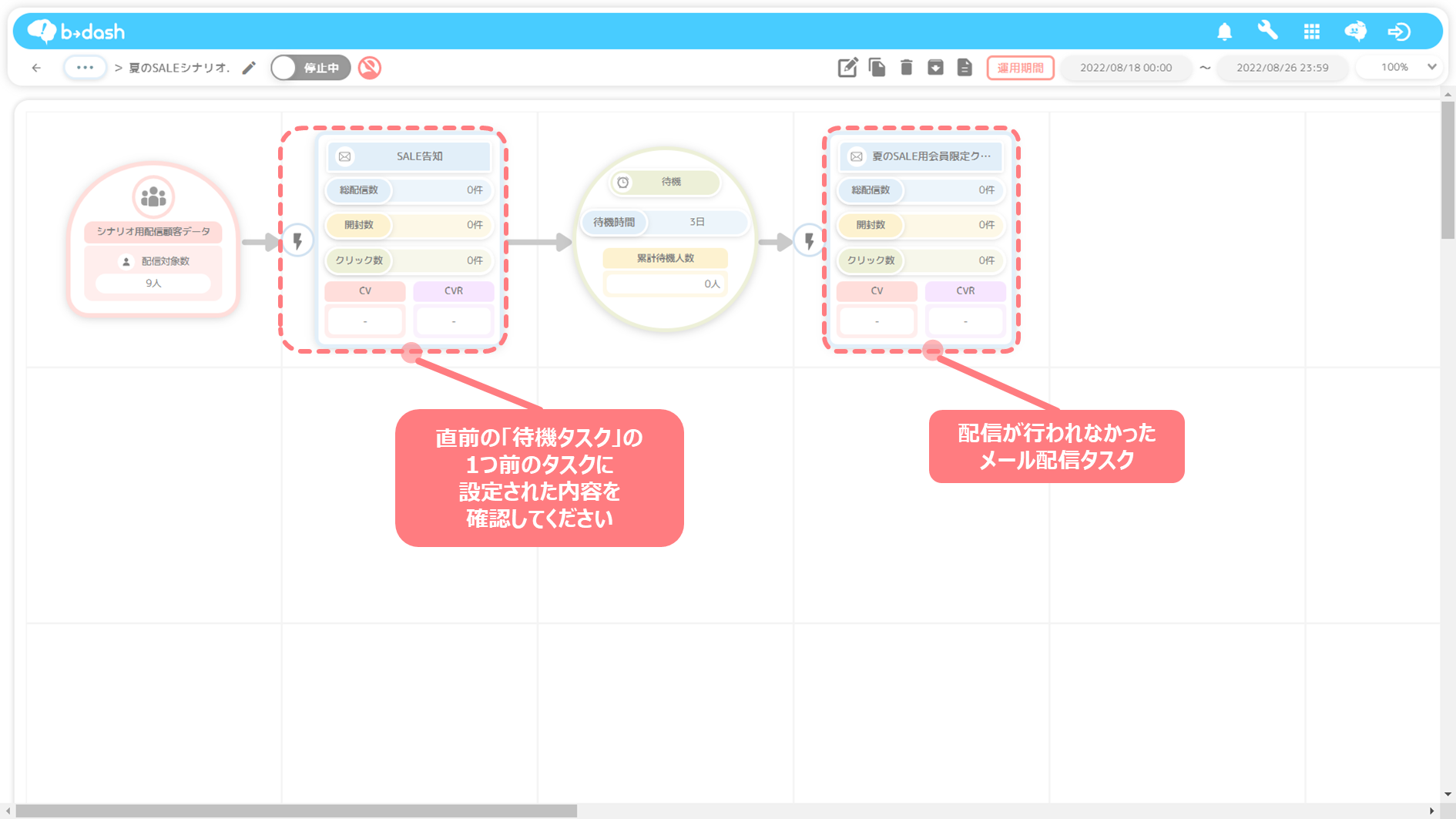
(A5) 配信トリガーを再設定
「シナリオ配信においてメールが配信されない」原因として、「配信がされないメール配信タスク」の配信トリガーに設定された時間を迎えていないことが挙げられます。「配信がされないメール配信タスク」の配信トリガーに設定された時間の再設定をしてください。
配信トリガーに設定された時間の再設定方法は、下記をご参照ください。
(A5) b→dashでの解決方法
「シナリオ」をクリックします
-8.png)
今回のシナリオ配信で使用した「シナリオ配信設定」を選択し、「編集」をクリックします
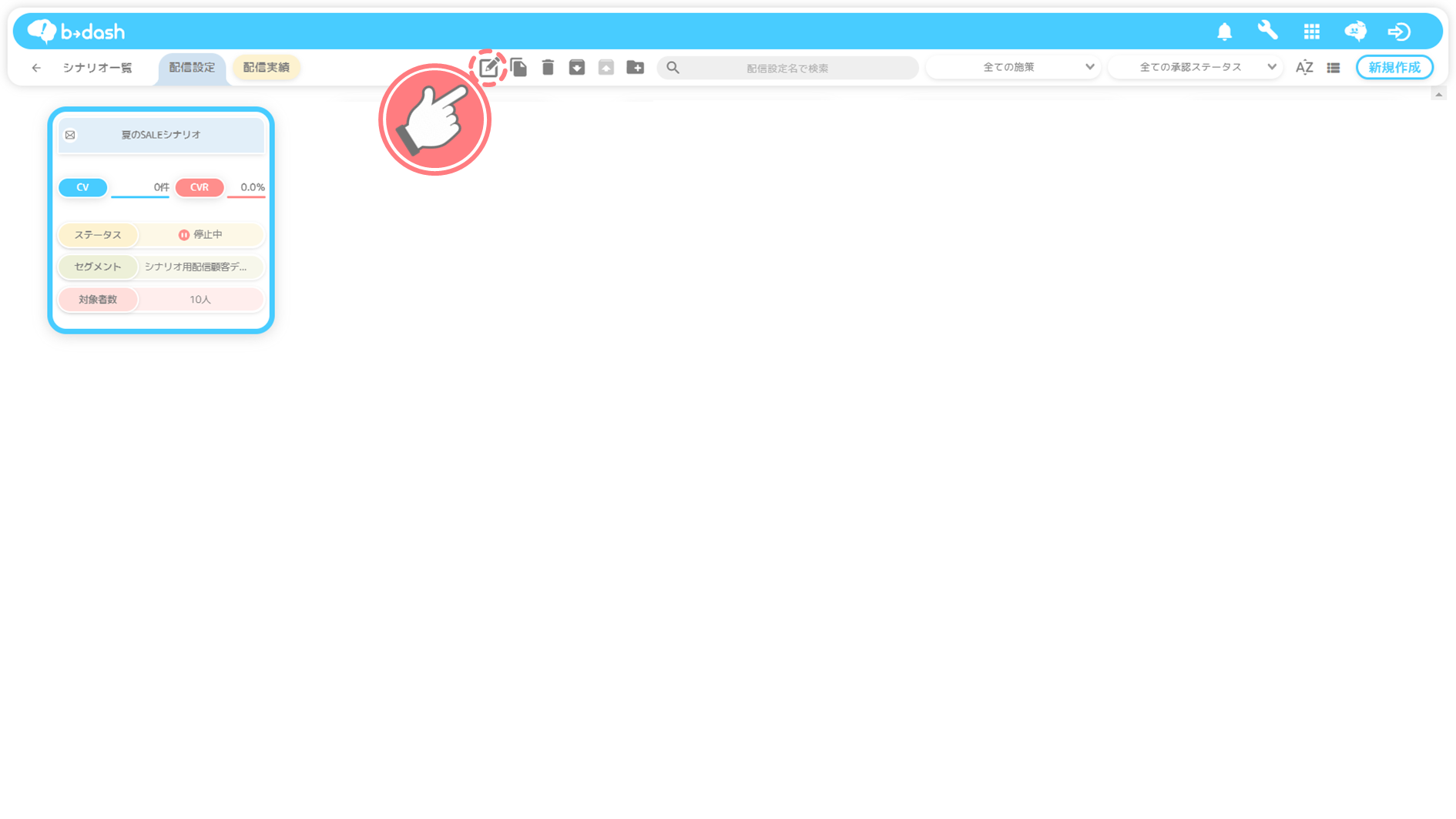
「タスク設定」をクリックします
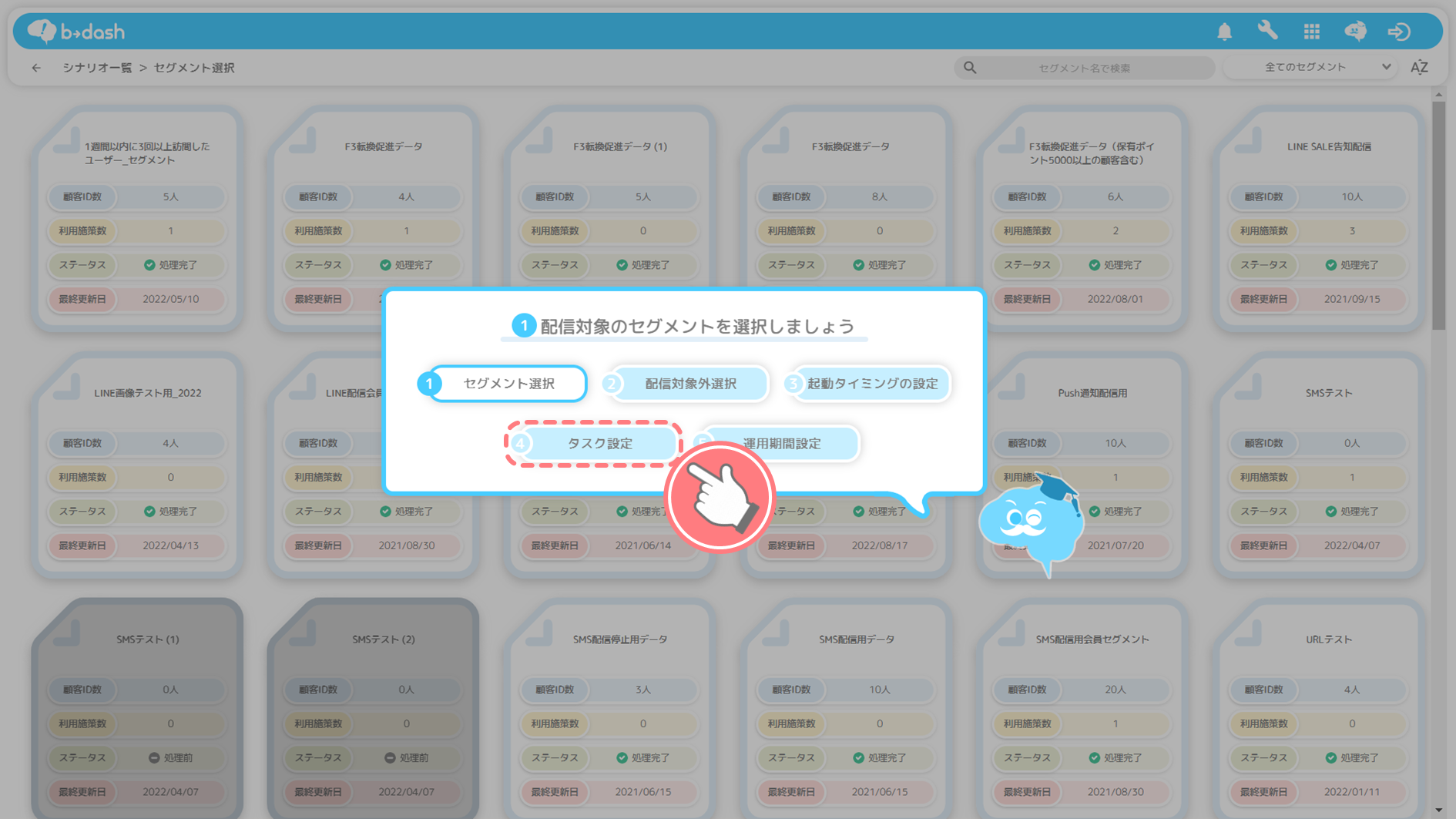
「配信トリガー」をクリックします
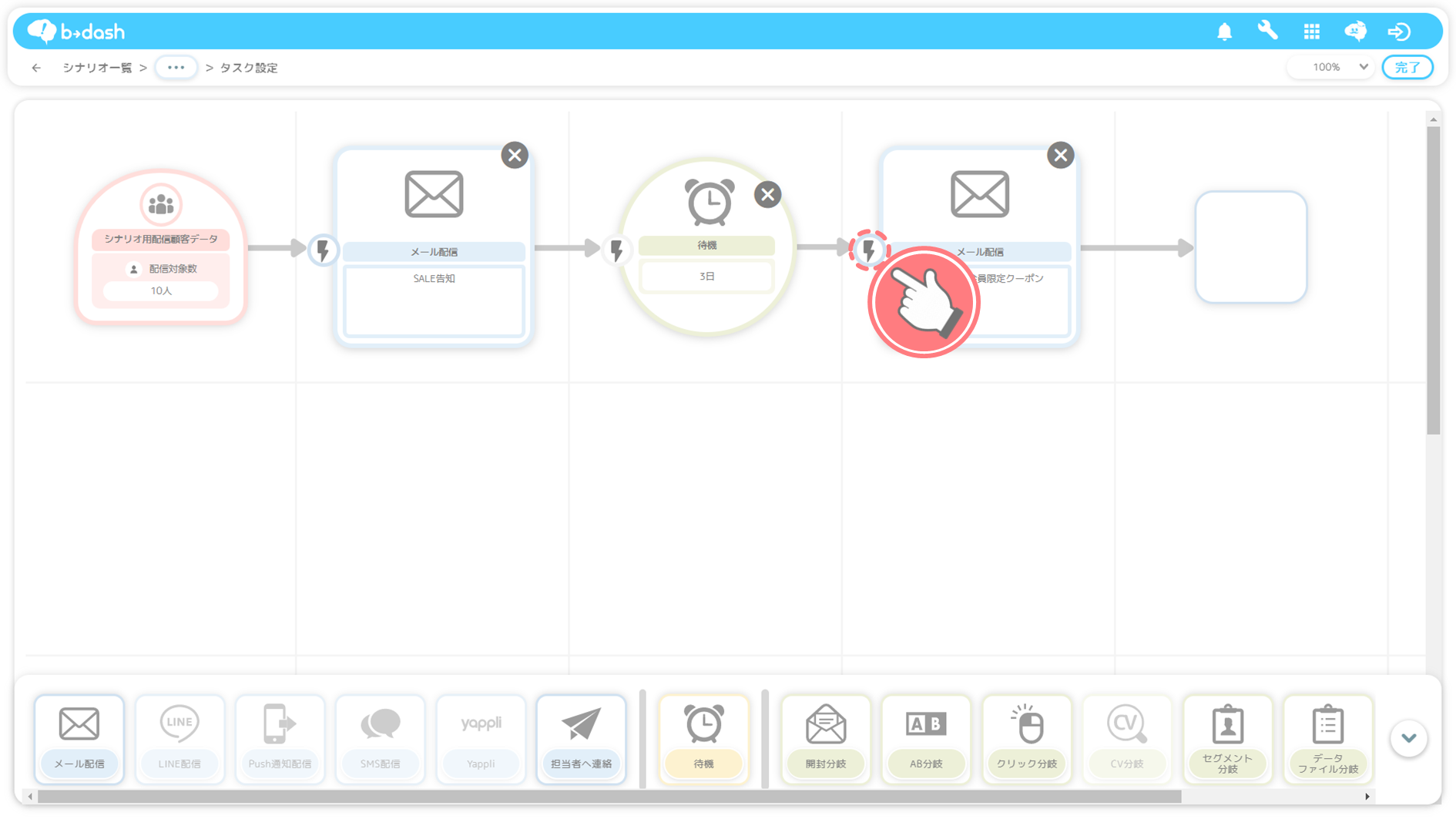
「配信トリガー」に配信を実施したい時間を再設定し、「適用」をクリックします
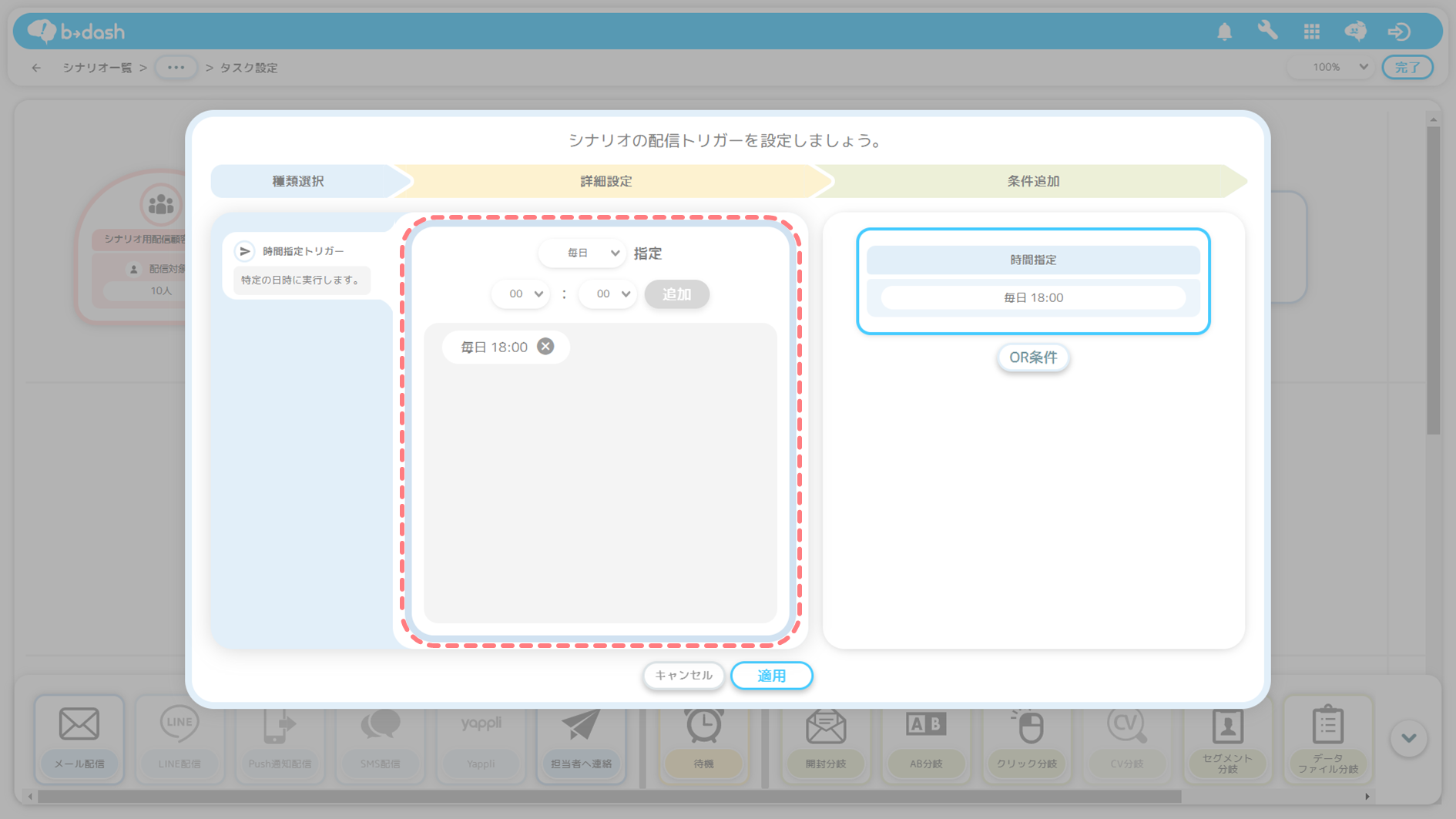
「完了」をクリックします
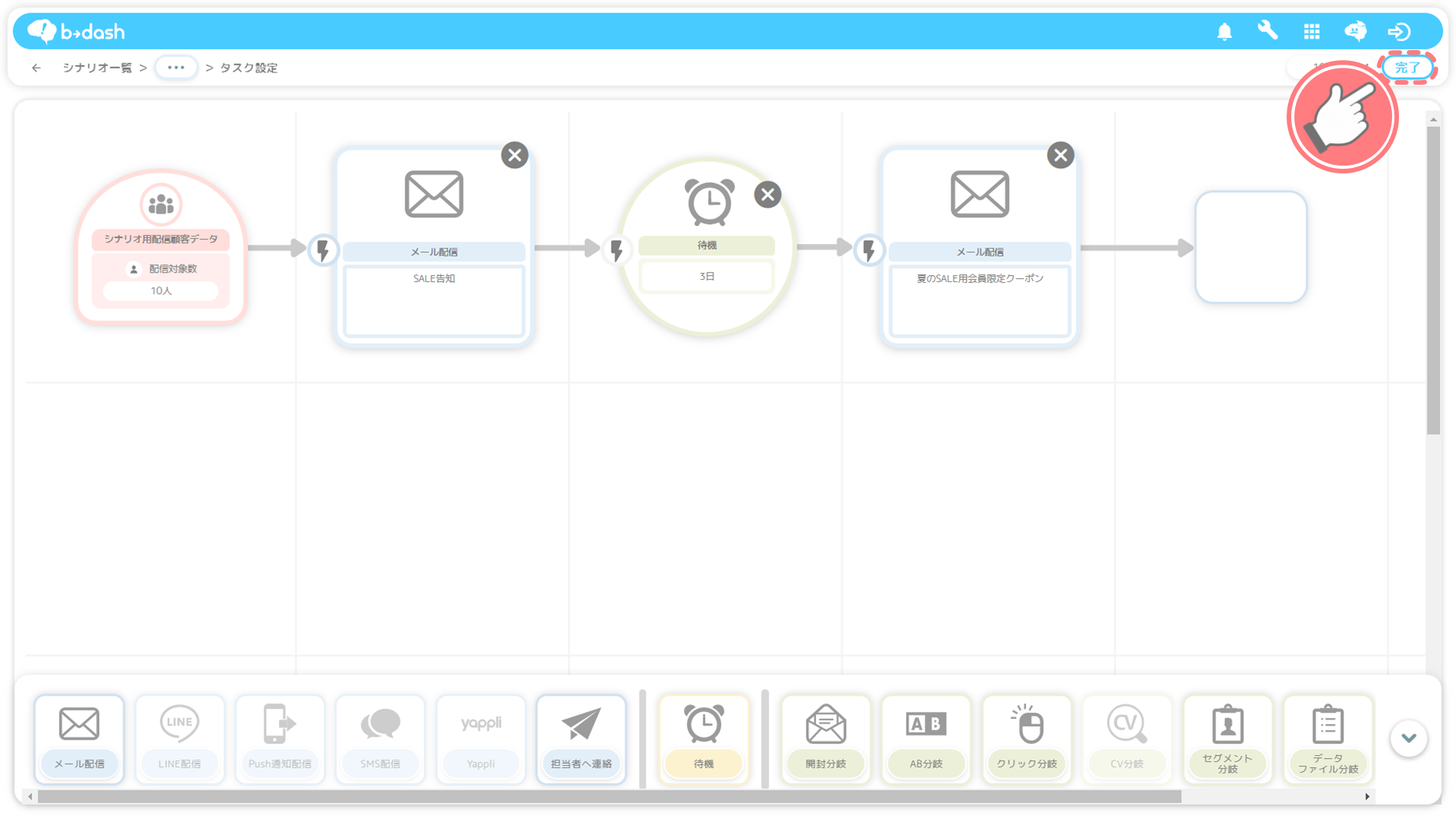
「保存」をクリックします
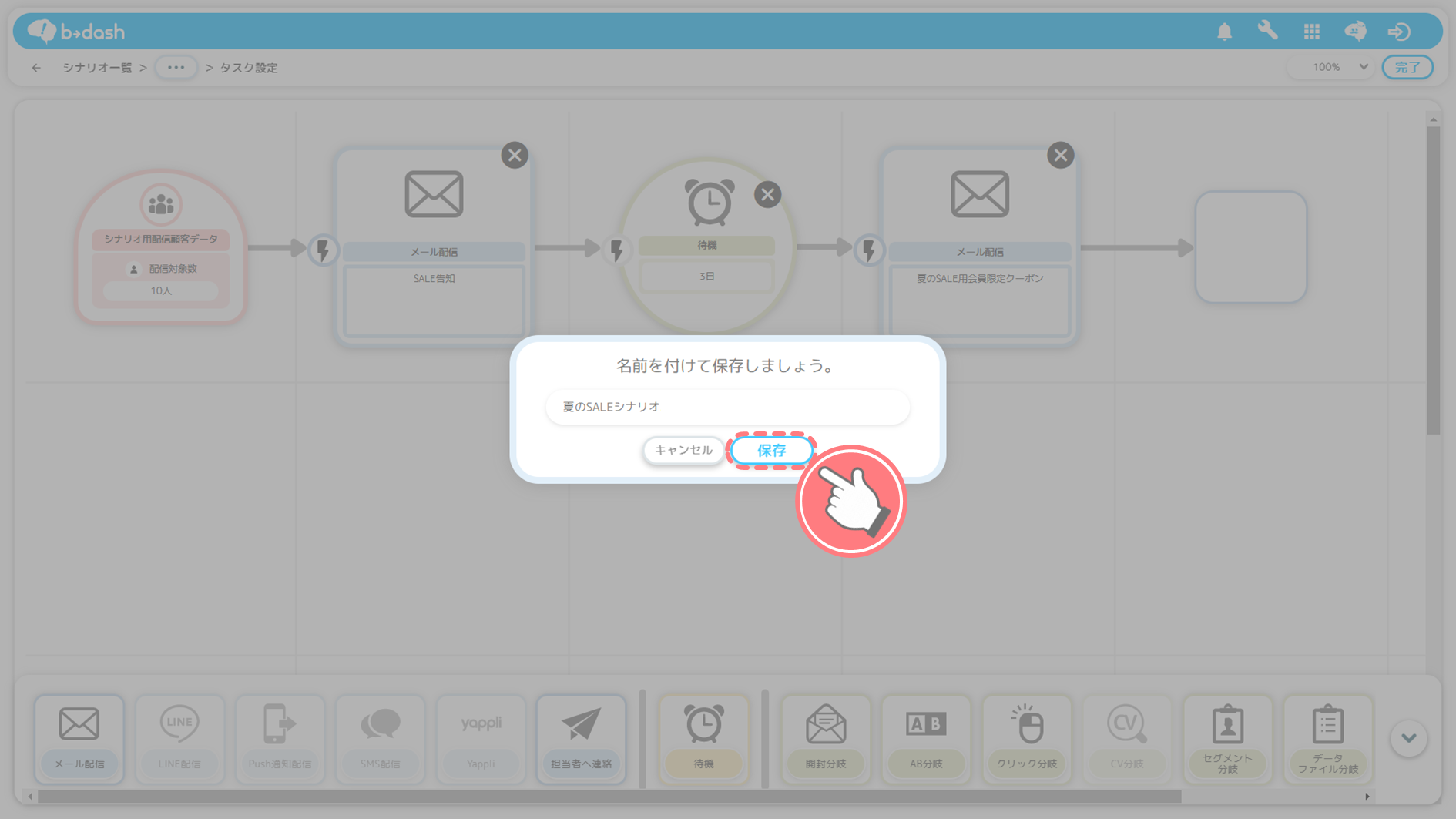
(A6) 分岐条件を再設定
「シナリオ配信においてメールが配信されない」原因として、直前の「分岐タスク」の条件を配信対象ユーザーが合致していないことが挙げられます。解決するためには、直前の「分岐タスク」の分岐条件の再設定を行ってください。
直前の「分岐タスク」の分岐条件の再設定の方法は、下記をご参照ください。
(A6) b→dashでの解決方法
今回は直前の「分岐タスク」が「カスタム分岐」の場合を例に紹介します。
「シナリオ」をクリックします
-8.png)
今回のシナリオ配信で使用した「シナリオ配信設定」を選択し、「編集」をクリックします
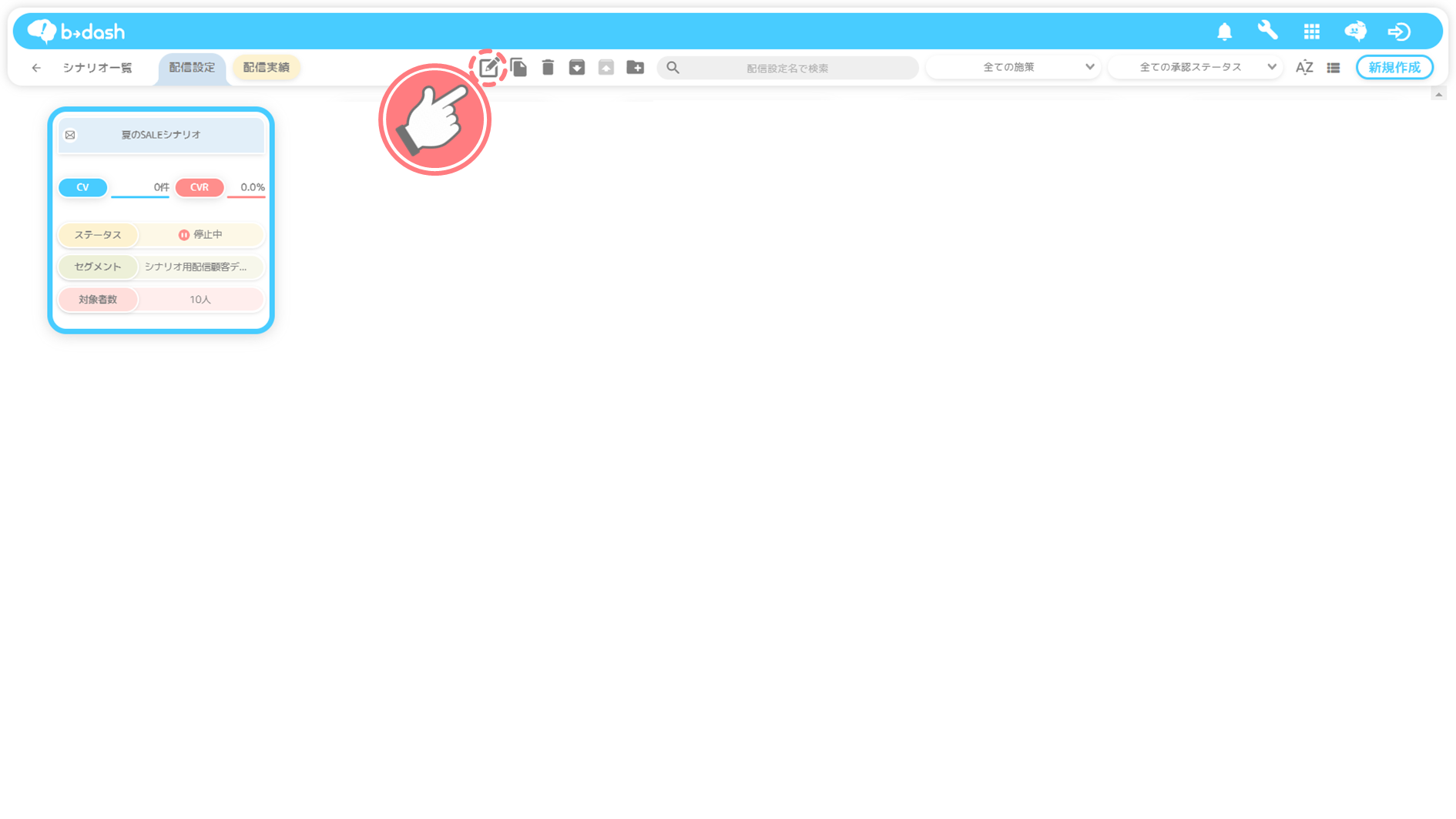
「タスク設定」をクリックします
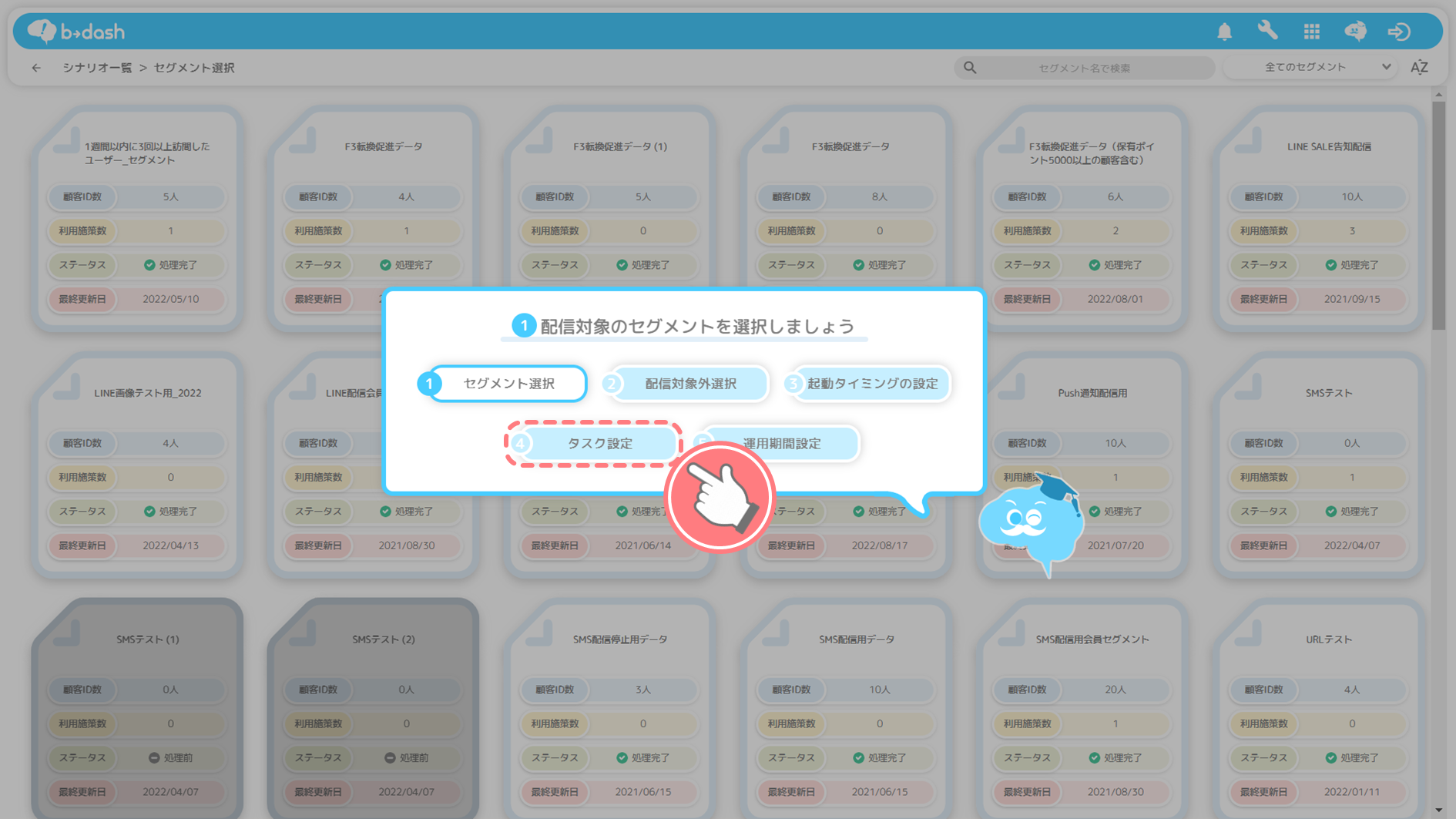
「カスタム分岐」をクリックします
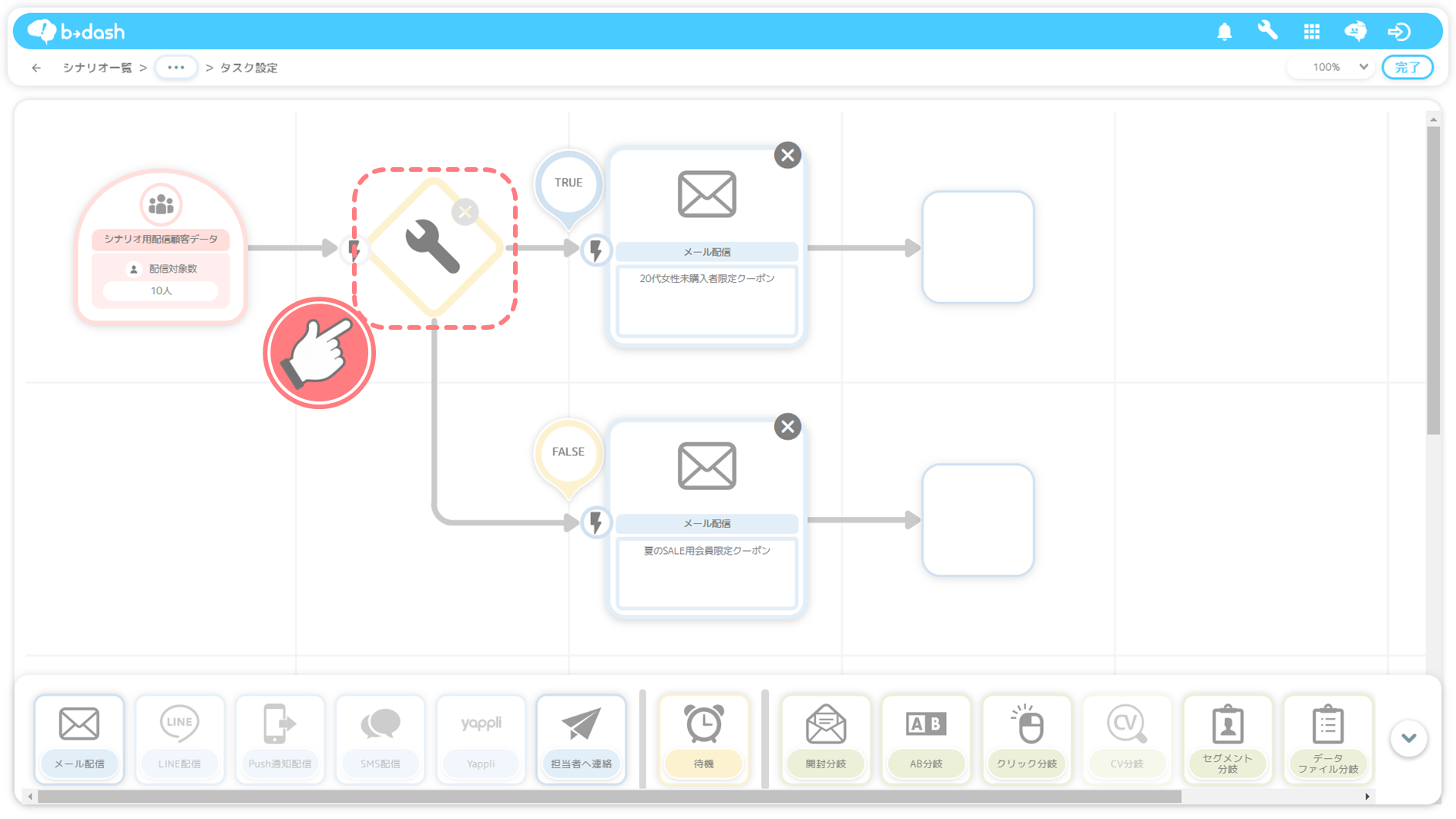
再設定で使用するデータファイルをクリックします

配信対象ユーザーに合致する条件を入力し、「適用」をクリックします
今回は条件を「30歳以上」にするために、「年齢」カラムに対して「30」「以上」と入力しています。
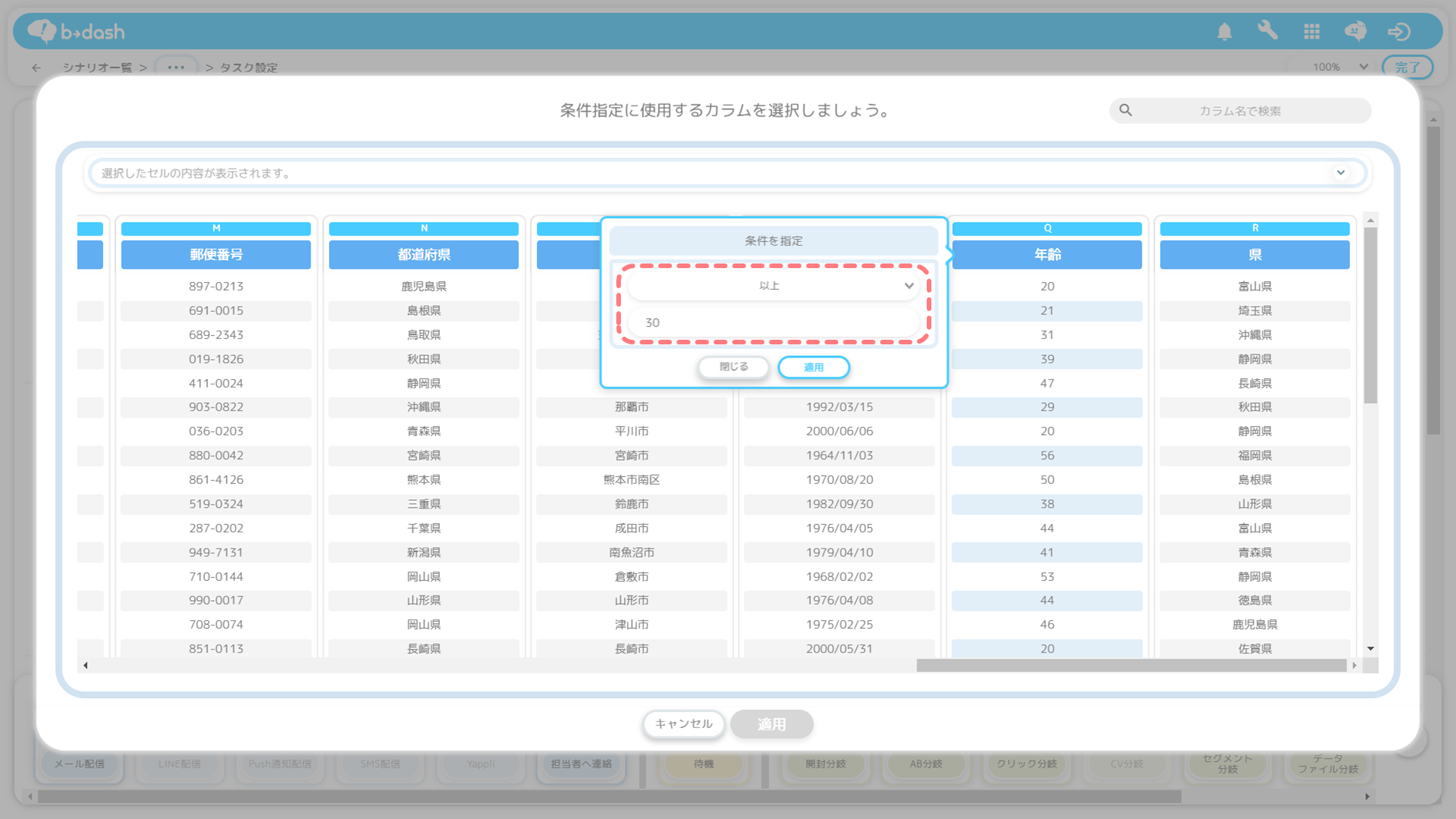
「完了」をクリックします
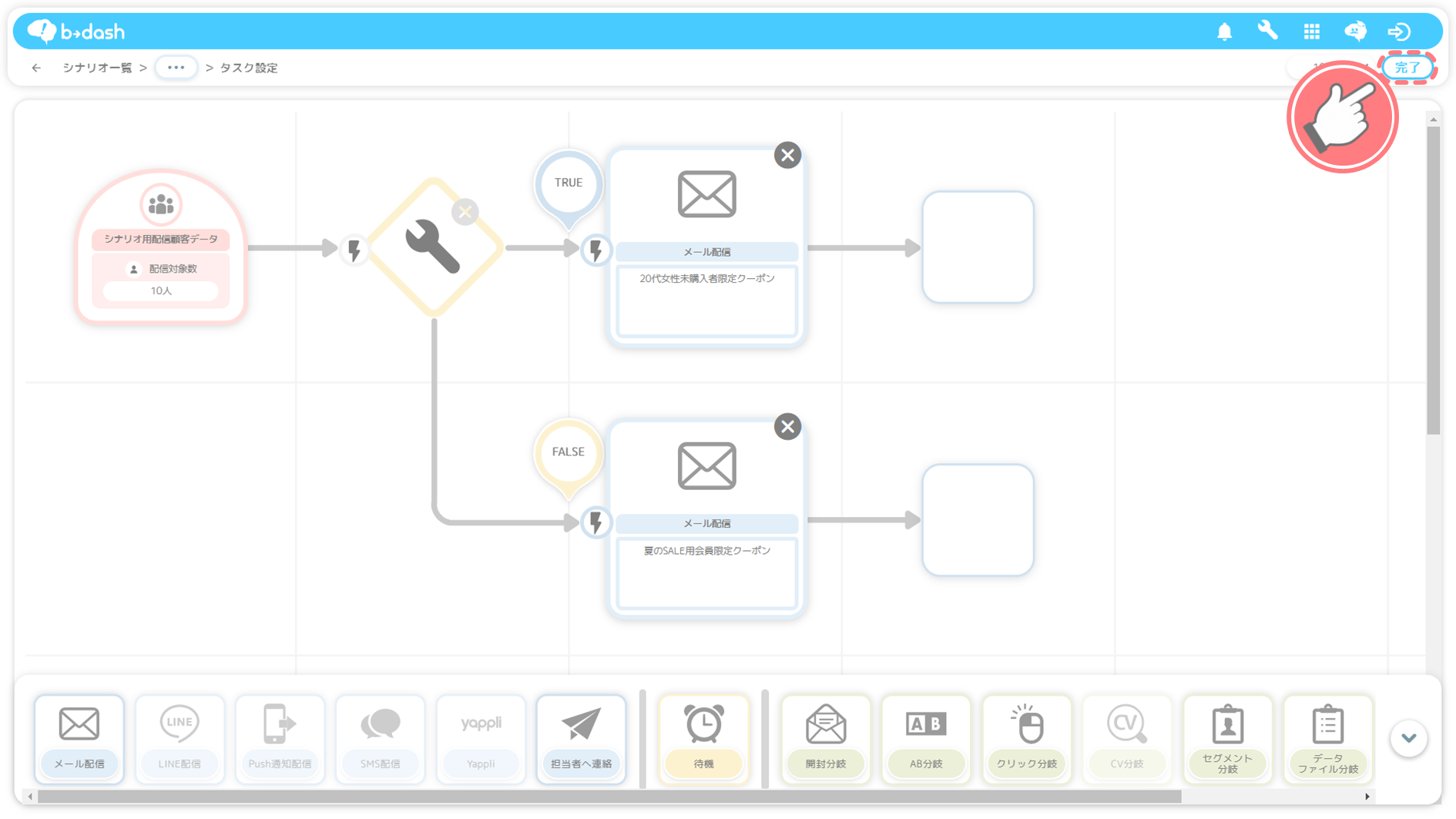
「保存」をクリックします
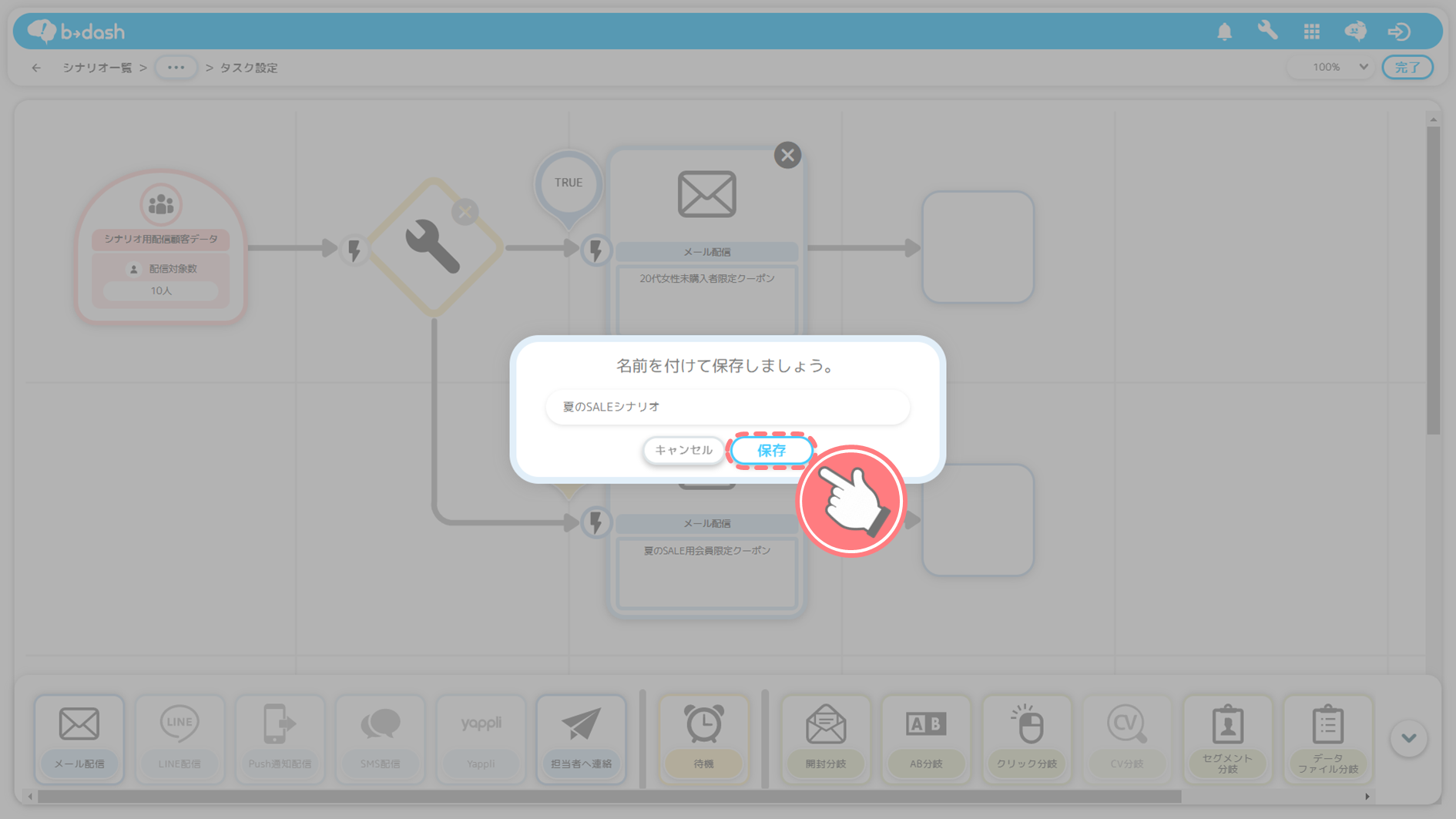
(A7) アクションタスクの設定を確認
「シナリオ配信においてメールが配信されない」原因として、直前の「アクションタスク」を配信対象ユーザーが通過していないことが挙げられます。解決するためには、直前の「アクションタスク」に設定された内容をご確認ください。
直前の「アクションタスク」に設定された内容の確認方法は、下記をご参照ください。
(A7) b→dashでの解決方法
「シナリオ」をクリックします
-8.png)
今回のシナリオ配信で使用した「シナリオ配信設定」をクリックします
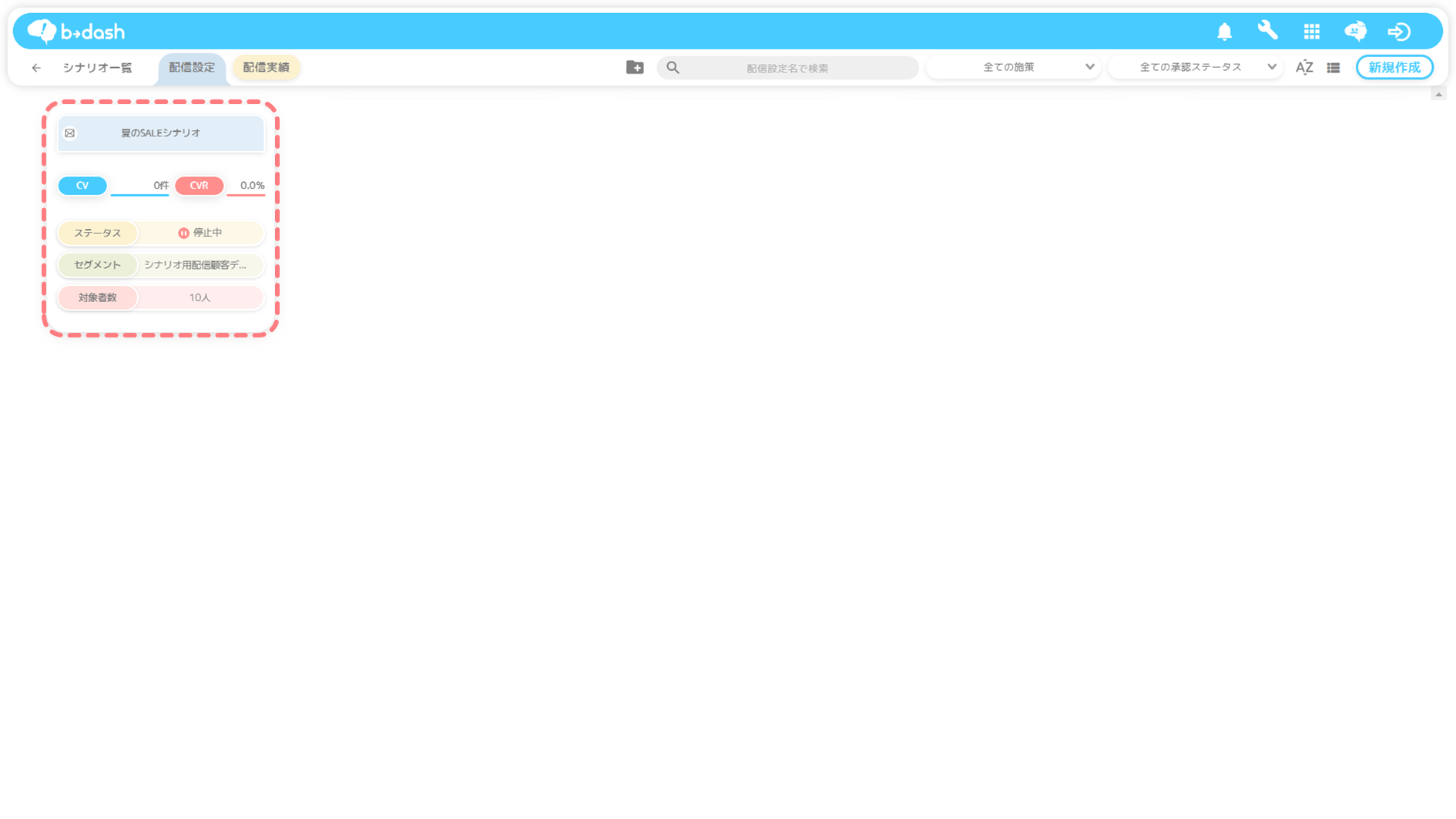
直前の「アクションタスク」に設定された内容を確認し、配信対象ユーザーが通過していない原因を特定します
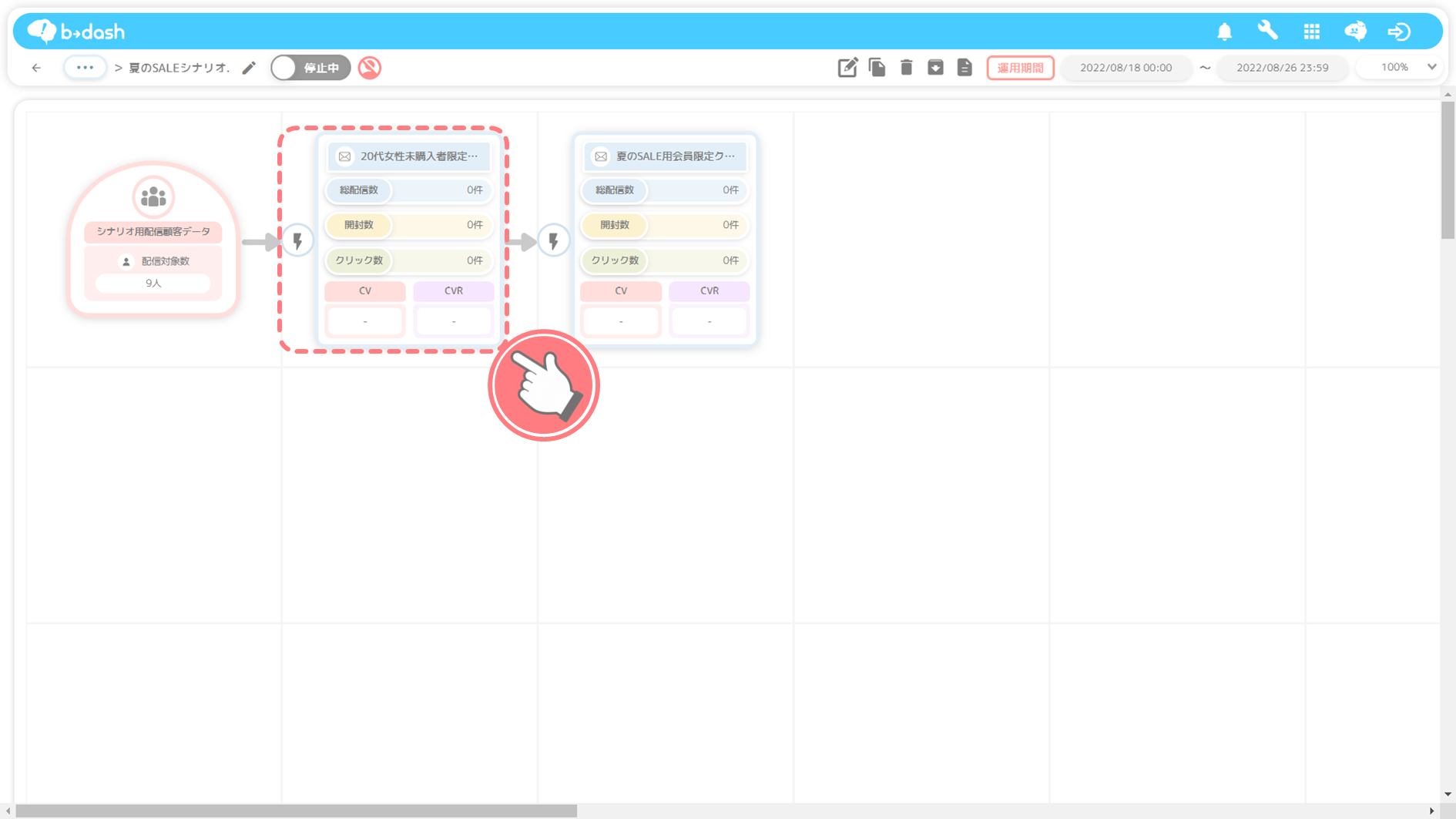
(A8) メール配信タスクとアクションタスクを再設定
「シナリオ配信においてメールが配信されない」原因として、「配信がされないメール配信タスク」と、直前の「アクションタスク」の配信トリガーに設定された時間が完全一致していることが挙げられます。解決するためには、「配信がされないメール配信タスク」の配信トリガーに設定して時間を、直前の「アクションタスク」の配信トリガーに設定した時間より15分ほど遅い時間にずらして再設定を行ってください。
直前の「アクションタスク」と、「配信がされないメール配信タスク」の配信トリガーに設定した時間の再設定方法は、下記をご参照ください。
(A8) b→dashでの解決方法
「シナリオ」をクリックします
-8.png)
今回のシナリオ配信で使用した「シナリオ配信設定」を選択し、「編集」をクリックします
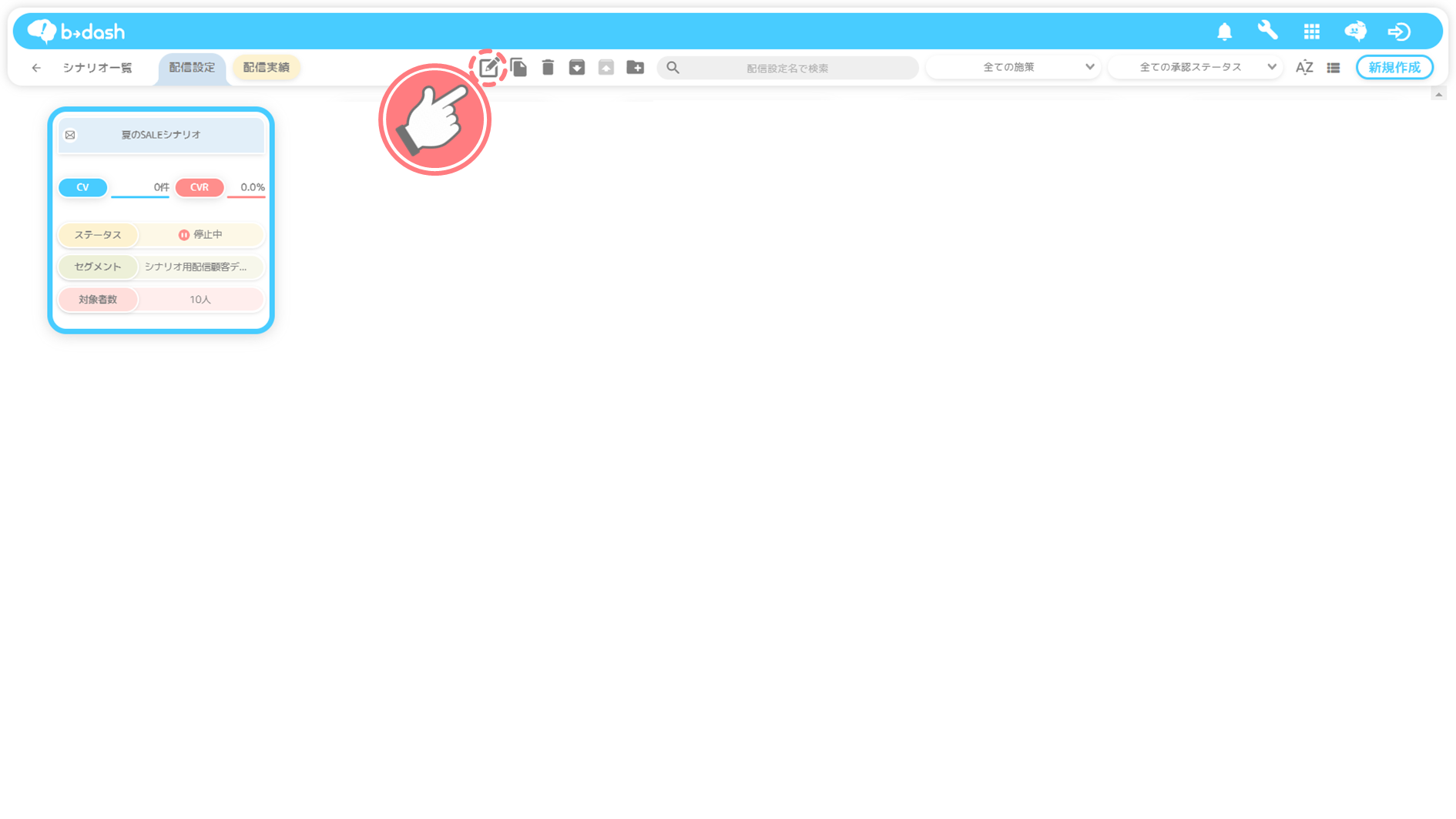
「タスク設定」をクリックします
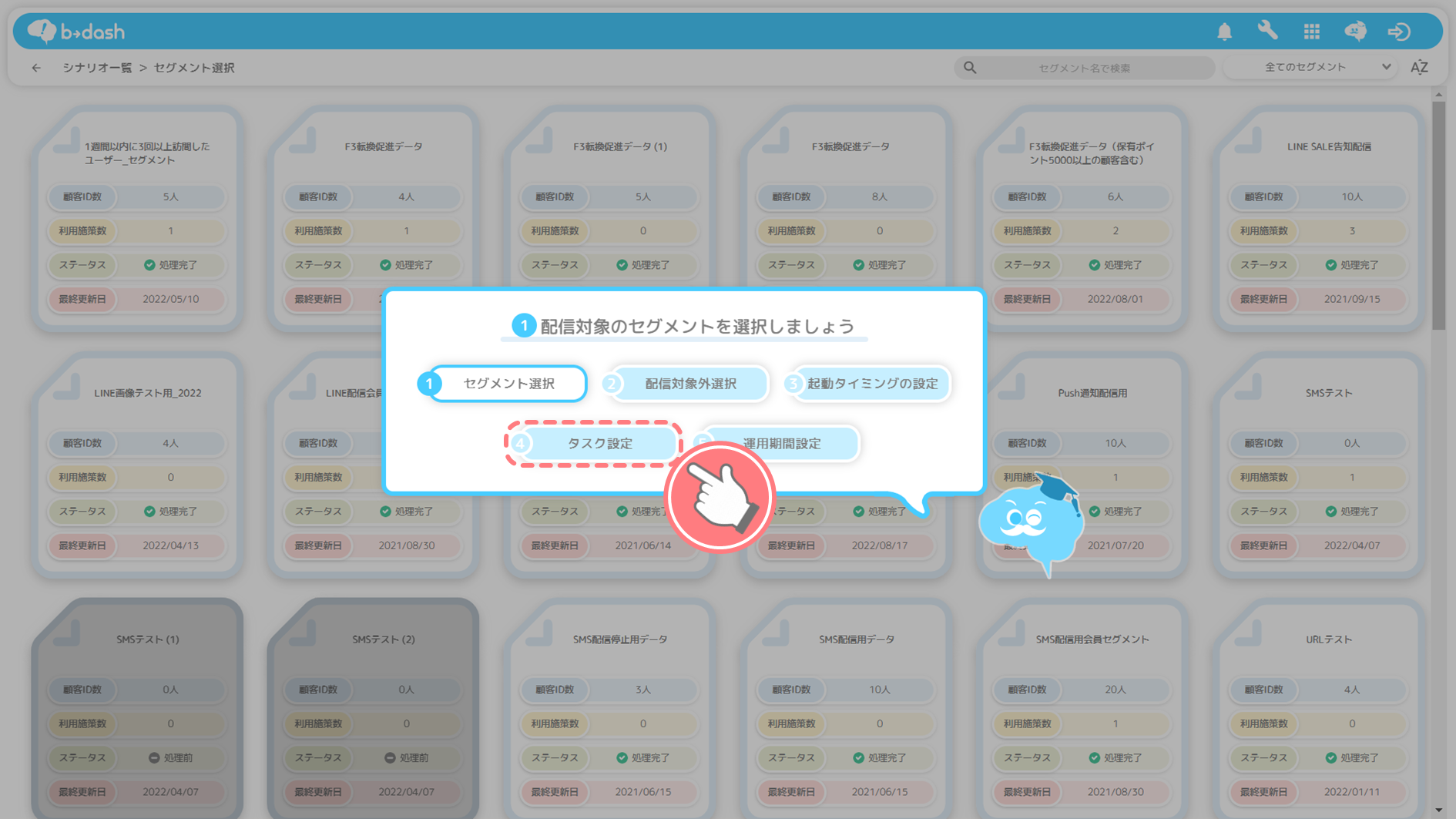
配信が行われない「メール配信タスク」の「配信トリガー」をクリックします
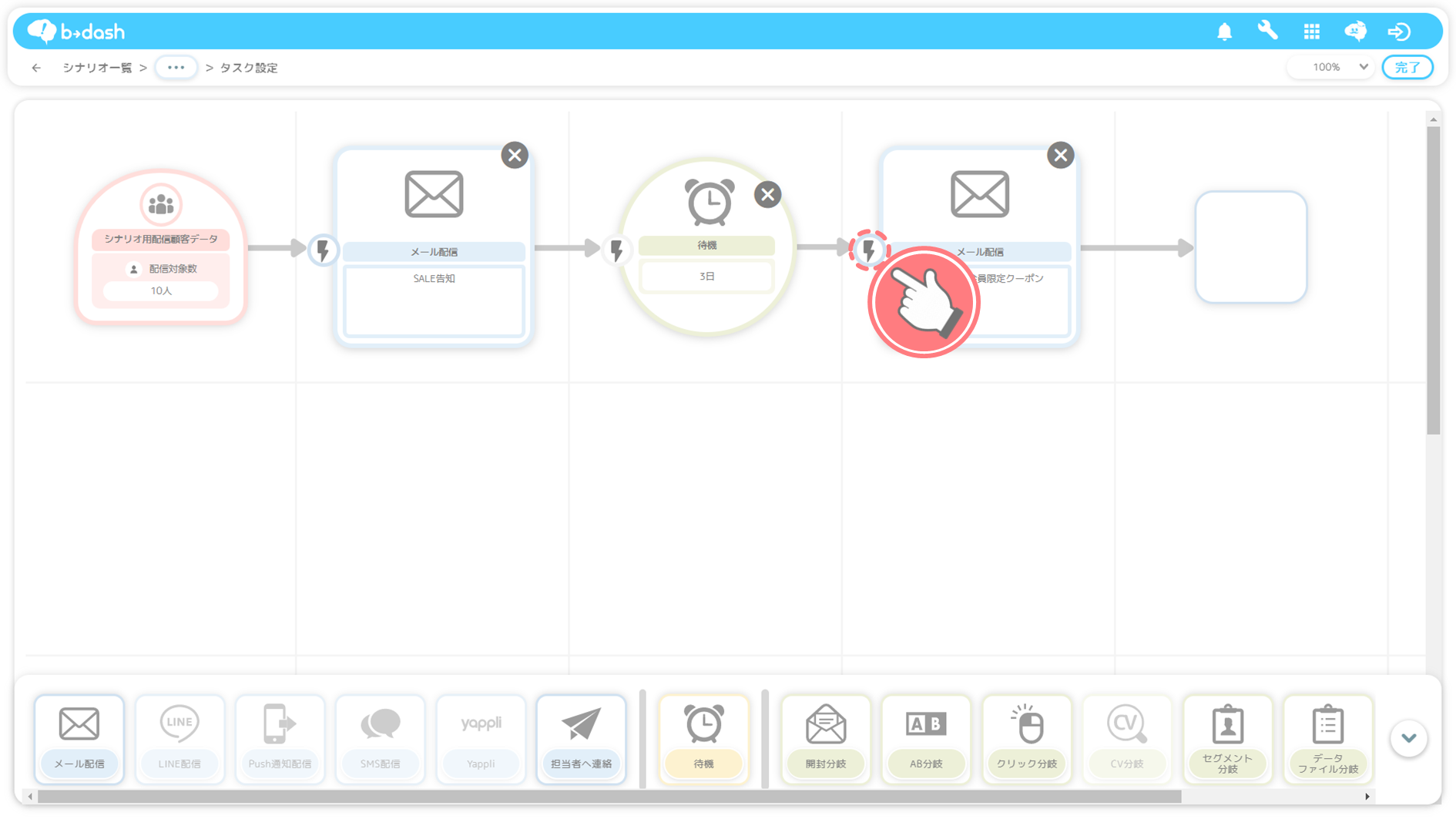
「配信トリガー」に設定された時間を15分以上遅くなるように設定し、「適用」をクリックします
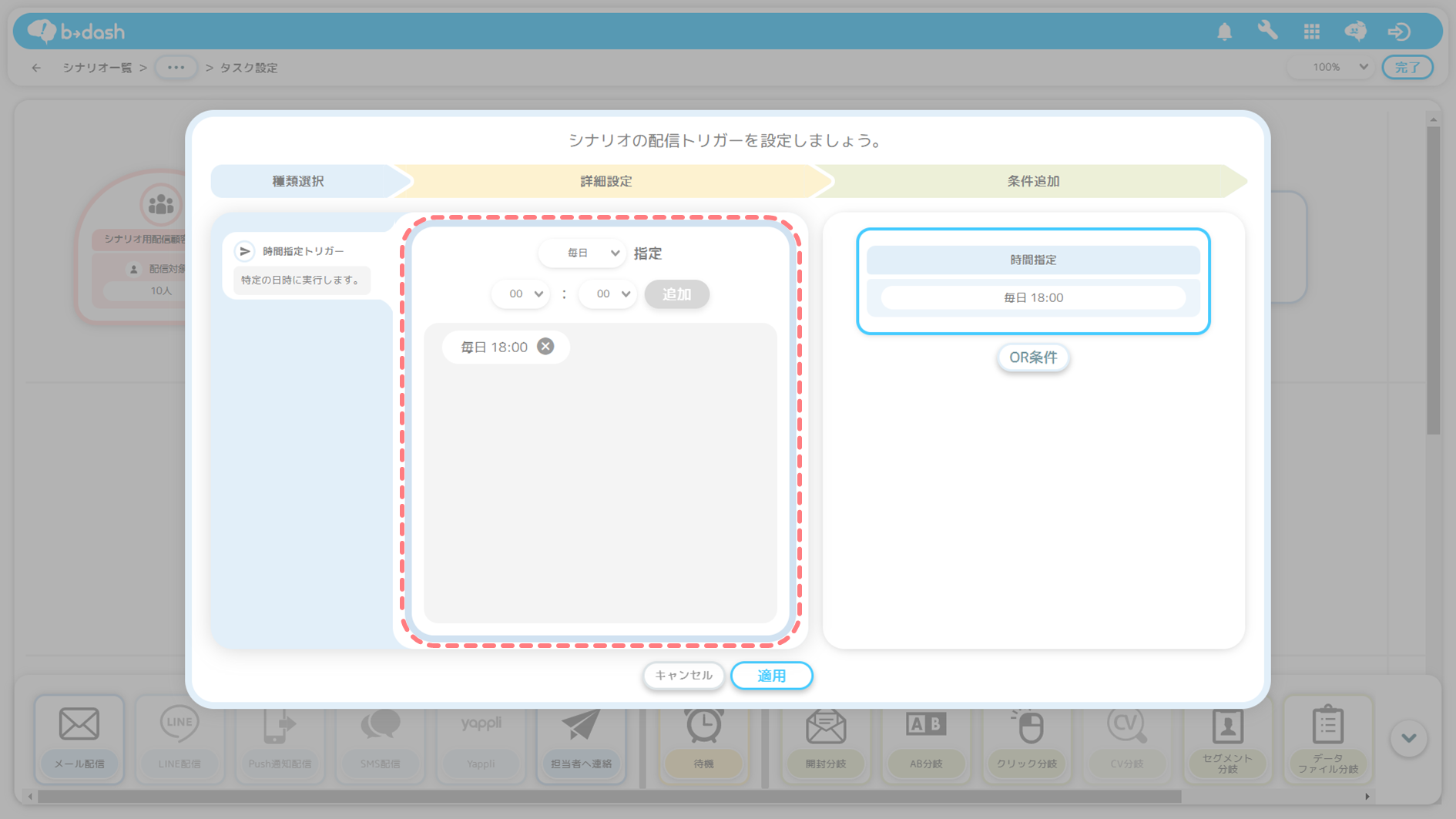
「完了」をクリックします
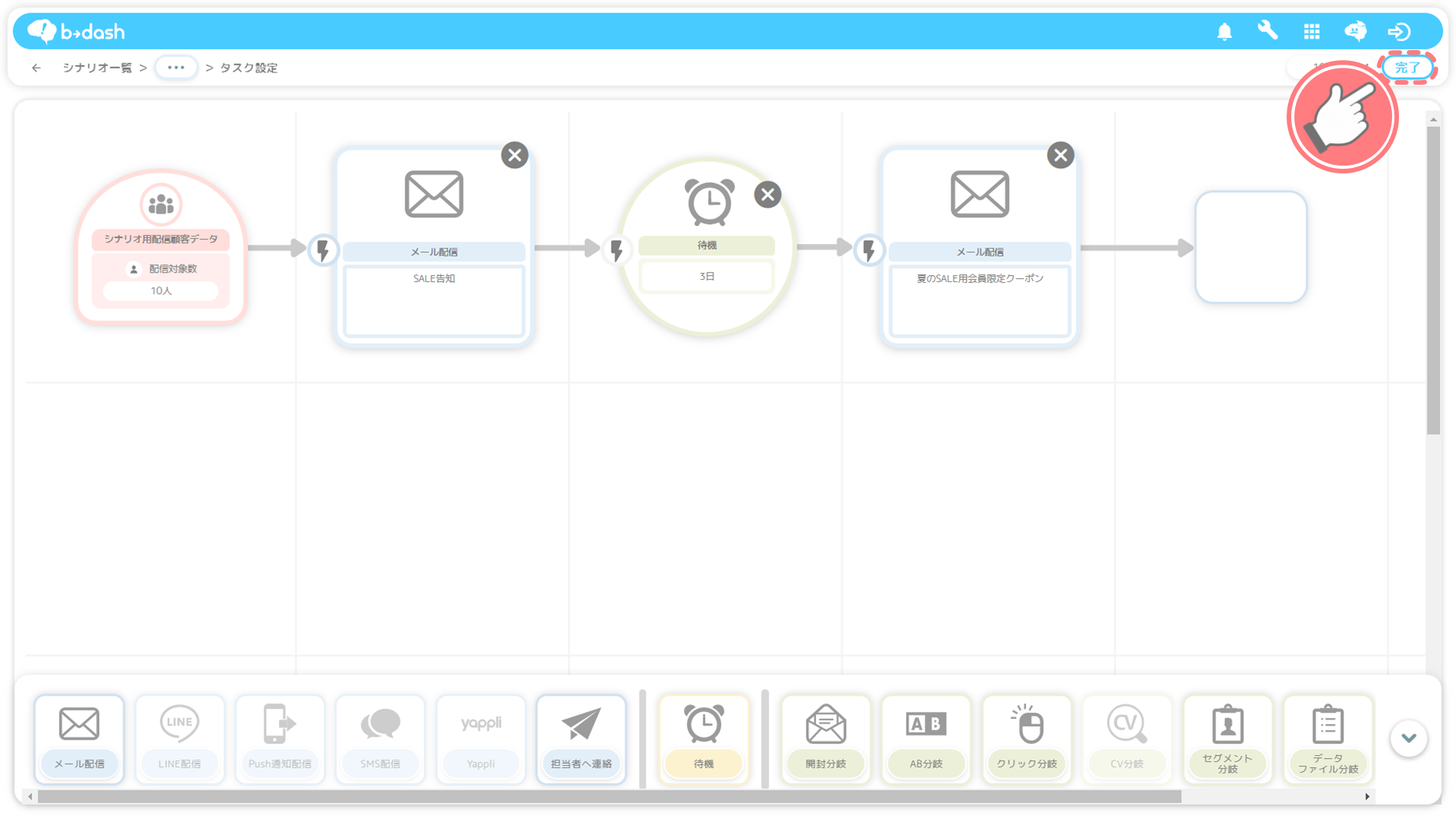
「保存」をクリックします
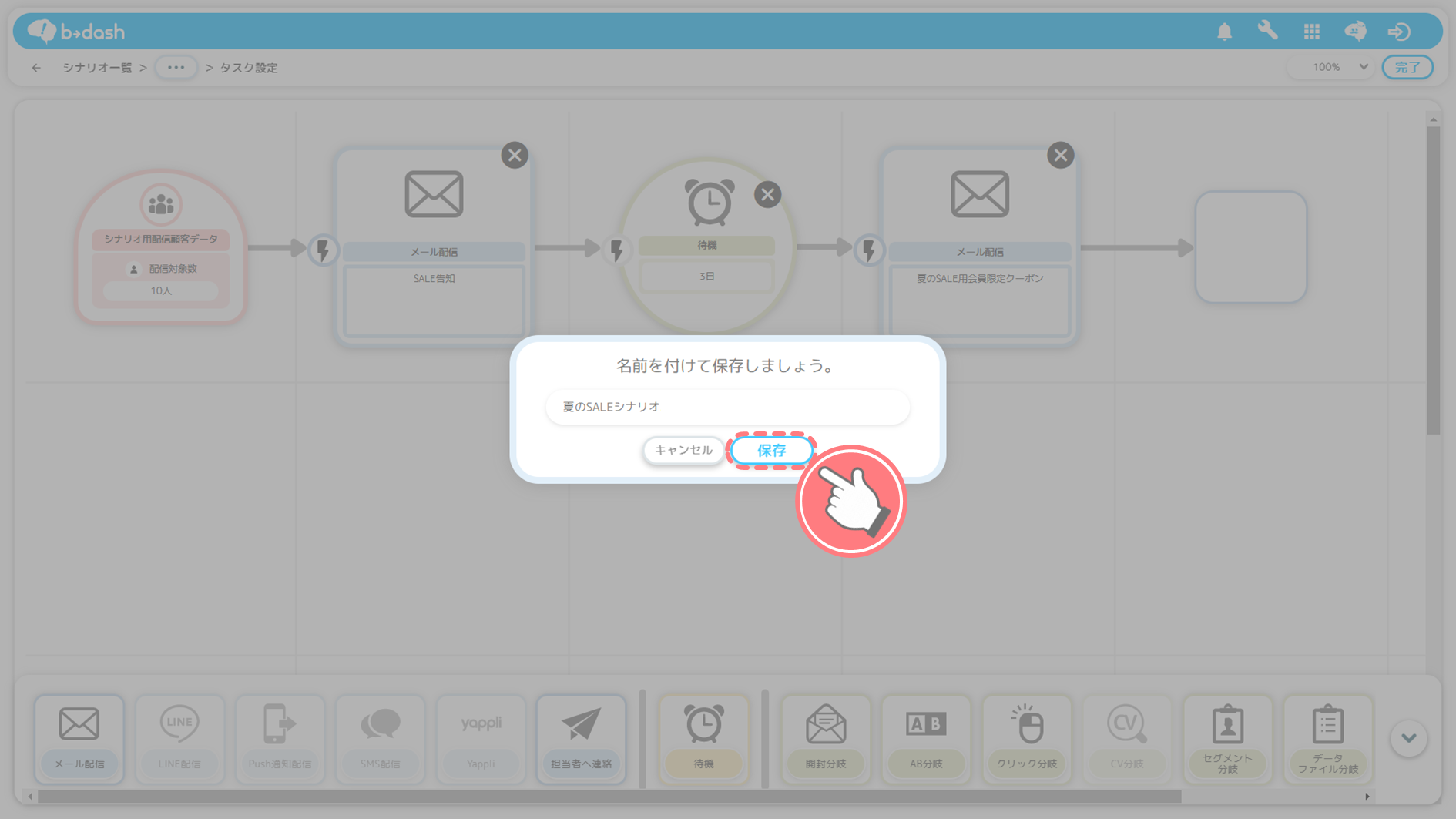
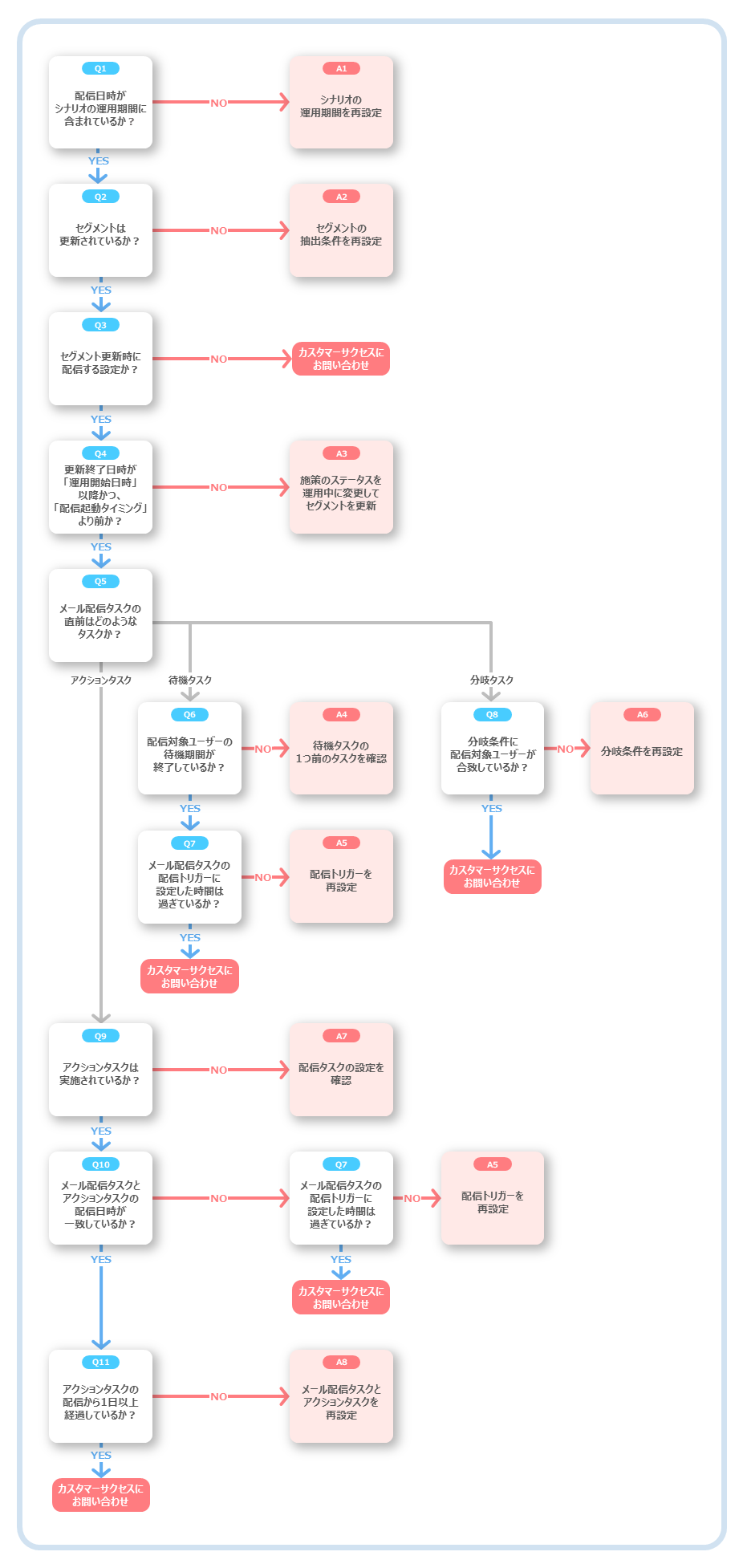

-8.png)
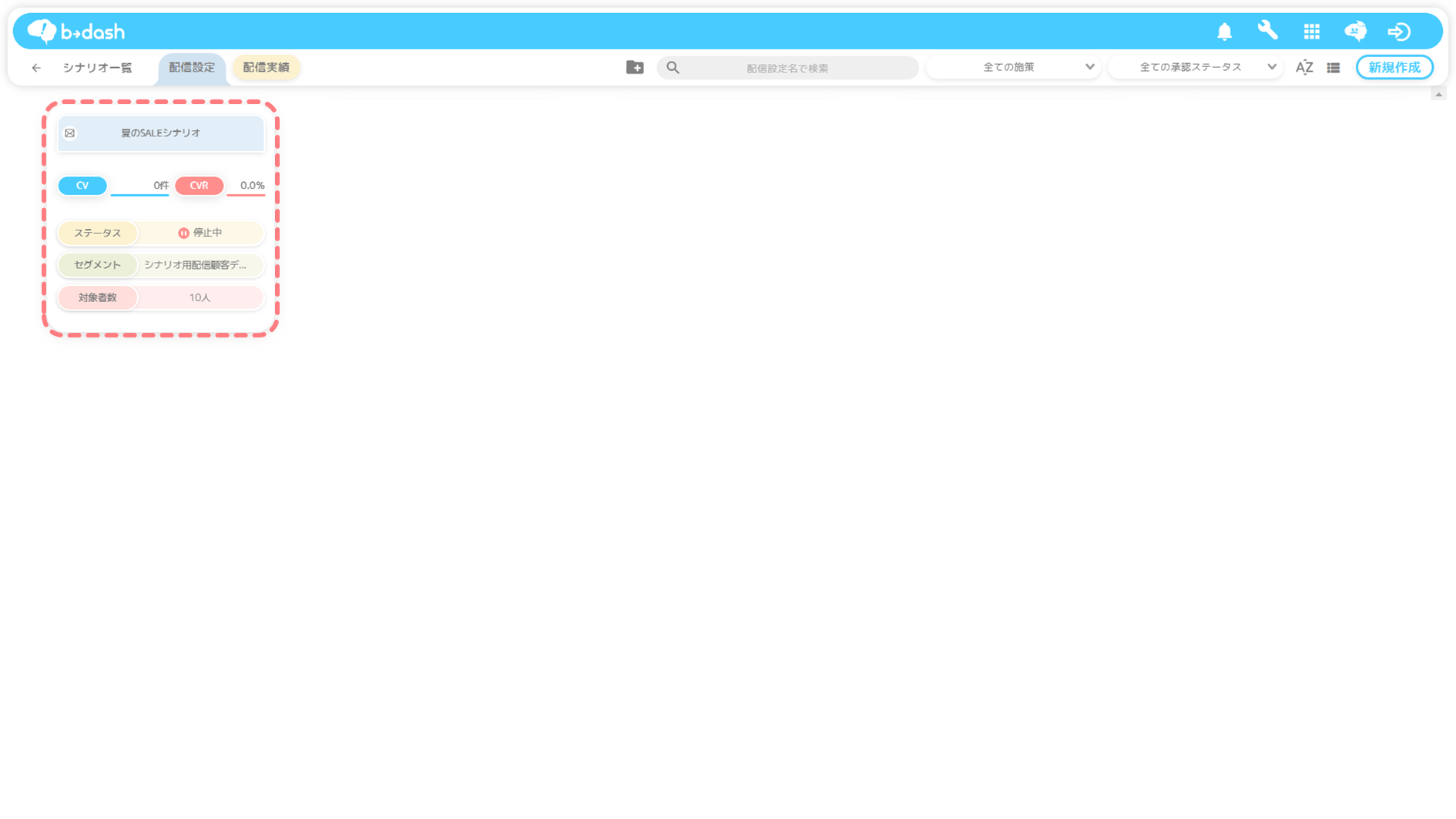
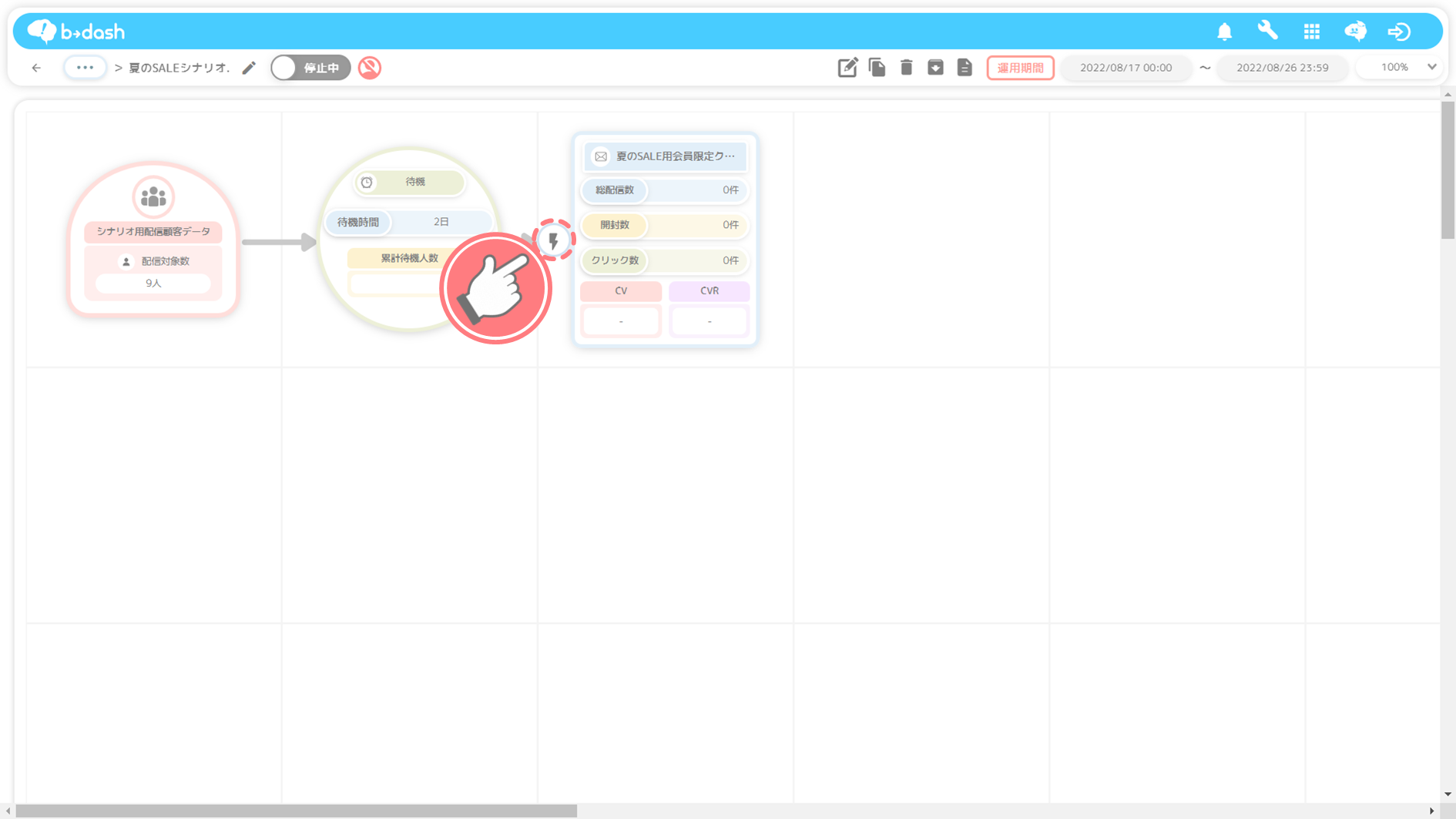
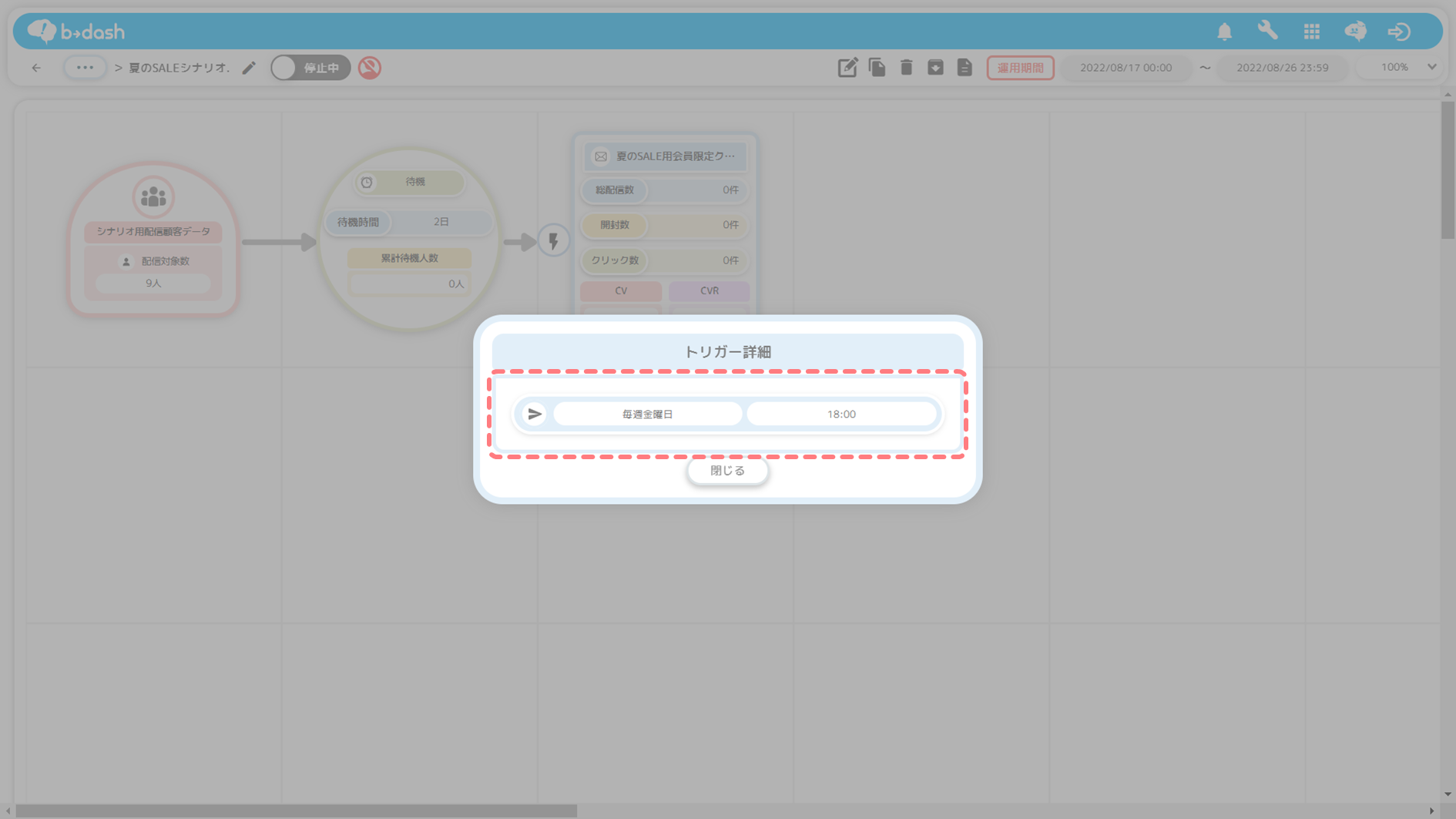
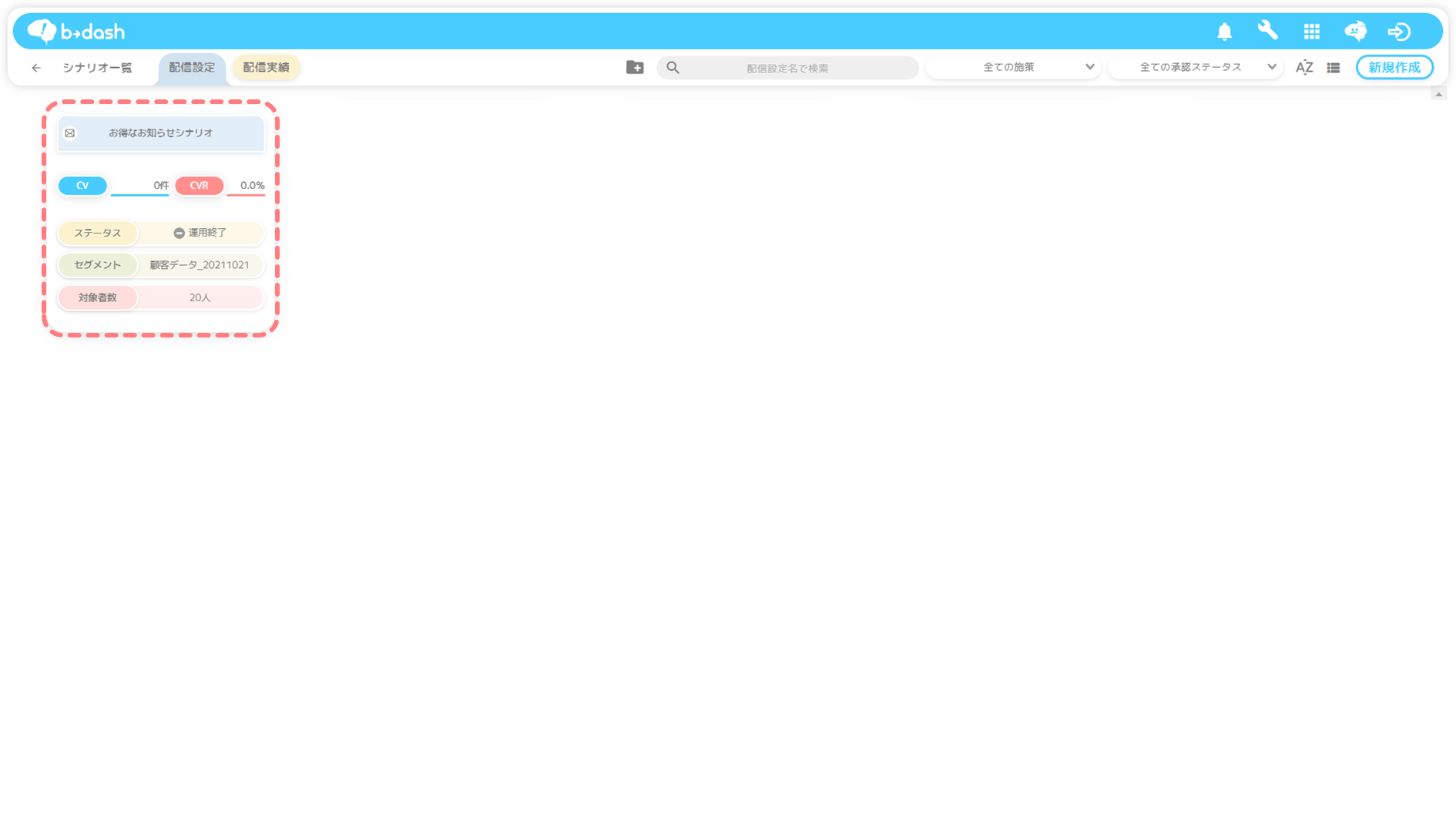
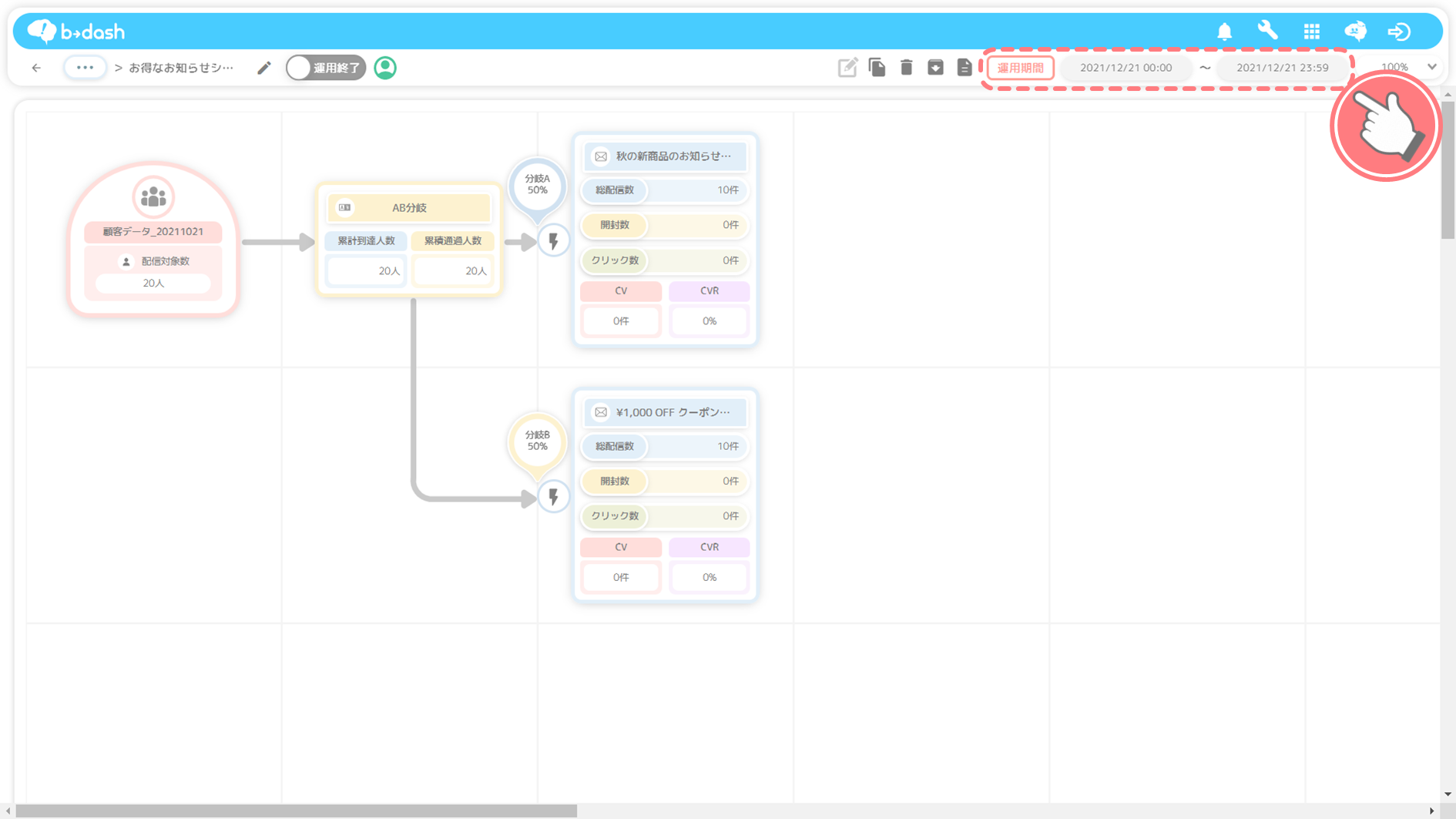
-2.png)
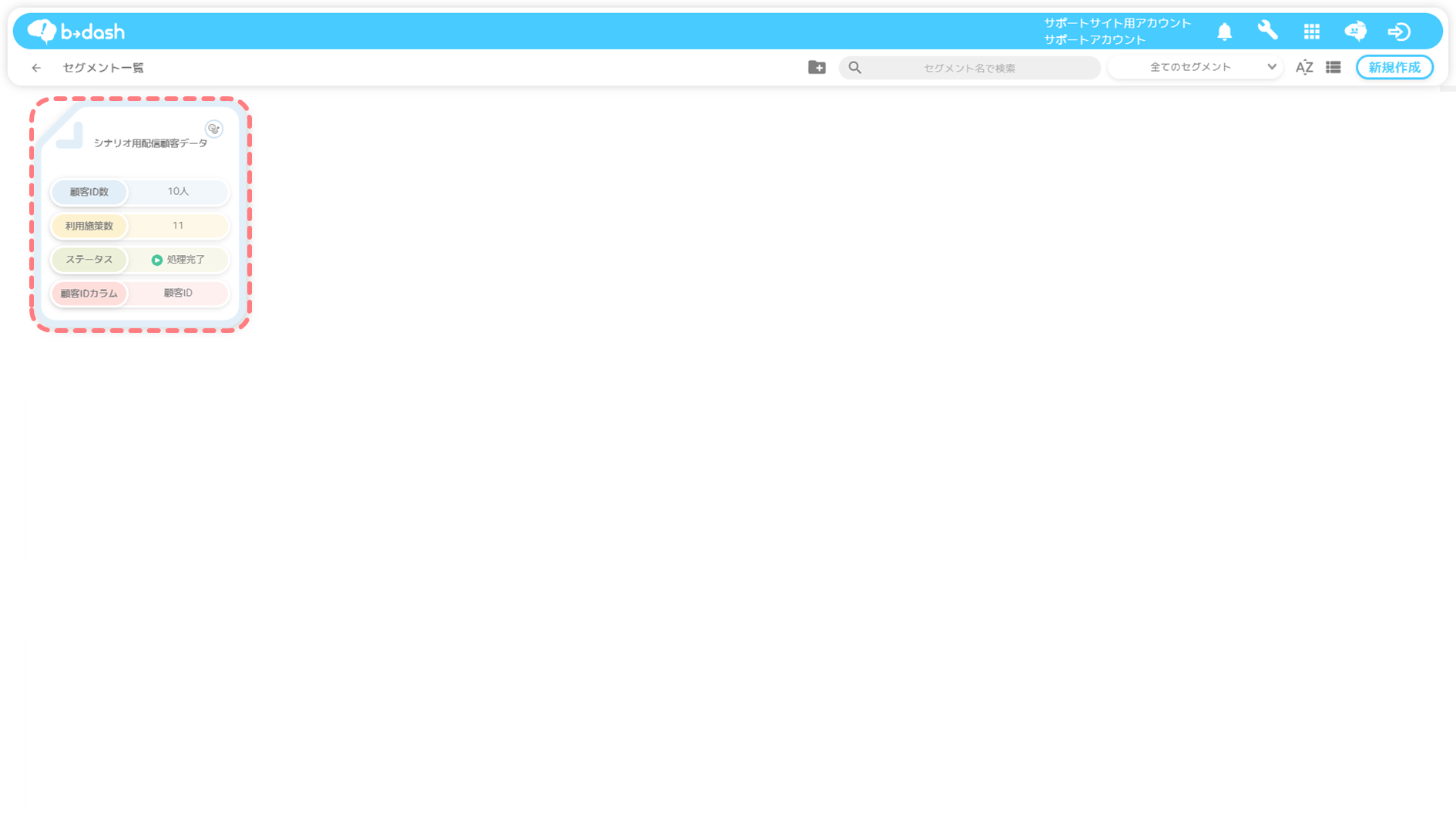
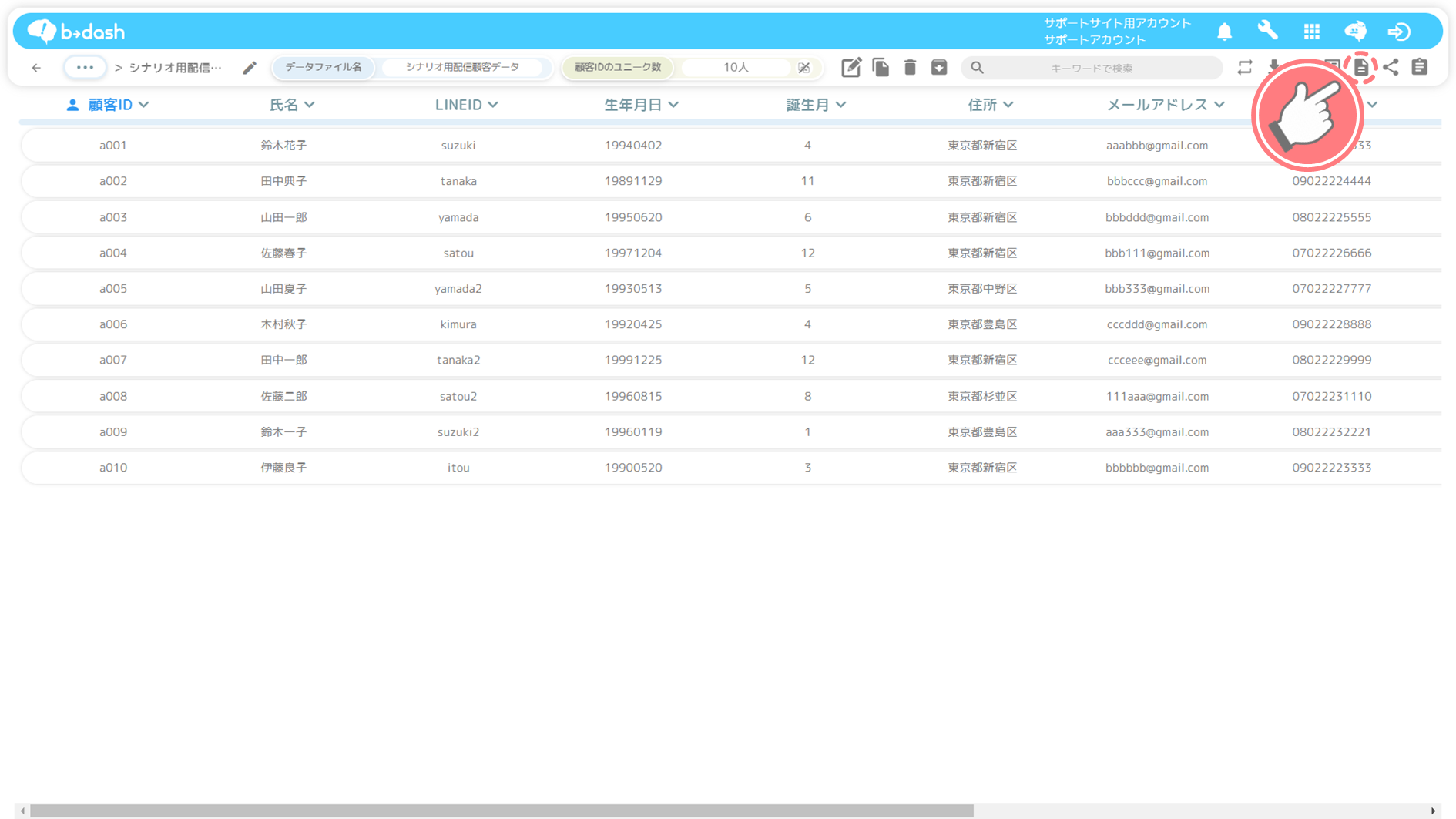
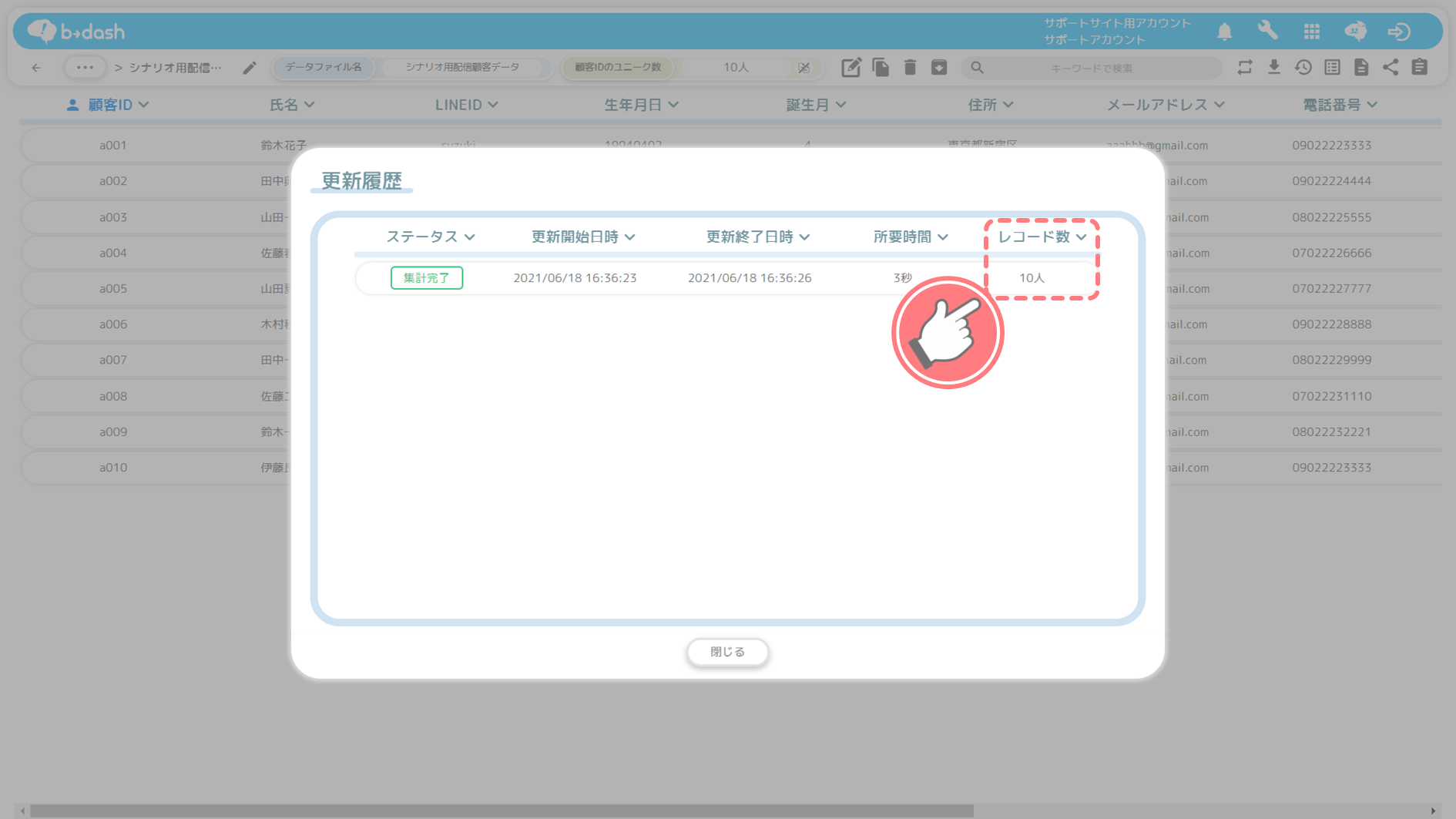
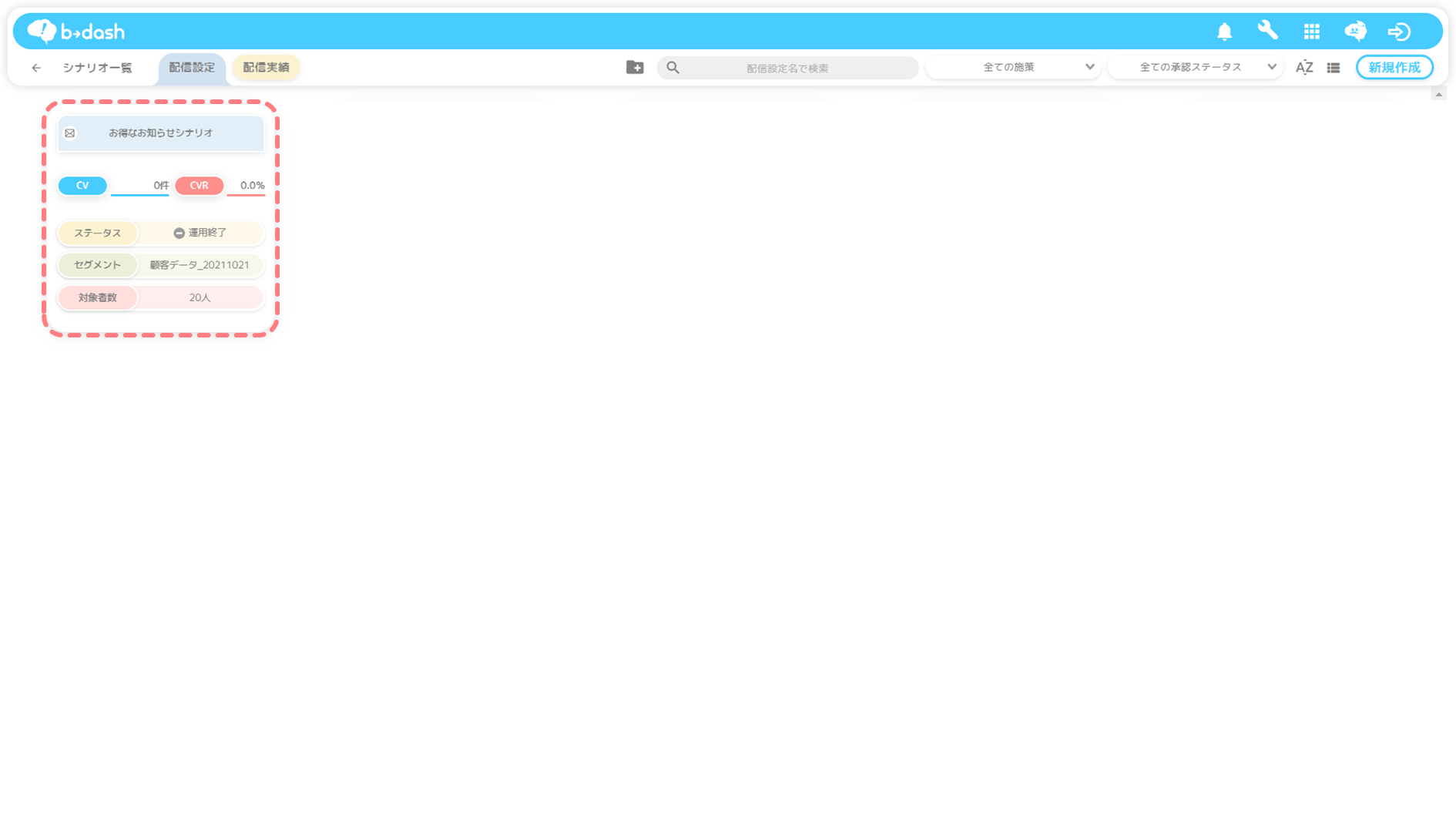
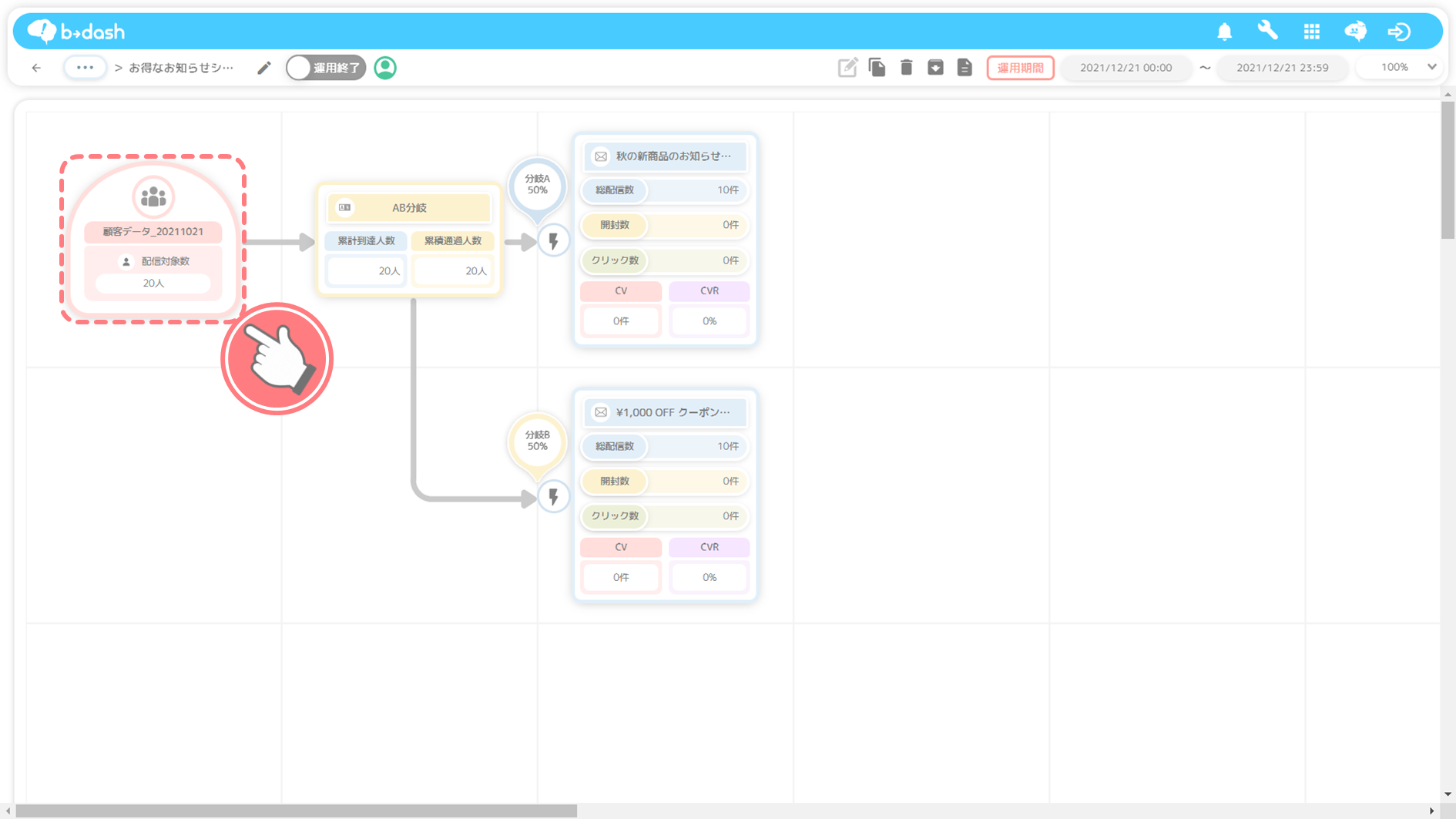
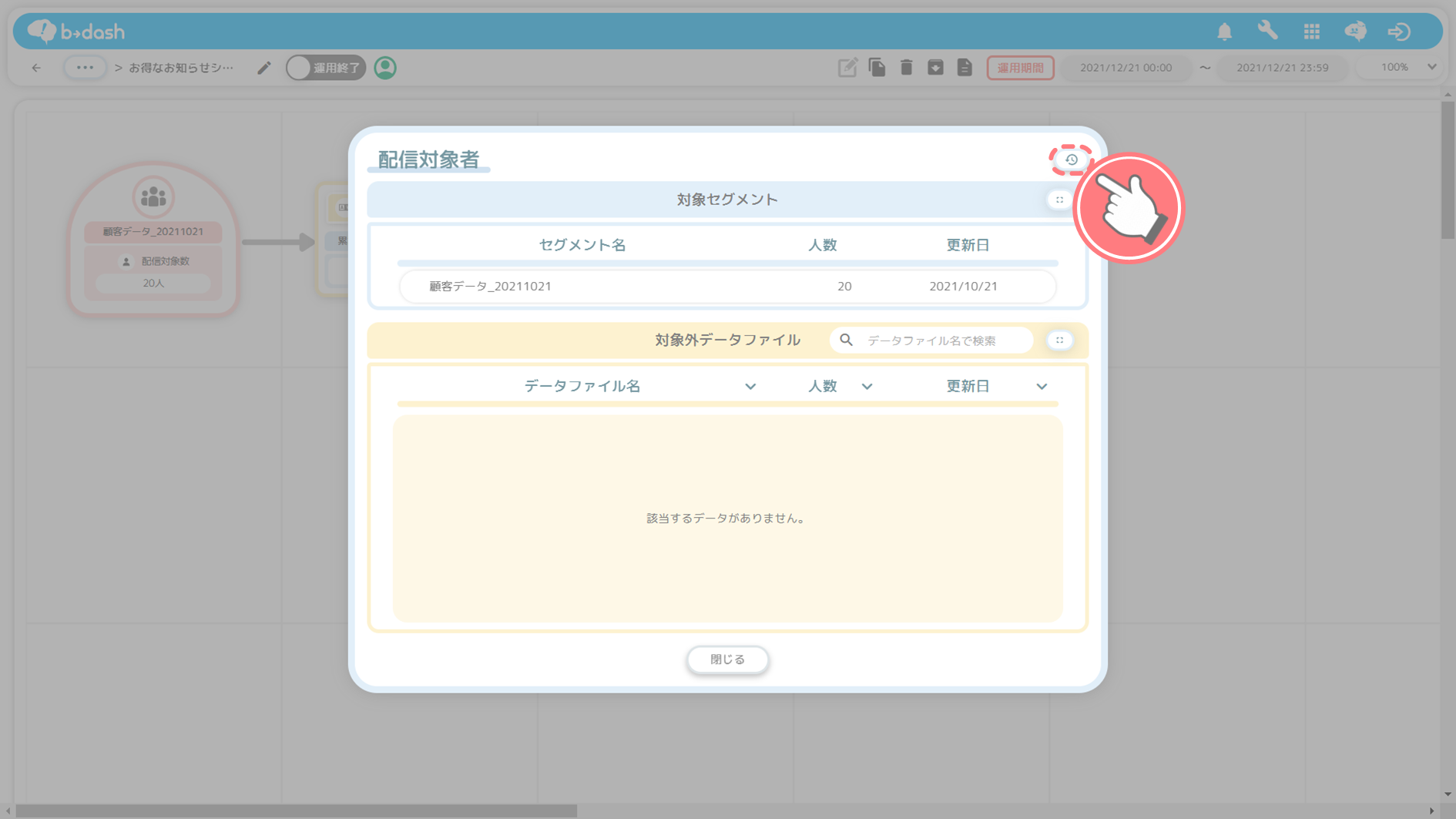
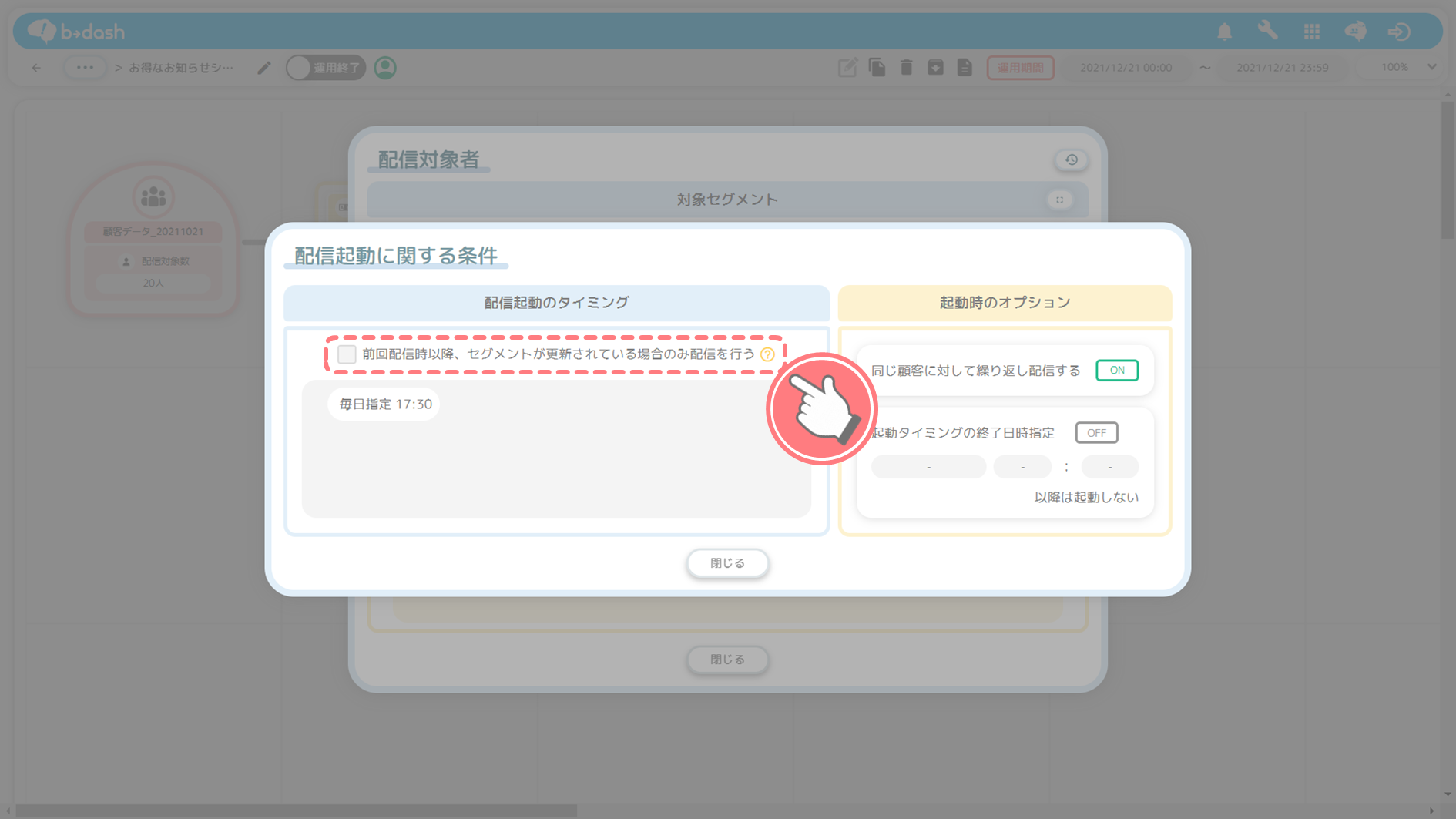
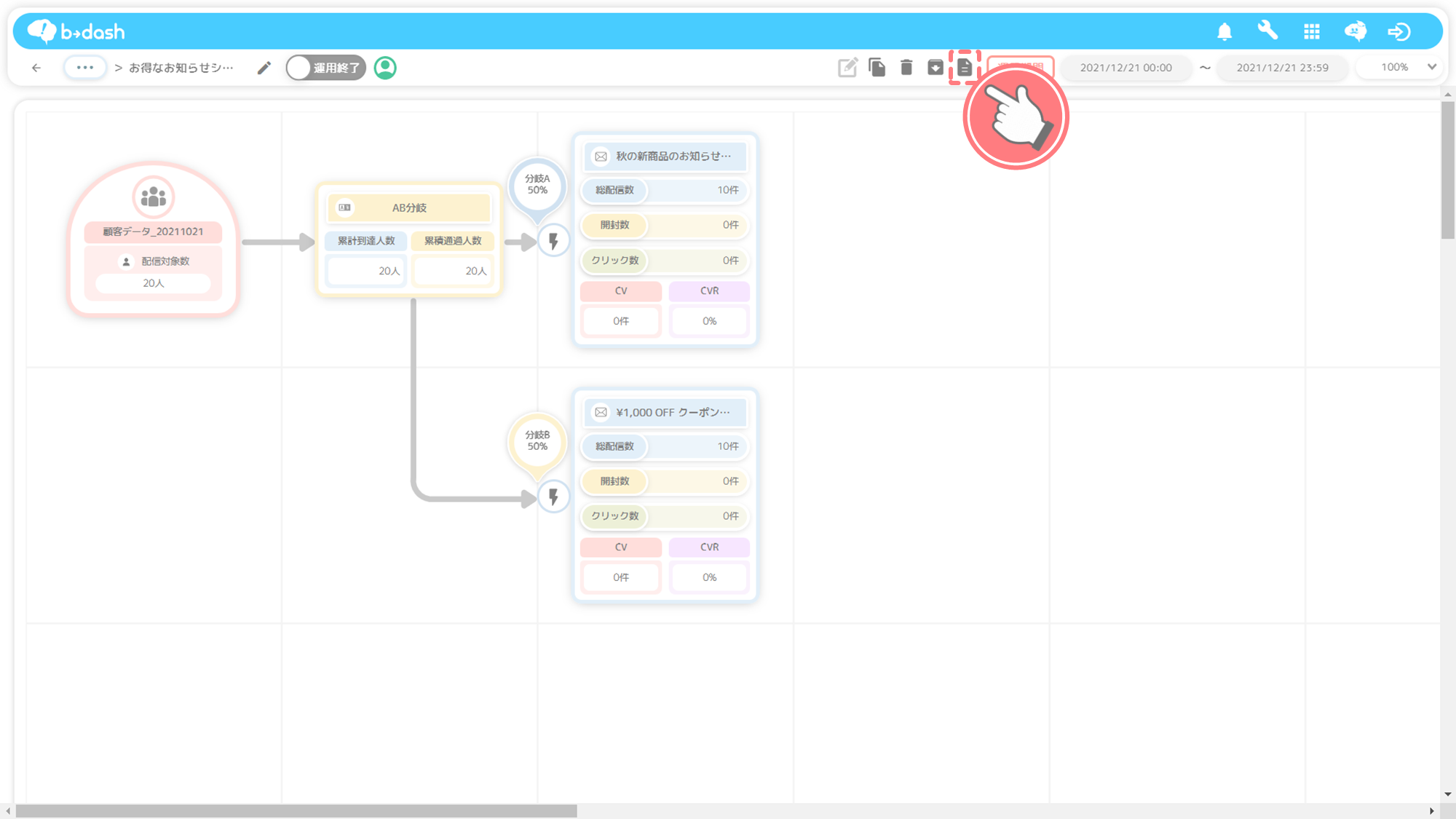
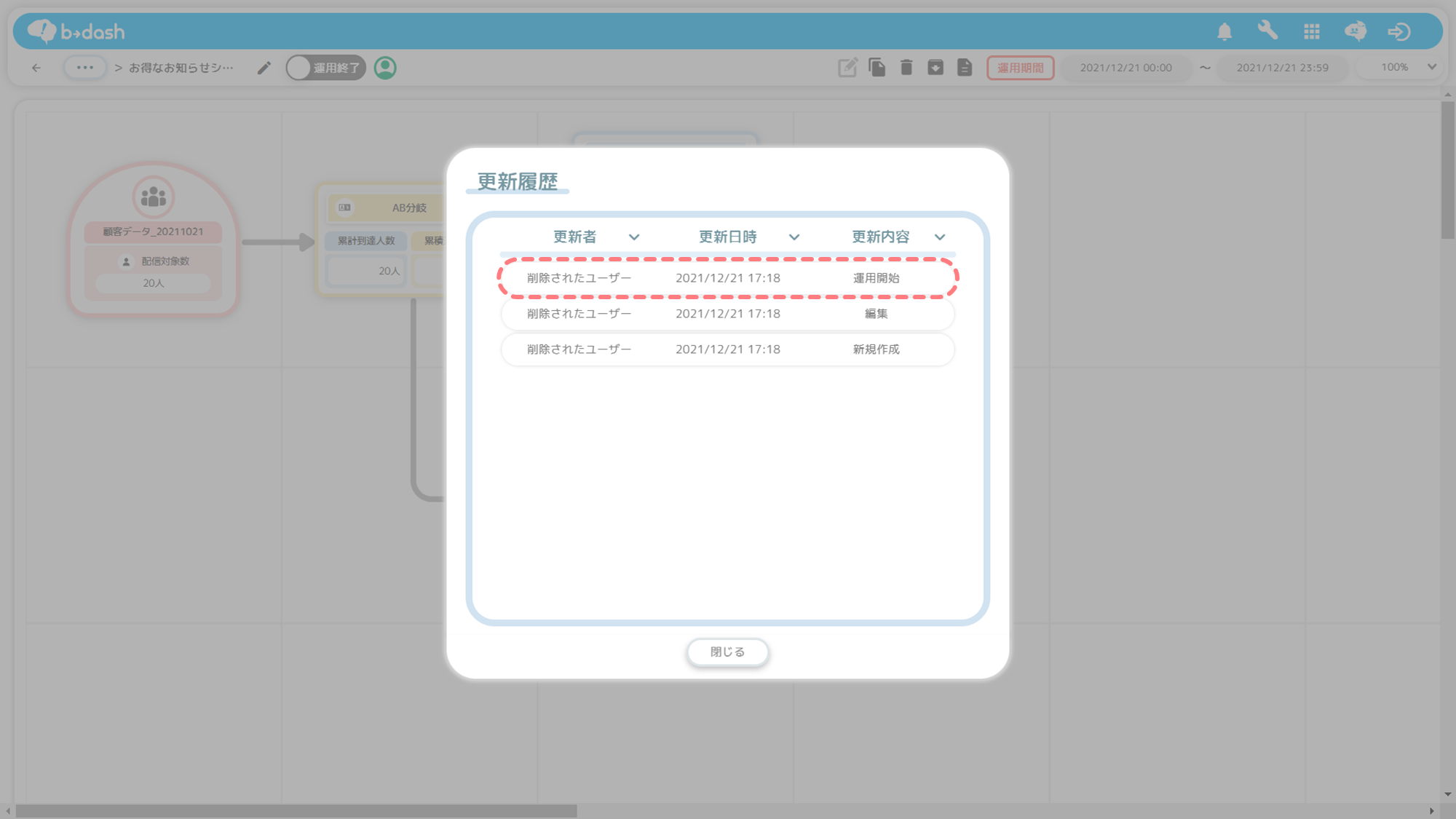
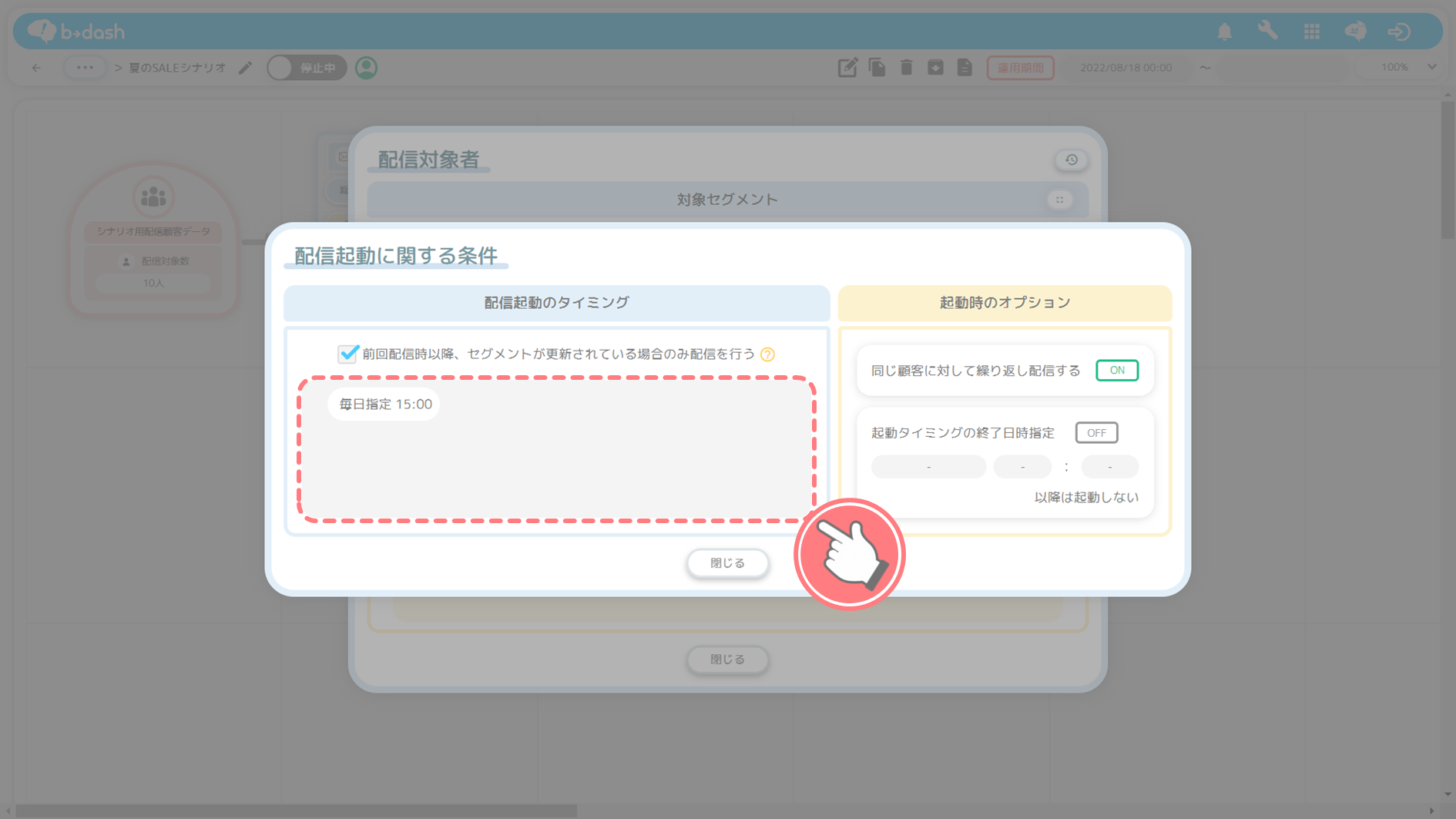
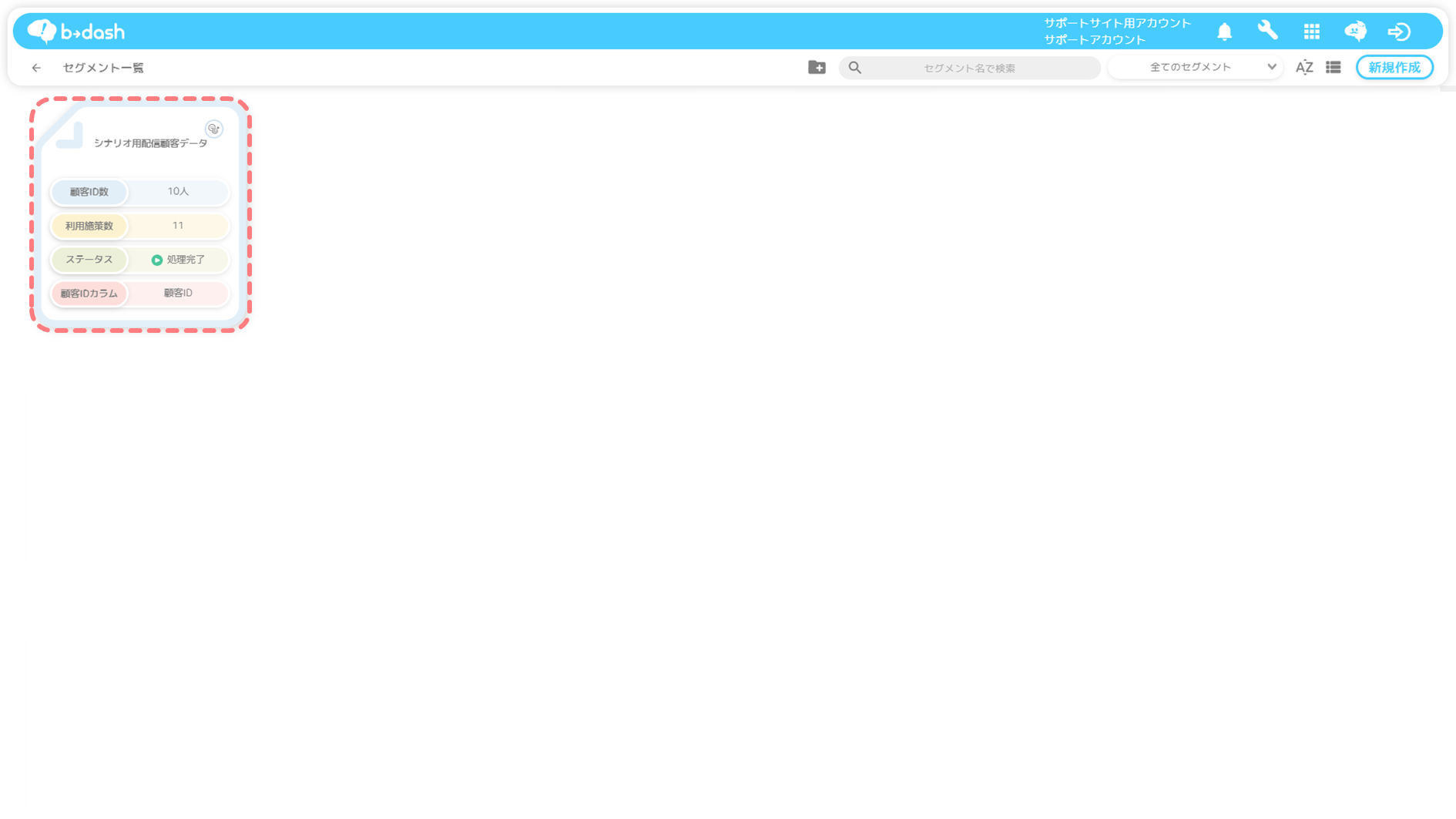
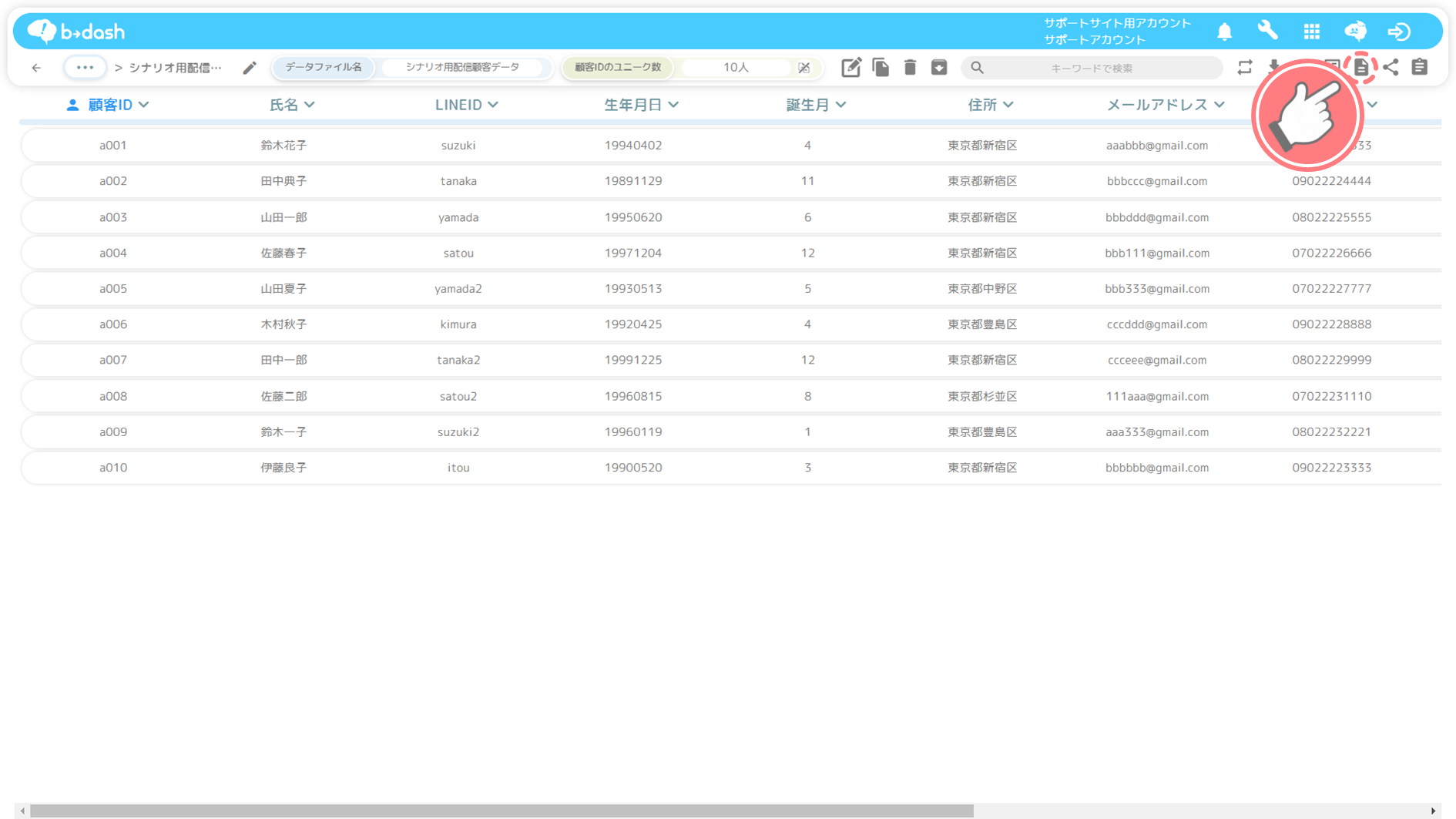
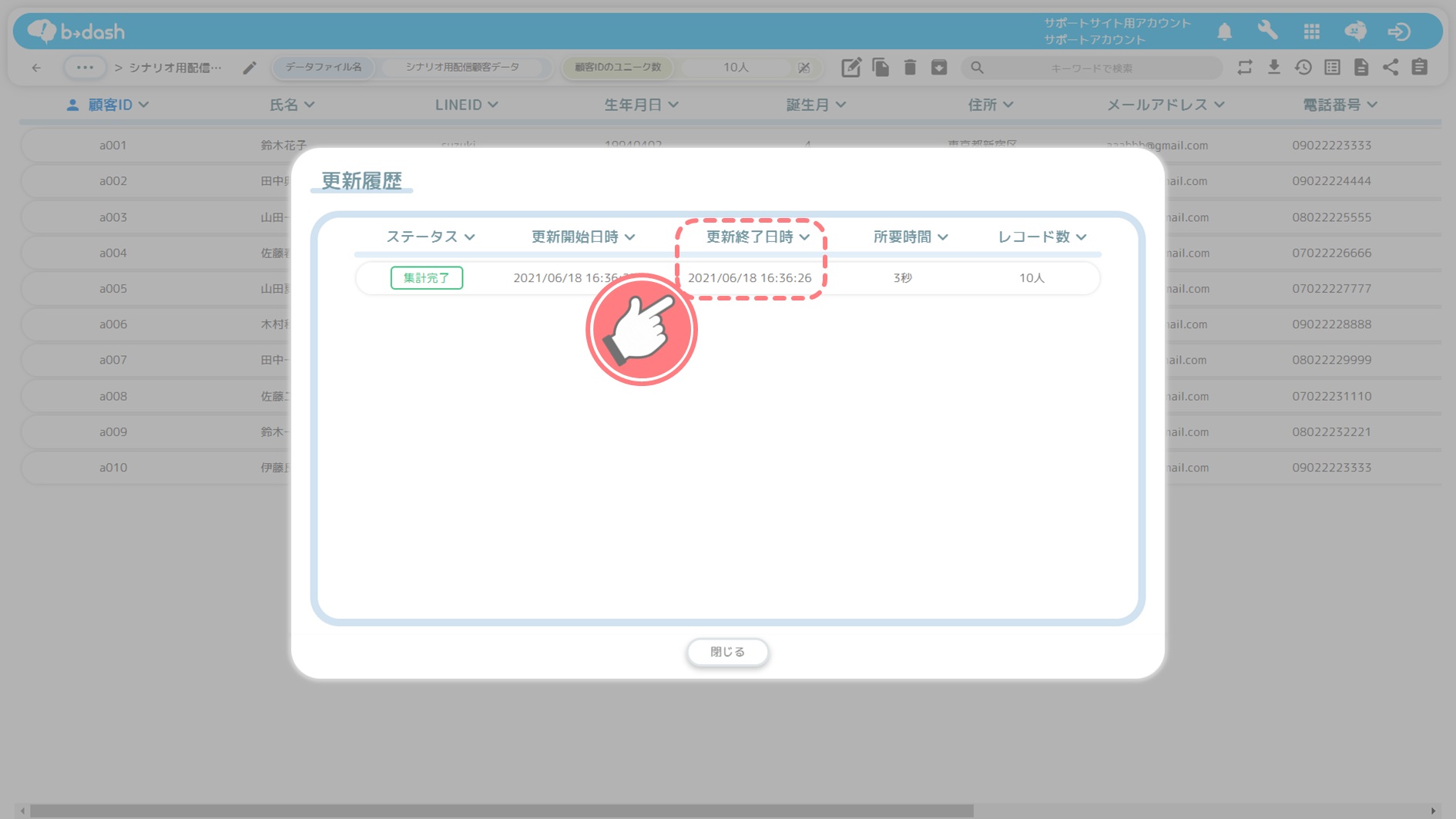
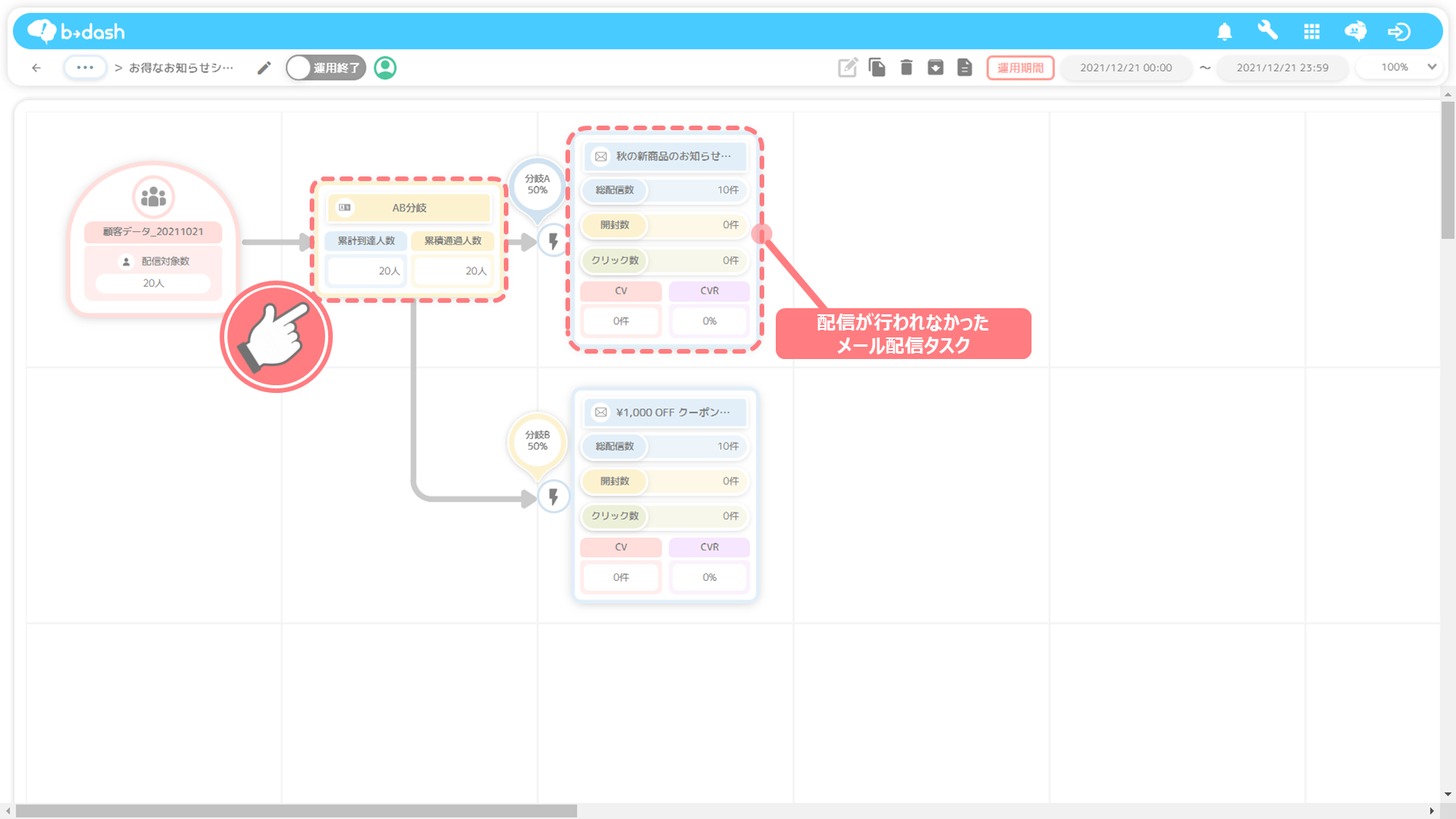
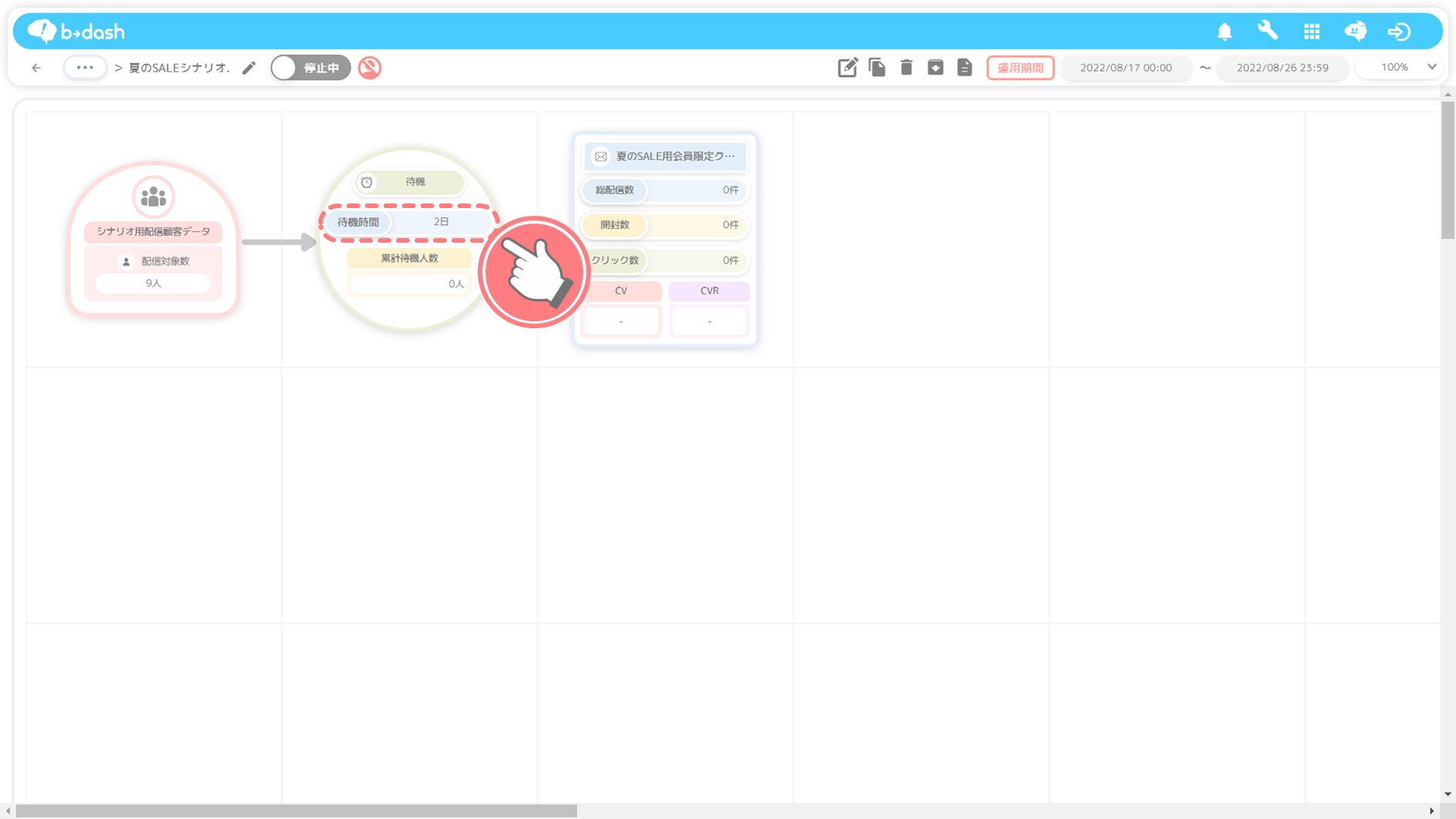
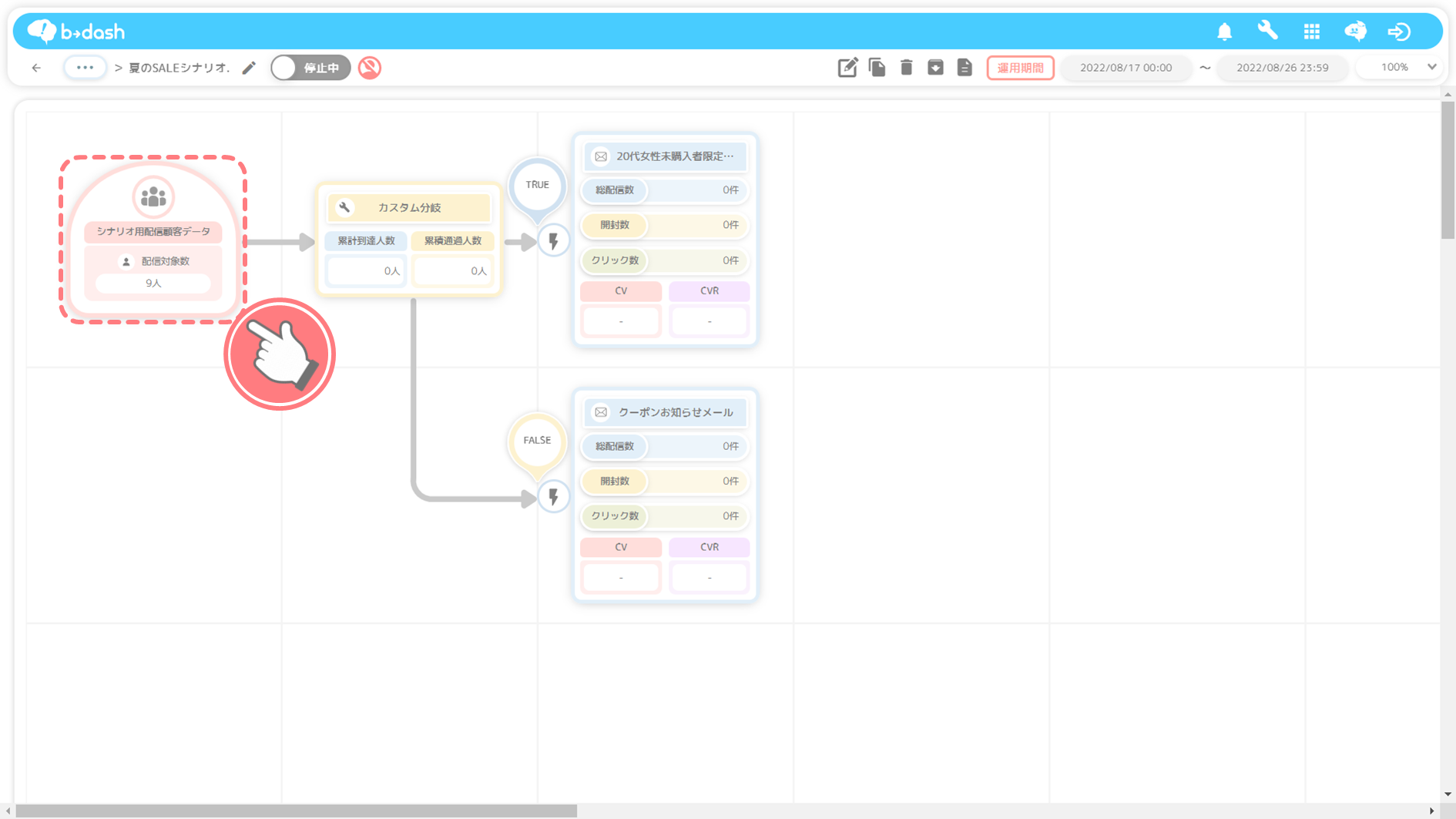
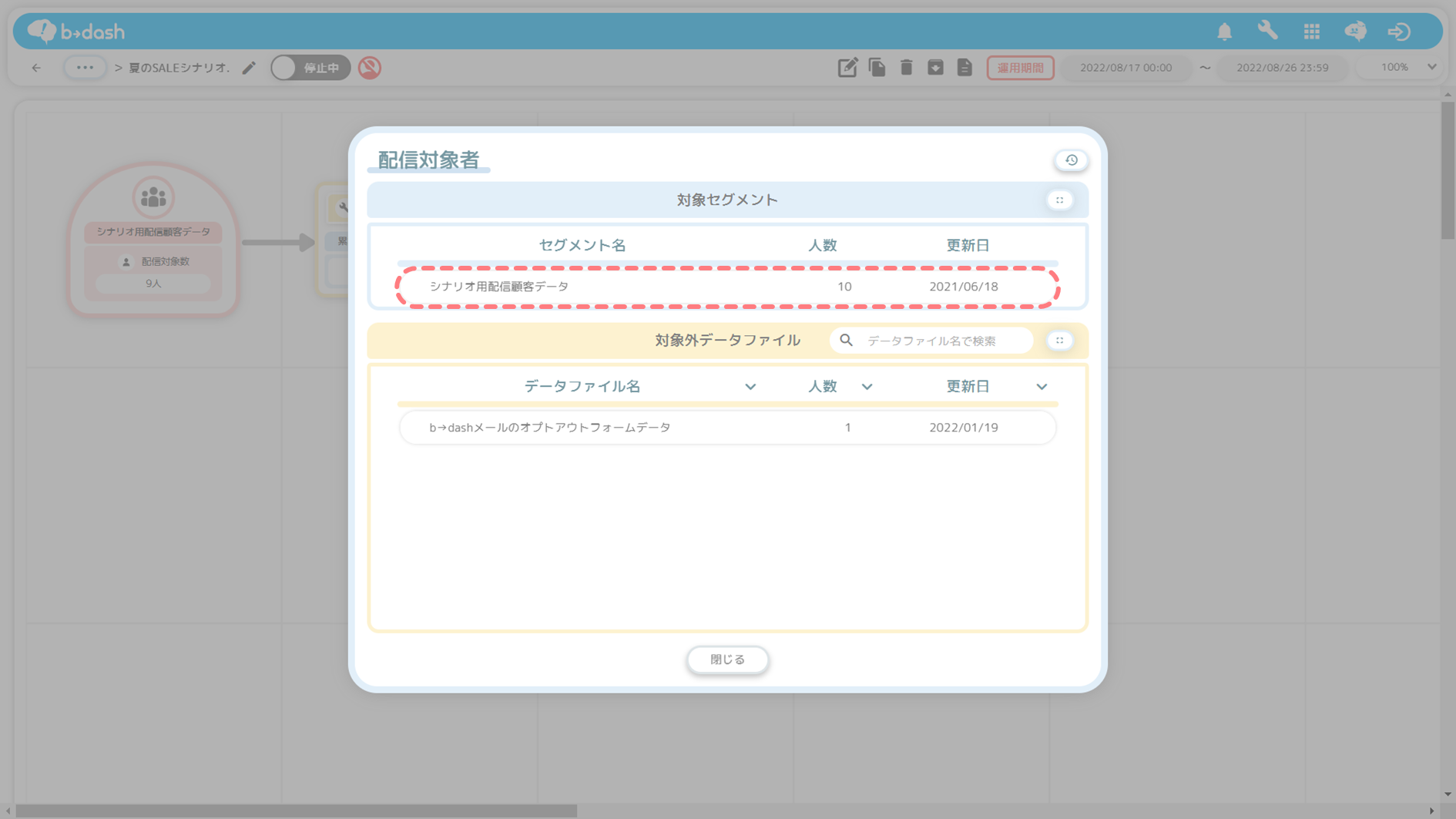
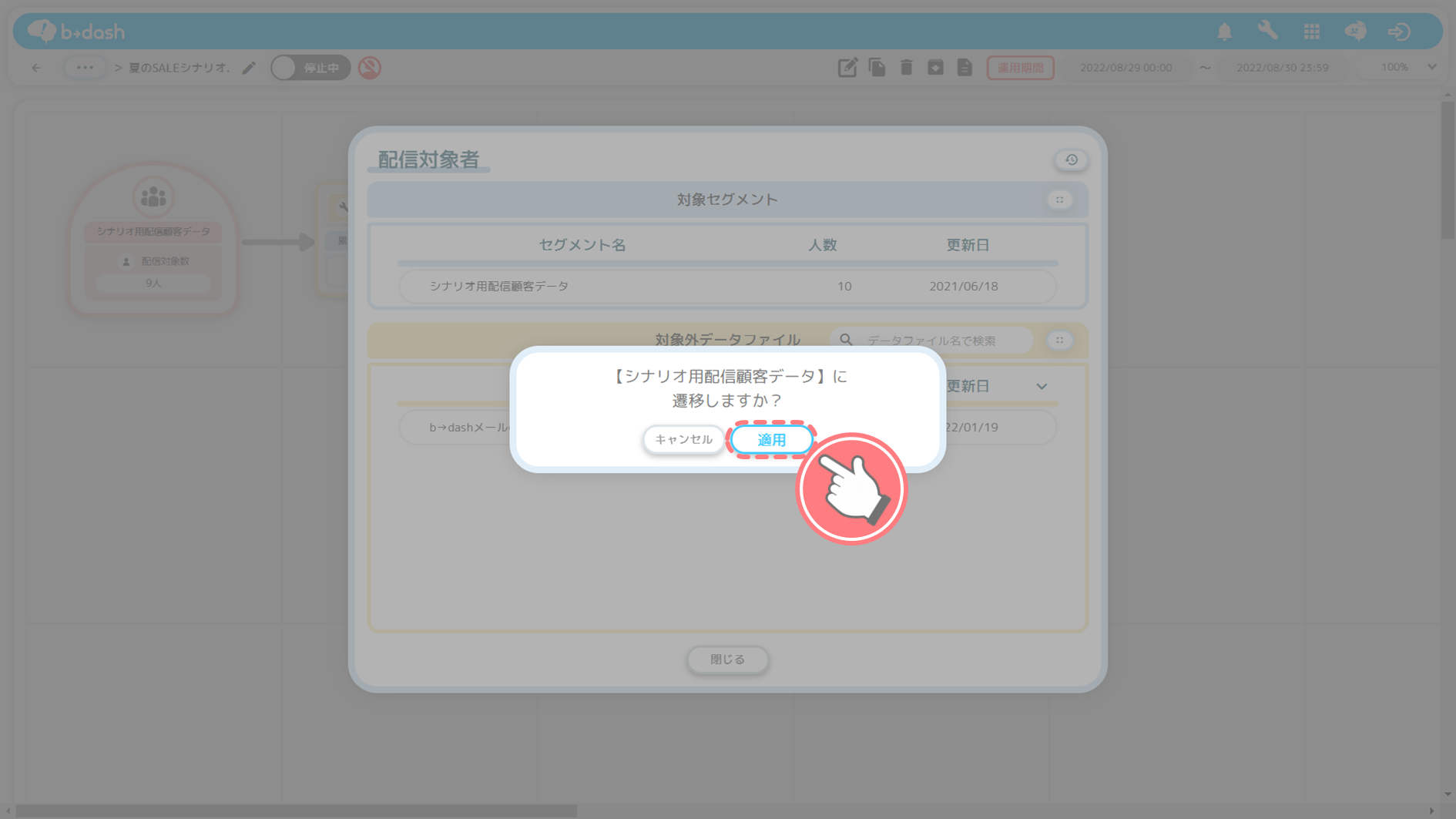
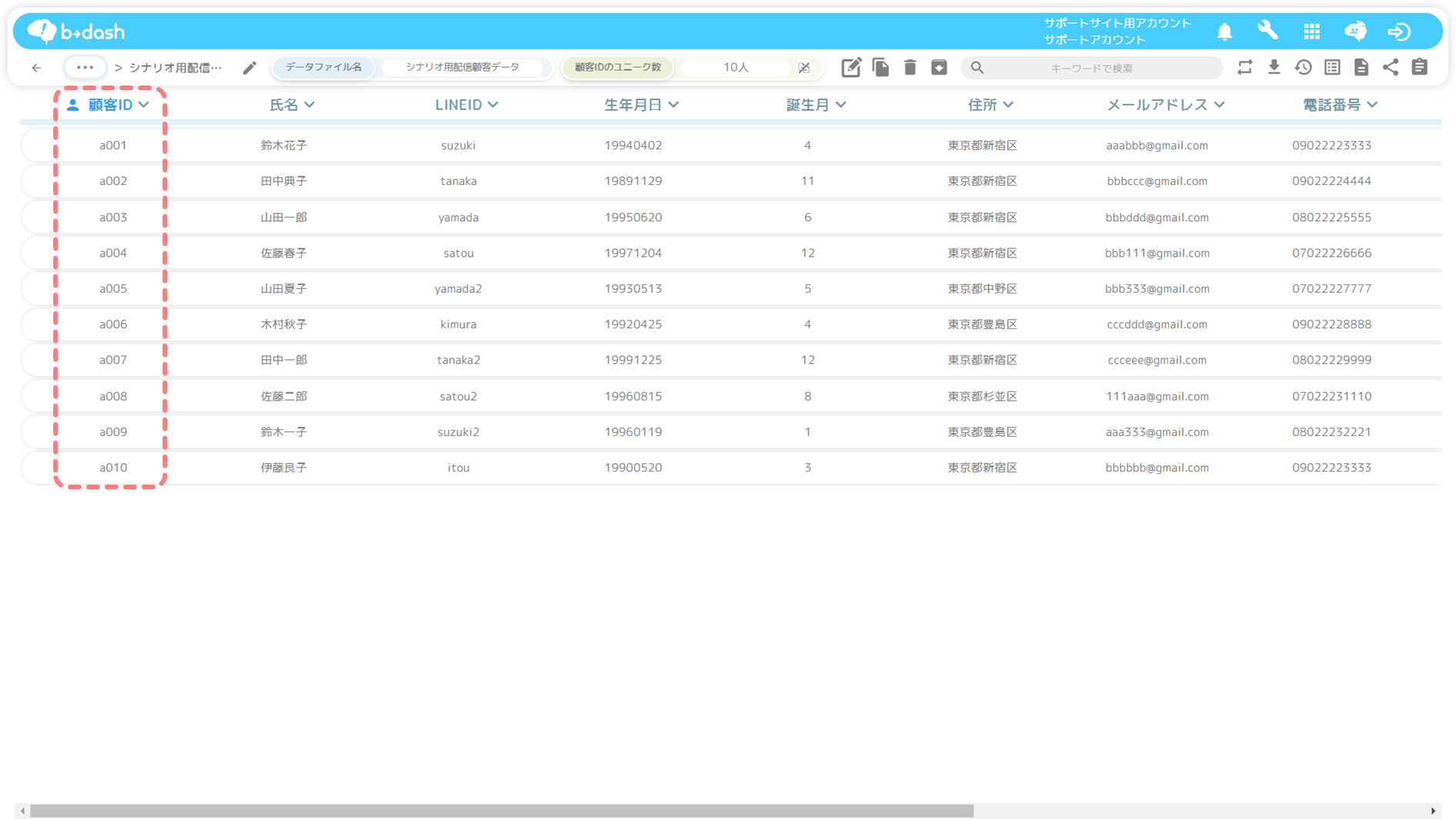
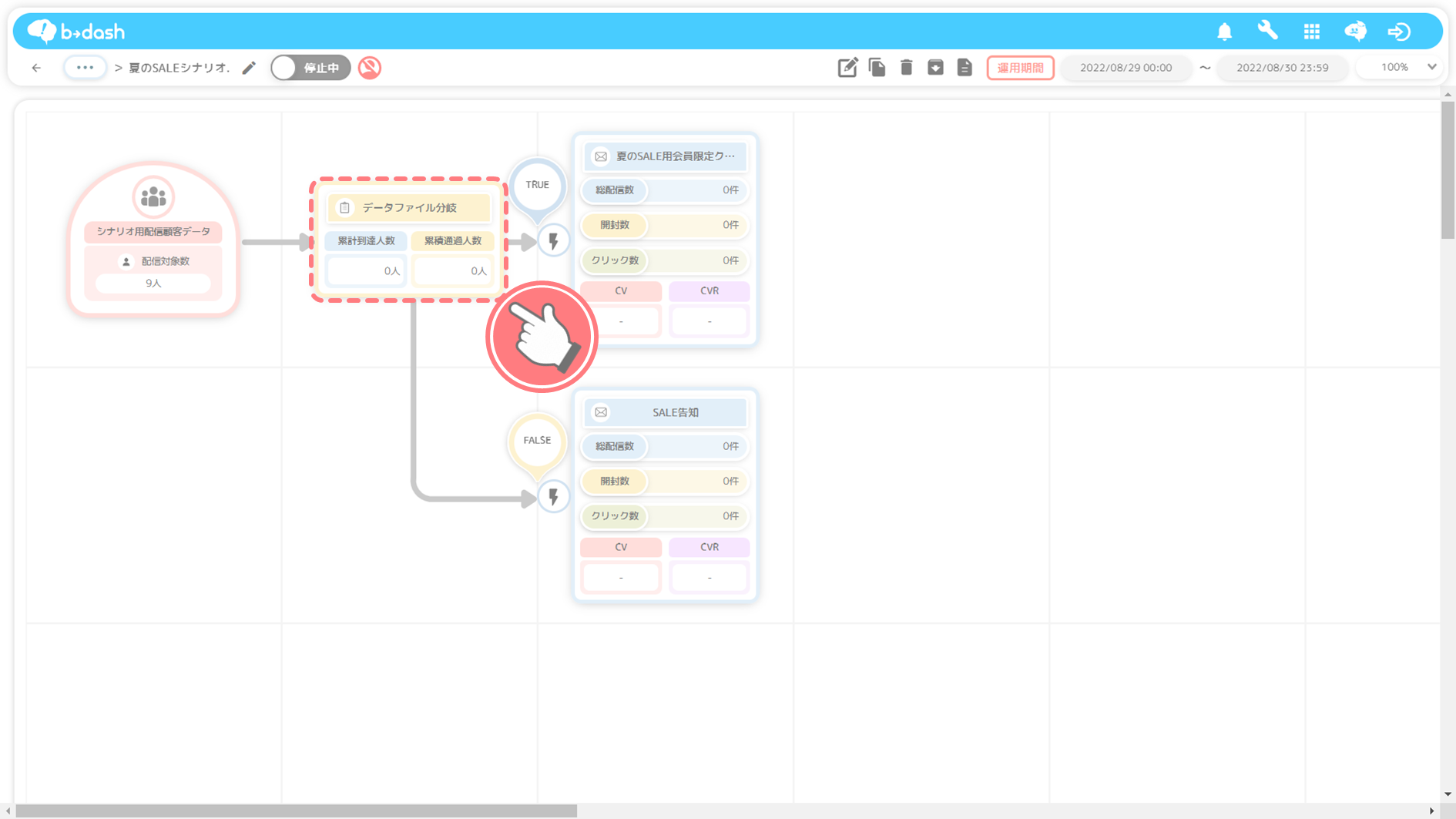
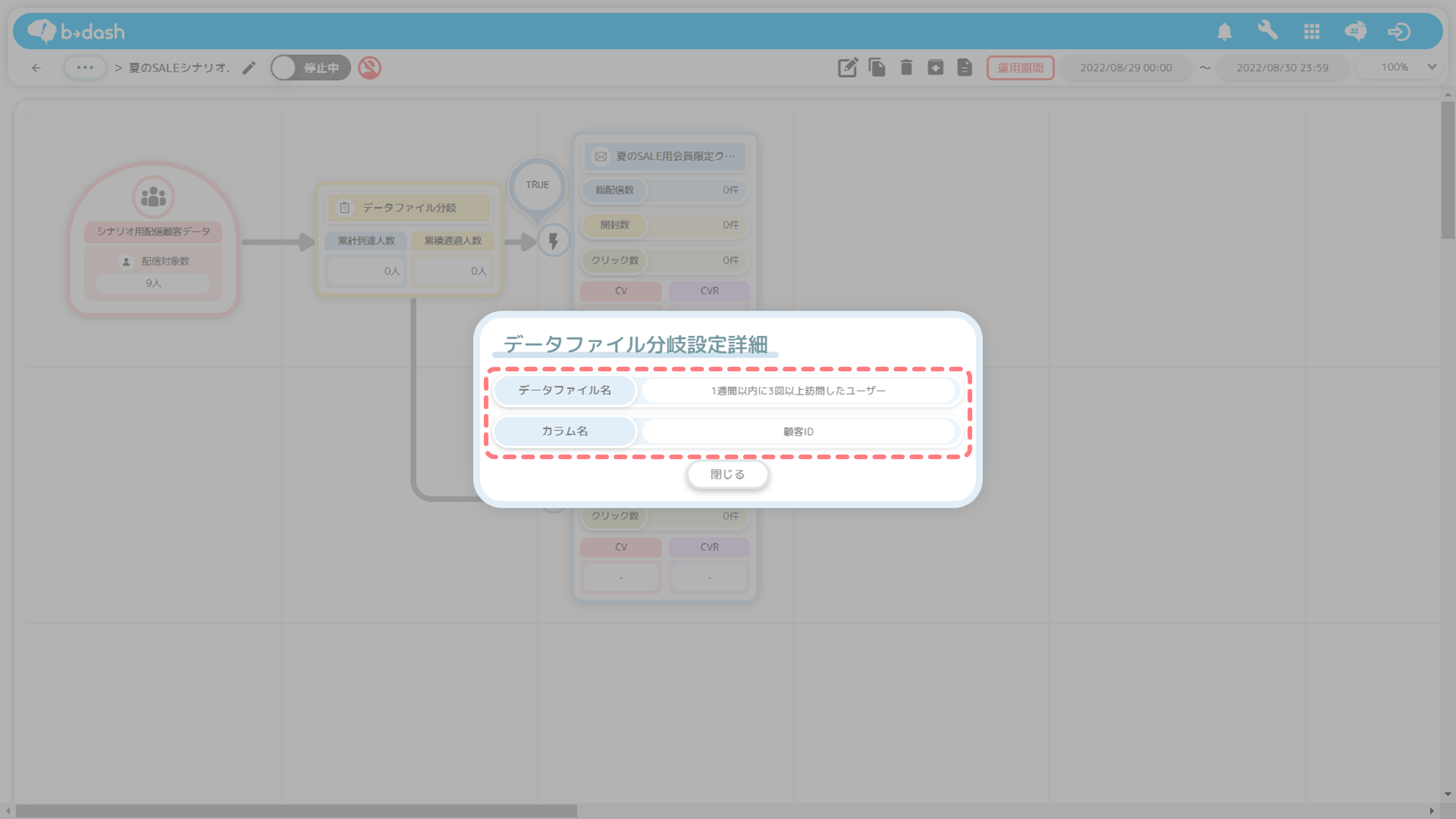
-1.png)